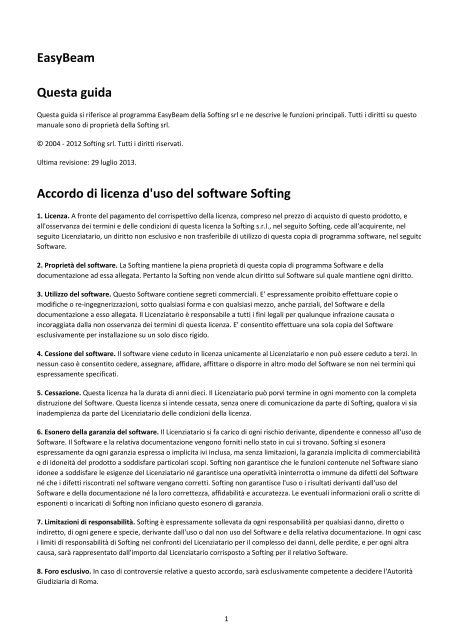EasyBeam Questa guida Accordo di licenza d'uso del software Softing
EasyBeam Questa guida Accordo di licenza d'uso del software Softing
EasyBeam Questa guida Accordo di licenza d'uso del software Softing
Create successful ePaper yourself
Turn your PDF publications into a flip-book with our unique Google optimized e-Paper software.
<strong>EasyBeam</strong><br />
<strong>Questa</strong> <strong>guida</strong><br />
<strong>Questa</strong> <strong>guida</strong> si riferisce al programma <strong>EasyBeam</strong> <strong>del</strong>la <strong>Softing</strong> srl e ne descrive le funzioni principali. Tutti i <strong>di</strong>ritti su questo<br />
manuale sono <strong>di</strong> proprietà <strong>del</strong>la <strong>Softing</strong> srl.<br />
© 2004 - 2012 <strong>Softing</strong> srl. Tutti i <strong>di</strong>ritti riservati.<br />
Ultima revisione: 29 luglio 2013.<br />
<strong>Accordo</strong> <strong>di</strong> <strong>licenza</strong> <strong>d'uso</strong> <strong>del</strong> <strong>software</strong> <strong>Softing</strong><br />
1. Licenza. A fronte <strong>del</strong> pagamento <strong>del</strong> corrispettivo <strong>del</strong>la <strong>licenza</strong>, compreso nel prezzo <strong>di</strong> acquisto <strong>di</strong> questo prodotto, e<br />
all'osservanza dei termini e <strong>del</strong>le con<strong>di</strong>zioni <strong>di</strong> questa <strong>licenza</strong> la <strong>Softing</strong> s.r.l., nel seguito <strong>Softing</strong>, cede all'acquirente, nel<br />
seguito Licenziatario, un <strong>di</strong>ritto non esclusivo e non trasferibile <strong>di</strong> utilizzo <strong>di</strong> questa copia <strong>di</strong> programma <strong>software</strong>, nel seguito<br />
Software.<br />
2. Proprietà <strong>del</strong> <strong>software</strong>. La <strong>Softing</strong> mantiene la piena proprietà <strong>di</strong> questa copia <strong>di</strong> programma Software e <strong>del</strong>la<br />
documentazione ad essa allegata. Pertanto la <strong>Softing</strong> non vende alcun <strong>di</strong>ritto sul Software sul quale mantiene ogni <strong>di</strong>ritto.<br />
3. Utilizzo <strong>del</strong> <strong>software</strong>. Questo Software contiene segreti commerciali. E' espressamente proibito effettuare copie o<br />
mo<strong>di</strong>fiche o re-ingegnerizzazioni, sotto qualsiasi forma e con qualsiasi mezzo, anche parziali, <strong>del</strong> Software e <strong>del</strong>la<br />
documentazione a esso allegata. Il Licenziatario è responsabile a tutti i fini legali per qualunque infrazione causata o<br />
incoraggiata dalla non osservanza dei termini <strong>di</strong> questa <strong>licenza</strong>. E' consentito effettuare una sola copia <strong>del</strong> Software<br />
esclusivamente per installazione su un solo <strong>di</strong>sco rigido.<br />
4. Cessione <strong>del</strong> <strong>software</strong>. Il <strong>software</strong> viene ceduto in <strong>licenza</strong> unicamente al Licenziatario e non può essere ceduto a terzi. In<br />
nessun caso è consentito cedere, assegnare, affidare, affittare o <strong>di</strong>sporre in altro modo <strong>del</strong> Software se non nei termini qui<br />
espressamente specificati.<br />
5. Cessazione. <strong>Questa</strong> <strong>licenza</strong> ha la durata <strong>di</strong> anni <strong>di</strong>eci. Il Licenziatario può porvi termine in ogni momento con la completa<br />
<strong>di</strong>struzione <strong>del</strong> Software. <strong>Questa</strong> <strong>licenza</strong> si intende cessata, senza onere <strong>di</strong> comunicazione da parte <strong>di</strong> <strong>Softing</strong>, qualora vi sia<br />
inadempienza da parte <strong>del</strong> Licenziatario <strong>del</strong>le con<strong>di</strong>zioni <strong>del</strong>la <strong>licenza</strong>.<br />
6. Esonero <strong>del</strong>la garanzia <strong>del</strong> <strong>software</strong>. Il Licenziatario si fa carico <strong>di</strong> ogni rischio derivante, <strong>di</strong>pendente e connesso all'uso <strong>del</strong><br />
Software. Il Software e la relativa documentazione vengono forniti nello stato in cui si trovano. <strong>Softing</strong> si esonera<br />
espressamente da ogni garanzia espressa o implicita ivi inclusa, ma senza limitazioni, la garanzia implicita <strong>di</strong> commerciabilità<br />
e <strong>di</strong> idoneità <strong>del</strong> prodotto a sod<strong>di</strong>sfare particolari scopi. <strong>Softing</strong> non garantisce che le funzioni contenute nel Software siano<br />
idonee a sod<strong>di</strong>sfare le esigenze <strong>del</strong> Licenziatario né garantisce una operatività ininterrotta o immune da <strong>di</strong>fetti <strong>del</strong> Software<br />
né che i <strong>di</strong>fetti riscontrati nel <strong>software</strong> vengano corretti. <strong>Softing</strong> non garantisce l'uso o i risultati derivanti dall'uso <strong>del</strong><br />
Software e <strong>del</strong>la documentazione né la loro correttezza, affidabilità e accuratezza. Le eventuali informazioni orali o scritte <strong>di</strong><br />
esponenti o incaricati <strong>di</strong> <strong>Softing</strong> non inficiano questo esonero <strong>di</strong> garanzia.<br />
7. Limitazioni <strong>di</strong> responsabilità. <strong>Softing</strong> è espressamente sollevata da ogni responsabilità per qualsiasi danno, <strong>di</strong>retto o<br />
in<strong>di</strong>retto, <strong>di</strong> ogni genere e specie, derivante dall'uso o dal non uso <strong>del</strong> Software e <strong>del</strong>la relativa documentazione. In ogni caso<br />
i limiti <strong>di</strong> responsabilità <strong>di</strong> <strong>Softing</strong> nei confronti <strong>del</strong> Licenziatario per il complesso dei danni, <strong>del</strong>le per<strong>di</strong>te, e per ogni altra<br />
causa, sarà rappresentato dall'importo dal Licenziatario corrisposto a <strong>Softing</strong> per il relativo Software.<br />
In caso <strong>di</strong> controversie relative a questo accordo, sarà esclusivamente competente a decidere l'Autorità<br />
8. Foro esclusivo.<br />
Giu<strong>di</strong>ziaria <strong>di</strong> Roma.<br />
1
9. Obbligatorietà ed interezza <strong>del</strong>l'<strong>Accordo</strong>. Il Licenziatario, avendo letto il testo che precede ed avendo riscontrato che<br />
questa Licenza e la Garanzia Limitata che contiene sono accettabili, le accetta senza con<strong>di</strong>zioni e conferma, con l'atto <strong>di</strong><br />
accettare l'installazione <strong>del</strong> Software, la sua volontà <strong>di</strong> vincolarsi alla scrupolosa osservanza <strong>di</strong> questo <strong>Accordo</strong>. Il Licenziatario<br />
dà altresì atto che quanto precede costituisce la totalità <strong>del</strong>le intese intercorse e che pertanto esso annulla e sostituisce ogni<br />
eventuale precedente accordo o comunicazione tra le parti.<br />
SOFTING NON GARANTISCE CHE LE FUNZIONI CONTENUTE NEL SOFTWARE SIANO IDONEE A SODDISFARE LE ESIGENZE DEL<br />
LICENZIATARIO NE' GARANTISCE UNA OPERATIVITA' ININTERROTTA O IMMUNE DA DIFETTI DEL SOFTWARE NE' CHE I<br />
DIFETTI RISCONTRATI VENGANO CORRETTI. SOFTING NON GARANTISCE L'USO O I RISULTATI DERIVANTI DALL'USO DEL<br />
SOFTWARE E DELLA DOCUMENTAZIONE NE' LA LORO CORRETTEZZA, AFFIDABILITA' E ACCURATEZZA.<br />
Le informazioni contenute in questo documento sono soggette a cambiamento senza preavviso e non costituiscono impegno<br />
alcuno da parte <strong>del</strong>la <strong>Softing</strong> s.r.l. Nessuna parte <strong>di</strong> questo manuale e per nessun motivo può essere utilizzata se non come<br />
aiuto all'uso <strong>del</strong> programma.<br />
Nòlian è registrato presso il Registro Pubblico Speciale per i programmi per Elaboratore in data 14/07/2000 al progressivo<br />
001629, or<strong>di</strong>nativo D002017; <strong>EasyBeam</strong> in data 14/05/96 al progressivo 000348, or<strong>di</strong>nativo D000409; EasySteel in data<br />
14/05/96 al progressivo 000346, or<strong>di</strong>nativo D000407; EasyWall in data 14/05/96 al progressivo 000347, or<strong>di</strong>nativo D000408;<br />
MacSap in data 23/11/97 al progressivo 000222, or<strong>di</strong>nativo D000264, ArchiLink in data 14/07/2000 al progressivo 001630,<br />
or<strong>di</strong>nativo D002018.<br />
<strong>Softing</strong>®, il logo <strong>Softing</strong>, Nòlian®, il logo Nòlian®, Mac-Sap®, MacBeam®, CADSap®, EasyWall®, EasySteel®, <strong>EasyBeam</strong>®,<br />
EasyFrame®, EasyWorld®, HyperGuide®, Sap-Script®, FreeLite®, inMod® sono marchi registrati <strong>di</strong> <strong>Softing</strong> s.r.l.<br />
Novità<br />
Le novità qui elencate sono solo quelle <strong>di</strong>sponibili alla data <strong>del</strong>la ultimazione <strong>di</strong> questa Guida rispetto alla e<strong>di</strong>zione EWS38.<br />
Mo<strong>di</strong>ficata gestione progetto plinti<br />
Rispetto alla e<strong>di</strong>zione EWS36.<br />
Supporto esplicito <strong>del</strong>le combinazioni per lo stato limite <strong>di</strong> operatività<br />
Supporto esplicito <strong>del</strong>le combinazioni per le verifiche geotecniche<br />
Zoom e pan nel <strong>di</strong>alogo <strong>di</strong> assegnazione <strong>del</strong>le barre in Laboratorio Sezioni<br />
Lista <strong>di</strong> punti <strong>di</strong> carico assegnabili per visualizzazione in <strong>di</strong>agramma <strong>di</strong> interazione<br />
Gestione <strong>del</strong>le mensole per esclusione dalle prescrizioni <strong>di</strong> duttilità<br />
Stampa verifica <strong>di</strong> deformabilità<br />
Calcolo <strong>del</strong> Tensioni stiffening e <strong>del</strong>la viscosità nella valutazione <strong>del</strong>la deformabilità nello stato limite <strong>di</strong> esercizio<br />
Zoom, pan e zoom all nel <strong>di</strong>alogo momento-curvatura. Opzione per il tension stiffening<br />
Nuovo <strong>di</strong>alogo per il <strong>di</strong>gramma <strong>di</strong> interazione <strong>del</strong> taglio (solo AIO)<br />
Nelle verifiche geotecniche, verifica allo scorrimento sia locale che globale<br />
2
Presentazione <strong>di</strong> <strong>EasyBeam</strong><br />
Con la sigla DM08 si in<strong>di</strong>cherà in questo manuale il Decreto Legge 14 gennaio 2008 e successiva Circolare <strong>di</strong> attuazione.<br />
<strong>EasyBeam</strong> è un post-processore <strong>di</strong> Nòlian. E' possibile leggere <strong>di</strong>rettamente un documento <strong>di</strong> Nòlian per trovarsi nello stesso<br />
spazio tri<strong>di</strong>mensionale <strong>di</strong> Nòlian ma con a <strong>di</strong>sposizione tutti i meto<strong>di</strong> per progettare le armature. Dopo aver progettato le<br />
armature, si può verificare il progetto ed eventualmente mo<strong>di</strong>ficare le armature e controllare il progetto in tutti i suoi aspetti.<br />
Si possono rappresentare le armature in molti mo<strong>di</strong> <strong>di</strong>versi e quin<strong>di</strong> si possono esportare le rappresentazioni su fogli <strong>di</strong><br />
qualsiasi formato gestiti da un sistema CAD (il "BIC") che consente la produzione dei <strong>di</strong>segni esecutivi.<br />
Mini <strong>guida</strong> all'uso<br />
<strong>EasyBeam</strong> è un programma molto potente che consente <strong>di</strong> eseguire il progetto <strong>del</strong>le armature con la cura e con<br />
l'approfon<strong>di</strong>mento voluto. Esistono quin<strong>di</strong> molti "percorsi" <strong>d'uso</strong>. Non vi è un solo percorso che dalla lettura <strong>del</strong> file <strong>di</strong> Nòlian<br />
conduce al <strong>di</strong>segno esecutivo. Ciò perché la progettazione strutturale richiede attenzioni e approfon<strong>di</strong>menti <strong>di</strong>versi secondo<br />
il tipo <strong>di</strong> struttura che si sta progettando. Qui <strong>di</strong> seguito in<strong>di</strong>chiamo dei "percorsi" progettuali tipici che naturalmente sono<br />
solo un'in<strong>di</strong>cazione restando il progettista libero <strong>di</strong> seguire il percorso che preferisce.<br />
Progetto tipico<br />
<strong>EasyBeam</strong> conserva le preferenze in<strong>di</strong>cate dal progettista e le attiva all'apertura <strong>del</strong> programma. Se il progettista progetta<br />
quin<strong>di</strong> strutture simili tra loro, non deve fare altro che "personalizzare" una volta per tutte il programma per poi operare<br />
senza più preoccuparsi <strong>di</strong> configurare le preferenze <strong>di</strong> progetto. Il programma si può personalizzare tramite i <strong>di</strong>aloghi <strong>di</strong><br />
assegnazione <strong>del</strong>le opzioni <strong>di</strong> progetto. Una volta letto il file <strong>di</strong> Nòlian è quin<strong>di</strong> necessario solo definire, per ogni con<strong>di</strong>zione <strong>di</strong><br />
carico, il tipo <strong>di</strong> con<strong>di</strong>zione (permanente, accidentale, etc.). Se è necessario, si possono anche allineare gli elementi nel modo<br />
voluto in quanto per l'analisi può non essere necessario allineare le facce degli elementi e quin<strong>di</strong> lo si può fare in <strong>EasyBeam</strong>.<br />
<strong>EasyBeam</strong> ha vari meto<strong>di</strong> sia automatici che "manuali" per fare tali allineamenti. Esiste anche un sistema <strong>di</strong> "fili fissi" per<br />
allineare gli elementi in modo molto semplice. Quin<strong>di</strong> si attiva l'icona <strong>di</strong> progetto e si selezionano tutti gli elementi.<br />
Naturalmente si possono selezionare anche solo parte degli elementi. Se si verifica un errore <strong>di</strong> progetto, il programma<br />
espone una tabella con l'elenco degli errori che si sono verificati.<br />
In genere l'errore denuncia una carenza progettuale (sezione insufficiente, nodo troppo complesso etc.). Si possono<br />
cambiare le sezioni anche senza uscire da <strong>EasyBeam</strong> o si possono mo<strong>di</strong>ficare i parametri <strong>di</strong> progetto e quin<strong>di</strong> progettare <strong>di</strong><br />
nuovo SOLO gli elementi dove si era verificato l'errore. Terminato il progetto con successo, si possono visualizzare le<br />
armature in esploso sul piano e, dopo averle controllate, si possono esportare e incollare su un foglio CAD (accedendo al<br />
"BIC", un CAD integrato in <strong>EasyBeam</strong>) per impaginare la propria tavola. Altrimenti si possono usare le funzioni <strong>di</strong> esportazione<br />
e impaginazione in automatico <strong>di</strong> tutta la struttura. A questo punto si possono controllare le tavole ed eventualmente<br />
personalizzarle con l'uso dei metodo CAD <strong>del</strong> BIC. Dal BIC è possibile stampare su plotter o su stampante le tavole definitive.<br />
A questo punto si possono usare i vari meto<strong>di</strong> <strong>di</strong> stampa <strong>di</strong>sponibili e produrre la documentazione <strong>di</strong> stampa. I meto<strong>di</strong> <strong>di</strong><br />
stampa sono essenzialmente tre e il progettista può scegliere a sua <strong>di</strong>screzione una stampa completa, una più sintetica, una<br />
descrittiva e una in cui vengono selezionati automaticamente gli elementi più sollecitati per una documentazione<br />
"intelligente".<br />
Le possibilità con il merge <strong>del</strong>le armature<br />
Il merge <strong>del</strong>le armature è utile se ci viene richiesto <strong>di</strong> fare <strong>del</strong>le mo<strong>di</strong>fiche <strong>di</strong> parti <strong>del</strong>la struttura. In questo caso possiamo<br />
mo<strong>di</strong>ficare il mo<strong>del</strong>lo <strong>del</strong>la struttura, analizzarlo con Nòlian e quin<strong>di</strong> importare (merge) le armature dal vecchio file. Verranno<br />
importate le armature solo negli elementi non mo<strong>di</strong>ficati. Dovremo a questo punto riprogettare solo gli elementi mo<strong>di</strong>ficati.<br />
<strong>Questa</strong> possibilità è utilissima perché il progettista evoluto cura la <strong>di</strong>sposizione <strong>del</strong>le armature tarando bene i parametri <strong>di</strong><br />
3
progetto e effettuando le eventuali personalizzazioni. Queste attenzioni sarebbero perdute se si dovesse eseguire <strong>di</strong> nuovo<br />
tutto il progetto. Oltre tutto, eventuali cambiamenti <strong>di</strong> parametri potrebbero portare a <strong>di</strong>fferenze tra i <strong>di</strong>segni esecutivi già<br />
consegnati e quelli nuovi.<br />
La verifica <strong>di</strong> strutture esistenti<br />
<strong>EasyBeam</strong>, come si è detto, non è un programma "procedurale" che cioè ha un percorso unico tra l'ingresso dei dati e la<br />
produzione dei risultati. Quin<strong>di</strong> rende possibili molte operazioni sulla struttura. Ad esempio, <strong>EasyBeam</strong> consente <strong>di</strong><br />
immettere le armature volute in un mo<strong>del</strong>lo eseguito con Nòlian e <strong>di</strong> verificarle. Ciò consente la verifica <strong>di</strong> strutture esistenti.<br />
Segnaliamo la funzione d'immissione <strong>di</strong> armature predefinite tramite <strong>di</strong>alogo, la funzione <strong>di</strong> ancoraggio "a mano" <strong>del</strong>le<br />
armature immesse, la funzione <strong>di</strong> taglio e sovrapposizione <strong>del</strong>le barre, <strong>di</strong> e<strong>di</strong>ting <strong>del</strong>le barre. Tutte operazioni che si possono<br />
fare su armature immesse dall'operatore e non necessariamente risultato <strong>di</strong> un proce<strong>di</strong>mento "chiuso" <strong>di</strong> progettazione.<br />
Le verifiche avanzate<br />
Non sempre e non tutti i progettisti vogliono avere un progetto "chiuso" <strong>del</strong> quale non conoscono le modalità <strong>di</strong> esecuzione e<br />
le prestazioni. <strong>EasyBeam</strong> affianca alle verifiche standard una serie <strong>di</strong> verifiche molto sofisticate che integrano i requisiti <strong>di</strong><br />
normativa e consentono <strong>di</strong> rispondere in modo esauriente a qualsiasi necessità <strong>di</strong> conferme e <strong>di</strong> approfon<strong>di</strong>mento. Tutte le<br />
verifiche sono molto semplici e spesso in forma grafica. Tra queste segnaliamo il <strong>di</strong>agramma <strong>di</strong> interazione momento-forza<br />
assiale, il <strong>di</strong>agramma momento-curvatura con la valutazione <strong>del</strong>la duttilità, i coefficienti <strong>di</strong> sicurezza, la verifica a fessurazione<br />
così via.<br />
La relazione <strong>di</strong> calcolo<br />
<strong>EasyBeam</strong> stampa gli allegati per la relazione <strong>di</strong> calcolo. <strong>EasyBeam</strong> ha varie opzioni <strong>di</strong> stampa. Le stampe sono "tematiche" in<br />
quanto è possibile scegliere cosa stampare e per quali elementi strutturali. Si hanno poi tre possibilità <strong>di</strong> stampa. Un tipo è<br />
"completo" in quanto riporta tutti i dati geometrici, <strong>di</strong> sollecitazioni e tutti i risultati <strong>del</strong>le verifiche. Un tipo è ridotto in<br />
quanto riporta solo i dati essenziali e in forma più concisa, una terza possibilità infine consente una selezione automatica<br />
degli elementi più significativi. A esempio si possono stampare le verifiche flessionali solo degli elementi ove vi siano<br />
maggiori sollecitazioni o risultino le massime tensioni <strong>di</strong> verifica. Si ricorda, a questo proposito, che la relazione <strong>di</strong> calcolo è la<br />
giustificazione che il progettista dà <strong>del</strong>le proprie scelte progettuali e quin<strong>di</strong> NON può essere fatta da un programma. Il<br />
progettista poi allega o riporta i risultati <strong>del</strong>le sue valutazioni numeriche al fine <strong>di</strong> giustificare le proprie scelte. Si ricorda che<br />
EasyQuill consente <strong>di</strong> re<strong>di</strong>gere relazioni <strong>di</strong> calcolo, su un proprio schema personale riunendo le relazioni standard <strong>del</strong><br />
progettista.<br />
Gli strumenti<br />
In questa sezione vengono illustrati gli strumenti <strong>di</strong>sponibili in <strong>EasyBeam</strong>, tra cui la palette, la toolbar, il menu contestuale,<br />
il<br />
navigatore e la barra <strong>di</strong> stato. Viene inoltre descritto come mo<strong>di</strong>ficare il colore <strong>di</strong> sfondo, come accedere a manualistica e<br />
<strong>guida</strong> in linea, come memorizzare l'ambiente corrente.<br />
La palette<br />
4
La maggior parte <strong>del</strong>le funzioni <strong>di</strong> <strong>EasyBeam</strong> viene controllata tramite una tavolozza (palette) <strong>di</strong> simboli (icone). Le icone<br />
hanno l'aspetto ed il funzionamento <strong>di</strong> "pulsanti" che si premono e si rilasciano tramite il mouse. I pulsanti "premuti"<br />
cambiano colore ad in<strong>di</strong>care che la funzione corrispondente è attiva. Alcune posizioni <strong>del</strong>la palette consentono <strong>di</strong> selezionare<br />
tra più pulsanti (icone) per attivare <strong>di</strong>fferenti funzioni tra loro logicamente collegate (icona gerarchica). La selezione<br />
<strong>del</strong>l'icona voluta avviene tenendo premuto il pulsante sulla posizione voluta fino a che non appaia una lista <strong>di</strong> icone dalla<br />
quale è possibile scegliere quella voluta. Alcune icone consentono <strong>di</strong> accedere ad un <strong>di</strong>alogo per il trattamento <strong>di</strong><br />
informazioni ausiliarie, logicamente connesse alle funzioni <strong>di</strong> icona, tramite un doppio clic sull'icona. Tramite la palette si<br />
attivano anche le funzioni <strong>di</strong> evidenziamento <strong>del</strong>le assegnazioni. Tali funzioni si attivano facendo clic su un'icona <strong>di</strong><br />
assegnazione attiva, tenendo premuto il tasto <strong>del</strong>le maiuscole . Le funzioni associate alle icone <strong>del</strong>la palette sono<br />
illustrate dal sistema <strong>di</strong> aiuto contestuale "tooltips".<br />
La toolbar<br />
La barra degli strumenti è un insieme <strong>di</strong> pulsanti ed altri controlli personalizzabili che aumenta l'accessibilità alle funzioni più<br />
usate e comuni <strong>del</strong> programma. La barra degli strumenti è anche personalizzabile in modo da rendere <strong>di</strong>sponibili con<br />
imme<strong>di</strong>atezza i coman<strong>di</strong> più usati secondo le proprie esigenze personali. E' normalmente posizionata sotto la barra dei menu<br />
ma può essere resa "volante" e cioè trasformata in una finestra posizionabile a piacere sempre visibile. Cliccando col tasto<br />
destro in un qualunque punto <strong>del</strong>la barra degli strumenti appare un menu contenente i coman<strong>di</strong> per personalizzarla.<br />
Attivando o meno le voci <strong>del</strong> menu vengono inseriti, o rimossi, i gruppi <strong>di</strong> icone relativi a insiemi <strong>di</strong> coman<strong>di</strong>. Lo stesso menu<br />
è accessibile dal menu "Visualizza" alla voce "Barra degli strumenti". Tutte le mo<strong>di</strong>fiche <strong>di</strong> personalizzazione vengono<br />
memorizzate in modo da essere <strong>di</strong>sponibili anche per le successive esecuzioni <strong>del</strong>l'applicazione.<br />
Colore <strong>di</strong> sfondo<br />
<strong>Questa</strong> funzione consente <strong>di</strong> assegnare allo sfondo <strong>del</strong>la finestra <strong>di</strong> Nòlian un colore a scelta <strong>del</strong>l'operatore. Si attiva questa<br />
funzione dalla voce "Colore sfondo" <strong>del</strong> menu "Funzioni". Per la migliore visibilità <strong>del</strong>la mesh, qualora il colore assegnato alla<br />
mesh sia molto vicino a quello <strong>del</strong>lo sfondo, la mesh viene <strong>di</strong>segnata nel colore complementare. Se, ad esempio, si attiva uno<br />
sfondo <strong>di</strong> colore nero, la mesh <strong>di</strong>segnata in nero apparirà in colore bianco. <strong>Questa</strong> mo<strong>di</strong>fica dei colori però non altera il<br />
valore originale dei colori impiegato nella selezione.<br />
5
Il menu contestuale<br />
Il tasto destro <strong>del</strong> mouse consente <strong>di</strong> attivare il cosiddetto "menu contestuale" che è associato ad un nodo o un elemento<br />
selezionato. Il menu contestuale consente <strong>di</strong> accedere ad alcune funzioni <strong>di</strong> assegnazione e <strong>di</strong> lettura dei risultati relative<br />
all'elemento o al nodo selezionato.<br />
Il navigatore<br />
Il navigatore è una finestra tramite la quale è possibile, utilizzando il mouse, controllare la visualizzazione <strong>del</strong> mo<strong>del</strong>lo nella<br />
finestra principale.<br />
Tenendo premuto il tasto sinistro <strong>del</strong> mouse e spostando il cursore, è possibile muovere il riquadro che rappresenta l'area<br />
visibile nella finestra principale, sia che la visualizzazione sia tri<strong>di</strong>mensionale, sia che essa sia in sezione su un piano. Tenendo<br />
premuto il tasto destro <strong>del</strong> mouse e spostando il cursore, si agisce sugli angoli <strong>di</strong> rotazione <strong>del</strong>la vista: un movimento lungo<br />
l'asse orizzontale <strong>del</strong>lo schermo ruota la vista intorno all'asse verticale, e viceversa. Se la finestra principale sta mostrando<br />
una vista in sezione, la rotazione non influenza la vista <strong>del</strong>la finestra principale, ma solo quella <strong>del</strong>la finestra <strong>di</strong> posizione.<br />
Agendo sulla rotella <strong>del</strong> mouse, quando <strong>di</strong>sponibile, si aumenta o si <strong>di</strong>minuisce la <strong>di</strong>mensione <strong>del</strong>l'area visibile nella finestra<br />
principale, ottenendo una riduzione o un aumento, rispettivamente, <strong>del</strong> fattore <strong>di</strong> zoom. Utilizzando il doppio clic <strong>del</strong> tasto<br />
sinistro <strong>del</strong> mouse si effettua l'operazione <strong>di</strong> "Zoom All", ovvero i parametri <strong>di</strong> visualizzazione vengono cambiati affinché<br />
l'intero mo<strong>del</strong>lo sia visibile, senza però mo<strong>di</strong>ficare gli angoli <strong>di</strong> rotazione <strong>del</strong>la vista. Nei recenti mouse con cinque o più<br />
pulsanti, è possibile utilizzare il quarto ed il quinto bottone per tornare in<strong>di</strong>etro o andare avanti nelle viste utilizzate: se ad<br />
esempio si sta osservando un particolare e si effettua l'operazione <strong>di</strong> "Zoom All", è possibile tornare ad osservare il<br />
particolare, e quin<strong>di</strong> tornare nuovamente alla vista panoramica.<br />
Utilizzando il tasto destro <strong>del</strong> mouse, senza alcun trascinamento, si fa apparire un menu a ten<strong>di</strong>na in cui sono presenti le<br />
seguenti voci:<br />
"Vista precedente" e "Vista successiva", per navigare tra le viste già utilizzate;<br />
Sei impostazioni predefinite <strong>di</strong> visualizzazione;<br />
"Mostra quota" che abilita o meno la presentazione <strong>del</strong>la quota <strong>del</strong> piano <strong>di</strong> lavoro quando si è in sezione;<br />
"Colore <strong>di</strong> sfondo…" che permette la scelta <strong>del</strong> colore <strong>di</strong> sfondo <strong>del</strong>la finestra <strong>di</strong> posizione.<br />
Alcune caratteristiche <strong>del</strong>la finestra <strong>di</strong> posizione vengono salvate nelle preferenze <strong>del</strong> programma e recuperate al nuovo<br />
avvio: la posizione e la <strong>di</strong>mensione <strong>del</strong>la finestra; il colore <strong>di</strong> sfondo; l'opzione per la stampa <strong>del</strong>la quota in sezione; la<br />
presenza o meno <strong>del</strong>la finestra alla chiusura <strong>del</strong> programma.<br />
La barra <strong>di</strong> stato<br />
Nella parte inferiore <strong>del</strong>la finestra <strong>del</strong> documento vengono riportate <strong>del</strong>le informazioni relative alla funzione in atto.<br />
Manualistica e <strong>guida</strong> in linea<br />
La manualistica <strong>di</strong> <strong>EasyBeam</strong> è <strong>di</strong>sponibile solo in forma elettronica. E' <strong>di</strong>sponibile una Guida in formato ipertestuale standard<br />
degli "help" <strong>di</strong> Windows. A tale <strong>guida</strong> si acceda dal menu "?" tramite il comando "Apri <strong>guida</strong> in linea…". Affinché la <strong>guida</strong><br />
venga in<strong>di</strong>viduata automaticamente dal programma, deve trovarsi nella <strong>di</strong>rectory "Help" posta nella stessa <strong>di</strong>rectory <strong>del</strong><br />
programma. Le guide in linea, come qualsiasi altro documento, possono anche essere cercate e aperte tramite la voce "Apri<br />
Manuale".<br />
6
Nota bene: Gli argomenti <strong>del</strong>la <strong>guida</strong>, pertinenti ai <strong>di</strong>aloghi, se presenti, sono anche accessibili dall'icona "?" <strong>di</strong> ogni <strong>di</strong>alogo<br />
secondo lo standard Windows.<br />
In questa sezione si descrive come controllare la visualizzazione. Più precisamente: il controllo <strong>del</strong> punto <strong>di</strong> vista, come<br />
attivare e <strong>di</strong>sattivare la rappresentazione <strong>del</strong>la sezione, come gestire il piano <strong>di</strong> sezione, come definire il piano <strong>di</strong> sezione<br />
generico, come posizionare il piano su un elemento, come visualizzare gli assi coor<strong>di</strong>nati, l' uso dei layer e l' uso <strong>del</strong> colore.<br />
Il controllo <strong>del</strong> punto <strong>di</strong> vista<br />
La vista <strong>del</strong>la finestra principale può essere controllata tramite il mouse o tramite i tasti freccia, interagendo con la finestra<br />
stessa o con la finestra <strong>di</strong> posizione associata. Per controllare la vista dalla finestra principale, scegliere la funzione <strong>di</strong><br />
trasformazione dalla palette o dalla toolbar e muovere il mouse mentre si tiene premuto il bottone destro, oppure utilizzare<br />
uno dei tasti freccia. Le funzioni <strong>di</strong> trasformazione <strong>di</strong>sponibili sono così strutturate:<br />
Traslazione: il punto <strong>di</strong> vista si muove coerentemente col mouse;<br />
Rotazione: il punto <strong>di</strong> vista ruota intorno all'origine; un movimento lungo l'asse orizzontale <strong>del</strong>lo schermo genera una<br />
rotazione intorno all'asse verticale, e viceversa;<br />
Zoom: il fattore <strong>di</strong> zoom viene cambiato in base al verso <strong>del</strong> movimento <strong>del</strong> mouse: un movimento verso l'alto o verso<br />
destra aumenta lo zoom, mentre un movimento verso il basso o verso sinistra lo <strong>di</strong>minuisce; il punto <strong>di</strong> vista rimane<br />
fisso sul primo punto <strong>del</strong> movimento <strong>del</strong> mouse.<br />
Per attivare una <strong>di</strong>versa funzione <strong>di</strong> trasformazione in modo temporaneo possono essere premuti i seguenti tasti durante il<br />
movimento <strong>del</strong> mouse:<br />
Shift: finché viene tenuto premuto, il movimento <strong>del</strong> mouse avrà come effetto uno spostamento <strong>del</strong> punto <strong>di</strong> vista;<br />
Control: finché viene tenuto premuto, il movimento <strong>del</strong> mouse avrà come effetto la rotazione <strong>del</strong> punto <strong>di</strong> vista<br />
intorno all'origine;<br />
Shift+Control: mentre i due tasti sono premuti, il movimento <strong>del</strong> mouse avrà come effetto una mo<strong>di</strong>fica <strong>del</strong> fattore <strong>di</strong><br />
zoom.<br />
Per mo<strong>di</strong>ficare la funzione <strong>di</strong> trasferimento in modo permanente può essere utilizzata la barra spaziatrice. Utilizzandola<br />
ripetutamente, la funzione passa da traslazione a rotazione a zoom e <strong>di</strong> nuovo a traslazione. Si ricorda che in ogni caso la<br />
funzione <strong>di</strong> rotazione non è <strong>di</strong>sponibile se si è in sezione. Se oltre a cambiare la funzione <strong>di</strong> trasferimento, si vuole anche<br />
attivare la funzione <strong>del</strong>la palette, si può premere "D" anziché spazio.<br />
Il fattore <strong>di</strong> zoom <strong>del</strong>la vista può essere cambiato, oltre che con la relativa funzione <strong>di</strong> trasformazione, anche con la rotella<br />
<strong>del</strong> mouse: un movimento verso l'alto <strong>del</strong>la rotella aumenta il fattore <strong>di</strong> zoom, mentre un movimento verso il basso lo<br />
<strong>di</strong>minuisce. Il punto <strong>di</strong> vista rimane fisso sul punto <strong>del</strong> mouse corrente.<br />
Per i mouse forniti <strong>di</strong> quarto e quinto bottone, chiamati nella nomenclatura Windows tasto "X1" e tasto "X2"<br />
rispettivamente, è possibile anche passare alle viste precedenti e successive con un click <strong>di</strong> ognuno dei due rispettivamente.<br />
Ad esempio è possibile visualizzare un particolare, passare allo zoom panoramico, e successivamente tornare alla vista <strong>del</strong><br />
particolare semplicemente premendo il tasto X1; sarà poi possibile tornare ancora allo zoom panoramico con il tasto X2.<br />
7
Attivare e <strong>di</strong>sattivare la rappresentazione <strong>del</strong>la sezione<br />
Si può attivare una visualizzazione <strong>di</strong> una sezione <strong>del</strong>lo spazio tri<strong>di</strong>mensionale condotta sul piano <strong>di</strong> sezione. Selezionare dalla<br />
palette l'icona <strong>del</strong>la sezione e attivarla. Per <strong>di</strong>sattivare la rappresentazione <strong>del</strong>la sezione, <strong>di</strong>sattivare semplicemente l'icona.<br />
La sezione si può anche visualizzare in proiezione assonometria. La "sezione in proiezione assonometrica" è una sezione<br />
condotta secondo il piano <strong>di</strong> lavoro attivo sulla mesh <strong>del</strong>la struttura ma restando sempre in proiezione assonometrica. Per<br />
attivarla, selezionare dalla palette l'icona <strong>del</strong>la sezione in proiezione ed attivarla. La sezione è sempre condotta sul piano <strong>di</strong><br />
lavoro attivo. Per cambiare il piano <strong>di</strong> sezione, cambiare il piano <strong>di</strong> lavoro (ve<strong>di</strong>).<br />
Gestire il piano <strong>di</strong> sezione<br />
<strong>EasyBeam</strong> consente <strong>di</strong> definire liberamente dei piani <strong>di</strong> sezione. Il piano <strong>di</strong> sezione voluto può essere attivato scegliendolo<br />
dalla icona gerarchica <strong>del</strong>la palette. Oltre ai piani paralleli ai piani coor<strong>di</strong>nati, <strong>di</strong> uso più comune, è <strong>di</strong>sponibile anche un piano<br />
<strong>di</strong> sezione generico (ve<strong>di</strong>). I piani <strong>di</strong> sezione, quando vengono attivati, sono posizionati nello spazio tri<strong>di</strong>mensionale a seconda<br />
<strong>del</strong>la quota per ciascuno <strong>di</strong> essi assegnata (ve<strong>di</strong>) o, per il piano generico, nella posizione per esso già definita (ve<strong>di</strong>). La<br />
posizione <strong>di</strong> default è in coincidenza con i piani coor<strong>di</strong>nati. I piani <strong>di</strong> sezione paralleli ai piani coor<strong>di</strong>nati si posizionano nello<br />
spazio tri<strong>di</strong>mensionale assegnando loro la quota intesa come <strong>di</strong>stanza dall'origine. Per assegnare la quota, attivare il piano<br />
voluto e fare un doppio clic sull'icona <strong>del</strong>la sezione. Si accede ad un <strong>di</strong>alogo in cui è riportata la quota attuale <strong>del</strong> piano <strong>di</strong><br />
lavoro attivo. La nuova quota può essere assegnata numericamente oppure scegliendola dal menu pop-up che riporta le<br />
quote dei no<strong>di</strong> prossimi alla quota <strong>del</strong> piano <strong>di</strong> lavoro. Nel caso <strong>del</strong> piano <strong>di</strong> sezione generico la quota non è la <strong>di</strong>stanza<br />
dall'origine ma la <strong>di</strong>stanza dal piano <strong>di</strong> lavoro generico attivo. Per posizionare il piano <strong>di</strong> lavoro su un nodo voluto,<br />
selezionare tale nodo mentre il <strong>di</strong>alogo è aperto.<br />
Definire il piano <strong>di</strong> sezione generico<br />
Il piano <strong>di</strong> sezione generico viene definito tramite la selezione <strong>di</strong> tre no<strong>di</strong> per i quali si vuole far passare il piano. Per attivare<br />
la funzione <strong>di</strong> selezione dei no<strong>di</strong>, attivare il piano <strong>di</strong> lavoro generico tramite l'icona <strong>del</strong>la palette e fare un doppio clic<br />
sull'icona, quin<strong>di</strong> selezionare i no<strong>di</strong> come in<strong>di</strong>cato. Un <strong>di</strong>alogo consente <strong>di</strong> selezionare due soli no<strong>di</strong>, se lo si desidera,<br />
intendendosi il terzo nodo ortogonale al piano <strong>di</strong> lavoro (opzione "2 punti, Z <strong>di</strong>rezione vista") per il primo nodo. Questo<br />
<strong>di</strong>alogo consente anche <strong>di</strong> generare un piano <strong>di</strong> lavoro ortogonale al piano <strong>di</strong> lavoro attivo, passante per i due punti<br />
selezionati (opzione "2 punti, Y <strong>di</strong>rezione vista").<br />
8
Posizionare il piano su un elemento<br />
E' possibile attivare automaticamente il piano <strong>di</strong> sezione passante per l'asse <strong>di</strong> un elemento selezionato. Nel caso <strong>di</strong> elementi<br />
subparalleli al piano globale XY (travi) il piano è "verticale" (perpen<strong>di</strong>colare al piano globale XY), nel caso dei pilastri, il piano è<br />
quello locale XY. Tale piano è quello generalmente più usato per l'esploso piano <strong>del</strong>le armature. Con questa funzione è quin<strong>di</strong><br />
possibile passare imme<strong>di</strong>atamente da una vista assonometrica od in pianta ad una vista sul piano usuale <strong>di</strong> visualizzazione<br />
<strong>del</strong>le armature. La funzione si attiva dalla voce Attiva piano trave dal menu Funzioni.<br />
Visualizzare gli assi coor<strong>di</strong>nati<br />
Attivare o <strong>di</strong>sattivare la rappresentazione degli assi coor<strong>di</strong>nati agendo sul corrispondente pulsante <strong>del</strong>la palette.<br />
Uso dei layer<br />
<strong>EasyBeam</strong> gestisce i layer assegnati in Nòlian. La visibilità dei layer si assegna dal <strong>di</strong>alogo cui si accede dal menu Visualizza o<br />
dalla Tool Bar. Fare riferimento alla documentazione <strong>di</strong> Nòlian per l'uso dei layer.<br />
Uso <strong>del</strong> colore<br />
Agli elementi è possibile associare un colore. Tale colore può anche essere usato come filtro per la selezione degli elementi.<br />
Tramite un doppio clic sull'icona <strong>del</strong>la gestione dei colori, si accede ad un <strong>di</strong>alogo. Tale <strong>di</strong>alogo consente <strong>di</strong> definire il colore<br />
<strong>di</strong> assegnazione ed il colore <strong>di</strong> selezione. Attivando l'icona <strong>del</strong>la gestione <strong>del</strong> colore <strong>del</strong>la palette e selezionando gli elementi<br />
voluti, a tali elementi viene associato il colore <strong>di</strong> assegnazione prescelto nel <strong>di</strong>alogo. Il colore <strong>di</strong> selezione invece, se attivato,<br />
consente <strong>di</strong> limitare le selezioni, anche totali, ai soli elementi il cui colore è quello prescelto. I menu dei colori sia <strong>di</strong><br />
assegnazione che <strong>di</strong> selezione possono anche essere installati nella toolbar. I colori possono essere anche personalizzati e se<br />
ne possono formare <strong>di</strong> nuovi fino ad un massimo <strong>di</strong> 36. Cioè, è possibile accedendo alla voce "Personalizza..." dal menu <strong>del</strong>la<br />
scelta dei colori.<br />
La selezione<br />
La selezione consente <strong>di</strong> in<strong>di</strong>care al programma gli oggetti ai quali si vuole applicare una funzione precedentemente attivata.<br />
Quin<strong>di</strong> prima si deve attivare la funzione voluta e quin<strong>di</strong> si in<strong>di</strong>cano gli oggetti ai quali si vuole applicare tale funzione<br />
"selezionandoli". Pertanto la selezione si applica solo agli oggetti ai quali la funzione attiva può essere effettivamente<br />
applicata mentre gli altri oggetti non vengono selezionati.<br />
9
Selezionare un elemento<br />
Deve essere già attiva una funzione che prevede la selezione <strong>di</strong> elementi. Per selezionare, portare il cursore in<br />
corrispondenza <strong>del</strong> segmento che rappresenta l'elemento voluto e quin<strong>di</strong> premere e rilasciare il tasto <strong>del</strong> mouse. Gli elementi<br />
selezionati vengono contrassegnati da una freccia che in<strong>di</strong>ca il verso <strong>di</strong> tracciamento <strong>del</strong>l'elemento e quin<strong>di</strong> l'asse x <strong>del</strong><br />
riferimento locale.<br />
NOTA BENE: Se si tiene premuto il tasto CTRL si seleziona tutta la pilastrata o la travata <strong>di</strong> appartenenza.<br />
Selezionare più oggetti<br />
Per selezionare più oggetti, tenere premuto il tasto <strong>del</strong>le maiuscole (tasto ) durante la selezione. Ciò consente <strong>di</strong><br />
accumulare più oggetti nella selezione prima <strong>di</strong> mandare in esecuzione la funzione attiva. La funzione attiva viene eseguita<br />
quando, rilasciato il tasto , si selezionerà un ultimo oggetto o si farà un clic "a vuoto".<br />
Selezionare gli oggetti in una regione<br />
E' possibile selezionare più oggetti racchiudendoli in una regione <strong>del</strong>imitata da un curva tracciata con il mouse (lazo). Per<br />
tracciare la curva che <strong>del</strong>imita la regione che racchiude gli oggetti da selezionare, posizionare il cursore all'inizio <strong>del</strong>la curva<br />
(facendo attenzione che nel punto non vi sia un oggetto che altrimenti verrebbe selezionato), premere il tasto <strong>del</strong> mouse e<br />
tracciare la curva, quin<strong>di</strong> rilasciare il tasto <strong>del</strong> mouse. Per tracciare invece un rettangolo che racchiude gli oggetti da<br />
selezionare, tenere premuto il tasto , durante il tracciamento.<br />
Selezionare per colore<br />
E' possibile limitare la selezione ad oggetti <strong>di</strong> un determinato colore. In tale caso qualsiasi funzione <strong>di</strong> selezione verrà<br />
applicata solo agli oggetti <strong>di</strong> quel determinato colore. Per assegnare il colore <strong>di</strong> selezione, accedere al <strong>di</strong>alogo<br />
<strong>del</strong>l'assegnazione dei colori tramite un doppio clic sull'icona <strong>del</strong> colore e quin<strong>di</strong> attivare il colore <strong>di</strong> selezione voluto. Il colore<br />
<strong>di</strong> selezione resta attivo finché non viene cambiato. Se si seleziona il colore nero la selezione avviene per tutti gli oggetti<br />
in<strong>di</strong>pendentemente dal loro colore. L'attivazione <strong>del</strong> colore nero come colore <strong>di</strong> selezione equivale alla <strong>di</strong>sabilitazione <strong>del</strong>la<br />
selezione per colore. Si faccia attenzione a non <strong>di</strong>menticare un colore <strong>di</strong> selezione attivo in quanto questa evenienza non<br />
viene segnalata.<br />
Selezionare tutti gli oggetti<br />
La selezione <strong>di</strong> tutti gli oggetti si ottiene tramite il comando "Seleziona tutto" <strong>del</strong> menu "E<strong>di</strong>t". La selezione totale tiene conto<br />
<strong>del</strong> colore degli oggetti e <strong>del</strong>la loro visibilità nel senso che vengono selezionati solo oggetti <strong>del</strong> colore <strong>di</strong> selezione e che sono<br />
visibili.<br />
Selezione in sezione<br />
Se è attiva la rappresentazione in sezione, qualsiasi funzione <strong>di</strong> selezione agirà solo sugli oggetti che si trovano sul piano <strong>di</strong><br />
sezione.<br />
Tasti mo<strong>di</strong>ficatori nella selezione<br />
Alcuni tasti mo<strong>di</strong>ficatori consentono <strong>del</strong>le funzioni particolari nella selezione:<br />
Tasto<br />
mo<strong>di</strong>ficatore<br />
Funzione<br />
10
shift<br />
Selezione multipla<br />
shift<br />
Quando si usa il lazo, consente <strong>di</strong> NON selezionare le travi ortogonali al piano <strong>di</strong> sezione, se presenti.<br />
alt<br />
Tenendolo premuto PRIMA <strong>di</strong> attivare l'icona <strong>di</strong> visualizzazione, consente <strong>di</strong> non cancellare il <strong>di</strong>segno precedente (ad esempio <strong>del</strong>le<br />
armature) in modo da agevolare la selezione dei punti <strong>di</strong> sezione. Si può lasciare il tasto , dopo aver selezionato l'icona, e si può<br />
usare il tasto per le selezioni multiple.<br />
ctrl<br />
Consente <strong>di</strong> selezionare tutta la travata o la pilastrata <strong>di</strong> appartenenza<br />
La personalizzazione <strong>del</strong> programma<br />
Il progetto <strong>del</strong>le armature è fatto secondo determinate esigenze che sono tipiche <strong>del</strong> progetto, dei materiali impiegati, <strong>del</strong>le<br />
abitu<strong>di</strong>ni <strong>del</strong> progettista. <strong>EasyBeam</strong> ha una vastissima possibilità <strong>di</strong> definire le modalità con le quali si desidera che il progetto<br />
sia effettuato. Si ricor<strong>di</strong> inoltre che anche le scelte personali influiscono molto ed <strong>EasyBeam</strong> non fa scelte al posto <strong>del</strong><br />
progettista rispettando anche il fatto che in certi aspetti, il progetto è eseguito in mo<strong>di</strong> <strong>di</strong>versi e <strong>di</strong>pendenti dai gusti<br />
personali, da quelli <strong>del</strong> committente, da abitu<strong>di</strong>ni locali. Inoltre, non esistono degli "standard" nazionali né sul <strong>di</strong>segno <strong>del</strong>le<br />
armature né sulla <strong>di</strong>sposizione <strong>del</strong>le barre, per questo molto è lasciato al singolo.<br />
In questo manuale la personalizzazione <strong>del</strong> programma è descritta nelle seguenti sezioni che in<strong>di</strong>viduano dei gruppi <strong>di</strong><br />
operazioni:<br />
Operazioni sulla geometria<br />
Tutte quelle operazioni <strong>di</strong> controllo e mo<strong>di</strong>fica <strong>del</strong>la geometria <strong>del</strong>la struttura: sezioni degli elementi, allineamenti,<br />
raggruppamenti.<br />
Denominazione degli elementi strutturali<br />
Le denominazioni degli elementi vengono assegnate in automatico con i seguenti criteri. Vengono identificati i "gruppi<br />
strutturali" ovvero quelle che vengono comunemente chiamate "travate" o pilastrate" e cioè elementi continui posti sullo<br />
stesso asse che costituiscono in genere un elemento costruttivo unico. Tali gruppi strutturali ricevono un nome comune<br />
formato concatenando i nomi dei pilastri che vengono connessi dalla travata. Ad esempio: Trave 4-7-12. Qualora non vi siano<br />
pilastri al termine <strong>di</strong> un elemento, ad esempio come in una mensola, sarà usato l'in<strong>di</strong>ce <strong>del</strong> nodo <strong>del</strong> mo<strong>del</strong>lo <strong>di</strong> calcolo.<br />
Inoltre i singoli elementi hanno un nome formato dalle <strong>di</strong>mensioni <strong>del</strong>la sezione. Queste due denominazioni possono essere<br />
cambiate tramite il <strong>di</strong>alogo dei dati <strong>del</strong>l'elemento e vengono registrare su file. Nel caso <strong>di</strong> documenti prodotti con inMod,<br />
verrà usata l'assegnazione dei nomi effettuata in inMod in automatico e con le eventuali mo<strong>di</strong>fiche apportate dall'operatore.<br />
In questo caso si ha congruenza tra le denominazioni nelle carpenterie prodotte da inMod e negli esecutivi <strong>di</strong> <strong>EasyBeam</strong>. Nel<br />
caso degli esecutivi <strong>del</strong>le travi, vengono riportati i nomi dei pilastri che la travata connette. Questi vengono ricavati dai nomi<br />
<strong>di</strong> estremità <strong>di</strong> ogni singola trave. I nomi degli estremi <strong>del</strong>le travi che non siano connesse a pilastri non vengono<br />
rappresentati.<br />
Inoltre è possibile generare <strong>del</strong>le denominazioni personalizzate per travi e pilastri.<br />
Operazioni sugli sforzi degli elementi<br />
Gli sforzi negli elementi vengono calcolati in Nòlian ma in <strong>EasyBeam</strong> possono essere consultati ed eventualmente mo<strong>di</strong>ficati<br />
sia singolarmente che con meto<strong>di</strong> automatici. Il regime <strong>di</strong> sforzo può anche essere <strong>di</strong>agrammato sia a <strong>di</strong>alogo per il singolo<br />
elemento che sulla struttura tramite un'apposita funzione.<br />
11
Opzioni <strong>di</strong> <strong>di</strong>sposizione <strong>del</strong>le barre<br />
Queste opzioni consentono <strong>di</strong> definire come si desidera in ciascun elemento che le barre longitu<strong>di</strong>nali vengano <strong>di</strong>sposte. A<br />
esempio, se si desidera nei pilastri interrompere le barre all'interpiano o al solaio, se si desidera avere barre non interrotte o<br />
dove si preferisce interromperle.<br />
Opzioni <strong>di</strong> progetto<br />
Le opzioni <strong>di</strong> progetto consentono <strong>di</strong> definire ogni aspetto <strong>del</strong> progetto dal nome da attribuire alle barre <strong>di</strong> armatura (non<br />
sempre, e soprattutto non dovunque in Europa, la consuetu<strong>di</strong>ne <strong>del</strong> "Ø" è accettata), le caratteristiche dei materiali, le<br />
percentuali <strong>di</strong> armatura massima e minima e così via. I gruppi principali <strong>di</strong> queste opzioni sono i seguenti:<br />
Normativa <strong>di</strong> riferimento<br />
Caratteristiche dei materiali<br />
Caratteristiche speciali dei materiali<br />
Opzioni per le armature longitu<strong>di</strong>nali<br />
Opzioni per le armature trasversali<br />
Controllo sulle assegnazioni<br />
<strong>EasyBeam</strong> ha un sistema automatico <strong>di</strong> controllo dei valori assegnati. Se si assegna per <strong>di</strong>strazione un valore fuori dei limiti<br />
dei valori normalmente impiegati, <strong>EasyBeam</strong> lo segnala evitando così la per<strong>di</strong>ta <strong>di</strong> tempo derivante dalla ricerca dei motivi<br />
che hanno prodotto un progetto poco convincente.<br />
Opzioni <strong>di</strong> default e metamateriali<br />
Le opzioni e i valori assegnati ai metamateriali NON vengono mo<strong>di</strong>ficati dalle assegnazioni in questi <strong>di</strong>aloghi che vanno, in<br />
questo caso, intese come valori <strong>di</strong> default impiegati dal programma qualora non siano state assegnate nei metamateriali. Se<br />
nel mo<strong>del</strong>lo sono assegnati dei metamateriali agli elementi e si mo<strong>di</strong>fica uno dei campi <strong>di</strong> valori in questi <strong>di</strong>aloghi, invece<br />
affidati ai metamateriali, viene dato avviso che i valori assegnati NON influiranno né mo<strong>di</strong>ficheranno quelli dei metamateriali.<br />
Se si desidera mo<strong>di</strong>ficare tali valori occorre agire sul metamateriale relativo e NON su queste assegnazioni.<br />
Operazioni sulla geometria<br />
In questa sezione <strong>del</strong> manuale si descrivono le operazioni sulla geometria effettuabili in <strong>EasyBeam</strong>. Più precisamente come<br />
operare sulla sezione trasversale degli elementi, allineare gli elementi tramite gli offset e raggruppare gli elementi.<br />
Operare sulla sezione trasversale degli elementi<br />
12
La sezione trasversale degli elementi è definita come una poligonale chiusa monoconnessa. Il massimo numero <strong>di</strong> vertici per<br />
definire la sezione è limitato a 50. La sezione può anche essere cava o con più cavità: ciò si ottiene definendo la sezione,<br />
sempre come una poligonale chiusa monoconnessa. Alcune sezioni vengono riconosciute dal programma che consente in<br />
questi casi un trattamento più imme<strong>di</strong>ato <strong>di</strong> tali sezioni.<br />
Le sezioni riconosciute dal programma per la assegnazione <strong>di</strong>retta dei parametri sono le seguenti:<br />
Rettangolare<br />
a T<br />
a T rovescia<br />
a doppio T<br />
ad L<br />
Circolare (poligono regolare)<br />
Anulare (poligoni regolari concentrici connessi)<br />
Per accedere al <strong>di</strong>alogo <strong>di</strong> gestione <strong>del</strong>la sezione attivare l'icona <strong>del</strong>la sezione <strong>del</strong>la palette e quin<strong>di</strong> selezionare l'elemento<br />
voluto. Il <strong>di</strong>alogo mostra la sezione come poligonale i cui vertici sono evidenziati da piccoli quadrati. Se la sezione appartiene<br />
ad una <strong>di</strong> quelle riconosciute dal programma, un menu pop-up evidenzia il tipo <strong>di</strong> sezione, altrimenti tale menu pop-up<br />
definisce la sezione come "Generica". La mo<strong>di</strong>fica o il controllo <strong>del</strong>le <strong>di</strong>mensioni <strong>del</strong>la sezione può avvenire numericamente o<br />
geometricamente tramite le seguenti operazioni:<br />
Spostare i vertici <strong>del</strong>la sezione<br />
Aggiungere vertici alla sezione<br />
Levare vertici alla sezione<br />
E<strong>di</strong>tare le coor<strong>di</strong>nate dei vertici <strong>del</strong>la sezione<br />
13
Se la sezione non è stata assegnata in Nòlian o è <strong>di</strong> tipo "Sezione Generica", è possibile assegnare una nuova sezione. In<br />
questo caso, il documento eventualmente riletto in Nòlian conterrà la descrizione <strong>del</strong>la sezione ma non le caratteristiche <strong>del</strong><br />
materiale che dovranno essere assegnate in Nòlian. Le travi Winkler possono avere solo sezione a T rovescio o rettangolare.<br />
Se si assegna una sezione <strong>di</strong>versa da queste due, esse vengono viste da Nòlian come travi normali e non <strong>di</strong> tipo Winkler.<br />
Spostare i vertici <strong>del</strong>la sezione<br />
Attivare l'icona <strong>del</strong>lo spostamento<br />
Selezionare il vertice voluto<br />
Spostare il vertice selezionato nella posizione voluta<br />
Rilasciare il tasto <strong>del</strong> mouse<br />
Aggiungere vertici alla sezione<br />
Attivare l'icona <strong>del</strong> tracciamento<br />
Cliccare sul punto <strong>del</strong> poligono dove si vuole aggiungere il vertice.<br />
Una volta inserito il nuovo vertice si può spostare nella posizione voluta usando il metodo per spostare i vertici <strong>del</strong>la sezione<br />
o tramite le coor<strong>di</strong>nate dei vertici <strong>del</strong>la sezione. Se la sezione era <strong>di</strong> tipo definito, l'inserimento <strong>di</strong> un nuovo vertice rende la<br />
sezione <strong>di</strong> tipo "generico".<br />
Levare vertici alla sezione<br />
Attivare l'icona <strong>del</strong>la cancellazione<br />
Selezionare il vertice voluto.<br />
Non è possibile eliminare tutti i vertici <strong>del</strong>la sezione che deve restare un poligono definito e pertanto devono restare almeno<br />
tre vertici.<br />
E<strong>di</strong>tare le coor<strong>di</strong>nate dei vertici <strong>del</strong>la sezione<br />
E' possibile leggere e mo<strong>di</strong>ficare le coor<strong>di</strong>nate dei vertici <strong>del</strong>la sezione.<br />
Attivare l'icona <strong>del</strong>la gestione numerica<br />
Selezionare il vertice voluto: le coor<strong>di</strong>nate <strong>del</strong> vertice selezionato appariranno nei campi <strong>del</strong> <strong>di</strong>alogo.<br />
Assegnare, se necessario, il nuovo valore <strong>del</strong>le coor<strong>di</strong>nate e quin<strong>di</strong> cliccare l'icona <strong>del</strong>l'acquisizione dei dati.<br />
Le coor<strong>di</strong>nate sono espresse nelle unità <strong>di</strong> misura attive nel <strong>di</strong>alogo <strong>del</strong>le caratteristiche dei materiali.<br />
Gestione <strong>del</strong>le sezioni a Doppio T<br />
Se la sezione è stata riconosciuta dal programma come una sezione a doppio T o derivata dalla sezione a doppio T<br />
(rettangolare, a T, a T rovescia), il menu pop-up <strong>del</strong> tipo <strong>di</strong> sezione in<strong>di</strong>cherà tale evenienza. La selezione <strong>del</strong> tipo <strong>di</strong> sezione<br />
dal menu pop-up consente <strong>di</strong> accedere ad un <strong>di</strong>alogo specializzato per il trattamento numerico <strong>di</strong> tale tipo <strong>di</strong> sezione. Anche<br />
se la sezione non è a doppio T, è sempre possibile accedere, tramite il menu pop-up, al <strong>di</strong>alogo specializzato per la gestione<br />
<strong>di</strong> tale tipo <strong>di</strong> sezione. Se la sezione era stata riconosciuta dal programma come una sezione a doppio T, nel <strong>di</strong>alogo verranno<br />
14
iportate le <strong>di</strong>mensioni <strong>del</strong>la sezione, altrimenti tutti i campi <strong>del</strong> <strong>di</strong>alogo riporteranno il valore zero. E' possibile assegnare il<br />
valore zero ad alcuni campi <strong>del</strong> <strong>di</strong>alogo in modo da definire sezioni derivate dalla sezione a doppio T. Assegnando solo una<br />
coppia <strong>di</strong> valori <strong>di</strong>versi da zero, ad esempio, si definirà una sezione rettangolare. Le <strong>di</strong>mensioni sono espresse nelle unità <strong>di</strong><br />
misura attive nel <strong>di</strong>alogo <strong>del</strong>le caratteristiche dei materiali.<br />
Gestione <strong>del</strong>la sezione Circolare<br />
Se la sezione è stata riconosciuta dal programma come un poligono regolare (assimilabile alla rettificazione <strong>di</strong> una sezione<br />
circolare o anulare), il menu pop-up <strong>del</strong> tipo <strong>di</strong> sezione in<strong>di</strong>cherà tale evenienza. La selezione <strong>del</strong> tipo <strong>di</strong> sezione dal menu<br />
pop-up consente <strong>di</strong> accedere a un <strong>di</strong>alogo specializzato per il trattamento numerico <strong>di</strong> tale tipo <strong>di</strong> sezione. Anche se la<br />
sezione non è poligonale regolare, è sempre possibile accedere, tramite il menu pop-up, al <strong>di</strong>alogo specializzato per la<br />
gestione <strong>di</strong> tale tipo <strong>di</strong> sezione. Se la sezione è un poligono regolare, nel <strong>di</strong>alogo vengono riportate le <strong>di</strong>mensioni <strong>del</strong>la<br />
sezione altrimenti tutti i campi <strong>del</strong> <strong>di</strong>alogo riporteranno il valore zero. La sezione circolare viene approssimata da una sezione<br />
poligonale a numero variabile <strong>di</strong> lati. Nel <strong>di</strong>alogo vengono assegnati il numero dei vertici <strong>del</strong> poligono e i raggi <strong>del</strong>la<br />
circonferenza esterna e interna, se cava. Assegnando il valore zero al raggio interno, la sezione è piena. I raggi assegnati sono<br />
in effetti i raggi dei poligoni inscritti nella circonferenza che approssimano la circonferenza stessa. Le <strong>di</strong>mensioni sono<br />
espresse nelle unità <strong>di</strong> misura attive nel <strong>di</strong>alogo <strong>del</strong>le caratteristiche dei materiali. Maggiore è il numero dei vertici, migliore<br />
l'approssimazione alla circonferenza. Si deve però ricordare che sia le barre reggistaffe che le staffe stesse vengono costruite<br />
sul poligono e quin<strong>di</strong> la <strong>di</strong>sposizione <strong>del</strong>le armature è con<strong>di</strong>zionata dal numero dei vertici con i quali si descrive il poligono<br />
che approssima la circonferenza. Per semplicità tale sezione è detta circolare ma più propriamente è un poligono regolare <strong>di</strong><br />
un numero <strong>di</strong> lati definibile. La buona approssimazione, per i fini <strong>del</strong> progetto <strong>del</strong>le armature, alla circonferenza, giustifica<br />
l'uso <strong>di</strong> tale denominazione. Va notato che se la sezione non è cava e il numero <strong>di</strong> lati <strong>del</strong> poligono è maggiore o eguale a 12,<br />
la sezione viene progettata e verificata nella sua esatta rappresentazione poligonale ma le funzioni <strong>di</strong> <strong>di</strong>sposizione <strong>del</strong>le barre<br />
e <strong>di</strong> <strong>di</strong>segno la trattano effettivamente come una sezione circolare.<br />
Gestire la sezione ad L<br />
Se la sezione è stata riconosciuta dal programma come una sezione a L, il menu pop-up <strong>del</strong> tipo <strong>di</strong> sezione in<strong>di</strong>cherà tale<br />
evenienza. La selezione <strong>del</strong> tipo <strong>di</strong> sezione dal menu pop-up consente <strong>di</strong> accedere ad un <strong>di</strong>alogo specializzato per il<br />
trattamento numerico <strong>di</strong> tale tipo <strong>di</strong> sezione. Anche se la sezione non è a L, è sempre possibile accedere, tramite il menu<br />
pop-up, al <strong>di</strong>alogo specializzato per la gestione <strong>di</strong> tale tipo <strong>di</strong> sezione. Se la sezione era stata riconosciuta dal programma<br />
come una sezione a L, nel <strong>di</strong>alogo verranno riportate le <strong>di</strong>mensioni <strong>del</strong>la sezione, altrimenti tutti i campi <strong>del</strong> <strong>di</strong>alogo<br />
riporteranno il valore zero. Poiché la sezione a L non è simmetrica, occorre definire la posizione <strong>del</strong>la sezione rispetto al<br />
sistema <strong>di</strong> riferimento <strong>del</strong>l'elemento. Il <strong>di</strong>alogo consente <strong>di</strong> definire tale posizione tramite le icone. Si può definire anche la<br />
posizione <strong>del</strong>la sezione rispetto all'origine <strong>del</strong> sistema <strong>di</strong> riferimento <strong>del</strong>l'elemento intesa come posizione <strong>del</strong> vertice<br />
convesso <strong>del</strong>la sezione rispetto all'origine. Se si desidera posizionare il baricentro <strong>del</strong>la sezione nell'origine <strong>del</strong> sistema <strong>di</strong><br />
riferimento <strong>del</strong>l'elemento, con il bottone "Baricentro" si effettua tale calcolo ed i valori <strong>di</strong> traslazione sono riportati nel<br />
<strong>di</strong>alogo. Le <strong>di</strong>mensioni sono espresse nelle unità <strong>di</strong> misura attive nel <strong>di</strong>alogo <strong>del</strong>le caratteristiche dei materiali.<br />
Estradossi <strong>di</strong> piano<br />
<strong>Questa</strong> funzione consente <strong>di</strong> generare in automatico e, se desiderato, mo<strong>di</strong>ficare o assegnare le quote degli estradossi <strong>del</strong>le<br />
travi <strong>di</strong> impalcato accumunando le quote che si trovino all'interno <strong>di</strong> un intervallo assegnato.<br />
Ciò consente <strong>di</strong> avere <strong>del</strong>le quote <strong>di</strong> impalcato <strong>di</strong> riferimento anche ove non vi siano mo<strong>del</strong>li strutturali <strong>di</strong>chiaratamente<br />
senza predefinizione <strong>di</strong> "piani" e quin<strong>di</strong> è una funzione <strong>del</strong> tutto generale.<br />
Scegliendo dal menu "Funzioni" la voce "Estradossi <strong>di</strong> piano" si apre un <strong>di</strong>alogo.<br />
15
Il comando "Forma lista", consente <strong>di</strong> generare automaticamente la lista. I bottoni contrassegnati con i segni + e -<br />
consentono rispettivamente <strong>di</strong> aggiungere o eliminare una quota <strong>di</strong> impalcato.<br />
Inoltre è possibile da questo <strong>di</strong>alogo:<br />
Allineare le travi all'estradosso<br />
Demonimare gli elementi con la quota <strong>del</strong>l'impalcato <strong>di</strong> appartenenza<br />
Per l'allineamento <strong>del</strong>le travi, scegliendo l'opzione "Automatica", la funzione procederà come il metodo "Automatico" <strong>di</strong><br />
allineamento.<br />
Se si sceglie invece un posizionamento per "Lista", nel <strong>di</strong>alogo si devono assegnare le quote <strong>di</strong> estradosso dei piani facendo<br />
attenzione che i valori non utilizzati siano eliminati dalla lista. E' quin<strong>di</strong> necessario assegnare un intervallo <strong>di</strong> ricerca. Se a<br />
esempio abbiamo una quota <strong>di</strong> impalcato <strong>di</strong> 600 e abbiamo gli estradossi <strong>del</strong>le travi <strong>di</strong> tale livello a quota 560 e 640, un<br />
intervallo <strong>di</strong> ricerca <strong>di</strong> 100 consentirà <strong>di</strong> includerle entrambe. Uscendo dal <strong>di</strong>alogo, la funzione prescelta sarà eseguita.<br />
Vedere anche Allineare gli elementi.<br />
ATTENZIONE: i dati <strong>del</strong>la lista <strong>di</strong> livelli è usata anche ove è necessario <strong>di</strong>sporre <strong>di</strong> quote identificative <strong>di</strong> impalcato. <strong>Questa</strong><br />
evenienza è in<strong>di</strong>cata nel manuale lì ove occorra.<br />
Allineare gli elementi tramite gli offset<br />
Nel mo<strong>del</strong>lo <strong>di</strong> calcolo (usato in Nòlian) non è sempre necessario posizionare i fili degli involucri degli elementi con estrema<br />
precisione, infatti tale posizionamento non ha spesso rilevanza ai fini <strong>del</strong>la analisi. Nella <strong>di</strong>sposizione <strong>del</strong>le armature invece<br />
tali posizioni esatte possono essere rilevanti. <strong>EasyBeam</strong> consente quin<strong>di</strong> <strong>di</strong> spostare gli elementi tramite dei "<strong>di</strong>stanziamenti"<br />
(offset) agli estremi. Tramite tali offset si possono allineare gli elementi nel modo voluto con estrema precisione. I valori <strong>di</strong><br />
offset possono essere assegnati nel <strong>di</strong>alogo dei dati <strong>del</strong>l'elemento oppure generati in modo automatico da <strong>di</strong>verse funzioni.<br />
NOTA BENE<br />
16
I Rigel usati eventualmente in Nòlian vengono automaticamente trasformati in offset. In tal caso non è possibile<br />
mo<strong>di</strong>ficare numericamente o automaticamente gli offset.<br />
Gli offset "geometrici" (quin<strong>di</strong> non <strong>di</strong> calcolo) eventualmente assegnati in Nòlian o ere<strong>di</strong>tati dal mo<strong>del</strong>lo <strong>di</strong> inMod,<br />
vengono importati come offset e sono mo<strong>di</strong>ficabili.<br />
Gli sforzi nella componente <strong>di</strong> offset (rigel) parallelo all'asse <strong>del</strong>l'elemento, sono considerati costanti.<br />
Allineamento automatico tramite degli offset<br />
Si ricorda che questa funzione agisce solo sugli offset mo<strong>di</strong>ficabili degli elementi (ve<strong>di</strong> sopra) e quin<strong>di</strong> non sugli offset<br />
generati da elementi Rigel<br />
Nel caso si vogliano allineare le facce <strong>di</strong> più elementi contemporaneamente, è possibile generare gli offset automaticamente.<br />
L'allineamento automatico avviene per tre posizioni:<br />
Filo superiore<br />
Centro<br />
Filo inferiore<br />
dove le posizioni superiore ed inferiore si intendono relative al piano <strong>di</strong> lavoro attivo. I tipi <strong>di</strong> allineamento automatico sono i<br />
seguenti:<br />
Rispetto al primo elemento selezionato<br />
Rispetto al piano <strong>di</strong> lavoro<br />
L'allineamento al primo elemento selezionato ha effetto solo se tale elemento è parallelo al piano <strong>di</strong> lavoro in quanto, in caso<br />
<strong>di</strong>verso, l'allineamento sarebbe indefinito. Si consideri, come esempio, <strong>di</strong> voler allineare tutte le facce superiori <strong>del</strong>le travi <strong>di</strong><br />
un piano. E' infatti pratica comune considerare in un mo<strong>del</strong>lo ad elementi finiti tutte le travi allineate sullo stesso asse. Ciò<br />
però comporta <strong>del</strong>le incongruenze nella <strong>di</strong>sposizione e nel <strong>di</strong>segno <strong>del</strong>le armature in quanto generalmente le travi sono<br />
invece realizzate allineando le facce superiori (intradossate). In questo caso si utilizzerà l'allineamento <strong>del</strong> Filo Superiore. Si<br />
attiverà poi il piano <strong>di</strong> lavoro parallelo al piano <strong>del</strong>le travi (ad esempio il piano "orizzontale" ovvero parallelo al piano<br />
coor<strong>di</strong>nato XY) in quanto il Filo Superiore sarà inteso relativamente a tale piano. Si potranno poi allineare tutte le travi <strong>del</strong><br />
piano ad una trave <strong>di</strong> riferimento. In questo caso si selezionerà prima la trave <strong>di</strong> riferimento e poi tutte le altre, tenendo<br />
premuto il tasto per consentire una selezione multipla. Si potrà, in alternativa, posizionare il piano <strong>di</strong> lavoro alla quota<br />
voluta e quin<strong>di</strong> selezionare tutte le travi <strong>del</strong> piano: il filo superiore <strong>di</strong> tali travi verrà posizionato in modo da giacere sul piano<br />
<strong>di</strong> lavoro. I valori numerici degli offset così generati possono essere controllati ed eventualmente mo<strong>di</strong>ficati nel <strong>di</strong>alogo per<br />
mo<strong>di</strong>ficare i dati degli elementi. Per scegliere il metodo <strong>di</strong> allineamento voluto fare doppio clic sull'icona <strong>del</strong>la palette <strong>del</strong>la<br />
generazione degli offset. Per generare gli offset, attivare l'icona <strong>del</strong>la palette <strong>del</strong>la generazione degli offset e quin<strong>di</strong><br />
selezionare gli elementi voluti.<br />
Il programma costruisce automaticamente l'involucro degli elementi con il quale verificare le interferenze <strong>del</strong>le barre e<br />
generare le sagomature necessarie agli ancoraggi. Tale involucro viene generato a partire dalle informazioni su elementi<br />
prismatici e pertanto le informazioni relative alla connessione tra gli elementi può essere insufficiente. Tale evenienza si<br />
verifica particolarmente nel caso <strong>di</strong> offset molto gran<strong>di</strong>. In tale caso non è possibile un ancoraggio automatico sul contorno.<br />
E' possibile in questo caso <strong>di</strong>sattivare la generazione <strong>del</strong>l'involucro tramite l'opzione relativa <strong>del</strong> <strong>di</strong>alogo <strong>del</strong>le opzioni <strong>di</strong><br />
progetto.<br />
Allineamento <strong>di</strong> piano all'estradosso<br />
<strong>Questa</strong> funzione consente <strong>di</strong> allineare in "altezza" (cioè secondo l'asse z globale) gli estradossi <strong>del</strong>le travi <strong>di</strong> impalcato a una<br />
17
medesima "quota". Vi sono due meto<strong>di</strong>, quello definito "Automatico" e quello per "Lista <strong>di</strong> livelli".<br />
Il metodo "Automatico" allinea gli estradossi <strong>di</strong> tutte le travi suborizzontali (subparallele al piano XY) connesse tra loro,<br />
all'estradosso maggiore tra tutte. Sostanzialmente all'estradosso <strong>del</strong>la trave con sezione <strong>di</strong> maggiore altezza. Questo metodo<br />
è molto imme<strong>di</strong>ato e consente una corretta gestione <strong>del</strong>l'allineamento <strong>del</strong>le travature (se sono allineate all'estradosso,<br />
altrimenti bisognerà operare in altro modo). Questo metodo però non consente <strong>di</strong> formare interpiani esatti se le travi non<br />
sono state preventivamente posizionate nel modo opportuno.<br />
Il metodo per "Lista <strong>di</strong> livelli" consente <strong>di</strong> assegnare una lista <strong>di</strong> "quote" <strong>di</strong> estradosso e <strong>di</strong> allineare gli estradossi <strong>di</strong> tutte le<br />
travi al valore presente nella lista, prossimo (a meno <strong>di</strong> un intervallo assegnato) a tale valore. Sostanzialmente si assegnano le<br />
quote <strong>di</strong> solaio e un intervallo ragionevole per includere le travi il cui estradosso si vuole portare al medesimo livello ma che<br />
sono attualmente posizionate <strong>di</strong>versamente. Vedere Estradossi <strong>di</strong> piano<br />
Fili fissi<br />
Con questo termine qui in<strong>di</strong>chiamo <strong>del</strong>le linee <strong>di</strong> costruzione, giacenti sul piano XY a quota zero, impiegabili per<br />
l'allineamento automatico dei lati, o <strong>del</strong>l'asse, <strong>del</strong>le travi. I fili fissi si gestiscono da un apposito gruppo <strong>di</strong> icone <strong>del</strong>la palette.<br />
Le icone <strong>del</strong>la palette relative ai fili fissi attivano le funzioni in<strong>di</strong>cate. Le modalità <strong>di</strong> esecuzione <strong>di</strong> tali funzioni viene scelta da<br />
una <strong>di</strong>alogo che per ciascuna icona si apre con un doppio clic sull'icona <strong>del</strong>la palette.<br />
Tutte le operazioni sui fili fissi possono essere eseguite esclusivamente in sezione sul piano XY a quota 0.0.<br />
L'icona <strong>di</strong> tracciamento consente <strong>di</strong> attivare le funzioni <strong>di</strong> tracciamento secondo le modalità selezionate nel <strong>di</strong>alogo<br />
accessibile con un doppio clic sull'icona stessa. Le modalità sono intuitive. In questo <strong>di</strong>alogo vi è anche un check-box che<br />
consente <strong>di</strong> selezionare l'opzione per rendere visibili o invisibili le linee dei fili fissi. Il tracciamento può essere effettuato solo<br />
se si è in sezione sul piano XY a quota 0.0.<br />
18
L'icona <strong>di</strong> mo<strong>di</strong>fica consente <strong>di</strong> spostare, riposizionare, cancellare le linee anche qui secondo modalità selezionabili dal<br />
<strong>di</strong>alogo che si apre con un doppio clic sull'icona stessa. Le linee si possono spostare anche usando i tasti freccia a passo<br />
definibile nel <strong>di</strong>alogo. La mo<strong>di</strong>fica consente anche <strong>di</strong> assegnare ai fili fissi una denominazione. Quando viene richiesta la<br />
visualizzazione <strong>del</strong>la denominazione dei fili fissi, le denominazioni non assegnate vengono assegnate automaticamente.<br />
Allineamento tramite Fili fissi<br />
L'icona <strong>di</strong> spostamento consente <strong>di</strong> selezionare, tenendo il tasto shift abbassato, gli elementi che si vogliono allineare a una<br />
determinata linea e la linea stessa. Anche la linea deve essere selezionata, come in una selezione multipla, tenendo il tasto<br />
shift abbassato fino a selezione completata. <strong>Questa</strong> operazione non deve avvenire necessariamente in sezione XY ma può<br />
avvenire anche in proiezione assonometrica. Si ricorda che si può visualizzare l'involucro <strong>del</strong>l'elemento come <strong>guida</strong> allo<br />
spostamento. Ciò sia in sezione che in assonometria. Si nota però che normalmente quando si visualizza l'involucro, esso<br />
viene "esploso" con un fattore <strong>di</strong> ingran<strong>di</strong>mento che consente un'agevole visione <strong>del</strong>le barre. In questo caso ciò è scomodo.<br />
Pertanto dal <strong>di</strong>alogo <strong>di</strong> visibilità è opportuno <strong>di</strong>sabilitare l'opzione "Esploso" e, se si desidera, anche l'opzione "armatura".<br />
L'allineamento, ovviamente, opera sia sulle travi che sui pilastri. I pilastri in pianta vengono agevolmente selezionati,<br />
cliccando sul loro asse, se sono sezionati. Quin<strong>di</strong> può essere comodo, in alcuni casi, spostare il piano <strong>di</strong> sezione <strong>di</strong> poco<br />
affinché esso sezioni i pilastri voluti.<br />
Il lato <strong>del</strong>l'elemento da allineare è determinato secondo un'opzione selezionabile con un doppio clic sull'icona<br />
<strong>del</strong>l'allineamento:<br />
Automatico<br />
Lo spostamento avviene allineando alla linea il lato o l'asse <strong>del</strong>l'elemento ad essa più vicino. Si noti che viene considerato<br />
anche l'asse <strong>del</strong>l'elemento. Quin<strong>di</strong> se l'asse giace sulla linea <strong>di</strong> riferimento, si conferma l'allineamento in centro. In tal caso<br />
non è possibile allineare altrimenti l'elemento e si deve ricorrere a una <strong>del</strong>le opzioni seguenti.<br />
Interno<br />
Si allinea il lato "interno" <strong>del</strong>l'elemento in modo tale che risulti "interno" alla linea <strong>di</strong> riferimento. La posizione "interno" o<br />
"esterno" è anche evidenziata dal rettangolino <strong>di</strong> selezione <strong>del</strong>la linea <strong>di</strong> riferimento.<br />
19
Esterno<br />
Come "interno" ma dal lato opposto.<br />
I dati degli elementi<br />
Attivando l'apposita icona <strong>del</strong>la palette e selezionando quin<strong>di</strong> un elemento, è possibile avere un <strong>di</strong>alogo che riassume le<br />
caratteristiche geometriche <strong>del</strong>l'elemento.<br />
Nota bene<br />
E' possibile gestire l'assegnazione dei metamateriali a più elementi eseguendo una selezione multipla. Con la selezione<br />
singola si accede invece a tutti i dati <strong>del</strong> singolo elemento selezionato. Pertanto se si desidera accedere ai tutti i dati,<br />
selezionare un solo elemento.<br />
Denominazioni<br />
Le denominazioni degli elementi vengono assegnate in automatico con i seguenti criteri. Vengono identificati i "gruppi<br />
strutturali" ovvero quelle che vengono comunemente chiamate "travate" o pilastrate" e cioè elementi continui posti sullo<br />
20
stesso asse che costituiscono in genere un elemento costruttivo unico. Tali gruppi strutturali ricevono un nome comune<br />
formato concatenando i nomi dei pilastri che vengono connessi dalla travata. Ad esempio: Trave 4-7-12. Qualora non vi siano<br />
pilastri al termine <strong>di</strong> un elemento,ad esempio come in una mensola, sarà usato l'in<strong>di</strong>ce <strong>del</strong> nodo <strong>del</strong> mo<strong>del</strong>lo <strong>di</strong> calcolo.<br />
Inoltre i singoli elementi hanno un nome formato dalle <strong>di</strong>mensioni <strong>del</strong>la sezione. Queste due denominazioni possono essere<br />
cambiate tramite questo <strong>di</strong>alogo e vengono mantenute e registrare su file.<br />
In caso <strong>di</strong> documenti prodotti con inMod, verrà usata l'assegnazione dei nomi effettuata in inMod sia in automatico che con<br />
le eventuali mo<strong>di</strong>fiche apportate dall'operatore. In questo caso si ha congruenza tra le denominazioni nelle carpenterie<br />
prodotte da inMod e negli esecutivi <strong>di</strong> <strong>EasyBeam</strong>. Nel caso degli esecutivi <strong>del</strong>le travi, vengono riportati i nomi dei pilastri che<br />
la travata connette. Questi vengono ricavati dai nomi <strong>di</strong> estremità <strong>di</strong> ogni singola trave. I nomi degli estremi <strong>del</strong>le travi che<br />
non siano connesse a pilastri non vengono rappresentati. I nomi <strong>di</strong> estremità <strong>di</strong> ogni singolo elemento sono riportati trai Dati<br />
in questo <strong>di</strong>alogo.<br />
Si può personalizzare la denominazione dei singoli elementi attraverso la apposita funzione attivabile dalla palette.<br />
Quota riferimento<br />
La quota <strong>di</strong> appartenenza <strong>del</strong>l'elemento a un impalcato è opzionale e può essere impiegata nelle stampe per meglio<br />
identificare gli elementi.<br />
Se non si assegna un valore, manualmente o in automatico, si avrà nel campo la <strong>di</strong>citura "Non assegnata" e il programma non<br />
farà uso <strong>di</strong> questo valore identificativo. Altrimenti si può assegnare manualmente oppure con l'apposita funzione automatica<br />
dal <strong>di</strong>alogo <strong>di</strong> gestione <strong>del</strong>le quote <strong>di</strong> piano attivabile anche da questo stesso <strong>di</strong>alogo.<br />
Offset<br />
Gli offset vengono importati dal mo<strong>del</strong>lo <strong>di</strong> Nòlian sia se derivano da elementi Rigel sia se sono in Nòlian (o in inMod)<br />
assegnati come offset "geometrici" (e cioè ininfluenti sul mo<strong>del</strong>lo <strong>di</strong> calcolo). Gli offset possono essere mo<strong>di</strong>ficati sia<br />
assegnandoli in questo <strong>di</strong>alogo, sia tramite le funzioni <strong>di</strong> allineamento automatico.<br />
Metamateriale<br />
Il termine "metamateriale" è adottato da <strong>Softing</strong> per definire un insieme <strong>di</strong> specifiche che oltre alle caratteristiche<br />
puramente fisiche <strong>di</strong> un materiale, contengono anche informazioni più generali che riguardano anche le modalità <strong>di</strong><br />
"confezionamento" <strong>di</strong> tale materiale. Nel caso <strong>di</strong> <strong>EasyBeam</strong>, è impiegabile il metamateriale Cemento Armato. Ogni elemento<br />
può avere un metamateriale <strong>di</strong>verso. Ciò consente <strong>di</strong> avere in una stessa struttura elementi con caratteristiche <strong>di</strong>verse. Il<br />
metamateriale, tipicamente, è assegnato in inMod per cui <strong>EasyBeam</strong>, se impiegato dopo inMod, può operare in cascata<br />
senza che sia necessario assegnare tali caratteristiche. Da questo <strong>di</strong>alogo è possibile sia scegliere il metamateriale o<br />
cambiarlo, sia e<strong>di</strong>tarne i parametri tramite l'accesso all'Archivio dei metamateriali. Le caratteristiche <strong>del</strong> metamateriale<br />
sovrascrivono quelle <strong>di</strong> default assegnate tramite i <strong>di</strong>aloghi <strong>di</strong> configurazione generale. Ciò consente, oltre tutto, <strong>di</strong><br />
progettare elementi con caratteristiche dei materiali <strong>del</strong> tutto <strong>di</strong>versi.<br />
Il metamateriale "Cemento armato", unico compatibile con <strong>EasyBeam</strong>, ha i parametri riportati nel <strong>di</strong>alogo seguente il cui<br />
significato è chiarito dalla definizione dei campi.<br />
21
Nota bene<br />
E' possibile gestire l'assegnazione dei metamateriali a più elementi eseguendo una selezione multipla. Con la selezione<br />
singola si accede invece a tutti i dati <strong>del</strong> singolo elemento selezionato.<br />
Dati <strong>del</strong> mo<strong>del</strong>lo<br />
I dati <strong>del</strong> mo<strong>del</strong>lo <strong>di</strong> calcolo riportano gli in<strong>di</strong>ci e le coor<strong>di</strong>nate <strong>di</strong> estremità <strong>del</strong>l'elemento nel mo<strong>del</strong>lo <strong>di</strong> calcolo per una<br />
completa informazione.<br />
22
Denominare gli elementi<br />
<strong>Questa</strong> funzione consente <strong>di</strong> generare la denominazione dei singoli elementi (che si <strong>di</strong>fferenzia da quella <strong>del</strong>la intera<br />
pilastrata o <strong>del</strong>la intera travata) in modo personalizzato. Inserendo in una stringa contenente i termini e i caratteri voluti<br />
<strong>del</strong>le variabili, è possibile personalizzare la denominazione. Con un doppio clic sull'icona <strong>del</strong>la palette <strong>del</strong>la denominazione, si<br />
apre questo <strong>di</strong>alogo. Assegnate le stringhe volute, si procede come <strong>di</strong> consueto selezionando gli elementi voluti in modo da<br />
denominarli.<br />
Vi è una stringa per le travi ed un'altra per i pilastri in modo da poter avere denominazioni <strong>di</strong>fferenziate. Dal menu <strong>di</strong> questo<br />
<strong>di</strong>alogo è possibile scegliere <strong>del</strong>le denominazioni predefinite.<br />
Per controllare la propria assegnazione, selezionare una trave o un pilastro facendo un clic fuori <strong>del</strong> <strong>di</strong>alogo e premere il<br />
bottone Test. Nel campo accanto comparirà la denominazione ottenuta che non verrà assegnata all'oggetto selezionato.<br />
I nomi <strong>del</strong>le variabili devono essere precedute dal carattere %.<br />
Le variabili <strong>di</strong>sponibili sono le seguenti:<br />
%I in<strong>di</strong>ce <strong>del</strong> mo<strong>del</strong>lo <strong>di</strong> calcolo<br />
%B ingombro massimo in <strong>di</strong>rezione y locale <strong>del</strong>la sezione (base)<br />
%H ingombro massimo in <strong>di</strong>rezione x locale <strong>del</strong>la sezione (altezza)<br />
%Q quota <strong>di</strong> riferimento <strong>del</strong>l'impalcato (se assegnata all'elemento)<br />
%E in<strong>di</strong>ce <strong>del</strong> nodo <strong>di</strong> base <strong>del</strong> pilastro sinistro (solo travi)<br />
%F in<strong>di</strong>ce <strong>del</strong> nodo <strong>di</strong> base <strong>del</strong> pilastro destro (solo travi)<br />
%N in<strong>di</strong>ce <strong>del</strong> nodo <strong>di</strong> base <strong>del</strong> pilastro (solo pilastri)<br />
23
%M nome assegnato in inMod all'elemento (trave o pilastro)<br />
%S nome assegnato in inMod all'insieme <strong>di</strong> elementi (trave o pilastrata)<br />
Con un esempio: la stringa: %B x %H produce una denominazione <strong>del</strong> tipo: 40 x 60.<br />
Una stringa Pilastro %N produce una denominazione <strong>del</strong> tipo Pilastro 37<br />
Raggruppare gli elementi<br />
Il metodo degli elementi finiti consente <strong>di</strong> inserire dei no<strong>di</strong> ausiliari per applicare <strong>del</strong>le forze, dei vincoli o per altri scopi.<br />
<strong>EasyBeam</strong> progetta gli elementi considerandoli tecnicamente in<strong>di</strong>viduati dai loro estremi. Pertanto l'uso <strong>di</strong> no<strong>di</strong> ausiliari può<br />
condurre ad elementi che sono tecnicamente unici ma <strong>di</strong> fatto spezzettati nel mo<strong>del</strong>lo matematico ad elementi finiti.<br />
<strong>EasyBeam</strong> consente <strong>di</strong> raggruppare più elementi in modo che il progetto <strong>del</strong>le armature avvenga per un unico elemento. Gli<br />
sforzi vengono però sempre interpolati sui tratti definiti dai singoli elementi componenti consentendo un'interpolazione<br />
corretta <strong>del</strong>l'andamento anche complesso degli sforzi. Gli elementi vengono raggruppati solo se sono verificate le seguenti<br />
con<strong>di</strong>zioni:<br />
Gli elementi sono connessi<br />
Gli elementi sono allineati (± 5°)<br />
Gli elementi hanno la stessa sezione<br />
Non vi sono più <strong>di</strong> due elementi connessi nello stesso nodo. Quest'ultimo controllo può essere omesso. Vedere le<br />
opzioni sotto.<br />
Per raggruppare gli elementi, attivare l'icona <strong>del</strong>la palette e quin<strong>di</strong> selezionare gli elementi da raggruppare. Per sciogliere il<br />
gruppo, attivare l'icona <strong>del</strong>la palette e quin<strong>di</strong> selezionare gli elementi voluti.<br />
In alcuni casi (si pensi ad esempio agli elementi boundary nel mo<strong>del</strong>lo <strong>di</strong> una palancola), è troppo restrittiva l'impossibilità <strong>di</strong><br />
unificare elementi cui siano connessi altri elementi trasversalmente. Tale con<strong>di</strong>zione può essere quin<strong>di</strong> <strong>di</strong>sattivata dal <strong>di</strong>alogo<br />
<strong>del</strong>le opzioni cui si accede con un doppio clic sull'icona <strong>del</strong>la palette.<br />
Le opzioni consentono <strong>di</strong>:<br />
Non effettuare alcun controllo sulle eventuali altre connessioni non in asse<br />
Di escludere solo quelle "miste" cioè una trave, a esempio, connessa ad un pilastro<br />
Escludere tutte le connessioni ove vi siano altri elementi non in asse<br />
Si ricor<strong>di</strong> che il risultato può condurre ad un mo<strong>del</strong>lo geometrico <strong>del</strong>le armature incongruente se l'unificazione <strong>del</strong>l'elemento<br />
non sia condotta, evitando i controlli, quando ciò non ha significato.<br />
24
Nota<br />
Per formare tutti i gruppi possibili, impiegare la funzione "Formazione automatica gruppi" <strong>del</strong> menu Funzioni.<br />
Operazioni sugli sforzi negli elementi<br />
Gli sforzi<br />
Gli sforzi negli elementi sono calcolati con Nòlian. In <strong>EasyBeam</strong> è possibile controllarli e eventualmente mo<strong>di</strong>ficarli. Si accede<br />
al <strong>di</strong>alogo per la lettura e la mo<strong>di</strong>fica degli sforzi negli elementi attivando l'icona degli sforzi e quin<strong>di</strong> selezionando l'elemento<br />
voluto. Il <strong>di</strong>alogo mostra, per ogni con<strong>di</strong>zione <strong>di</strong> carico selezionabile da un menu pop-up, gli sforzi negli estremi degli<br />
elementi. Gli sforzi possono essere mo<strong>di</strong>ficati ed i valori mo<strong>di</strong>ficati possono essere registrati per essere <strong>di</strong>sponibili in<br />
eventuali successive utilizzazioni tramite <strong>EasyBeam</strong>. Gli sforzi si riferiscono all'estremo nell'origine <strong>del</strong> sistema locale <strong>di</strong><br />
riferimento (estremo i) ed a quello opposto (estremo j).<br />
Vengono usati i seguenti simboli:<br />
N<br />
forza assiale<br />
T<br />
taglio<br />
M<br />
momento<br />
25
I suffissi y e z in<strong>di</strong>cano, nel caso <strong>del</strong> taglio, l'asse locale secondo il quale agisce, nel caso <strong>del</strong> momento, l'asse locale intorno al<br />
quale agisce la coppia. E' possibile esaminare i <strong>di</strong>agrammi degli sforzi scegliendo il <strong>di</strong>agramma voluto. Nel caso <strong>di</strong> elementi<br />
raggruppati, il <strong>di</strong>alogo degli sforzi non è <strong>di</strong>sponibile. Qualora si voglia annullare una con<strong>di</strong>zione <strong>di</strong> carico, piuttosto che<br />
mettere a zero i valori degli sforzi, è più opportuno <strong>di</strong>chiararla nulla nella definizione dei tipi <strong>di</strong> carico. Qualora si sia<br />
effettuato un merge degli sforzi si leggeranno anche gli sforzi aggiunti.<br />
In caso <strong>di</strong> elementi raggruppati si può agire sui tasti-freccia per accedere ai dati <strong>del</strong>l'elemento voluto <strong>del</strong> gruppo.<br />
Gestione dei blocchi<br />
Per la gestione degli sforzi (blocchi) tramite il Catalogo, i Gruppi e le Combinazioni, vedere il manuale <strong>di</strong> Nòlian.<br />
Visibilità dei blocchi<br />
Nel catalogo dei blocchi, se si <strong>di</strong>sabilita la visibilità <strong>di</strong> un blocco <strong>di</strong> sforzi, esso non sarà più presentato nei <strong>di</strong>aloghi e nelle<br />
combinazioni ma NON sarà eliminato dal documento: questa funzione serve solo a un più agevole e chiaro uso dei menu e<br />
<strong>del</strong>le tabelle consentendo <strong>di</strong> rendere invisibili i blocchi <strong>di</strong> sforzi che non si intendono trattare.<br />
Combinazioni dei blocchi e <strong>di</strong> progetto<br />
Riguardo le combinazioni, è utile specificare che le Combinazioni <strong>di</strong> Progetto (o <strong>di</strong> Esercizio) sono combinazioni "volatili"<br />
usate solo per il progetto <strong>del</strong>le armature e eseguite, se in automatico, secondo i requisiti <strong>di</strong> normativa, le funzioni invece <strong>di</strong><br />
combinazione dei blocchi generano dei NUOVI blocchi <strong>di</strong> risultati assolutamente paritetici con quelli generanti e come questi<br />
"permanenti" nel senso che (a meno <strong>di</strong> una cancellazione volontaria) restano archiviati sul documento al contrario <strong>del</strong>le<br />
combinazioni <strong>di</strong> Progetto che vengono invece generate solo all'atto <strong>del</strong> progetto.<br />
Gestione <strong>del</strong>le fasi<br />
Si ricorda che nel documento sono presenti tutti i blocchi <strong>di</strong> sforzo calcolati in Nòlian, anche se derivanti da combinazioni in<br />
esso generate e anche <strong>di</strong> eventuali fasi <strong>di</strong>verse. Si deve però ricordare che i DATI (geometria, sezioni etc.) sono relative a UNA<br />
SOLA FASE, quella attiva al momento <strong>del</strong> salvataggio.<br />
Valori massimi <strong>di</strong> sforzo<br />
26
Questo <strong>di</strong>alogo non ha funzioni progettuali e non contiene assegnazioni da usarsi per il funzionamento automatico <strong>del</strong><br />
programma. Consente solo <strong>di</strong> conoscere i massimi <strong>del</strong>le azioni negli elementi al fine puramente conoscitivo o per effettuare<br />
controlli personali o per eseguire progettazioni o mo<strong>di</strong>fiche personali con l'ausilio dei valori massimi qui calcolati<br />
automaticamente. Quin<strong>di</strong> chi faccia un uso automatico <strong>del</strong> programma, non ha bisogno <strong>di</strong> usare o conoscere questo <strong>di</strong>alogo.<br />
Questo <strong>di</strong>alogo consente <strong>di</strong> ottenere i valori massimi <strong>di</strong> sforzo inviluppando le combinazioni generate per il progetto, cioè<br />
quelle formate in modo automatico o manuale a seconda <strong>del</strong>le modalità <strong>di</strong> combinazione e <strong>di</strong> progetto e dei moltiplicatori<br />
assegnati. I valori vengono calcolati relativamente a una ascissa assegnata.<br />
In una sezione a ascissa determinata, si hanno sei componenti <strong>di</strong> sforzo: assiale (N), taglio y e z (Ty, Tz), momento torcente<br />
(Mx) e i momenti y e z (My e Mz).<br />
Quando s parla <strong>di</strong> inviluppi, si vuole il valore massimo <strong>di</strong> uno <strong>di</strong> questi sei valori. A esempio si vuole conoscere il momento<br />
massimo secondo y tra tutte le combinazioni. Ma se <strong>di</strong>sponessimo solo dei valori massimi <strong>di</strong> ogni sollecitazione, non<br />
potremmo effettuare correlazioni tra <strong>di</strong> esse. A esempio la con<strong>di</strong>zione A potrebbe dare il massimo momento ma una forza<br />
assiale nulla mentre al contrario la con<strong>di</strong>zione B potrebbe dare momento nullo e forza assiale massima. Se volessimo<br />
utilizzare questi dati con funzione progettuale, non potremmo considerare contemporaneamente agenti i valori massimi.<br />
Dovremo invece considerare i valori correlati a ogni massimo. Pertanto per ogni massimo <strong>di</strong> una azione, vi sono altri cinque<br />
valori correlati. Si forma quin<strong>di</strong> una tabella 6x6 dove sulla <strong>di</strong>agonale vi sono i valori massimi <strong>del</strong>l'azione e sulla riga<br />
corrispondente i valori <strong>del</strong>le altre azioni correlate a tale massimo.<br />
Ora si tenga presente che i valori massimi hanno segno algebrico e pertanto avremo dei valori massimi positivi ben <strong>di</strong>stinti da<br />
quelli massimi negativi per cui avremo due gruppi <strong>di</strong> 6x6 valori come inviluppo completo <strong>del</strong>le sollecitazioni <strong>del</strong>la sezione. In<br />
questo <strong>di</strong>alogo, tre ra<strong>di</strong>o button consentono <strong>di</strong> scegliere i valori che si desidera vengano visualizzati. E' possibile anche<br />
visualizzare i valori massimi in valore assoluto.<br />
Come abbiamo detto, questo <strong>di</strong>alogo ha come funzione principale la generazione dei valori massimi <strong>di</strong> inviluppo. Però può<br />
essere usato anche per conoscere il valore <strong>di</strong> una sola con<strong>di</strong>zione <strong>di</strong> carico in una sezione voluta. E' sufficiente attivare il ra<strong>di</strong>o<br />
27
utton “Con<strong>di</strong>zione” anziché “Combinazione” e scegliere la con<strong>di</strong>zione voluta dal menu.<br />
Inoltre vi è la possibilità <strong>di</strong> conoscere i valori massimi su tutto l'elemento. In questo caso, attivando il check box “Tutto<br />
l'elemento” il programma esamina un certo numero <strong>di</strong> sezioni ed espone i valori massimi, per ogni sollecitazione, trovato su<br />
tutte le sezioni esaminate e riporta la ascissa <strong>del</strong>la sezione dove tale massimo è stato in<strong>di</strong>viduato.<br />
Mo<strong>di</strong>fica degli sforzi negli elementi<br />
E' possibile mo<strong>di</strong>ficare le singole componenti <strong>di</strong> sforzo tramite moltiplicazione per un fattore assegnato. <strong>Questa</strong> funzione si<br />
applica agli sforzi <strong>di</strong> tutti gli elementi selezionati per cui è possibile incrementare, annullare o comunque mo<strong>di</strong>ficare <strong>di</strong> un<br />
fattore opportuno i valori <strong>di</strong> sforzo in funzione dei requisiti <strong>di</strong> normativa o <strong>di</strong> progetto. Si accede a questa funzione tramite il<br />
comando Mo<strong>di</strong>fica con<strong>di</strong>zioni <strong>del</strong> menu Carichi. Si selezionano quin<strong>di</strong> gli elementi voluti. Appare un <strong>di</strong>alogo nel quale si<br />
sceglie la con<strong>di</strong>zione <strong>di</strong> carico che si vuole mo<strong>di</strong>ficare e si assegnano i moltiplicatori. Chiudendo il <strong>di</strong>alogo con il bottone<br />
Continua viene effettuata la fattorizzazione.<br />
Attenzione<br />
La mo<strong>di</strong>fica non è ripristinabile con il comando Undo.<br />
Diagramma degli sforzi<br />
E' possibile rappresentare i <strong>di</strong>agrammi <strong>di</strong> inviluppo <strong>del</strong>le sollecitazioni per tutte le combinazioni <strong>di</strong> carico attive. I <strong>di</strong>agrammi<br />
si riferiscono alle sollecitazioni <strong>di</strong> momento, taglio e forza assiale agenti sugli elementi. Si possono rappresentare anche più<br />
elementi contemporaneamente. La rappresentazione avviene per proiezione <strong>del</strong>le sollecitazioni sul piano <strong>di</strong> lavoro attivo e,<br />
in caso <strong>di</strong> rappresentazione in sezione, sul piano stesso <strong>di</strong> sezione. Si raccomanda quin<strong>di</strong> <strong>di</strong> scegliere opportunamente il piano<br />
<strong>di</strong> lavoro per ottenere la rappresentazione <strong>del</strong>le componenti <strong>di</strong> sollecitazione volute. Nella rappresentazione vengono<br />
considerate tutte le combinazioni <strong>di</strong> carico attive (le stesse che verrebbero usate se in quel momento si effettuasse il<br />
progetto) e vengono <strong>di</strong>segnate le due curve <strong>di</strong> inviluppo <strong>del</strong>le sollecitazioni massime: una dei massimi positivi ed una dei<br />
minimi negativi. Nella barra <strong>di</strong> stato viene riportato il valore massimo assoluto. Cliccando sull'asse <strong>del</strong>l'elemento durante la<br />
rappresentazione, si legge il valore massimo assoluto <strong>di</strong> sforzo nel punto. Per attivare questa funzione, selezionare l'icona<br />
<strong>del</strong>la palette e quin<strong>di</strong> gli elementi voluti. La scelta <strong>del</strong> tipo <strong>di</strong> sollecitazione da rappresentare e <strong>del</strong> fattore <strong>di</strong> amplificazione<br />
dei <strong>di</strong>agrammi si effettua dal <strong>di</strong>alogo cui si accede con un doppio clic su tale icona.<br />
Opzioni <strong>di</strong> <strong>di</strong>sposizione <strong>del</strong>le barre<br />
In questa sezione <strong>del</strong>la <strong>guida</strong> vengono descritte le opzioni <strong>di</strong> <strong>di</strong>sposizione <strong>del</strong>le barre, tra cui l'interruzione automatica <strong>del</strong>le<br />
barre lunghe e le interruzioni <strong>del</strong>le barre <strong>di</strong> armatura.<br />
Interruzione automatica <strong>del</strong>le barre lunghe<br />
28
Qualora si assegni nel <strong>di</strong>alogo <strong>del</strong>le preferenze <strong>di</strong> progetto, la lunghezza massima <strong>del</strong>le barre, la tipologia <strong>di</strong> taglio <strong>di</strong> tali<br />
barre, qualora superino la lunghezza assegnata, avviene secondo lo schema assegnato nelle preferenze <strong>del</strong> taglio <strong>del</strong>le barre.<br />
Tale <strong>di</strong>alogo si apre con un doppio clic sull'icona <strong>del</strong>la palette <strong>di</strong> taglio manuale <strong>del</strong>le barre, a forma <strong>di</strong> forbice. L'interruzione<br />
avviene automaticamente durante il progetto. In questo caso però, se è attiva l'opzione <strong>di</strong> controllo barre tese, non viene<br />
effettuata l'interruzione ma non ne viene dato avviso all'operatore. Attenzione: se non è attiva nessuna scelta <strong>di</strong> posizione <strong>di</strong><br />
taglio <strong>di</strong> barre in questo <strong>di</strong>alogo, il taglio automatico ovviamente non ha luogo. Se è attiva l'opzione <strong>di</strong> riconoscimento<br />
automatico <strong>del</strong>le travi Winkler, lo schema <strong>di</strong> interruzione assegnato viene automaticamente invertito in caso si applichi ad<br />
una trave Winkler.<br />
Attenzione<br />
<strong>Questa</strong> funzione è applicata solo alle travi <strong>di</strong> sezione rettangolare o a T, non alle travi <strong>di</strong> sezione poligonale, comprese le<br />
sezioni ad L.<br />
Interruzioni <strong>del</strong>le barre <strong>di</strong> armatura<br />
<strong>EasyBeam</strong> progetta le armature separatamente per ciascun elemento provvedendo ad ancorare adeguatamente gli estremi<br />
<strong>del</strong>le barre. La <strong>di</strong>sposizione che ne deriva è quella simbolicamente illustrata nella figura <strong>del</strong> <strong>di</strong>alogo. Al <strong>di</strong>alogo si accede con<br />
un doppio clic sull'icona <strong>del</strong>la palette .<br />
L'operatore può decidere, per ogni elemento:<br />
se interrompere le barre in mezzeria<br />
se connettere (proseguire) le barre alle estremità <strong>del</strong>l'elemento<br />
29
Ciò può essere fatto per:<br />
tutte le barre<br />
le barre esclusivamente tese<br />
le barre esclusivamente compresse<br />
Il metodo <strong>di</strong> <strong>di</strong>sposizione <strong>del</strong>le barre può essere assegnato ad ogni singolo elemento consentendo così <strong>di</strong> avere uno schema<br />
<strong>di</strong>spositivo per ogni elemento. Ciò si ottiene attivando l'icona <strong>del</strong>l'assegnazione <strong>del</strong> metodo <strong>di</strong> <strong>di</strong>sposizione e selezionando<br />
quin<strong>di</strong> gli elementi voluti.<br />
Il <strong>di</strong>alogo <strong>di</strong> assegnazione riporta lo schema assegnato all'elemento selezionato. Nel caso <strong>di</strong> selezione multipla <strong>di</strong> elementi<br />
con schemi <strong>di</strong>fferenti, viene riportata la selezione relativa alla <strong>di</strong>sposizione standard.<br />
Il <strong>di</strong>alogo riporta tre colonne <strong>di</strong> icone relative all'estremo sinistro <strong>del</strong>l'elemento (relativamente al riferimento locale<br />
<strong>del</strong>l'elemento), la mezzeria <strong>del</strong>l'elemento e l'estremo destro.<br />
La prima riga si riferisce allo schema standard. La terza riga si riferisce a tutte la barre (sia tese che compresse). La seconda e<br />
la quarta riga si riferiscono invece alle barre tese o compresse. Le icone sono dei simboli che non si riferiscono alla posizione<br />
<strong>del</strong>la barre, come raffigurate nelle icone, ma a barre tese o compresse qualunque sia la posizione <strong>del</strong>le barre nella sezione.<br />
Nelle icone relative agli estremi si sono raffigurate le barre tese come barre "superiori" mentre per la mezzeria si sono<br />
raffigurate le barre tese come barre inferiori. Tale scelta è stata dettata dalla <strong>di</strong>sposizione consueta <strong>di</strong> barre tese superiori<br />
agli incastri e inferiori in mezzeria. Si torna però a precisare che tale rappresentazione è solo una simbologia che in ogni caso<br />
serve a <strong>di</strong>stinguere le operazioni da fare su barre tese o compresse e non sulla loro posizione.<br />
Le icone più in basso nel <strong>di</strong>alogo sono relative alle con<strong>di</strong>zioni <strong>di</strong> estremità e consentono <strong>di</strong> interrompere, senza ancoraggio, le<br />
barre nel punto voluto. Ciò può essere utile nel caso, ad esempio, <strong>di</strong> ripresa <strong>di</strong> getto dei pilastri.<br />
I campi e<strong>di</strong>tabili per ciascuna colonna consentono <strong>di</strong> in<strong>di</strong>care l'ascissa <strong>del</strong>la sezione dove si vuole che l'operazione sulle barre<br />
venga eseguita. Il valore assegnato deve intendersi la <strong>di</strong>stanza, con segno, dall'estremo in<strong>di</strong>cato.<br />
Il valore relativo all'estremità <strong>di</strong> destra è importante per gestire la ripresa <strong>di</strong> getto al solaio. Assegnando il valore desiderato<br />
<strong>di</strong> prolungamento <strong>del</strong>la barra, essa viene prolungata <strong>di</strong> tale valore oltre l'estremo <strong>del</strong> pilastro in modo da assicurare la voluta<br />
lunghezza <strong>di</strong> sovrapposizione. Se tale valore è preceduto da asterisco, la lunghezza viene calcolata dall'estradosso superiore,<br />
se esiste un pilastro sovrastante. Tale possibilità serve per avere una lunghezza dei ferri <strong>di</strong> ripresa a partire dal solaio e non<br />
dall'estremo <strong>del</strong> pilastro. Se cambia la sezione <strong>del</strong> pilastro superiore per cui la barra non può passare, la barra viene piegata e<br />
viene aggiunto ferro <strong>di</strong> ripresa <strong>di</strong> getto.<br />
Nell'assegnazione <strong>del</strong> valore si può assegnare anche d o D (esempio *d40) per assegnare la lunghezza in <strong>di</strong>ametri <strong>del</strong>la barra.<br />
Quest'ultima opzione viene attivata automaticamente dalla configurazione <strong>guida</strong>ta se si richiede l'interruzione <strong>del</strong>le barre al<br />
solaio. <strong>Questa</strong> opzione viene anche attivata automaticamente attivando l'icona in basso relativa alla interruzione dei pilastri.<br />
Nel caso <strong>del</strong>le operazioni in mezzeria, il valore viene impiegato per assegnare l'ascissa <strong>di</strong> interruzione <strong>del</strong>la barra. Per evitare<br />
assegnazioni accidentali che possono causare <strong>di</strong>sposizioni <strong>del</strong> tutto inatten<strong>di</strong>bili <strong>del</strong>le armature, i valori <strong>di</strong> ascissa sono<br />
limitati ai campi definiti da un terzo <strong>del</strong>la luce dagli estremi.<br />
I valori <strong>di</strong> ascissa sono normalmente in<strong>di</strong>cati come misure <strong>di</strong> lunghezza, nelle unità <strong>di</strong> misura correnti, a partire dall'origine<br />
<strong>del</strong>l'elemento. Possono però anche essere in<strong>di</strong>cati come coor<strong>di</strong>nata parametrica (quin<strong>di</strong> con valori da 0 ad 1) sempre a<br />
partire dall'origine <strong>del</strong>l'elemento. In caso la coor<strong>di</strong>nata in<strong>di</strong>cata sia parametrica, il valore in<strong>di</strong>cato deve essere preceduto dal<br />
carattere 'P' o 'p'. Ad esempio p0.5 in<strong>di</strong>ca la mezzeria <strong>del</strong>la trave, p1.0 in<strong>di</strong>ca l'estremo destro e così via.<br />
Il simbolo "*" (jolly) comporta il calcolo <strong>del</strong>l'estradosso massimo <strong>del</strong>le travi connesse all'estremo inferiore dei pilastri e<br />
l'interruzione <strong>del</strong>le barre a tale livello. Per questa opzione si impiega la classificazione <strong>di</strong> "trave" e "pilastro" secondo la loro<br />
appartenenza ad un sistema globale dove il piano XY è il "piano <strong>di</strong> terra".<br />
Il campo "Sovrapposizione ferri <strong>di</strong> ripresa" consente <strong>di</strong> assegnare la lunghezza <strong>del</strong>la parte emergente dei ferri <strong>di</strong> ripresa sia<br />
30
<strong>del</strong>le fondazioni che <strong>di</strong> piano. Anche qui, il valore è normalmente in unità <strong>di</strong> lunghezza ma se il valore è preceduto dalla<br />
lettera 'd' è inteso come lunghezza in <strong>di</strong>ametri <strong>del</strong>la barra.<br />
E' possibile spostare l'interruzione <strong>del</strong>le barre dal nodo. I valori numerici sotto le colonne <strong>del</strong>le icone <strong>di</strong> modalità <strong>di</strong><br />
connessione, qualora si scelgano sconnessioni nel nodo, possono rappresentare la <strong>di</strong>stanza dal nodo dove spostare la<br />
giunzione, ciò per evitare la sovrapposizione nel nodo. Si tenga presente che l'estremo destro e sinistro in travi contigue si<br />
scambiano <strong>di</strong> significato e quin<strong>di</strong> conviene assegnare valori eguali a destra e a sinistra. In caso contrario, lo spostamento <strong>del</strong>la<br />
connessione è determinato dall'or<strong>di</strong>ne (non definibile dall'utente) secondo il quale si svolge il processo. I campi ammettono<br />
l'uso <strong>del</strong>la "d" per numero <strong>di</strong> <strong>di</strong>ametri <strong>del</strong>la barra <strong>di</strong> minor <strong>di</strong>ametro oppure "p" per un valore parametrico, ove cioè si<br />
assume il valore unitario per la lunghezza <strong>del</strong>l'elemento. Lo spostamento non può essere maggiore <strong>del</strong>la metà <strong>del</strong>la<br />
lunghezza <strong>del</strong>la trave. Si invita comunque ad evitare lo spostamento in presenza <strong>di</strong> elementi corti.<br />
Gli short-cuts nel <strong>di</strong>alogo<br />
I bottoni sulla parte inferiore <strong>del</strong> <strong>di</strong>alogo consentono una selezione rapida ed intuitiva <strong>del</strong>le modalità <strong>di</strong> connessione <strong>del</strong>le<br />
barre.<br />
Barre sovrapposte all'estremità <strong>del</strong>l'elemento.<br />
Barre tese continue, barre compresse sovrapposte.<br />
Si ricorda che, simbolicamente, l'icona rappresenta le barre tese in campata nella parte inferiore <strong>del</strong>l'icona ma che il<br />
comportamento <strong>del</strong> programma prescinde dalla posizione e tiene conto <strong>del</strong>le effettive sollecitazioni.<br />
Sia barre tese che compresse continue all'inter-elemento.<br />
Si ricorda che il programma non sconnette le barre anche se la loro lunghezza supera quella <strong>di</strong> fabbricazione: ciò per<br />
impe<strong>di</strong>re sconnessioni in punti non corretti.<br />
Inizio <strong>del</strong>le barre "inferiori" (solo se pilastri) all'estradosso massimo <strong>del</strong>le travi concorrenti nell'estremo inferiore <strong>del</strong> pilastro.<br />
Interruzione <strong>di</strong> tutte le barre (sia tese che compresse) in mezzeria (o dove parametricamente in<strong>di</strong>cato poi dall'utente) e<br />
continuità nel nodo. E' una <strong>di</strong>sposizione classica per i pilastri in zona sismica.<br />
31
Assegnazione a tutti gli elementi<br />
I valori inseriti nel <strong>di</strong>alogo vengono in genere assegnati agli elementi selezionati. Tale assegnazione può essere estesa a tutti<br />
gli elementi usando i bottoni <strong>di</strong> selezione <strong>del</strong> <strong>di</strong>alogo. La <strong>di</strong>scriminazione tra travi e pilastri è <strong>di</strong> carattere geometrico. Questo<br />
<strong>di</strong>alogo può essere aperto anche tramite un doppio clic sull'icona <strong>del</strong>la palette. I valori assegnati ad ogni elemento vengono<br />
registrati e sono utilizzabili ad ogni nuova lettura <strong>del</strong> file.<br />
Note<br />
Si ricorda che perché le barre possano essere connesse agli estremi a quelle <strong>di</strong> altre campate, tali barre devono essere già<br />
presenti nell'elemento attiguo per un precedente progetto o, meglio, devono essere contemporaneamente progettati gli<br />
elementi attigui. La rappresentazione in esploso piano <strong>di</strong> barre connesse <strong>di</strong> più elementi avviene in un or<strong>di</strong>ne che può non<br />
tenere conto <strong>del</strong>la <strong>di</strong>sposizione nella rappresentazione <strong>del</strong>le barre <strong>di</strong> elementi attigui. Ciò può causare la sovrapposizione <strong>di</strong><br />
barre <strong>di</strong> <strong>di</strong>versi elementi. In questo caso si deve intervenire con l'e<strong>di</strong>tor grafico per ri<strong>di</strong>sporre opportunamente le barre nel<br />
<strong>di</strong>segno.<br />
Ferri <strong>di</strong> ripresa in fondazione<br />
In caso sia attiva l'opzione <strong>di</strong> interruzione barre all'estremità sinistra (inferiore) <strong>del</strong> pilastro, vengono pre<strong>di</strong>sposti i ferri <strong>di</strong><br />
ripresa in fondazione se sotto al pilastro esiste una trave Winkler, un plinto (gestito dall'apposita funzione ausiliaria) o una<br />
piastra Winkler. I ferri <strong>di</strong> ripresa in fondazione sono raffigurati sia in esploso che se si esegue una rappresentazione a livello<br />
fondazioni attivando l'opzione "Solo carpenteria" (esclusi i ferri <strong>di</strong> ripresa nelle piastre). Tali barre <strong>di</strong> ripresa hanno un<br />
prolungamento <strong>di</strong> lunghezza fissa <strong>di</strong> 40 <strong>di</strong>ametri con 20 <strong>di</strong>ametri <strong>di</strong> tratto orizzontale <strong>di</strong> ancoraggio.<br />
ATTENZIONE<br />
Poiché vengono comunemente impiegati entrambi i tipi <strong>di</strong> rappresentazione (in sezione e in pianta), non potendo<br />
privilegiarne una a <strong>di</strong>scapito <strong>del</strong>l'altra, si ha in tal modo una DOPPIA rappresentazione <strong>del</strong>le armature in elaborati grafici<br />
<strong>di</strong>versi. Tenerne conto ai fini dei computi e <strong>del</strong>la pre<strong>di</strong>sposizione dei materiali.<br />
Opzioni <strong>di</strong> progetto<br />
In questa sezione <strong>del</strong> manuale vengono illustrati i meto<strong>di</strong> per la gestione <strong>del</strong>le opzioni <strong>di</strong> progetto. Più precisamente si<br />
definiscono i meto<strong>di</strong> per definire e gestire le caratteristiche dei materiali, i fattori <strong>di</strong> sicurezza parziali dei materiali, i legami<br />
costitutivi dei materiali, le opzioni per il progetto, i minimi <strong>di</strong> armatura longitu<strong>di</strong>nale, le opzioni per il progetto <strong>del</strong>le armature<br />
trasversali.<br />
Assegnazioni algebriche<br />
Nei campi <strong>di</strong> <strong>di</strong>alogo che lo consentono, è possibile inserire un testo - <strong>di</strong> struttura algebrica - con dei simboli che verranno<br />
elaborati durante il progetto <strong>del</strong>la sezione sostituendoli con i valori attuali. Questo metodo consente <strong>di</strong> assegnare molto<br />
liberamente le prescrizioni <strong>di</strong> normativa anche se più complesse <strong>di</strong> un semplice valore numerico.<br />
La struttura <strong>del</strong> testo prevede che più espressioni elementari (con<strong>di</strong>zioni) possono essere assegnate nello stesso testo<br />
separate da un virgola. Verrà preso il valore minimo o massimo, secondo i casi, tra tutti quelli inseriti.<br />
Si possono anche usare più variabili nella stessa assegnazione. In tal caso si assume che i valori vengano moltiplicati tra loro.<br />
Un esempio: N12.0F,25<br />
Verrà calcolata l'azione assiale N nell'elemento al momento <strong>del</strong>la richiesta, verrà calcolato il valore 1.0/fy relativo al<br />
metamateriale <strong>del</strong>l'elemento. Quin<strong>di</strong> si procederà come segue: min(N*12.0*F,25)<br />
32
I simboli impiegabili sono i seguenti:<br />
Dn<br />
Fn<br />
Jn<br />
n volte il <strong>di</strong>ametro minimo <strong>del</strong>l'armatura <strong>di</strong>sponibile<br />
n <strong>di</strong>viso la resistenza <strong>del</strong>l'acciaio fyk cioè n/fyk (con fy sempre in MPa).<br />
n volte il rapporto fy/fcd<br />
Hn n volte l'altezza <strong>del</strong>la sezione. Intesa come segmento tagliato dall'asse locale y.<br />
Ln<br />
Mn<br />
mn<br />
Nn<br />
Pn<br />
pn<br />
Sn<br />
Tn<br />
Yn<br />
n<br />
n che moltiplica la lunghezza <strong>del</strong>la trave. L0.25, ad esempio, è un quarto <strong>del</strong>la luce <strong>del</strong>la trave<br />
M (maiuscolo) è la <strong>di</strong>mensione massima <strong>del</strong>la sezione<br />
m (minuscolo) è la <strong>di</strong>mensione minima <strong>del</strong>la sezione<br />
n volte la forza assiale se <strong>di</strong> compressione (limitatamente all'armatura minima longitu<strong>di</strong>nale)<br />
P (maiuscolo) è il rapporto tra l'area totale <strong>del</strong>la staffa e la larghezza <strong>del</strong>la sezione sulla quale essa agisce: Ast/b<br />
p (minuscolo) è il rapporto tra l'area totale <strong>del</strong>la staffa e la larghezza <strong>del</strong>la staffa: Ast/b st<br />
n volte il <strong>di</strong>ametro <strong>del</strong>la staffa<br />
n volte il rapporto fctm/fyk<br />
n volte il rapporto fcd/fyd<br />
valore numerico<br />
Il <strong>di</strong>alogo "Elenco variabili", nel <strong>di</strong>alogo multiplo <strong>del</strong>le assegnazioni, contiene una breve descrizione <strong>del</strong>le variabili sopra<br />
descritte per consentire una rapida <strong>guida</strong> all'uso.<br />
Questo <strong>di</strong>alogo consente anche <strong>di</strong> provare <strong>del</strong>le stringhe <strong>di</strong> assegnazione inserendole nel campo e<strong>di</strong>tabile in basso.<br />
Se le variabili si riferiscono a un elemento, si può selezionare tale elemento con un clic esterno al <strong>di</strong>alogo e senza necessità <strong>di</strong><br />
chiuderlo.<br />
Con il bottone "Calcola" viene calcolato il massimo o il minimo <strong>di</strong> eventuali più espressioni concatenate dalla virgola.<br />
Premendo il bottone a fianco <strong>del</strong>la descrizione <strong>di</strong> ogni variabile, se ne trasferisce il simbolo nel campo e<strong>di</strong>tabile. La variabile N<br />
viene valutata in sede <strong>di</strong> progetto per ogni combinazione <strong>di</strong> carico e quin<strong>di</strong> non viene valutata in questo <strong>di</strong>alogo.<br />
33
Normative<br />
Questo <strong>di</strong>alogo consente <strong>di</strong> selezionare una normativa <strong>di</strong> riferimento.<br />
Tutti i parametri significativi per <strong>EasyBeam</strong> <strong>del</strong>la normativa prescelta, verranno settati per configurare <strong>EasyBeam</strong> a operare<br />
con tale normativa.<br />
Questo pannello consente una configurazione rapida.<br />
Se il checkbox "Consenti mo<strong>di</strong>fica parametri normativa" è contrassegnato, è possibile mo<strong>di</strong>ficare i parametri <strong>di</strong> normativa<br />
senza che la normativa prescelta venga deselezionata. In caso contrario i campi dei parametri legati alla normativa vengono<br />
<strong>di</strong>mmati e quin<strong>di</strong> non sono mo<strong>di</strong>ficabili.<br />
Qualora si assegni "Nessuna" i parametri assegnati determinano il comportamento <strong>del</strong> programma specificando che in caso<br />
<strong>di</strong> progetto agli stati limite NON viene impiegato il metodo <strong>del</strong> traliccio ad inclinazione variabile che viene considerato<br />
sempre a 45°.<br />
34
Caratteristiche dei materiali<br />
Si accede al <strong>di</strong>alogo per l'assegnazione <strong>del</strong>le caratteristiche dei materiali tramite un doppio clic sull'icona <strong>del</strong> progetto o dei<br />
dati degli elementi. Nel <strong>di</strong>alogo si possono assegnare le seguenti caratteristiche.<br />
Unità <strong>di</strong> misura<br />
Le unità <strong>di</strong> misura <strong>di</strong> lunghezza (mm, cm, m), <strong>di</strong> forza (kg, N, kN), <strong>di</strong> pressione (kg/cmq, N/ mmq). Tali unità <strong>di</strong> misura saranno<br />
quelle <strong>di</strong> riferimento per ogni assegnazione ed ogni presentazione dei dati. Le unità <strong>di</strong> misura possono essere mo<strong>di</strong>ficate in<br />
qualsiasi momento.<br />
Caratteristiche <strong>di</strong> resistenza<br />
Vengono assegnate nelle unità <strong>di</strong> misura correnti.<br />
La Resistenza cubica <strong>del</strong> calcestruzzo viene impiegata sia per il metodo <strong>del</strong>le tensioni ammissibili che degli stati limite in<br />
quanto, nel caso <strong>del</strong>le tensioni ammissibili, serve a calcolare le tensioni tangenziali <strong>di</strong> progetto. La resistenza da assegnare è<br />
quella cubica (Rck).<br />
La resistenza a snervamento <strong>del</strong>l'acciaio non viene utilizzata per il metodo <strong>del</strong>le tensioni ammissibili. La tensioni ammissibile<br />
35
nel calcestruzzo non viene utilizzata per il metodo degli stati limite. La tensione ammissibile nell'acciaio non viene utilizzata<br />
per il metodo degli stati limite.<br />
Barre <strong>di</strong> armatura longitu<strong>di</strong>nale<br />
Per il progetto sono <strong>di</strong>sponibili tre <strong>di</strong>ametri <strong>di</strong> barre. Le barre sono identificate da un nome. L'area <strong>del</strong>la barra <strong>del</strong> nome<br />
prescelto è associata a tale nome in un data base <strong>del</strong>le barre <strong>di</strong> armatura. Pertanto sono <strong>di</strong>sponibili nel menu solo le barre<br />
presenti in tale data base. Se si vogliono aggiungere o mo<strong>di</strong>ficare i dati <strong>del</strong>le barre, accedere alla gestione <strong>del</strong> data base<br />
tramite il bottone "Libreria tipi <strong>di</strong> barre" (per la descrizione ve<strong>di</strong> in seguito).<br />
Le barre assegnate possono essere impiegate o meno nel progetto <strong>del</strong>le travi e dei pilastri semplicemente<br />
contrassegnandone o meno l'attivazione. In tal modo, tra l'altro, si può ottenere che nei pilastri, a esempio, venga usato un<br />
solo <strong>di</strong>ametro <strong>di</strong> barra.<br />
Libreria tipi <strong>di</strong> barre<br />
<strong>EasyBeam</strong> <strong>di</strong>spone <strong>di</strong> un database che accoglie l'associazione tra un nome <strong>di</strong> libera assegnazione, che identifica un tipo <strong>di</strong><br />
barra, e la sua area. Si possono impiegare in <strong>EasyBeam</strong> solo barre il cui nome e la cui aree siano presenti in tale data base.<br />
Ove occorra mo<strong>di</strong>ficare o ampliare tale data base, si può agire sul bottone "Libreria tipi <strong>di</strong> barre" per accedere alla lista <strong>del</strong>le<br />
barre. L'area va assegnata nelle unità <strong>di</strong> lunghezza correnti ma, qualora si mo<strong>di</strong>ficassero tali unità nel programma, non<br />
occorre mo<strong>di</strong>ficare il data base. Questo data base è impiegato da tutti i postprocessori <strong>di</strong> Exesya e da inMod.<br />
Copriferro<br />
La misura, nelle unità <strong>di</strong> misura correnti, tra la faccia <strong>del</strong>l'elemento in calcestruzzo e l'asse <strong>del</strong>la barra. Si faccia attenzione<br />
perché nella terminologia corrente per copriferro si intende la misura tra la superficie <strong>del</strong>la barra (e non l'asse) e la faccia<br />
<strong>del</strong>l'elemento in calcestruzzo.<br />
Per assicurare un corretto funzionamento, se si assegna un copriferro maggiore <strong>di</strong> 1/5 <strong>del</strong>la <strong>di</strong>mensione minima <strong>del</strong>la<br />
sezione, esso viene automaticamente portato a tale valore.<br />
Interferro<br />
36
Questo valore viene usato nel progetto per il controllo <strong>del</strong>la <strong>di</strong>stanza tra le barre. Con interferro si intende la <strong>di</strong>stanza tra gli<br />
assi <strong>del</strong>le barre.<br />
Lunghezza massima<br />
Se le barre, durante il progetto, superano la lunghezza assegnata, vengono automaticamente interrotte nella campata<br />
me<strong>di</strong>ana secondo le modalità <strong>del</strong>l'interruzione <strong>del</strong>le barre (ve<strong>di</strong>).<br />
Fattori <strong>di</strong> sicurezza parziali dei materiali<br />
In questo <strong>di</strong>alogo sono raccolti soprattutto i coefficienti <strong>di</strong> sicurezza parziale dei materiali ma vi sono anche altri parametri <strong>di</strong><br />
base che caratterizzano i materiali.<br />
Coefficienti <strong>di</strong> sicurezza parziale<br />
In questo <strong>di</strong>alogo vengono assegnati i coefficienti che servono a determinare i legami costitutivi dei materiali ed i coefficienti<br />
<strong>di</strong> sicurezza parziale. Consente <strong>di</strong> assegnare i seguenti parametri.<br />
Coefficiente <strong>di</strong> sicurezza parziale <strong>del</strong> calcestruzzo (tipicamente 1.6).<br />
37
Coefficiente <strong>di</strong> sicurezza parziale <strong>del</strong>l'acciaio (tipicamente 1.15).<br />
Deformazione ultima <strong>del</strong> calcestruzzo in compressione (tipicamente 0.0035). Viene impiegato come limite massimo<br />
ammissibile <strong>di</strong> deformazione nel progetto agli stati limite. Tale limite è automaticamente progressivamente ridotto al<br />
valore 0.0020 progredendo l'asse neutro verso l'infinito.<br />
Asse <strong>del</strong>la parabola <strong>del</strong> legame costitutivo <strong>del</strong> calcestruzzo (tipicamente 0.002).<br />
L'incremento resistenza acciaio k consente <strong>di</strong> considerare il fenomeno <strong>del</strong>l'incru<strong>di</strong>mento (hardening) nel legame<br />
costitutivo <strong>del</strong>l'acciaio. Esso è il moltiplicatore <strong>del</strong>le tensione <strong>di</strong> snervamento che si ha alla deformazione ultima.<br />
Deformazione ultima <strong>del</strong>l'acciaio in trazione (tipicamente 0.01). Viene impiegato come limite massimo ammissibile <strong>di</strong><br />
deformazione nel progetto agli stati limite.<br />
Rapporto tra i moduli elastici (tipicamente 15). Si tratta <strong>del</strong> rapporto tra i moduli elastici <strong>del</strong>l'acciaio e <strong>del</strong><br />
calcestruzzo. E' necessario per definire il <strong>di</strong>agramma sforzi-deformazioni <strong>del</strong> calcestruzzo nel caso <strong>del</strong> metodo <strong>del</strong>le<br />
tensioni ammissibili. Non è utilizzato nel metodo degli stati limite.<br />
Fattore riduzione ad<strong>di</strong>zionale (tipicamente 0.85). Impiegato per definire il valore massimo <strong>di</strong> resistenza nel<br />
<strong>di</strong>agramma sforzi-deformazioni <strong>del</strong> calcestruzzo impiegato nel metodo degli stati limite.<br />
Legami costitutivi dei materiali<br />
Il progetto <strong>del</strong>le sezioni effettuato da <strong>EasyBeam</strong> viene eseguito impiegando una analisi non lineare <strong>del</strong>le sezioni per cui sono<br />
utilizzati i legami costitutivi non-lineari dei materiali. <strong>EasyBeam</strong> usa un <strong>di</strong>verso <strong>di</strong>agramma sforzi-deformazioni <strong>del</strong><br />
calcestruzzo nel caso <strong>del</strong> metodo degli stati limite (non lineare) e <strong>del</strong>le tensioni ammissibili (lineare). I parametri per definire<br />
il <strong>di</strong>agramma sforzi deformazioni vengono assegnati nel <strong>di</strong>alogo <strong>del</strong>le caratteristiche dei materiali. Nel caso <strong>del</strong>le tensioni<br />
ammissibili si adotta una funzione lineare con inclinazione pari al modulo <strong>di</strong> elasticità <strong>del</strong> calcestruzzo assunto 2.100.000/n<br />
kg/cm , dove n è il rapporto tra i moduli elastici. Nel caso degli stati limite si assume un tratto <strong>di</strong> parabola ad asse verticale<br />
2<br />
per ε=-0.002 dove il vertice ha or<strong>di</strong>nata pari al valore massimo <strong>di</strong> resistenza <strong>del</strong> calcestruzzo. Per il tratto per cui ε0 (trazione) la funzione è una retta coincidente con l'asse <strong>del</strong>le ascisse. Il valore <strong>di</strong> resistenza <strong>del</strong><br />
calcestruzzo si assume α c<br />
*R bk<br />
/ γ c<br />
dove R bk<br />
è la resistenza cilindrica caratteristica <strong>del</strong> calcestruzzo, γ c<br />
è il coefficiente <strong>di</strong><br />
sicurezza parziale <strong>del</strong> calcestruzzo (tipicamente 1.5) ed α c<br />
è il fattore riduzione ad<strong>di</strong>zionale (tipicamente 0.85). Nel progetto<br />
viene assunto un <strong>di</strong>verso <strong>di</strong>agramma sforzi-deformazioni <strong>del</strong>l'acciaio nel caso <strong>del</strong> metodo degli stati limite (non lineare) e<br />
<strong>del</strong>le tensioni ammissibili (lineare). Nel caso <strong>del</strong>le tensioni ammissibili si adotta una funzione lineare con inclinazione pari al<br />
modulo <strong>di</strong> elasticità <strong>del</strong>l'acciaio assunto pari a 2.100.000 kg/cm . Nel caso degli stati limite si assume un tratto lineare con<br />
2<br />
inclinazione pari al modulo <strong>di</strong> elasticità <strong>del</strong>l'acciaio E , assunto pari a 2.100.000 kg/cm , per valori <strong>di</strong> deformazione inferiori,<br />
s 2<br />
in valore assoluto, a quelli corrispondenti alla tensione <strong>di</strong> riferimento <strong>del</strong>l'acciaio assunta pari a f / dove f è la resistenza<br />
y γ s y<br />
caratteristica <strong>del</strong>l'acciaio e γ s<br />
è il coefficiente <strong>di</strong> sicurezza parziale <strong>del</strong>l'acciaio (tipicamente 1.15). Per valori <strong>di</strong> deformazione<br />
superiori, in valore assoluto, a tale limite, si assume una funzione rettilinea, parallela all'asse <strong>del</strong>le ascisse.<br />
38
Opzioni per il progetto<br />
Si accede al <strong>di</strong>alogo per l'assegnazione <strong>del</strong>le opzioni <strong>di</strong> progetto tramite un doppio clic sull'icona <strong>di</strong> progetto. Nel <strong>di</strong>alogo si<br />
possono assegnare le caratteristiche qui <strong>di</strong> seguito descritte.<br />
Metodo <strong>di</strong> progetto<br />
Nei campi <strong>di</strong> <strong>di</strong>alogo che lo consentono, è possibile inserire un testo - <strong>di</strong> struttura algebrica - con dei simboli che verranno<br />
elaborati durante il progetto <strong>del</strong>la sezione sostituendoli con i valori attuali. Questo metodo consente <strong>di</strong> assegnare molto<br />
liberamente le prescrizioni <strong>di</strong> normativa anche se più complesse <strong>di</strong> un semplice valore numerico. Si veda il capitolo <strong>del</strong>le<br />
Assegnazioni algebriche.<br />
Metodo <strong>di</strong> progetto<br />
E' possibile scegliere tra il metodo degli stati limite ed il metodo <strong>del</strong>le tensioni ammissibili.<br />
Opzioni <strong>di</strong> ancoraggio<br />
39
La "Lunghezza <strong>di</strong> ancoraggio" è la lunghezza <strong>di</strong> ancoraggio minima, in <strong>di</strong>ametri <strong>del</strong>le barre <strong>di</strong> armatura. Tale lunghezza viene<br />
considerata solo se maggiore <strong>di</strong> quella regolamentare. Questo parametro serve per imporre una lunghezza <strong>di</strong> ancoraggio<br />
maggiore <strong>di</strong> quella regolamentare. Se si attiva l'opzione "Ancoraggio maggiorato 25%" la lunghezza d'ancoraggio, calcolata<br />
sulla base <strong>del</strong>le resistenza <strong>del</strong>l'acciaio, è aumentata <strong>del</strong> 25%.<br />
Nel caso l'ancoraggio <strong>del</strong>la barra venga effettuato ripiegando la barra, la normale lunghezza <strong>di</strong> ancoraggio risulta in genere<br />
sovra<strong>di</strong>mensionata. Assegnando il valore in <strong>di</strong>ametri al parametro "Lunghezza piegatura" si assegna la lunghezza che si<br />
desidera venga impiegata dopo la piegatura. Assegnando il valore zero, questa opzione viene <strong>di</strong>sattivata.<br />
Se si attiva l'opzione "Ancoraggio singola piegatura", la barra non viene mai piegata più <strong>di</strong> una volta anche se la lunghezza <strong>di</strong><br />
ancoraggio lo richiedesse ma la lunghezza è la massima tra quella consentita dalla geometria <strong>del</strong>la trave e quella <strong>di</strong> calcolo.<br />
Tre lunghezze <strong>di</strong> ancoraggio. Da sinistra: senza opzioni, ancoraggio singola piegatura, lunghezza piegatura assegnata<br />
Massima <strong>di</strong>stanza barre<br />
La <strong>di</strong>stanza massima, nelle unità <strong>di</strong> misura correnti assegnate nel <strong>di</strong>alogo <strong>del</strong>le caratteristiche dei materiali, tra le barre <strong>di</strong><br />
armatura. Le barre vengono <strong>di</strong>sposte ad una <strong>di</strong>stanza non superiore a quella assegnata anche se non strettamente necessarie<br />
alla resistenza.<br />
Massimo spostamento<br />
40
Con questa <strong>di</strong>zione, in effetti poco intuitiva, si intende la quantità massima <strong>del</strong>la quale si accetta che le barre possano esse<br />
sagomate formando uno spostamento laterale <strong>del</strong>l'asse, per creare una continuità con le barre <strong>del</strong> pilastro superiore qualora<br />
tale pilastro, risegando, abbia barre non in asse con quelle <strong>del</strong> pilastro sottostante. Infatti questa opzione è applicabile solo ai<br />
pilastri.<br />
Il programma, cioè, in genere, tenta <strong>di</strong> connettere le barre all'interfaccia tra pilastro inferiore e superiore. Se le barre non<br />
sono allineate, le barre inferiori vengono prolungate al fine <strong>di</strong> assicurarne l'ancoraggio nel getto <strong>del</strong> piano superiore, mentre<br />
per quelle <strong>del</strong> pilastro superiore vengono previste <strong>del</strong>le barre <strong>di</strong> ripresa <strong>di</strong> getto annegare nel getto sottostante.<br />
Se si assegna però una lunghezza <strong>di</strong>versa da zero alla possibilità <strong>di</strong> deviare le barre inferiori, le barre che cadono in tale<br />
intervallo vengono piegate in modo da agire come barre <strong>di</strong> ripresa <strong>di</strong> getto per le barre <strong>del</strong> pilastro superiore. Ciò è<br />
importante soprattutto se i pilastri superiori hanno una sezione più piccola rispetto a quella <strong>del</strong> pilastro sottostante.<br />
Vi è però una <strong>di</strong>fferenza sostanziale tra le due possibilità <strong>di</strong> continuità nel nodo o <strong>di</strong> ripresa <strong>di</strong> getto. Nel primo caso si può<br />
avere una deviazione <strong>del</strong>la barra sottostante per connettersi con quella superiore solo se la piegatura può avvenire nel piano<br />
<strong>di</strong> ancoraggio <strong>del</strong>la barra. Ciò perché tale piano può non essere comune a tutti i ripiegamenti e una barra con piegature<br />
sghembe, benché possibile in <strong>EasyBeam</strong>, costruttivamente non è consigliabile. Pertanto può avvenire che la barra non venga<br />
deviata e si adotti un ferro <strong>di</strong> ripresa. Nel caso invece <strong>di</strong> opzione <strong>di</strong> ripresa <strong>di</strong> getto, poiché ogni barra è in<strong>di</strong>pendente per ogni<br />
piano, può ruotare per raggiungere, piegandosi nel proprio piano, la barra <strong>del</strong> pilastro superiore.<br />
Simmetrie <strong>di</strong> armatura<br />
41
Le barre possono essere <strong>di</strong>sposte secondo una simmetria verticale (rispetto cioè al piano locale XY), orizzontale (rispetto cioè<br />
al piano locale XZ) oppure ra<strong>di</strong>ale. Perché tale <strong>di</strong>sposizione sia possibile, è necessario che anche la sezione possieda la<br />
simmetria relativa. La simmetria si intende rispetto al riferimento locale <strong>del</strong>l'elemento; quin<strong>di</strong> una sezione simmetrica ma<br />
traslata rispetto all'origine locale, non è ritenuta simmetrica. Leggere asimmetrie possono comunque essere presenti per<br />
rispettare la <strong>di</strong>stanza tra le barre. Se si attiva la opzione "Simmetria armature" viene scelta la simmetria consentita dalla<br />
sezione. La scelta è con<strong>di</strong>zionata dalla definizione geometrica <strong>di</strong> trave e pilastro (sub-parallelo all'asse globale Z). Se la<br />
sezione è simmetrica secondo l'asse locale Y, anche l'armatura è <strong>di</strong>sposta secondo tale simmetria. Nel caso dei pilastri, se si<br />
ha anche doppia simmetria <strong>di</strong> sezione (sezione rettangolare a esempio) l'armatura è <strong>di</strong>sposta in modo doppiamente<br />
simmetrico cioè sia secondo il piano locale XY che XZ.<br />
Regolarizzazione <strong>del</strong>le lunghezze<br />
Il parametro "Fattore <strong>di</strong> normalizzazione" consente <strong>di</strong> unificare la lunghezza <strong>di</strong> una barra o <strong>di</strong> tratti <strong>di</strong> barra rispetto alla<br />
lunghezza totale <strong>del</strong>l'elemento. La barra viene unificata se il rapporto tra la somma <strong>del</strong>le lunghezze dei tratti <strong>di</strong> interruzione e<br />
la lunghezza totale <strong>del</strong>l'elemento è inferiore al valore <strong>del</strong> parametro. Il valore 0 non comporta alcuna unificazione, il valore 1<br />
comporta il prolungamento <strong>di</strong> tutte le barre per la lunghezza totale <strong>del</strong>la trave. Il parametro può essere visto come la<br />
penalizzazione percentuale che si è <strong>di</strong>sposti a sostenere per avere barre intere.<br />
Il parametro "Lunghezza <strong>di</strong> unificazione" consente <strong>di</strong> unificare le barre <strong>di</strong> armatura la cui <strong>di</strong>fferenza <strong>di</strong> lunghezza totale sia<br />
uguale o inferiore al valore <strong>del</strong> parametro. <strong>Questa</strong> opzione consente <strong>di</strong> uniformare le armature nel limiti <strong>di</strong> una tolleranza<br />
assegnata. Il parametro è una lunghezza ed è espresso nelle unità <strong>di</strong> misura correnti.<br />
Eccentricità ad<strong>di</strong>zionale<br />
Attivando l'opzione "Eccentricità ad<strong>di</strong>zionale" i momenti <strong>di</strong> progetto vengono incrementati in modo da tenere conto <strong>del</strong>la<br />
incertezza <strong>del</strong> punto <strong>di</strong> applicazione <strong>del</strong>la forza assiale. L'eccentricità è assunta h/30 e comunque non meno <strong>di</strong> 2.0 cm. Con h<br />
la <strong>di</strong>mensione <strong>del</strong>la sezione nel piano <strong>di</strong> azione <strong>del</strong> momento e dalla parte dove il momento viene incrementato in valore<br />
assoluto.<br />
Traslazione <strong>del</strong> momento<br />
Attivando l'opzione "Traslazione" il momento <strong>di</strong> progetto viene incrementato <strong>del</strong>la quantità: V * a dove a = 0.9 d, con d<br />
sdu 1 1<br />
altezza utile <strong>del</strong>la sezione e V taglio <strong>di</strong> calcolo. Tale incremento viene considerato nel <strong>di</strong>mensionamento a flessione, nella<br />
sdu<br />
verifica a taglio <strong>del</strong>le armature longitu<strong>di</strong>nali e nell'ancoraggio.<br />
Verifica resistenza anche con SLD<br />
Se si attiva questa opzione, le combinazioni <strong>di</strong> progetto impiegate per progetto e verifica, vengono formate con le azioni<br />
derivanti da analisi simiche SLV ed aggiungendo a queste le combinazioni derivanti da azioni simiche SLD. Ciò è richiesto per<br />
e<strong>di</strong>fici <strong>di</strong> classe 3 e 4.<br />
Barre d'angolo pilastri<br />
42
In caso <strong>di</strong> forti tensioni <strong>di</strong> compressione, soprattutto se concentrate su un vertice <strong>del</strong>la sezione, o nel caso <strong>di</strong> sezioni molto<br />
allungate, è possibile che l'algoritmo <strong>di</strong> progetto non in<strong>di</strong>vidui un percorso equilibrato iniziale possibile. Questo aspetto <strong>di</strong><br />
calcolo in genere riflette comunque una situazione progettuale molto "impegnativa". <strong>EasyBeam</strong> può affrontare anche questi<br />
casi pre<strong>di</strong>sponendo <strong>del</strong>le barre d'angolo "raggruppate". In genere questa <strong>di</strong>sposizione è anche costruttivamente molto<br />
efficace, e preferita da molti, nel caso siano presenti significative sollecitazioni deviate. Per attivare questa opzione,<br />
contrassegnare l'opzione "Gruppo barre angolo pilastri" nel <strong>di</strong>alogo <strong>del</strong>le opzioni <strong>di</strong> progetto. <strong>Questa</strong> opzione agisce solo nel<br />
progetto dei pilastri dove più frequentemente si verifica quanto sopra descritto e solo se si verificano le con<strong>di</strong>zioni già dette.<br />
<strong>Questa</strong> opzione è consigliata anche qualora si abbia un errore <strong>di</strong> progetto segnalato come "Non raggiunta convergenza". In<br />
tal caso attivare questa opzione e riprogettare gli elementi precedentemente non progettati con successo.<br />
Il campo "Continuità barre pilastri" consente <strong>di</strong> avere <strong>del</strong>le barre che all'interfaccia tra due pilastri si raccordano<br />
eventualmente alle barre <strong>del</strong>l'elemento contiguo anche se la posizione relativa - valutata nel piano <strong>di</strong> ancoraggio - <strong>di</strong>fferisce<br />
<strong>di</strong> una quantità inferiore a quella in<strong>di</strong>cata. Assegnando un valore nullo, ovviamente la continuità tramite piegatura non ha<br />
luogo. <strong>Questa</strong> opzione consente <strong>di</strong> avere barre leggermente piegate ma che hanno continuità con la barra nell'elemento<br />
contiguo. <strong>Questa</strong> opzione si applica solo ai pilastri.<br />
Verifica instabilità pilastri<br />
La verifica <strong>di</strong> instabilità dei pilastri secondo DM08 viene effettuata solo se è attiva questa opzione.<br />
Opzioni <strong>di</strong> duttilità<br />
Per la descrizione dei meto<strong>di</strong> usati per queste procedure <strong>di</strong> progetto e <strong>di</strong> verifica, vedere Meto<strong>di</strong> <strong>di</strong> progetto e <strong>di</strong> verifica<br />
sismici speciali.<br />
L'opzione "Taglio sismico" genera le azioni aggiuntive per controllare il ce<strong>di</strong>mento anelastico <strong>di</strong> travi e pilastri a taglio. <strong>Questa</strong><br />
procedura richiede che vengano considerate solo le con<strong>di</strong>zioni <strong>di</strong> carico che <strong>di</strong>ano luogo a carichi <strong>di</strong> gravità. Poiché questa<br />
informazione non è legata al tipo <strong>di</strong> carico assegnato a ogni con<strong>di</strong>zione per effettuare la combinazione <strong>di</strong> progetto, va<br />
in<strong>di</strong>cata appositamente. L'assegnazione si effettua nello stesso <strong>di</strong>alogo con il quale si assegnano i tipi <strong>di</strong> carico. Ve<strong>di</strong> "Carichi<br />
gravitazionali". <strong>Questa</strong> procedura è prevista dal progetto sismico in alta duttilità.<br />
L'opzione "Gerarchia <strong>del</strong>le resistenze" esegue il progetto secondo tale metodo per assicurare che il pilastro abbia un<br />
momento ultimo superiore a quello <strong>del</strong>le travi concorrenti nel nodo ameno <strong>di</strong> un fattore <strong>di</strong> maggiorazione <strong>del</strong>la resistenza<br />
assegnabile nel campo e<strong>di</strong>tabile sottostante questo check-box.<br />
E' possibile assegnare i valori γ come da normativa sia per le valutazioni ella gerarchia <strong>del</strong>le resistenze che per il calcolo <strong>del</strong><br />
Rd<br />
taglio dovuto alla plasticizzazione degli estremi.<br />
In quest'ultimo caso, il valore <strong>di</strong> γ è assegnabile per le travi separatamente dall'altro valore impiegato sia per la gerarchia<br />
Rd<br />
<strong>del</strong>le resistenze sia per il calcolo <strong>del</strong> taglio da plasticizzazione nei pilastri.<br />
L'Opzione "Gestione pilastri-parete" fa sì che le pareti colonna vengono in<strong>di</strong>viduate automaticamente se hanno le<br />
caratteristiche previste dalla normativa e a esse viene applicata la traslazione <strong>del</strong> momento e l'amplificazione <strong>del</strong> taglio.<br />
Inoltre viene pre<strong>di</strong>sposta l'armatura confinata ai lati <strong>del</strong>la sezione nella quantità minima prevista dalla normativa. <strong>Questa</strong><br />
procedura è prevista dal progetto sismico in alta duttilità.<br />
43
Minimi <strong>di</strong> armatura longitu<strong>di</strong>nale<br />
Questi minimi si riferiscono esclusivamente alle armature longitu<strong>di</strong>nali. Sono espressi come rapporti e non come percentuali.<br />
Se non si desidera che un valore sia operante, basta assegnare 0 ai minimi a 1 ai massimi. Vi sono minimi e massimi <strong>di</strong>stinti<br />
riferiti sia alla armatura tesa che totale. Infatti le normative si riferiscono a l'una o all'altra con una certa varietà <strong>di</strong> casi.<br />
L'opzione "Considera compressa" consente, solo nel caso <strong>del</strong>le travi, <strong>di</strong> riferire il massimo <strong>di</strong> armatura tesa a netto <strong>di</strong> quella<br />
compressa cioè.<br />
Con un esempio dal DM08:<br />
L'armatura tesa deve essere compresa tra:<br />
1.4/f < < + 3.5 / f<br />
yk<br />
ρ ρ comp yk<br />
Nel caso in cui l'opzione non è attivata, si avrebbe invece:<br />
1.4/f < < 3.5 / f<br />
yk<br />
ρ<br />
yk<br />
Come si aveva, a esempio, nell'Or<strong>di</strong>nanza.<br />
Queste prescrizioni operano come segue.<br />
L'armatura tesa minima è il rapporto tra area <strong>di</strong> armatura tesa (in tutta la sezione o riferita al singolo lato) ed area <strong>del</strong>la<br />
sezione trasversale <strong>del</strong>l'elemento. Si riferisce all'armatura tesa ed è attuata per tutte le combinazioni <strong>di</strong> carico. In assenza <strong>di</strong><br />
armatura tesa (elementi solo compressi) tale minimo non viene adottato. L'adozione <strong>del</strong> minimo <strong>di</strong> armatura avviene<br />
aggiungendo barre, ove necessario, in zona tesa. Ciò può causare <strong>di</strong>sposizioni asimmetriche <strong>del</strong>le armature anche in<br />
44
con<strong>di</strong>zioni <strong>di</strong> simmetria <strong>di</strong> carico e <strong>di</strong> geometria. Qualora non sia possibile <strong>di</strong>sporre l'armatura tesa minima il programma ne<br />
dà avviso.<br />
L'armatura minima totale in<strong>di</strong>ca il rapporto tra l'armatura totale, sia tesa che compressa (in tutta la sezione riferita al singolo<br />
lato) e l'area <strong>del</strong>la sezione. La <strong>di</strong>sposizione <strong>del</strong>l'armatura avviene curandone la massima <strong>di</strong>stribuzione nella sezione. Qualora<br />
non sia possibile <strong>di</strong>sporre l'armatura totale minima, ad esempio per violazione <strong>del</strong> copriferro, il programma ne dà avviso.<br />
L'opzione "Applica i due lati" consente <strong>di</strong> applicare lo stesso rapporto <strong>di</strong> armatura totale minima a entrambi i lati <strong>del</strong>la<br />
sezione anziché all'intera sezione. Viene applicata solo alle travi anche <strong>di</strong> fondazione (non i pilastri) con sezione a T o<br />
rettangolari. Il concetto <strong>di</strong> "superiore" e "inferiore" è riferito alla geometria <strong>del</strong>la sezione e alla sua <strong>di</strong>sposizione, la <strong>di</strong>rezione<br />
dei lati superiore e inferiore si intendono riferiti all'asse locale Y. Se la trave è stata ruotata, questo riferimento può non<br />
essere più valido progettualmente.<br />
L'Armatura massima tesa in<strong>di</strong>ca il rapporto tra l'armatura tesa (in tutta la sezione o riferita al singolo lato) e l'area <strong>del</strong>la<br />
sezione. Il programma, effettuato il progetto, controlla se il rapporto è stato rispettato, in caso contrario ne dà avviso tramite<br />
un messaggio. Si ricorda che il valore 1.0 (massimo) in<strong>di</strong>ca una quantità <strong>di</strong> armatura pari all'area stessa <strong>del</strong>la sezione.<br />
Assegnando quin<strong>di</strong> questo rapporto, il controllo sul massimo <strong>del</strong>l'armatura è in pratica non operante. Al contrario,<br />
assegnando il valore 0.0, il requisito non potrà mai essere sod<strong>di</strong>sfatto in quanto prevede l'assenza totale <strong>di</strong> armatura.<br />
L'Armatura massima totale in<strong>di</strong>ca il rapporto tra l'armatura totale (in tutta la sezione riferita al singolo lato) e l'area <strong>del</strong>la<br />
sezione. Il programma, effettuato il progetto, controlla se il rapporto è stato rispettato, in caso contrario ne dà avviso tramite<br />
un messaggio. Si ricorda che il valore 1.0 (massimo) in<strong>di</strong>ca una quantità <strong>di</strong> armatura pari all'area stessa <strong>del</strong>la sezione.<br />
Assegnando quin<strong>di</strong> questo rapporto, il controllo sul massimo <strong>del</strong>l'armatura è in pratica non operante. Al contrario,<br />
assegnando il valore 0.0, il requisito non potrà mai essere sod<strong>di</strong>sfatto in quanto prevede l'assenza totale <strong>di</strong> armatura.<br />
Questi rapporti <strong>di</strong> armatura sono, dalla normativa, assegnati non solo come valori numerici <strong>di</strong> rapporto con l'area <strong>del</strong>la<br />
sezione, ma anche secondo criteri più complessi. Pertanto si è impiegato anche qui, come in altre assegnazioni, la possibilità<br />
<strong>di</strong> inserire dei simboli seguiti dal valore moltiplicativo. A esempio la prescrizione normativa: 0.10 N /fy viene assegnata come<br />
segue:<br />
N0.10F<br />
Il simbolo N in<strong>di</strong>ca lo sforzo assiale e il simbolo F l'inverso <strong>di</strong> fy. Pertanto all'atto <strong>del</strong>la richiesta <strong>di</strong> minimo durante il progetto<br />
<strong>del</strong>la sezione, i valori N e fy vengono calcolati e sono relativi al materiale <strong>del</strong>l'elemento e da questi si ottiene il minimo<br />
richiesto.<br />
Continuità armatura superiore travi<br />
<strong>Questa</strong> funzione determina il calcolo <strong>del</strong>l'armatura superiore necessaria agli estremi <strong>del</strong>le travi, dette anche zone critiche, in<br />
elevazione e quin<strong>di</strong> assicura che almeno la parte in<strong>di</strong>cata dall'assegnazione sia presente superiormente per tutta la lunghezza<br />
<strong>del</strong>la trave. Viene adottato il valore massimo tra quelli previsti ai due estremi. <strong>Questa</strong> funzione opera solo su sezioni<br />
rettangolari o a doppio T.<br />
Bilanciamento<br />
Questo parametro consente <strong>di</strong> pre<strong>di</strong>sporre l'armatura compressa in quantità non inferiore a una certa proporzione <strong>di</strong> quella<br />
tesa presente nella stessa sezione. Si applica esclusivamente alle travi in elevazione. Se, a esempio, si assegna 0.5 a questo<br />
parametro, verrà pre<strong>di</strong>sposta nel progetto un'armatura compressa non inferiore alla metà <strong>di</strong> quella tesa. <strong>Questa</strong> prescrizione<br />
può essere applicata sia su tutta la lunghezza <strong>del</strong>la trave che su tratti (zone critiche), a partire dagli estremi, <strong>di</strong> lunghezza<br />
assegnata. La lunghezza <strong>del</strong> tratto - o zona critica - è definita parametricamente in modo simbolico assegnando nel campo<br />
"Lunghezza tratto critico" un testo come "H" che in<strong>di</strong>ca che il tratto deve essere lungo quanto l'altezza <strong>del</strong>la sezione.<br />
Se la normativa scelta è il DM08 per classe <strong>di</strong> duttilità A o B, la metà <strong>di</strong> questo rapporto viene conservato per il resto <strong>del</strong>la<br />
trave.<br />
Travi <strong>di</strong> fondazione<br />
45
L'armatura minima totale, per i lati sia superiore che inferiore, è sempre lo 0.2% <strong>del</strong>l'area <strong>del</strong>la sezione.<br />
Le travi <strong>di</strong> fondazione sono progettate sempre in regime elastico se è attiva la normativa DM08.<br />
Concatenazione <strong>del</strong>le variabili<br />
Si possono concatenare, separandole con una virgola, più assegnazioni. Verrà preso il valore maggiore tra tutte. A esempio,<br />
l'assegnazione H2, 58 in<strong>di</strong>ca il massimo tra 2 volte l'altezza e 58 unità <strong>di</strong> lunghezza. I simboli che si possono impiegare sono<br />
elencati in una tabella nel seguito.<br />
Opzioni per il progetto <strong>del</strong>le armature trasversali<br />
A questo <strong>di</strong>alogo per l'assegnazione <strong>del</strong>le caratteristiche per il progetto <strong>del</strong>le staffe, si accede in modo <strong>di</strong>retto tramite un<br />
doppio clic sull'icona <strong>del</strong>le staffe. Oppure come tab <strong>del</strong> <strong>di</strong>alogo <strong>di</strong> assegnazione <strong>del</strong>le opzioni <strong>di</strong> progetto. Il <strong>di</strong>alogo consente<br />
<strong>di</strong> assegnare i valori descritti qui <strong>di</strong> seguito.<br />
Diametro <strong>del</strong>la staffa<br />
Si seleziona il nome ella barra che verrà adottata nel progetto <strong>del</strong>le staffe così come per l'assegnazione <strong>del</strong>le barre <strong>di</strong><br />
armatura longitu<strong>di</strong>nale nel <strong>di</strong>alogo <strong>del</strong>le caratteristiche dei materiali al quale capitolo si rimanda per maggiori informazioni.<br />
46
Disposizione<br />
Il Passo massimo consente <strong>di</strong> assegnare un limite superiore al passo <strong>del</strong>le staffe che viene adottato nel progetto. L'unità <strong>di</strong><br />
misura è quella corrente assegnata nel <strong>di</strong>alogo <strong>del</strong>le caratteristiche dei materiali. Si può usare anche un'assegnazione<br />
parametrica dove verrà scelto, per il passo, il minimo valore tra i parametri assegnati e, per il tratto, il massimo <strong>di</strong> tali valori.<br />
Se vi sono più con<strong>di</strong>zioni, si devono assegnare i parametri separandoli con una virgola. Per i simboli che si possono impiegare<br />
vedere più sotto "Infittimento estremi". Una assegnazione tipica può essere, a esempio, 33.0,H0.8. Cioè il minimo tra 33 cm e<br />
0.8 volte l'altezza <strong>del</strong>la sezione. Il passo minimo può essere assegnato separatamente per travi e pilastri.<br />
L'Arrotondamento passo consente <strong>di</strong> assegnare un valore al cui multiplo intero inferiore sarà arrotondato il passo <strong>del</strong>le<br />
staffe. Se, a esempio, il passo <strong>di</strong> calcolo adottato deve essere <strong>di</strong> 33 cm e si è assegnato un valore <strong>di</strong> arrotondamento pari a 5<br />
cm il passo adottato sarà <strong>di</strong> 30 cm. L'arrotondamento non ha luogo se il maggior utilizzo <strong>di</strong> materiale supera il 30%. Ad<br />
esempio, passare dal passo 6 al passo 5 comporta un impiego <strong>del</strong> 25% in più <strong>di</strong> materiale, passare da passo 26 a passo 25<br />
solo <strong>del</strong> 5%.<br />
L'opzione "Passo <strong>di</strong> montaggio" consente <strong>di</strong> imporre un passo che sia <strong>di</strong>visore intero <strong>del</strong> singolo tratto <strong>di</strong> staffatura in modo<br />
che il numero <strong>del</strong>le staffe sugli esecutivi non <strong>di</strong>fferisca dal passo ivi riportato. Tale passo può quin<strong>di</strong> essere inferiore a quello<br />
<strong>di</strong> calcolo ed è comunque arrotondato al centimetro. Non si aggiunge una staffa in più, pur <strong>di</strong> avere <strong>di</strong>visori interi, se il passo<br />
da mo<strong>di</strong>ficare è inferiore ad un centimetro ritenendo che questo comporterebbe un'inutile aumento <strong>di</strong> materiale.<br />
L'Ancoraggio è la lunghezza <strong>di</strong> ancoraggio minima, in <strong>di</strong>ametri <strong>del</strong>le barre <strong>di</strong> armatura. Tale lunghezza viene considerata solo<br />
se maggiore <strong>di</strong> quella regolamentare. Questo parametro serve per imporre una lunghezza <strong>di</strong> ancoraggio maggiore <strong>di</strong> quella<br />
regolamentare.<br />
Tensione minima<br />
Questo parametro è usato solo per finalità specifiche e per consentire un uso più flessibile <strong>del</strong> programma. Nell'uso comune<br />
può essere lasciato al valore zero. Esso in<strong>di</strong>ca la tensione tangenziale minima comunque assunta come tensione <strong>di</strong><br />
riferimento nel progetto <strong>del</strong>l'armatura trasversale. Questo valore <strong>di</strong> tensione tangenziale minima consente <strong>di</strong> interpretare i<br />
requisiti <strong>di</strong> armatura minima a taglio <strong>di</strong> molte normative. Le norme ACI prescrivono per la tensione tangenziale minima il<br />
valore <strong>di</strong> t /2. Alcune normative, come quella italiana <strong>del</strong> recenti DM 14 settembre 2005, prescrivono un'armatura minima<br />
c0<br />
nella forma α b, dove b è la larghezza <strong>del</strong>la sezione per la quale si effettua il progetto (generalmente la larghezza minima). In<br />
questo caso, nell'ipotesi consueta <strong>del</strong> traliccio <strong>di</strong> Mörsch, si ha la nota relazione: τ b/ σ st<br />
= A st<br />
dove A st<br />
è la superficie <strong>del</strong>la<br />
2<br />
sezione <strong>del</strong>le staffe per unità <strong>di</strong> lunghezza. Se si desidera che il minimo <strong>di</strong> A sia a esempio A > 0.0015 b cm /cm, si ha che<br />
st<br />
st<br />
A = τ b/ σ > 0.0015 b da cui si ha imme<strong>di</strong>atamente che > 0.0015 . Assumendo = 3800 kg/cmq la tensione tangenziale<br />
st s<br />
τ σ s<br />
σ st<br />
minima deve essere 5.7 kg/cmq.<br />
Staffe composte<br />
La massima <strong>di</strong>stanza braccia è un valore che viene applicato limitatamente alle sezioni rettangolari e per la loro "larghezza",<br />
cioè la <strong>di</strong>mensione secondo l'asse locale Z. Se la larghezza <strong>del</strong>la sezione supera il valore assegnato in questa opzione,<br />
vengono pre<strong>di</strong>sposte nel progetto più staffe affiancate (staffa a più braccia) in modo tale che gli elementi verticali (braccia)<br />
<strong>del</strong>le staffe siano ad una <strong>di</strong>stanza inferiore a quella <strong>del</strong> parametro assegnato.<br />
La Massima <strong>di</strong>stanza legature pilastri si applica solo alle sezioni rettangolari dei pilastri e viene impiegata solo se il suo valore<br />
è minore <strong>di</strong> quello <strong>del</strong>la <strong>di</strong>stanza tra le braccia massima. Consente <strong>di</strong> mettere automaticamente <strong>del</strong>le legature ("spilli") che<br />
collegano le armature <strong>di</strong> entrambi i lati <strong>di</strong> un pilastro a sezione rettangolare.<br />
Infittimento zone critiche<br />
Questi parametri risentono <strong>di</strong> infittire, con assegnazioni <strong>di</strong>stinte per travi e pilastri, le staffe per una <strong>di</strong>stanza assegnata dagli<br />
47
estremi <strong>del</strong>l'elemento e per un passo non inferiore a quello assegnato. Sia per il passo che per la lunghezza <strong>del</strong> tratto si usa<br />
una assegnazione parametrica dove verrà scelto, per il passo, il minimo valore tra i parametri assegnati e, per il tratto, il<br />
massimo <strong>di</strong> tali valori.<br />
Nei campi si devono assegnare i parametri separandoli con una virgola se più <strong>di</strong> uno. A esempio l'assegnazione H0.25, D6, 15,<br />
assegnazione tipica <strong>del</strong>l'alta duttilità in<strong>di</strong>ca il massimo tra 0.25 volte l'altezza, 6 volte il <strong>di</strong>ametro <strong>del</strong>la barra minima<br />
<strong>di</strong>sponibile e 15 unità <strong>di</strong> lunghezza.<br />
Si possono usare anche i simboli M e m, generalmente al posto <strong>di</strong> H, che in<strong>di</strong>cano rispettivamente il segmento <strong>di</strong> lunghezza<br />
massima e minima tra i due, tagliati dagli assi y e z locali. Si usa questa definizione esatta che, nel caso <strong>di</strong> sezioni rettangolari,<br />
in<strong>di</strong>ca esattamente lato massimo (M) e minimo (m) <strong>del</strong>la sezione. Si può usare anche la variabile A (oppure 'a') che in<strong>di</strong>ca<br />
l'inverso <strong>del</strong>l'area <strong>di</strong> una staffa con numero <strong>di</strong> braccia calcolate sul lato minimo <strong>del</strong>la sezione e sulla massima <strong>di</strong>stanza braccia<br />
assegnata dall'operatore nelle opzioni <strong>di</strong> progetto. A esempio, nel caso <strong>di</strong> un staffa a due braccia <strong>di</strong> <strong>di</strong>ametro mm 8 per A si<br />
ha il valore 1/(2* 0.502) = 0.99.<br />
Una prescrizione <strong>di</strong> normativa quale la 7.4.28 <strong>del</strong> DM08 può essere esplicitata per il passo s:<br />
s = A f / 0.08 f b<br />
st yd cd st<br />
Usando le variabili <strong>di</strong> queste assegnazioni si usa:<br />
P per A / b e J per f /<br />
st st yd fcd<br />
er cui si ha:<br />
s = P12.5J<br />
Si è usato l'inverso <strong>di</strong> 0.08 perché il sistema <strong>di</strong> assegnazione non consente <strong>di</strong>visioni.<br />
Per le travi a mensola, l'estremo libero non viene assoggettato alle prescrizioni per zona critica.<br />
Staffe a filo pilastro<br />
Se attiva, le staffe vengono <strong>di</strong>sposte a partire dal filo <strong>del</strong> pilastro. Tale <strong>di</strong>sposizione viene effettuata per le travi considerando<br />
il filo dei pilastri concorrenti nel nodo. Si intende con pilastro un elemento subparallelo all'asse globale Z. Nei tratti tra<br />
l'estremo <strong>del</strong>la trave ed il filo <strong>del</strong> pilastro vengono pre<strong>di</strong>sposti dei tratti <strong>di</strong> staffatura a passo nullo che non vengono<br />
rappresentati nell'esploso piano (<strong>di</strong>segno esecutivo).<br />
Progetto nodo<br />
<strong>Questa</strong> opzione attiva la funzione <strong>di</strong> progetto <strong>del</strong>le staffe nel nodo in funzione <strong>del</strong>le forze in esso agenti a causa <strong>del</strong>le<br />
armature <strong>del</strong>le travi in esso concorrenti ed opera secondo i dettami <strong>del</strong> DM08 par. 7.4.4.31 in funzione <strong>del</strong> confinamento <strong>del</strong><br />
nodo. Ed è necessaria solo in caso <strong>di</strong> alta duttilità.<br />
I minimi <strong>di</strong> armatura e la continuità <strong>del</strong>la armatura nel nodo, ove prevista, sono comunque assicurati in<strong>di</strong>pendentemente<br />
dall'attivazione <strong>di</strong> questa opzione.<br />
Travi <strong>di</strong> fondazione<br />
Se è attiva la normativa DM08 le staffe vengono progettate in regime elastico e senza applicare le prescrizioni relative al<br />
progetto duttile.<br />
48
Viscosità<br />
La viscosità, calcolata secondo i parametri inseriti in questo <strong>di</strong>alogo, viene considerata UNICAMENTE nel calcolo <strong>del</strong>la<br />
deflessione nello stato limite <strong>di</strong> esercizio e pertanto questo <strong>di</strong>alogo può essere ignorato qualora non si desideri tenerne<br />
conto in tale verifica o non si effettui la verifica <strong>di</strong> deformabilità.<br />
Il metodo è quello descritto nell'Appen<strong>di</strong>ce B <strong>del</strong>l'EC2 e recepito dalla normativa italiana.<br />
Si rimanda a tale normativa per la descrizione dei parametri <strong>di</strong> questo <strong>di</strong>alogo per la formulazione.<br />
Si ricorda solo che il parametro <strong>di</strong> "lunghezza fittizia" (h ) è dato da 2A/u, dove A è l'area <strong>del</strong>la sezione ed u il perimetro. Nel<br />
0<br />
calcolo <strong>del</strong>la deflessione questo parametro viene ricalcolato per ogni verifica è non è necessario assegnarlo: viene impiegato<br />
solo per la visualizzazione <strong>del</strong> coefficiente <strong>di</strong> viscosità in questo <strong>di</strong>alogo.<br />
L'effetto <strong>del</strong>la flessione sulla deflessione viene calcolato adeguando il legame sforzo-deformazione traslando le deformazioni<br />
<strong>del</strong> valore <strong>del</strong> coefficiente <strong>di</strong> viscosità incrementato <strong>di</strong> una unità.<br />
Progetto <strong>del</strong>le armature<br />
In questa sezione si descrivono le fasi <strong>del</strong> progetto <strong>del</strong>le armature e gli eventuali segnalati tramite messaggi <strong>di</strong> errore.<br />
49
Le fasi <strong>del</strong> progetto<br />
Per progettare le armature attivare l'icona <strong>del</strong> progetto <strong>del</strong>la palette e quin<strong>di</strong> selezionare gli elementi che si vogliono<br />
progettare. Tenendo premuto il tasto è possibile selezionare più elementi. Il comando "Seleziona tutti" <strong>del</strong> menu E<strong>di</strong>t<br />
consente <strong>di</strong> selezionare tutti gli elementi.<br />
In caso si siano verificati degli errori nel progetto, alla fine <strong>del</strong>la operazione, viene esposta una tabella che consente la<br />
visualizzazione e la Gestione degli errori <strong>di</strong> tutti gli errori verificatisi.<br />
Il progetto avviene secondo i passi seguenti.<br />
Vengono generate le combinazioni <strong>di</strong> carico.<br />
Le armature esistenti nell'elemento vengono cancellate, a meno che non <strong>di</strong>chiarate fisse nel <strong>di</strong>alogo per mo<strong>di</strong>ficare le<br />
armature longitu<strong>di</strong>nali nel quale è possibile definire una barra fissa.<br />
Vengono generate le barre reggistaffe e le staffe <strong>di</strong> default a meno che non vi siano staffe e reggistaffe <strong>di</strong>chiarati fissi<br />
nel <strong>di</strong>alogo per mo<strong>di</strong>ficare le armature trasversali.<br />
Vengono valutati gli incrementi <strong>di</strong> tensione (o <strong>di</strong> deformazione nel caso <strong>del</strong> metodo degli stati limite) nelle barre e nel<br />
calcestruzzo per effetto <strong>del</strong>la torsione. (Si veda "Meto<strong>di</strong> e limiti").<br />
Vengono generate <strong>del</strong>le <strong>di</strong>sposizioni ottimali <strong>del</strong>le barre che vengono successivamente verificate a<br />
presso-tenso-flessione deviata fino a raggiungere una soluzione equilibrata per la quale le tensioni (o le deformazioni<br />
in caso <strong>del</strong> metodo degli stati limite) siano inferiori a quelle ammissibili. In tale <strong>di</strong>sposizione si tiene conto anche<br />
<strong>del</strong>l'incremento <strong>di</strong> tensione (o <strong>di</strong> deformazione) dovuta alla torsione.<br />
Vengono generate le barre secondo le simmetrie richieste nel <strong>di</strong>alogo <strong>del</strong>le opzioni <strong>di</strong> progetto.<br />
Vengono unificati tratti <strong>di</strong> barra secondo il fattore <strong>di</strong> normalizzazione nel <strong>di</strong>alogo <strong>del</strong>le opzioni <strong>di</strong> progetto.<br />
Se attiva l'opzione "Continuità nel nodo" <strong>del</strong> <strong>di</strong>alogo <strong>del</strong>le opzioni <strong>di</strong> progetto, vengono connesse, se possibile, le<br />
barre <strong>di</strong> elementi contigui.<br />
Vengono calcolate le lunghezze <strong>di</strong> ancoraggio e ancorate le barre eventualmente sagomandole tenendo conto <strong>del</strong>le<br />
interferenze con il contorno. Il contorno viene generato solo se attiva l'opzione "Controllo sul contorno" <strong>del</strong> menu<br />
<strong>del</strong>le opzioni <strong>di</strong> progetto.<br />
Viene calcolata la tensione tangenziale in corde parallele all'asse neutro per in<strong>di</strong>viduare la tensione tangenziale<br />
massima (o "in<strong>di</strong>catore <strong>di</strong> sollecitazione", nella terminologia <strong>del</strong> metodo degli stati limite).<br />
Viene calcolato l'incremento <strong>del</strong>la tensione dovuta alla torsione.<br />
Tramite la tensione progetto (sia per taglio che per torsione) viene determinato il passo <strong>del</strong>le staffe (<strong>di</strong> forma <strong>di</strong><br />
default o assegnata) e con <strong>di</strong>ametro e passo massimo assegnati nel <strong>di</strong>alogo <strong>del</strong>le caratteristiche <strong>del</strong>le staffe. Qualora il<br />
passo sia costruttivamente troppo stretto (inferiore cioè alla misura assegnata <strong>del</strong> copriferrro) verrà impiegata la<br />
barra <strong>di</strong> area imme<strong>di</strong>atamente superiore a quella <strong>del</strong>la staffa, scelta tra le barre <strong>di</strong>sponibili per l'armatura<br />
longitu<strong>di</strong>nale <strong>del</strong>l'elemento.<br />
Si vedano anche le informazioni teoriche sui meto<strong>di</strong> impiegati da <strong>EasyBeam</strong>.<br />
50
Gestione degli errori<br />
Alcune procedure possono fallire per il determinarsi <strong>di</strong> una o più con<strong>di</strong>zioni <strong>di</strong> errore. In questo caso verrà mostrata una<br />
finestra contenente l'elenco degli errori che si sono verificati. Ciascun errore è identificato da un co<strong>di</strong>ce univoco e riporta una<br />
descrizione sintetica. Ove pertinente, gli errori sono corredati da un riferimento all'oggetto in cui si sono verificati e<br />
consentono, se selezionati, <strong>di</strong> evidenziare quest'ultimo nel mo<strong>del</strong>lo. Per taluni errori può anche risultare visibile la <strong>di</strong>citura<br />
"Mo<strong>di</strong>fica...", che consente l'accesso <strong>di</strong>retto ad un <strong>di</strong>alogo per la soluzione <strong>del</strong> problema.<br />
Se il pulsante "Help" è abilitato, ciò significa che è possibile utilizzarlo per accedere alla specifica documentazione relativa<br />
all'errore.<br />
Attivando l'opzione "Evidenzia nel mo<strong>del</strong>lo", tutti gli oggetti correlati agli errori verranno evidenziati in rosso.<br />
E' possibile aprire l'elenco degli errori, se ve ne sono, me<strong>di</strong>ante il comando "Errori..." <strong>del</strong> menu "Visualizza". L'elenco degli<br />
errori viene azzerato ogni volta che si avvia una nuova procedura potenzialmente in grado <strong>di</strong> produrne <strong>di</strong> nuovi.<br />
Messaggi <strong>di</strong> errore<br />
Warning ed errori<br />
Alcuni messaggi non si riferiscono a errori, cioè ad acca<strong>di</strong>menti irreversibili o comunque che non abbiano portato ai risultati<br />
attesi, ma sono degli "avvisi" (warning) che qualcosa non è stato gestito o non era previsto fosse gestito o infine non è<br />
ammesso dalle norme. I warning permettono <strong>di</strong> intervenire sui risultati, anche parziali, ottenuti e comunque <strong>di</strong> in<strong>di</strong>viduare<br />
meglio le cause <strong>del</strong>l'avviso.<br />
Errori <strong>di</strong> controllo interno<br />
Si tratta <strong>di</strong> messaggi <strong>di</strong> errore generati dall'in<strong>di</strong>viduazione <strong>di</strong> un'anomalia a "basso livello" e cioè dovuta a raggiunti limiti<br />
<strong>del</strong>l'hardware, da un concatenarsi inaspettato <strong>di</strong> situazioni che portano a una eventualità che viene in<strong>di</strong>viduata come non<br />
gestibile, e così via. Si tratta <strong>di</strong> situazioni piuttosto rare che comunque il programma deve in<strong>di</strong>viduare per non condurre a<br />
risultati incerti e a crash <strong>del</strong> sistema.<br />
Errore <strong>di</strong> memoria<br />
La memoria RAM <strong>di</strong>sponibile è insufficiente. Oppure si è verificato un errore nella allocazione <strong>del</strong>la memoria.<br />
Area non positiva<br />
Il poligono <strong>del</strong>la sezione deve essere definito in senso antiorario, se invece è stata definita in senso orario, l'area risulta<br />
negativa.<br />
<strong>Questa</strong> eventualità non dovrebbe verificarsi, perché esiste un controllo a monte sul verso <strong>di</strong> assegnazione <strong>del</strong> poligono.<br />
Troppe barre<br />
Il progetto consente, per motivi <strong>di</strong> gestione interna, l'impiego <strong>di</strong> un numero massimo predefinito <strong>di</strong> barre <strong>di</strong> armatura<br />
(attualmente 250). Questo messaggio in<strong>di</strong>ca che il numero <strong>di</strong> barre da impiegare supera quello massimo consentito.<br />
Errore integrazione<br />
51
Problemi numerici nell'integrazione numerica per la determinazione <strong>del</strong>la tensione tangenziale. Si può verificare in sezioni<br />
molto allungate o <strong>di</strong> forma complessa.<br />
Errori nel progetto a flessione<br />
Terminate iterazioni<br />
Il progetto avviene per verifiche iterative <strong>di</strong> una soluzione <strong>di</strong> progetto. La verifica è a sua volta una procedura iterativa che<br />
può non convergere nel numero <strong>di</strong> iterazioni massime consentite. In questo caso viene presentato questo messaggio. Non<br />
in<strong>di</strong>ca in genere una sezione inadeguata da un punto <strong>di</strong> vista ingegneristico, ma solo che l'algoritmo non ha trovato una<br />
soluzione equilibrata iniziale <strong>di</strong> innesco <strong>del</strong> proce<strong>di</strong>mento. Si verifica più spesso per sezioni allungate.<br />
Attivare la <strong>di</strong>sposizione <strong>di</strong> barre <strong>di</strong>ffuse (assegnando una <strong>di</strong>stanza massima tra le barre opportuna) o <strong>di</strong> barre d'angolo<br />
raggruppate può aiutare la convergenza e condurre ad una soluzione anche progettualmente più corretta.<br />
Terminate iterazioni <strong>di</strong> progetto<br />
Il progetto è un proce<strong>di</strong>mento iterativo. Se nel numero massimo <strong>di</strong> iterazioni consentite per il progetto non è stata trovata<br />
una soluzione, viene presentato questo messaggio.<br />
Vedere anche il precedente "Terminate iterazioni".<br />
Barre non assegnate<br />
Nessuna barra assegnata nel <strong>di</strong>alogo <strong>del</strong>le caratteristiche dei materiali possiede un'area maggiore <strong>di</strong> zero.<br />
Controllare che le barre siano assegnate e attivate e, se l'elemento ha un metamateriale associato, che in esso le barre siano<br />
assegnate.<br />
Violato interferro<br />
Le barre richiedono una <strong>di</strong>sposizione troppo ravvicinata, che viola l'interferro assegnato.<br />
In genere la sezione è insufficiente o un minimo <strong>di</strong> armatura da regolamento richiede una quantità <strong>di</strong> armatura che non può<br />
essere adottata.<br />
Sezione insufficiente<br />
Questo messaggio è analogo a quello precedente <strong>di</strong> "violato interferro" ma in<strong>di</strong>ca con più precisione che per requisiti <strong>di</strong><br />
normativa non è possibile aggiungere barre in compressione e in trazione nella misura richiesta.<br />
Nessuna combinazione attiva<br />
Non vi è nessuna combinazione <strong>di</strong> carico.<br />
Le con<strong>di</strong>zioni <strong>di</strong> carico sono tutte nulle, accade se la struttura non è stata analizzata oppure non è stata attivata l'opzione <strong>di</strong><br />
generazione automatica <strong>del</strong>le con<strong>di</strong>zioni <strong>di</strong> carico".<br />
Sezione non definita<br />
Si sta tentando il progetto <strong>di</strong> un elemento al quale non è stata assegnata alcuna sezione.<br />
Assegnare la sezione nel <strong>di</strong>alogo <strong>di</strong> gestione <strong>del</strong>la sezione <strong>del</strong>l'elemento.<br />
Difficoltà in ancoraggio (warning)<br />
52
La procedura <strong>di</strong> ancoraggio automatico non è in grado <strong>di</strong> trovare una sagomatura adeguata <strong>del</strong>l'armatura che consenta<br />
l'ancoraggio. Generalmente accade per travi molto corte o <strong>di</strong> sezione complessa o con offset che rendono complessa la<br />
connessione con elementi attigui. Questo non è un messaggio <strong>di</strong> errore ma più propriamente è un "warning". Il programma<br />
cioè NON sagoma gli ancoraggi che non riesce gestire e lascia le barre non sagomate. Si potrà così procedere "manualmente"<br />
a sagomare l'ancoraggio.<br />
Impossibile adottare armatura minima tesa<br />
Superata armatura massima tesa<br />
Superata armatura massima totale<br />
Impossibile adottare armatura minima totale<br />
Impossibile aggiungere armatura superiore o inferiore<br />
Armatura bilanciata impossibile<br />
Si tratta <strong>di</strong> messaggi tutti relativi all'adozione <strong>del</strong>le quantità regolamentari <strong>di</strong> armatura (assegnate dall'utente negli apposti<br />
<strong>di</strong>aloghi o automaticamente alla scelta <strong>del</strong>la normativa).<br />
L'errore non è eliminabile se non mo<strong>di</strong>ficando i valori assegnati e verificando che siano congruenti con lo stato <strong>del</strong>l'elemento.<br />
Si veda anche <strong>EasyBeam</strong> e la normativa<br />
Superata forza assiale massima<br />
Nel progetto viene verificato, per ogni combinazione <strong>di</strong> carico, che non venga superata la forza assiale massima secondo<br />
normativa.<br />
<strong>Questa</strong> verifica non è soggetta a opzioni da <strong>di</strong>alogo e viene sempre effettuata. Vengono impiegati i valori <strong>del</strong> DM08<br />
considerando le <strong>di</strong>fferenze tra pilastri e colonne-parete.<br />
Impossibile adottare armatura in compressione<br />
Qualora non sia possibile adottare un'armatura in cui le barre resistenti siano solo tese, il programma tenta una soluzione<br />
adottando anche armature in compressione. Se anche con tale accorgimento non si riesce a ottenere una soluzione, si ha<br />
questo messaggio.<br />
Generalmente la sezione è insufficiente<br />
Pilastro instabile<br />
Ogni volta che viene progettato un pilastro viene eseguita la verifica che la snellezza sia inferiore a quella limite. Qualora ciò<br />
accada, viene emesso un messaggio <strong>di</strong> avviso (warning).<br />
Errori nel progetto a taglio<br />
Tensione tangenziale non ammessa<br />
La tensione tangenziale supera quella ammessa per regolamento in base alla resistenza caratteristica <strong>del</strong> calcestruzzo<br />
53
assegnata dal <strong>di</strong>alogo <strong>del</strong>le caratteristiche dei materiali.<br />
Anche nel caso <strong>del</strong> calcolo <strong>del</strong> taglio resistente, viene effettuato questo controllo per completezza <strong>di</strong> informazione, in quanto<br />
comporterebbe sicuramente un taglio resistente inferiore a quello <strong>di</strong> progetto.<br />
Ciò si può verificare anche se l'armatura longitu<strong>di</strong>nale non è sufficientemente <strong>di</strong>ffusa.<br />
Passo staffe troppo stretto<br />
Il passo <strong>del</strong>le staffe è inferiore al minimo ammesso, assunto pari al copriferro assegnato nelle caratteristiche dei materiali. Si è<br />
tentato senza successo <strong>di</strong> aumentare il numero <strong>di</strong> braccia. Ve<strong>di</strong> più sotto il warning relativo.<br />
Passo staffe per taglio simico troppo stretto<br />
Il passo <strong>del</strong>le staffe specifico per assicurare la resistenza a taglio per azione sismica è risultato è inferiore al minimo ammesso,<br />
assunto pari al copriferro assegnato nelle caratteristiche dei materiali. Si è tentato senza successo <strong>di</strong> aumentare il numero <strong>di</strong><br />
braccia. Ve<strong>di</strong> più sotto il warning relativo.<br />
Aumentato numero <strong>di</strong> braccia (warning)<br />
Si è verificata l'impossibilità <strong>di</strong> inserire staffe con il numero <strong>di</strong> braccia assegnato in quanto il passo è risultato troppo stretto<br />
(ve<strong>di</strong> messaggi <strong>di</strong> errore precedenti) si è quin<strong>di</strong> proceduto ad aumentare il numero <strong>di</strong> braccia. Si tratta <strong>di</strong> un warning che<br />
avvisa il progettista <strong>di</strong> questo provve<strong>di</strong>mento adottato dal programma.<br />
Richiesta armatura a taglio <strong>di</strong>agonale (warning)<br />
E' un warning. Il valore <strong>di</strong> taglio come da DM08 7.4.4.6. richiede un'armatura a taglio aggiuntiva costituita da barre ad X oltre<br />
alle staffe.<br />
Si veda anche <strong>EasyBeam</strong> e la normativa<br />
Errori nel <strong>di</strong>segno esecutivo<br />
Alcune barre non saranno rappresentate<br />
L'algoritmo <strong>di</strong> <strong>di</strong>segno ha in<strong>di</strong>viduato una situazione che non può essere gestita correttamente. Ne dà avviso perché non<br />
interrompe l'esecuzione ma in<strong>di</strong>ca che il <strong>di</strong>segno non sarà probabilmente completo.<br />
I motivi sono in genere <strong>di</strong> natura geometrica, ma sono molteplici per cui non vi è una motivazione specifica. La situazione non<br />
è aggirabile se non mo<strong>di</strong>ficando le <strong>di</strong>sposizioni <strong>del</strong>le barre.<br />
Visualizzazione <strong>del</strong>le armature<br />
Per rappresentare le armature, attivare l'icona <strong>di</strong> visibilità e quin<strong>di</strong> selezionare gli elementi voluti. La selezione <strong>di</strong> più<br />
elementi può avvenire anche per lazo o per rettangolo e anche per selezione multipla (tasto ) o totale. Le modalità <strong>di</strong><br />
rappresentazione sia degli elementi che <strong>del</strong>le armature possono venire assegnate nel <strong>di</strong>alogo cui si accede tramite un doppio<br />
clic sull'icona <strong>del</strong>la visibilità.<br />
Sono possibili le seguenti opzioni:<br />
54
Rappresentare l'asse degli elementi<br />
Rappresentare il solido degli elementi selezionati<br />
Rappresentare o meno le armature degli elementi selezionati<br />
Le armature possono essere rappresentate per esploso. In questo caso, si hanno tre tipi <strong>di</strong>versi <strong>di</strong> rappresentazione che<br />
<strong>di</strong>pendono dalla rappresentazione attiva (per sezione o in assonometria) e dalla posizione <strong>del</strong>la trave rispetto al piano <strong>di</strong><br />
sezione.<br />
Rappresentazione in assonometria<br />
Rappresentazione in sezione <strong>del</strong>l'elemento sul piano <strong>di</strong> sezione<br />
Rappresentazione in sezione <strong>del</strong>l'elemento ortogonale al piano <strong>di</strong> sezione<br />
La rappresentazione in assonometria consente <strong>di</strong> vedere le armature da qualsiasi punto <strong>di</strong> vista in esploso rispetto al<br />
baricentro <strong>del</strong>le armature. Qualora si selezionino elementi contigui che non abbiano assi baricentrici coincidenti la<br />
rappresentazione non verrà amplificata (esplosa). Nella rappresentazione in assonometria non vengono rappresentate le<br />
barre connesse e le barre possono risultare sovrapposte anche se non sono connesse. I <strong>di</strong>ametri <strong>del</strong>le barre non vengono<br />
riportati. E' possibile selezionare una barra <strong>di</strong> armatura, durante la rappresentazione, per ottenere che si apra<br />
automaticamente il <strong>di</strong>alogo per mo<strong>di</strong>ficare le armature longitu<strong>di</strong>nali.<br />
La rappresentazione in sezione genera una <strong>di</strong>sposizione or<strong>di</strong>nata <strong>del</strong>le armature, raggruppate se <strong>di</strong> forma eguale, che<br />
procede dall'alto verso il basso per gli elementi suborizzontali, e da destra verso sinistra per gli altri elementi. I <strong>di</strong>ametri ed il<br />
numero <strong>del</strong>le barre viene riportato. Le barre connesse vengono rappresentate come tali. Le barre possono risultare<br />
sovrapposte anche se non connesse. <strong>Questa</strong> rappresentazione per esploso piano viene arricchita nella esportazione sul foglio<br />
in modo che possa costituire un <strong>di</strong>segno esecutivo <strong>del</strong>le armature. Vengono rappresentate le armature <strong>di</strong> elementi che siano<br />
sezionati dal piano <strong>di</strong> sezione e che siano subparalleli al piano (± 10° ). Per la selezione, poiché in sezione sul piano sono<br />
rappresentate solo gli elementi con asse giacente sul piano stesso, selezionare gli elementi fuori piano in assonometria e<br />
quin<strong>di</strong> attivare la sezione. La rappresentazione in sezione ortogonale viene corredata <strong>del</strong> <strong>di</strong>ametro <strong>di</strong> ciascuna barra. Tutte le<br />
rappresentazioni si possono esportare sul foglio alla scala voluta. Dal <strong>di</strong>alogo <strong>del</strong> controllo <strong>di</strong> visibilità è possibile abilitare la<br />
rappresentazione a schermo dei nomi degli elementi e degli in<strong>di</strong>ci degli elementi attribuiti nella mesh ad elementi finiti.<br />
55
Verifica dei risultati<br />
<strong>EasyBeam</strong> mette a <strong>di</strong>sposizione <strong>del</strong> progettista alcune procedure <strong>di</strong> verifica. Tali procedure consentono <strong>di</strong> avere un controllo<br />
completo sia sulla qualità <strong>del</strong> progetto sia su eventuali mo<strong>di</strong>fiche al progetto che vengano effettuate dal progettista. I risultati<br />
<strong>del</strong>le verifiche possono essere esposti a <strong>di</strong>alogo tramite i valori numerici, o tramite rappresentazioni a colori.<br />
La verifica si attiva dall'icona relativa <strong>del</strong>la palette e poi scegliendo dal <strong>di</strong>alogo che si presenta la verifica voluta.<br />
Per ogni verifica vi possono essere varie opzioni che sono illustrate nella descrizione <strong>del</strong>le singole verifiche.<br />
La verifica viene quin<strong>di</strong> effettuata per l'elemento o per gli elementi selezionati dopo aver scelto la verifica voluta.<br />
NOTA BENE<br />
Lo scopo <strong>del</strong>la rappresentazione grafica a schermo dei risultati è quello <strong>di</strong> dare un visione DI MASSIMA <strong>del</strong><br />
comportamento <strong>del</strong>la struttura. Le sezioni scelte per la verifica sono in numero limitato per evitare lungi tempi <strong>di</strong> calcolo.<br />
Inoltre la determinazione <strong>del</strong>l'ascissa <strong>del</strong>le sezioni <strong>di</strong> estremità è attuata in modo automatico per evitare <strong>di</strong> incappare in<br />
sezioni oltre il copriferro dove l'armatura può essere assente o significativamente <strong>di</strong>minuita. La presenza <strong>di</strong> <strong>di</strong>sassamenti<br />
complessi nel nodo non aiuta certo questo <strong>di</strong>scernimento geometrico. Infatti, per consentire <strong>di</strong> verificare elementi<br />
strutturali anche mo<strong>di</strong>ficati dall'utente, la ricerca <strong>del</strong>le armature nel solido geometrico avviene appunto per via<br />
geometrica ed è una operazione molto <strong>del</strong>icata.<br />
Pertanto possono esserci <strong>del</strong>le <strong>di</strong>screpanze tra le verifiche a video e quelle a <strong>di</strong>alogo o in stampa dove la ricerca <strong>del</strong>le<br />
sezioni è determinata dall'utente. Ripetiamo: le rappresentazioni a video servono solo per dare una rapida veduta<br />
d'insieme. Pertanto eventuali <strong>di</strong>spcrepanze tra i vari meto<strong>di</strong> <strong>di</strong> verifica NON in<strong>di</strong>cano carenze <strong>del</strong> programma, ma bensì<br />
<strong>di</strong>fferenti metodologie <strong>di</strong> reperimento dei dati più oportuni per la specifica finalit%agrave; <strong>del</strong>la verifica.<br />
Verifica rapida<br />
Inviluppo a colori <strong>del</strong>le tensioni (o <strong>del</strong>le deformazioni) nel calcestruzzo<br />
Inviluppo a colori <strong>del</strong>le tensioni (o <strong>del</strong>le deformazioni) nell'acciaio<br />
Dialogo <strong>di</strong> verifica <strong>del</strong>le tensioni (o <strong>del</strong>le deformazioni) nella sezione pressoinflessa<br />
Dialogo <strong>di</strong> verifica <strong>del</strong>le tensioni tangenziali<br />
Diagramma <strong>di</strong> interazione flessionale<br />
Diagramma <strong>di</strong> interazione <strong>del</strong> taglio<br />
Diagramma a colori <strong>del</strong>le verifiche a taglio<br />
Diagramma a colori <strong>del</strong>le verifiche a fessurazione<br />
Verifica a <strong>di</strong>alogo per fessurazione<br />
Diagramma a colori dei valori <strong>di</strong> fessurazione<br />
Verifica <strong>di</strong> contenimento <strong>del</strong> danno<br />
Verifiche geotecniche<br />
56
Anche durante l'esecuzione <strong>del</strong>le stampe vengono effettuate le verifiche <strong>del</strong>le sezioni. Le note qui <strong>di</strong> seguito riportate sui<br />
criteri <strong>di</strong> verifica riguardano quin<strong>di</strong> anche le stampe.<br />
Il ruolo <strong>del</strong>l'ancoraggio nelle verifiche<br />
In tutte le verifiche (sia in stampa che in rappresentazione a schermo) <strong>EasyBeam</strong> considera PRESENTE una barra <strong>di</strong> armatura<br />
nella sezione considerata per la verifica solo se essa è adeguatamente ancorata da entrambi i lati <strong>del</strong>la sezione. Esistono<br />
esigenze costruttive (ad esempio il rastremarsi <strong>del</strong>la sezione in due travi concorrenti con un'inclinazione non ortogonale,<br />
come capita nelle travi <strong>di</strong> falda dei tetti, oppure nel caso <strong>di</strong> pilastri con ferri <strong>di</strong> ripresa interrotti a livello <strong>del</strong> solaio per<br />
esigenze costruttive) per le quali le esigenze costruttive e <strong>di</strong> rappresentazione esecutiva NON CORRISPONDONO al mo<strong>del</strong>lo<br />
matematico <strong>di</strong> verifica <strong>del</strong>la trave. La carenza <strong>di</strong> ancoraggio, così come rigidamente interpretata dal programma per ovvia<br />
necessità <strong>di</strong> coerenza, non è quin<strong>di</strong> SEMPRE una carenza progettuale ma può essere una circostanza voluta dal progettista o<br />
necessaria. Pertanto, ferma restando l'opportunità <strong>di</strong> verificare se la carenza <strong>di</strong> ancoraggio non sia un effettivo errore <strong>di</strong><br />
scelta <strong>del</strong> progettista, la rigorosa esigenza <strong>di</strong> un ancoraggio efficace (che si verifica soprattutto nelle sezioni <strong>di</strong> estremità) può<br />
dare luogo alla <strong>di</strong>chiarazione <strong>di</strong> sezioni come non verificate quando sono invece <strong>del</strong> tutto accettabili. Si ricorda anche che il<br />
solido prismatico <strong>del</strong>la trave è in effetti basato sulla lunghezza <strong>di</strong> "calcolo" <strong>del</strong>l'elemento e una verifica corretta dovrebbe<br />
avvenire anche nelle sezioni <strong>di</strong> estremità <strong>di</strong> tale lunghezza <strong>di</strong> calcolo. Ma ciò non sempre corrisponde ad esigenze costruttive<br />
dove il rispetto <strong>del</strong> copriferro richiede che le barre vengano "piegate" PRIMA <strong>del</strong>l'estremo <strong>di</strong> calcolo <strong>del</strong>l'elemento che abbia<br />
tale estremo libero. Come si vede, esistono con<strong>di</strong>zioni che NON SONO ERRORI né <strong>del</strong> programma né <strong>del</strong> progettista ma ovvie<br />
necessità <strong>di</strong> far confluire esigenze costruttive con mo<strong>del</strong>li <strong>di</strong> calcolo. La carenza però <strong>di</strong> armatura per ancoraggio non<br />
in<strong>di</strong>viduato nella misura prevista dal mo<strong>del</strong>lo matematico, conduce a sezioni non verificate che invece, come <strong>di</strong>cevamo,<br />
possono essere accettabili sotto le precisazioni fatte. Tale evenienza può essere fuorviante in molti casi come negli stampati<br />
<strong>di</strong> verifica per esigenze amministrative. Quin<strong>di</strong>, salve tutte le precauzioni e le cautele <strong>del</strong> caso, è opportuno valutare se<br />
57
l'ancoraggio ha o meno significato nei casi specifici. Nel caso si accerti che la soluzione costruttiva è adeguata e sicura, si può<br />
evitare nelle verifiche la restrittiva con<strong>di</strong>zione <strong>di</strong> verifica <strong>del</strong>l'adeguatezza <strong>del</strong>l'ancoraggio. Ciò viene fatto tramite un <strong>di</strong>alogo<br />
cui si accede con un doppio clic dall'icona <strong>del</strong>la verifica.<br />
Le armature usate nella verifica<br />
Nella verifica <strong>di</strong> una sezione, oltre ai criteri relativi all'ancoraggio già esposti in precedenza, vi sono altre situazioni in cui<br />
l'armatura presente nella sezione <strong>di</strong> verifica può non essere quella che ci si aspetta o può essere <strong>del</strong> tutto assente. Tali<br />
situazioni nascono quasi esclusivamente dall'uso <strong>di</strong> barre <strong>di</strong> ripresa <strong>di</strong> getto e cioè quando una barra non copre parte <strong>del</strong>la<br />
estremità <strong>di</strong> un elemento perché il fabbisogno <strong>di</strong> armatura è coperto dalle barre provenienti dall'elemento attiguo o da barre<br />
<strong>di</strong> ripresa in fondazione. Quando si richiede una verifica in una sezione in cui ciò accade, <strong>EasyBeam</strong> cerca nell'elemento<br />
attiguo se vi sono barre che si prolungano fino alla sezione <strong>di</strong> verifica e, se le trova, le considera come barre efficacemente<br />
presenti nella sezione. Se invece non trova tali barre e nella sezione l'armatura è nulla, sposta la sezione <strong>di</strong> verifica fino a<br />
trovare l'armatura. Naturalmente in questo secondo caso, nelle stampe, viene riportata la nuova ascissa <strong>del</strong>la sezione <strong>di</strong><br />
verifica. La situazione per cui nella sezione richiesta non vi sia armatura può derivare anche da una scelta <strong>del</strong> progettista, ma<br />
ciò avviene raramente. Questo metodo <strong>di</strong> ricerca <strong>di</strong> un sezione <strong>di</strong> verifica valida è stata attuata per evitare che il progettista<br />
debba scegliere le sezioni <strong>di</strong> verifica opportune caso per caso. Quin<strong>di</strong> tende a velocizzare le verifiche. Occorre però fare<br />
attenzione al caso in cui l'armatura sia assente per motivi non voluti (un'errata mo<strong>di</strong>fica <strong>del</strong>le barre effettuata dall'utente, ad<br />
esempio) perché questo caso non viene denunciato in quanto la sezione <strong>di</strong> verifica viene spostata. La ricerca automatica <strong>del</strong>la<br />
sezione armata è utile soprattutto nel caso <strong>di</strong> barre <strong>di</strong> ripresa in fondazione in quanto tali barre non sono associate<br />
all'elemento che si sta verificando e pertanto sono <strong>di</strong> fatto ignorate nella verifica.<br />
Verifica <strong>del</strong> calcestruzzo<br />
Attivare l'icona <strong>del</strong>la verifica <strong>del</strong> calcestruzzo e quin<strong>di</strong> selezionare l'elemento voluto. La verifica flessionale viene effettuata<br />
per tutte le combinazioni <strong>di</strong> carico relative al metodo <strong>di</strong> progetto attivo e con i parametri attivi nel momento <strong>del</strong>la verifica.<br />
Pertanto questa verifica può anche essere effettuata variando le caratteristiche dei materiali, le opzioni <strong>di</strong> progetto e le<br />
armature stesse. La rappresentazione avviene assegnando a ogni punto <strong>del</strong>l'involucro visibile <strong>del</strong>l'elemento un colore relativo<br />
alla massima tensione (o deformazione nel caso <strong>del</strong> metodo degli stati limite) tra quelle verificatesi nel punto per tutte le<br />
combinazioni <strong>di</strong> carico. I colori impiegati sono 8 dal ciano all'arancio. Il colore rosso in<strong>di</strong>ca invece le zone in cui si è superata<br />
la tensione (o la deformazione) massima ammissibile. Nella barra <strong>di</strong> stato viene riportata la tensione (o deformazione)<br />
massima. L'elemento viene rappresentato con la eliminazione <strong>del</strong>le facce nascoste per rendere facilmente comprensibile la<br />
<strong>di</strong>stribuzione <strong>del</strong>le tensioni (o <strong>del</strong>le deformazioni). Qualora si voglia effettuare il controllo sulle facce nascoste, si può<br />
scegliere la rappresentazione <strong>del</strong>le facce visibili oppure nascoste tramite il <strong>di</strong>alogo cui si accede con un doppio clic sull'icona<br />
<strong>del</strong>la verifica <strong>del</strong> calcestruzzo. <strong>Questa</strong> verifica, essendo condotta per tutte le combinazioni <strong>di</strong> carico, dà una immagine rapida,<br />
sintetica e completa <strong>del</strong>lo stato globale <strong>del</strong> progetto. La verifica viene effettuata per azioni combinate assiali e flessionali,<br />
non tiene conto <strong>del</strong>le tensioni conseguenti ad azioni torsionali o <strong>di</strong> taglio. La rappresentazione viene effettuata per tutti gli<br />
elementi selezionati.<br />
Verifica <strong>del</strong>l'acciaio<br />
Attivare l'icona <strong>del</strong>la verifica <strong>del</strong>l'acciaio e quin<strong>di</strong> selezionare l'elemento voluto. La verifica a flessione viene effettuata per<br />
tutte le combinazioni <strong>di</strong> carico relative al metodo <strong>di</strong> progetto attivo e con i parametri attivi nel momento <strong>del</strong>la verifica.<br />
Pertanto questa verifica può anche essere effettuata variando le caratteristiche dei materiali, le opzioni <strong>di</strong> progetto e le<br />
58
armature stesse. La rappresentazione avviene assegnando ad ogni punto <strong>di</strong> ogni barra un colore relativo alla massima<br />
tensione (o deformazione nel caso <strong>del</strong> metodo degli stati limite) tra quelle verificatesi nel punto per tutte le combinazioni <strong>di</strong><br />
carico. I colori impiegati sono 8 dal ciano all'arancio. Il colore rosso in<strong>di</strong>ca le zone in cui si è superata la tensione (o la<br />
deformazione) massima ammissibile. Nella barra <strong>di</strong> stato viene riportata la tensione (o deformazione) massima. <strong>Questa</strong><br />
verifica, essendo condotta per tutte le combinazioni <strong>di</strong> carico, dà una immagine rapida, sintetica e completa <strong>del</strong>lo stato<br />
globale <strong>del</strong> progetto. La verifica viene effettuata per azioni combinate assiali e flessionali, non tiene conto <strong>del</strong>le tensioni<br />
conseguenti ad azioni <strong>di</strong> taglio. La rappresentazione viene effettuata per tutti gli elementi selezionati. Se è attiva la sezione,<br />
viene rappresentato il valore massimo tra quelli <strong>di</strong> eventuali barre sovrapposte.<br />
Verifica <strong>del</strong>la sezione<br />
Attivare l'icona <strong>del</strong>la verifica <strong>del</strong>la sezione e quin<strong>di</strong> selezionare l'elemento voluto. Il <strong>di</strong>alogo consente <strong>di</strong> verificare, o<br />
progettare, la sezione soggetta a presso-tenso-flessione deviata sia con il metodo <strong>del</strong>le tensioni ammissibili che con il metodo<br />
degli stati limite. Nel <strong>di</strong>alogo si possono assegnare i momenti flettenti e la forza assiale agenti sulla sezione. I dati <strong>del</strong>la<br />
sezione e <strong>del</strong>le armature vengono invece trasferiti automaticamente al <strong>di</strong>alogo dall'elemento. L'ascissa cui si riferisce la<br />
sezione è in<strong>di</strong>cata nel <strong>di</strong>alogo e può essere assegnata. All'apertura <strong>del</strong> <strong>di</strong>alogo l'ascissa è quella <strong>di</strong> selezione <strong>del</strong>l'elemento e<br />
pertanto si può scegliere la sezione da verificare semplicemente selezionando l'elemento nel punto voluto. Selezionando una<br />
barra <strong>di</strong> armatura viene riportata nel <strong>di</strong>alogo l'area <strong>del</strong>la barra che può essere mo<strong>di</strong>ficata. Le sollecitazioni possono anche<br />
essere trasferite automaticamente al <strong>di</strong>alogo scegliendo la con<strong>di</strong>zione o la combinazione <strong>di</strong> carico voluta. Esse si riferiscono<br />
all'ascissa <strong>del</strong>la sezione in esame. Assegnando una nuova ascissa vengono trasferite automaticamente nel <strong>di</strong>alogo le<br />
sollecitazioni relative alla con<strong>di</strong>zione <strong>di</strong> carico prescelta. Si possono attivare la verifica o il progetto <strong>del</strong>la sezione. Effettuata la<br />
verifica, si possono leggere, cliccando le barre o i vertici <strong>del</strong>la sezione, le tensioni (o le deformazioni) rispettivamente<br />
nell'acciaio e nel calcestruzzo. Il progetto mostra le barre <strong>di</strong> armatura progettate. I dati <strong>del</strong> progetto non vengono trasferiti<br />
all'elemento ma servono solo come in<strong>di</strong>cazione per il progettista. Cambiando l'ascissa <strong>del</strong>la sezione vengono lette le barre<br />
presenti nell'elemento cancellando le barre <strong>di</strong> progetto.<br />
Verifica <strong>del</strong>le tensioni tangenziali<br />
Attivare l'icona <strong>del</strong>la verifica <strong>del</strong>le tensioni tangenziali dal <strong>di</strong>alogo <strong>di</strong> scelta <strong>del</strong>le rappresentazioni, scegliere la<br />
rappresentazione a <strong>di</strong>alogo, deselezionare, se attiva, la rappresentazione <strong>del</strong> valore numerico ultimo e quin<strong>di</strong> selezionare<br />
59
l'opzione "Tensioni tangenziali". Quin<strong>di</strong> selezionare l'elemento voluto.<br />
Il <strong>di</strong>alogo consente <strong>di</strong> calcolare le tensioni tangenziali me<strong>di</strong>e lungo corde <strong>del</strong>la sezione rettilinee, parallele, comunque<br />
inclinate. Nel <strong>di</strong>alogo si possono assegnare i momenti flettenti, la forza assiale e le forze <strong>di</strong> taglio agenti sulla sezione. I dati<br />
<strong>del</strong>la sezione e <strong>del</strong>le armature vengono invece trasferiti automaticamente al <strong>di</strong>alogo dai dati dall'elemento. Si può in<strong>di</strong>care<br />
l'inclinazione <strong>del</strong>la corda lungo la quale si desiderano calcolare le tensioni. L'ascissa cui si riferisce la sezione è in<strong>di</strong>cata nel<br />
<strong>di</strong>alogo e può essere assegnata. Attivando invece il check-box "Asse neutro", l'inclinazione <strong>del</strong>la corda viene<br />
automaticamente presa parallela all'asse neutro.<br />
All'apertura <strong>del</strong> <strong>di</strong>alogo l'ascissa è quella <strong>di</strong> selezione <strong>del</strong>l'elemento e pertanto si può scegliere la sezione da verificare<br />
semplicemente selezionando l'elemento nel punto voluto. Le sollecitazioni possono anche essere trasferite automaticamente<br />
al <strong>di</strong>alogo scegliendo la con<strong>di</strong>zione <strong>di</strong> carico voluta. Esse si riferiscono all'ascissa <strong>del</strong>la sezione in esame. Assegnando una<br />
nuova ascissa vengono trasferite automaticamente nel <strong>di</strong>alogo le sollecitazioni relative alla con<strong>di</strong>zione <strong>di</strong> carico prescelta.<br />
Il bottone Calcola attiva il calcolo <strong>del</strong>le tensioni tangenziali me<strong>di</strong>e lungo le corde, <strong>di</strong> inclinazione assegnata, che vengono<br />
rappresentate per fasce <strong>di</strong> colori o per <strong>di</strong>agramma. La modalità <strong>di</strong> rappresentazione può essere scelta tramite i due bottoni <strong>di</strong><br />
scelta: "Mappa <strong>di</strong> colori" oppure "Diagramma". Il valore massimo viene riportato numericamente.<br />
Il calcolo avviene per integrazione numerica <strong>del</strong>le equazioni <strong>di</strong>fferenziali <strong>di</strong> equilibrio (ve<strong>di</strong> Meto<strong>di</strong> teorici).<br />
La tensione tangenziale è quella me<strong>di</strong>a lungo la corda. Questo proce<strong>di</strong>mento rigoroso assicura la vali<strong>di</strong>tà <strong>del</strong> calcolo in<br />
qualsiasi con<strong>di</strong>zione <strong>di</strong> sollecitazione <strong>di</strong> armatura e per qualsiasi <strong>di</strong>rezione. Il calcolo, basato su criteri <strong>di</strong> equilibrio tiene conto<br />
<strong>del</strong>le armature presenti nella sezione (senza le armature l'equilibrio sarebbe impossibile) e quin<strong>di</strong> è opportuno che la sezione<br />
sia correttamente progettata perché si possano correttamente valutare le tensioni tangenziali.<br />
Si fa notare che la sezione non è <strong>di</strong> materiale omogeneo e quin<strong>di</strong> le equazioni <strong>di</strong> equilibrio mettono correttamente in luce<br />
forti tensioni tangenziali in casi particolari <strong>di</strong> armatura non <strong>di</strong>ffusa che nella realtà vengono moderati dalla <strong>di</strong>ffusione <strong>del</strong>le<br />
tensioni nel materiale. Inoltre si possono verificare rapide rotazioni <strong>del</strong>l'asse neutro tra sezioni a<strong>di</strong>acenti per cui il calcolo<br />
<strong>del</strong>la variazione <strong>del</strong>le tensioni normali alla sezione possono presentare <strong>del</strong>le <strong>di</strong>scontinuità che incrementano le tensioni<br />
tangenziali. Si tratta in entrambi i casi <strong>di</strong> risposte preve<strong>di</strong>bili <strong>del</strong> mo<strong>del</strong>lo matematico adottato nelle cosiddette "zone<br />
perturbate <strong>di</strong> de Saint Venant".<br />
Diagramma <strong>di</strong> interazione <strong>del</strong> taglio<br />
60
Attivare l'icona <strong>del</strong>la verifica <strong>del</strong>le tensioni tangenziali dal <strong>di</strong>alogo <strong>di</strong> scelta <strong>del</strong>le rappresentazioni, scegliere la<br />
rappresentazione a <strong>di</strong>alogo, deseleziionare, se attiva, la rappresentazione <strong>del</strong> valore numerico ultimo e quin<strong>di</strong> se attiva,<br />
deselezionare l'opzione "Tensioni tangenziali". Quin<strong>di</strong> selezionare l'elemento voluto.<br />
<strong>Questa</strong> funzione consente <strong>di</strong> tracciare il dominio <strong>di</strong> rottura per taglio. Si tratta <strong>di</strong> una funzione molto sofisticata che consente<br />
una verifica rapida e visuale <strong>del</strong>la resistenza a taglio. Per ottenere il dominio <strong>di</strong> rottura, è necessario un calcolo corretto <strong>del</strong><br />
taglio biassiale e ciò è ottenuto con un metodo <strong>di</strong> integrazione numerica sulla sezione per ottenere lo scorrimento agente da<br />
rapportare allo scorrimento resistente previsto dalla normativa. Tale metodo è illustrato nei cenni teorici <strong>di</strong> questo manuale.<br />
Il metodo impiegato consente <strong>di</strong> tenere conto anche <strong>del</strong>l'effetto <strong>del</strong>l'azione assiale e dei momenti agenti, sollecitazioni che<br />
influiscono significativamente sul valore <strong>del</strong> taglio ultimo. Poiché, però, la normativa tiene conto <strong>del</strong>lo sforzo assiale solo per<br />
incrementare la tensione tangenziale resistente, in questa funzione non si tiene conto <strong>del</strong>l'effetto degli sforzi assiale e<br />
flessionale per poter avere risultati in accordo con la normativa.<br />
L'uso <strong>del</strong>la funzione è molto semplice, selezionato l'elemento alla ascissa voluta, si può scegliere una combinazione per<br />
assegnare l'azione assiale <strong>di</strong> tale combinazione benché, come detto, essa viene impiegata solo per quanto previsto dalla<br />
normativa.<br />
Assegnando una <strong>di</strong>rezione, in gra<strong>di</strong> sessadecimali, è possibile avere il valore numerico <strong>del</strong> taglio ultimo in tale <strong>di</strong>rezione. La<br />
<strong>di</strong>rezione assegnata viene tracciata in colore blu sul <strong>di</strong>agramma, mentre la inclinazione <strong>del</strong>l'asse neutro è rappresentata da<br />
61
un segmento <strong>di</strong> colore verde.<br />
E' possibile assegnare il valore <strong>del</strong>la tangente <strong>del</strong>l'angolo <strong>di</strong> inclinazione <strong>del</strong> traliccio (<strong>del</strong> piano <strong>di</strong> fessurazione) il cui valore<br />
deve essere compreso, come da normativa, tra 1 e 2.5. Nel <strong>di</strong>alogo tale valore è contrassegnato come Tan(theta).<br />
I punti che rappresentano i valori <strong>di</strong> taglio <strong>del</strong>le combinazioni vengono riportati sul <strong>di</strong>agramma. Se si attiva la possibilità <strong>di</strong><br />
ignorare il piano <strong>di</strong> sforzo assiale <strong>di</strong> appartenenza, vengono rappresentati tutti i punti <strong>di</strong> taglio in<strong>di</strong>pendentemente dalla forza<br />
assiale.<br />
Il <strong>di</strong>agramma può essere stampato oppure la immagine può essere salvata su file.<br />
Il metodo è in uso in <strong>EasyBeam</strong> dalla sua prima formulazione nel 1996 ed è stato validato con una serie <strong>di</strong> risultati<br />
sperimentali.<br />
Uso <strong>del</strong>la lavagna<br />
E' possibile salvare i valori <strong>del</strong> <strong>di</strong>agramma in formato CSV per impiegarli in un foglio elettronico.<br />
Visualizzare la lavagna dal menu Visualizza (ctrl+B). Attivare il <strong>di</strong>alogo <strong>di</strong> interazione, formare l'immagine che si desidera e<br />
quin<strong>di</strong> cliccare Catch sulla finestra <strong>del</strong>la lavagna e quin<strong>di</strong> selezionare il <strong>di</strong>alogo per trasferire i dati.<br />
<strong>Questa</strong> funzionalità è attiva per molti altri <strong>di</strong>aloghi.<br />
62
Verifica rapida<br />
La verifica rapida si effettua selezionando l'icona dalla palette e selezionando gli elementi da verificare. La verifica è per<br />
flessione e taglio in 5 sezioni. E' molto utile anche prima <strong>del</strong>le stampe per assicurarsi che non vi siano verifiche non<br />
sod<strong>di</strong>sfatte. Come risultato la verifica riporta il numero degli elementi nei quali la verifica non è stata sod<strong>di</strong>sfatta. Gli<br />
elementi per i quali la verifica è fallita sono anche contrassegnati con lo stesso criterio usato per il progetto e quin<strong>di</strong> possono<br />
essere in<strong>di</strong>viduati tramite l'attivazione <strong>del</strong>l'icona per l'evidenziazione degli errori <strong>di</strong> progetto. Vi possono essere <strong>del</strong>le<br />
<strong>di</strong>screpanze occasionali tra i risultati <strong>di</strong> questa verifica rapida e altre verifiche, ciò in genere è dovuto a situazioni particolari<br />
per le quali la scelta automatica <strong>del</strong>le sezioni <strong>di</strong> verifica può essere significativa. Si veda anche Verifica dei risultati.<br />
ATTENZIONE La verifica rapida, per il suo scopo <strong>di</strong> verifica agevole e <strong>di</strong> massima, presuppone <strong>di</strong> operare su un progetto<br />
eseguito correttamente. Pertanto le sezioni <strong>di</strong> verifica vengono automaticamente spostate fino a trovare, se esiste, una<br />
sezione con armatura correttamente ancorata. Ciò per evitare che la verifica rapida fallisca a solo perché viene eseguita in<br />
una sezione ove le armature siano assenti (a esempio nell'intervallo <strong>di</strong> copriferro). Questo accorgimento, che automatizza la<br />
scelta <strong>del</strong>la sezione per como<strong>di</strong>tà <strong>d'uso</strong>, può però, in caso <strong>di</strong> travi corte e con armature poco ancorate, spostare la sezione <strong>di</strong><br />
verifica in modo sensibile dalle 5 sezioni standard e quin<strong>di</strong> essere effettuata in sezioni meno sollecitate (più interne). Questo<br />
accade raramente e solo su travi e corte e non accuratamente progettate e cioè, spesso, quando si arma la trave "a mano" e<br />
non si ancorano opportunamente le armature. In questo caso non usare la verifica rapida, che ha scopi <strong>di</strong>versi, ma le altre<br />
modalità <strong>di</strong> verifica.<br />
Diagramma <strong>di</strong> interazione<br />
A questo <strong>di</strong>alogo si accede attivando la relativa funzione dalla palette e quin<strong>di</strong> selezionando l'elemento voluto. Il <strong>di</strong>alogo<br />
consente <strong>di</strong> visualizzare i <strong>di</strong>agrammi <strong>di</strong> interazione momento-forza assiale e <strong>di</strong> calcolare il momento ultimo <strong>del</strong>la sezione<br />
prescelta per una data <strong>di</strong>rezione e una data forza assiale.<br />
63
Il <strong>di</strong>agramma <strong>di</strong> interazione è un <strong>di</strong>agramma tri<strong>di</strong>mensionale nelle variabili N, My e Mz. La rappresentazione avviene per<br />
sezioni <strong>del</strong> <strong>di</strong>agramma tri<strong>di</strong>mensionale nel piano My-Mz oppure N-M a scelta <strong>del</strong>l'operatore.<br />
La scelta <strong>del</strong> piano <strong>di</strong> sezione avviene assegnando il valore <strong>di</strong> forza assiale per le sezioni My-Mz e <strong>del</strong>la <strong>di</strong>rezione per sezioni<br />
N-M.<br />
Viene anche riportato nel <strong>di</strong>alogo il valore <strong>del</strong> momento ultimo (M) per la coppia <strong>di</strong> valori forza-<strong>di</strong>rezione assegnati nel<br />
<strong>di</strong>alogo.<br />
Nel <strong>di</strong>alogo viene anche riportato il valore <strong>del</strong> fattore <strong>di</strong> sicurezza (Fct) relativo alla combinazione <strong>di</strong> carico prescelta. Tale<br />
fattore è inteso come rapporto tra <strong>di</strong>stanza <strong>del</strong> punto <strong>di</strong> interse-zione <strong>del</strong>la retta passante per l'origine ed il punto <strong>di</strong> carico<br />
con il confine <strong>del</strong> dominio tri<strong>di</strong>mensionale <strong>di</strong> interazione la <strong>di</strong>stanza <strong>del</strong> punto <strong>di</strong> carico dall'origine. Valori maggiori <strong>di</strong> 10.0<br />
non vengono calcolati ed il valore 10.0 viene, in questo caso, esposto nel <strong>di</strong>alogo.<br />
La <strong>di</strong>rezione si intende misurata dall'asse positivo locale <strong>del</strong>le z in senso antiorario in gra<strong>di</strong> sesadecimali. La <strong>di</strong>rezio-ne, per<br />
motivi <strong>di</strong> chiarezza, è quella <strong>del</strong>la forza che, se applicata all'elemento, genererebbe il momento. L'inclinazione <strong>di</strong> -90 è, ad<br />
esempio, quella <strong>del</strong> momento relativo ad una forza che agisse "verso il basso" e cioè secondo la <strong>di</strong>rezione negativa <strong>del</strong>l'asse<br />
locale y.<br />
ù Le armature considerate nel calcolo sono quelle esistenti nell'elemento all'ascissa <strong>del</strong>la sezione in<strong>di</strong>cata nel <strong>di</strong>alogo. Tale<br />
ascissa, all'apertura <strong>del</strong> <strong>di</strong>alogo, è quella <strong>del</strong> punto <strong>di</strong> selezione <strong>del</strong>l'elemento. Selezionando la combinazione <strong>di</strong> carico voluta<br />
è anche possibile riportare nel <strong>di</strong>alogo automa-ticamente la forza assiale e la <strong>di</strong>rezione <strong>del</strong> momento agente per tale<br />
combinazione.<br />
Qualora il punto <strong>di</strong> sollecitazione N, My, Mz <strong>del</strong>la combinazione prescelta giaccia sul piano <strong>di</strong> sezione rappresentato, tale<br />
punto viene riportato sul <strong>di</strong>agramma con un cerchietto <strong>di</strong> colore blu. E' possibile ignorare, nella rappresentazione<br />
l'appartenenza <strong>del</strong> punto (Nx,My,Mz) al piano e rappresentarne la proiezione su piano <strong>del</strong> <strong>di</strong>agramma, attivando il check-box<br />
64
"Ignora piano".<br />
Il metodo <strong>di</strong> calcolo adottato è quello attivo (tensioni ammissibili o stati limite). Nel caso <strong>del</strong> metodo <strong>del</strong>le tensioni<br />
ammissibili il valore calcolato può essere visto come quello <strong>di</strong> un "momento ammissibile".<br />
Nella tabella in basso a destra è possibile assegnare dei punti (Nx, My, Mz) arbitrari che rappresentano sollecitazioni<br />
arbitrariamente assegnate in modo da poter controllare graficamente la loro posizione rispetto al dominio.<br />
Questi punti vengono rappresentati in colore verde.<br />
Questo <strong>di</strong>alogo consente anche la rappresentazione nello spazio tri<strong>di</strong>mensionale <strong>del</strong>le tre sollecitazioni attuando una<br />
rappresentazione assonometrica <strong>del</strong>la superficie limite. <strong>Questa</strong> rappresentazione si attiva tramite la modalità "3D" <strong>del</strong><br />
<strong>di</strong>alogo. Le combinazioni dei carichi sono rappresentate come sferette il cui colore è funzione <strong>del</strong>la <strong>di</strong>stanza dalla superficie<br />
limite. Le sferette in colore rosso sono esterne al dominio limite. E' possibile ruotare l'immagine premendo il tasto sinistro e<br />
spostandolo nel riquadro <strong>del</strong>la immagine.<br />
Diagramma momento-curvatura<br />
Nell'analisi elasto-plastica <strong>del</strong>le travi è necessario conoscere le caratteristiche <strong>del</strong>la sezione in termini <strong>di</strong> funzione<br />
momento-curvatura. Tale funzione esprime in modo completo ogni informazione sulla duttilità <strong>del</strong>la sezione. Poiché<br />
<strong>EasyBeam</strong> esegue normalmente un'analisi non lineare <strong>del</strong>la sezione, il valore <strong>del</strong>la rotazione <strong>del</strong>la sezione per un dato<br />
momento è sempre ed esattamente calcolato.<br />
In <strong>EasyBeam</strong> è <strong>di</strong>sponibile un <strong>di</strong>alogo che consente <strong>di</strong> visualizzare il <strong>di</strong>agramma momento-curvatura <strong>di</strong> qualsiasi sezione <strong>del</strong>la<br />
struttura. Più esattamente, questo <strong>di</strong>agramma viene calcolato tramite la matrice <strong>di</strong> flessibilità <strong>del</strong>la sezione che mette in<br />
relazione <strong>di</strong>retta le curvature con le azioni.<br />
Lo sforzo assiale considerato è quello assegnato a <strong>di</strong>alogo.<br />
Al <strong>di</strong>alogo per la visualizzazione <strong>del</strong> <strong>di</strong>agramma, si accede selezionando l'icona <strong>del</strong>la palette.<br />
Il <strong>di</strong>agramma viene tracciato per molti valori <strong>di</strong> curvatura per ottenere un <strong>di</strong>agramma continuo e completo. Il <strong>di</strong>agramma<br />
viene interrotto per il valore <strong>di</strong> rotazione cui corrisponde la resistenza limite per rottura <strong>del</strong>l'acciaio per trazione o <strong>del</strong><br />
calcestruzzo per compressione.<br />
65
I valori <strong>di</strong> curvatura riportati nel <strong>di</strong>alogo sono moltiplicati per un fattore 1000.<br />
Nel <strong>di</strong>alogo vengono evidenziati i punti <strong>di</strong> primo snervamento <strong>del</strong>l'acciaio o <strong>di</strong> rottura <strong>del</strong> calcestruzzo ed il punto terminale<br />
che si riferisce alla resistenza ultima <strong>del</strong>la sezione per rottura <strong>del</strong> calcestruzzo per compressione o <strong>del</strong>l'acciaio per trazione.<br />
Nel <strong>di</strong>alogo viene riportato i fattore <strong>di</strong> duttilità per curvatura positiva o negativa.<br />
Nel <strong>di</strong>alogo è possibile scegliere i piani nel riferimento locale secondo i quali tracciare il <strong>di</strong>gramma.<br />
E' inoltre possibile scegliere tra due <strong>di</strong>versi legami costitutivi per il calcestruzzo: quello ben noto parabola-rettangolo o quello<br />
dovuto a Kent e Park nel quale si tiene conto <strong>del</strong>l'effetto <strong>di</strong> confinamento dovuto all staffatura. I due legami costitutivi<br />
portano a valori momento-curvatura sensibilmente <strong>di</strong>versi. Quello <strong>di</strong> Kent e Park è sicuramente più sofisticato ma il parabola<br />
rettangolo è maggiormente conservativo.<br />
Attivando il check-box "Tension stiffening" il <strong>di</strong>agramma verrà tracciato tenendo conto <strong>di</strong> tale fenomeno. Il tension stiffening<br />
viene considerato esclusivamente nel calcolo <strong>del</strong>le deflessioni per la verifica allo stato limite ultimo <strong>di</strong> deformabilità. In<br />
questo <strong>di</strong>alogo è possibile rappresentarne l'effetto solo a fini <strong>di</strong> documentazione avanzata.<br />
E' possibile zoomare il grafico, traslarlo o rappresentarlo a <strong>di</strong>mensione massima usando rispettivamente: la rotella <strong>del</strong><br />
mouse, il tasto destro, il doppio clic con il tasto sinistro.<br />
Legame costitutivi <strong>di</strong> Kent e Park<br />
66
Il legame costitutivo per il calcestruzzo dovuto a Kent e Park (1973) tiene conto <strong>del</strong>l'aumento <strong>di</strong> resistenza nel calcestruzzo<br />
dovuto al confinamento <strong>del</strong>le staffe.<br />
In <strong>EasyBeam</strong> questo legame costitutivo è impiegabile nella valutazione <strong>del</strong>la duttilità.<br />
Definito:<br />
K = 1 + ρ f /f (fattore <strong>di</strong> confinamento)<br />
s ys k<br />
dove:<br />
ρ rapporto volumetrico <strong>di</strong> staffatura<br />
s<br />
f tensione <strong>di</strong> snervamento <strong>del</strong>le staffe<br />
ys<br />
f resistenza cilindrica <strong>del</strong> calcestruzzo (MPa)<br />
k<br />
si ha:<br />
f = K f<br />
c k<br />
ε = 0.002 K<br />
0<br />
dove ε è la deformazione corrispondente alla resistenza massima <strong>del</strong> calcestruzzo incrementata <strong>del</strong> fattore <strong>di</strong> confinamento.<br />
0<br />
Il valore 0.002 è tipico ma in <strong>EasyBeam</strong> è assegnabile.<br />
Per ε < ε 0<br />
2<br />
σ = f (2 ε/ε - (ε/ε ) )<br />
c c 0 0<br />
Per ε ≤ ε ≤ ε<br />
0 u<br />
σ = f (1 - Z (ε - ε )) > 0.2 f<br />
c c 0 c<br />
Dove:<br />
Z = 0.5 / (ε + ε - ε )<br />
1 2 0<br />
ε = (3 + 0.29 f ) / (145 f - 1000)<br />
1 c c<br />
1/2<br />
ε = 0.75 ρ (b / p)<br />
2 s<br />
67
con b larghezza confinata e p passo <strong>del</strong>le staffe.<br />
Come deformazione ultima <strong>del</strong> calcestruzzo si assume:<br />
ε = 0.0035 + 0.9 ρ (f /300) (Scott, 1982)<br />
u s ys<br />
Il valore 0.0035 è tipico ma in <strong>EasyBeam</strong> è assegnabile.<br />
In figura, il <strong>di</strong>agramma tensione-deformazione <strong>del</strong> legame <strong>di</strong> Kent e Park. La resistenza massima è <strong>di</strong>pendente dal fattore <strong>di</strong><br />
confinamento e si ha un "softening" mentre nel più noto <strong>di</strong>agramma usato per la verifica <strong>del</strong>le sezioni la resistenza <strong>del</strong><br />
calcestruzzo resta costante fino a rottura. Tratteggiato in<strong>di</strong>cativamente l'andamento privo <strong>di</strong> staffatura e in linea solida<br />
l'andamento dovuto al confinamento ottenuto dalla staffatura.<br />
Verifica stati limite <strong>di</strong> esercizio<br />
Le verifiche per gli stati limite <strong>di</strong> esercizio consistono nella verifica a fessurazione e <strong>del</strong>le tensioni con le combinazioni<br />
specifiche per questo tipo <strong>di</strong> verifica. I risultati <strong>del</strong>le verifiche sono <strong>di</strong>sponibili a <strong>di</strong>alogo, nella rappresentazione a colori e<br />
nelle stampe. Nelle stampe vengono riportati i valori massimi su tutte le combinazioni.<br />
Si ha anche, solo a <strong>di</strong>alogo, la deflessione massima. <strong>Questa</strong> viene ottenuta per integrazione <strong>del</strong>la curvatura e pertanto tiene<br />
conto <strong>del</strong>le armature e <strong>del</strong>la parzializzazione <strong>del</strong>la sezione.<br />
Queste verifiche vengono effettuate tramite <strong>del</strong>le combinazioni <strong>di</strong> carico <strong>di</strong>verse da quelle <strong>di</strong> progetto in quanto sia il metodo<br />
68
<strong>di</strong> combinazione sia i coefficienti sono <strong>di</strong>versi. Le combinazioni usano però la stessa tipologia <strong>di</strong> carico (permanente,<br />
eccezionale etc.) già assegnata per le combinazioni <strong>di</strong> progetto. Le con<strong>di</strong>zioni eccezionali non partecipano a questo tipo <strong>di</strong><br />
combinazioni. Per le modalità <strong>di</strong> formazione e gestione <strong>del</strong>le combinazioni <strong>di</strong> carico, vedere sopra il capitolo "Combinazioni <strong>di</strong><br />
esercizio con il metodo degli stati limite".<br />
La normativa prevede tre tipologie <strong>di</strong> combinazioni per azioni <strong>di</strong> tipo: Rara, Frequente, Quasi permanente. Le verifiche per<br />
questi tipi <strong>di</strong> combinazioni <strong>di</strong>pendono dalle "con<strong>di</strong>zione <strong>di</strong> ambiente" La verifica <strong>del</strong>le tensioni non è mai necessaria per le<br />
combinazioni Frequenti. Scelto il tipo <strong>di</strong> con<strong>di</strong>zione ambientale, a esempio "Moderatamente aggressivo", dovremo formare<br />
le combinazioni Frequente e Quasi Permanente. Questo il programma lo fa in automatico quando si contrassegnano i tipi <strong>di</strong><br />
combinazioni voluti.<br />
Le caratteristiche <strong>di</strong> ambiente si assegnano dall'apposito <strong>di</strong>alogo <strong>del</strong>le opzioni <strong>di</strong> progetto.<br />
Per semplificare l'assegnazione dei tipi <strong>di</strong> verifiche richieste dalla normativa, e più esattamente con riferimento al DM 9<br />
gennaio 1996, un menu nel <strong>di</strong>alogo consente <strong>di</strong> scegliere il tipo <strong>di</strong> aggressività ambientale che determina sia le combinazioni<br />
richieste che i valori massimi ammissibili. Tali valori vengono impiegati esclusivamente per la visualizzazione <strong>del</strong> quadro<br />
fessurativo.<br />
Risultati a <strong>di</strong>alogo<br />
Attivando la verifica dalla palette e selezionando l'elemento voluto, si ottengono l'ampiezza e la <strong>di</strong>stanza <strong>del</strong>le fessure che si<br />
possono confrontare con i valori massimi <strong>di</strong> normativa.<br />
69
Sia per le fessure che per le tensioni si hanno i limiti previsti dalla normativa per la tipologia <strong>di</strong> esposizione voluta. I limiti per<br />
le tensioni sono ameno <strong>del</strong>le resistenze caratteristiche dei materiali e quin<strong>di</strong> nel <strong>di</strong>alogo va assegnato solo il moltiplicatore <strong>di</strong><br />
tale tensione (sempre positivo!) e non il valore <strong>di</strong> tensione <strong>di</strong> confronto. A esempio, dove la normativa pone come limite <strong>di</strong><br />
tensione per il calcestruzzo, a esempio, 0.60 f si deve assegnare solo 0.6.<br />
ck<br />
Per l'ampiezza <strong>del</strong>le fessure si hanno tre <strong>di</strong>versi limiti in quanto la normativa richiede questa <strong>di</strong>fferenziazione. I limiti vengono<br />
impiegati nella rappresentazione in quanto i colori sono riferiti al massimo rapporto tra ampiezza <strong>del</strong>le fessure e valore limite<br />
calcolati per ogni combinazione e viene esposto il valore massimo. Pertanto il valore massimo <strong>di</strong> scala rappresentato è<br />
unitario in quanto rappresenta il raggiungimento o il superamento <strong>del</strong> valore massimo. Questi valori limite possono essere<br />
assegnati dal <strong>di</strong>alogo <strong>del</strong>le combinazioni <strong>di</strong> esercizio tramite un apposito menu che li assegna secondo quanto previsto dal<br />
DM 9 gennaio 1996 con riferimento alla armatura poco sensibile<br />
Viene calcolata la deflessione massima per la verifica <strong>di</strong> deformabilità.<br />
Il calcolo viene effettuato per integrazione <strong>del</strong>le curvature e pertanto tiene conto anche degli effetti <strong>del</strong>la parzializzazione<br />
<strong>del</strong>la sezione.<br />
Come costanti <strong>di</strong> integrazione si impiegano gli spostamenti <strong>di</strong> estremità ottenute dall'analisi e pertanto nelle estremità la<br />
deflessione non è calcolata tramite integrazione <strong>del</strong>le curvature. Quin<strong>di</strong>, in caso <strong>di</strong> mensole o <strong>di</strong> no<strong>di</strong> interme<strong>di</strong>, i valori agli<br />
estremi restano quelli <strong>del</strong>l'analisi.<br />
70
E' possibile tenere in conto il fenomeno <strong>del</strong> Tension Stiffening e <strong>del</strong>la Viscosità. Per quest'ultima, i parametri necessari sono<br />
assegnati nel <strong>di</strong>alogo <strong>del</strong>le caratteristiche dei materiali. Per la con<strong>di</strong>zione più gravosa in<strong>di</strong>viduata in questa verifica, viene<br />
rappresentato anche il <strong>di</strong>agramma <strong>del</strong>le curvature.<br />
Scelta <strong>del</strong> tipo <strong>di</strong> rappresentazione dei risultati<br />
Per una verifica grafica, occorre attivare questo tipo <strong>di</strong> rappresentazione e assegnare i limiti <strong>di</strong> confronto che<br />
determineranno la scala dei colori <strong>del</strong>la rappresentazione. <strong>Questa</strong> assegnazione si esegue nel <strong>di</strong>alogo al quale si accede con<br />
un doppio clic sull'icona <strong>di</strong> verifica per gli stati limite <strong>di</strong> esercizio. Inseriti tali limiti, i colori andranno verso il rosso<br />
avvicinandosi ai valori limite. Il <strong>di</strong>alogo consente anche <strong>di</strong> definire il valore massimo che viene impiegato come "fondo scala"<br />
nella ripartizione dei colori. Se si è assegnato, a esempio, il valore <strong>di</strong> mm 0.1 per l'ampiezza <strong>del</strong>le fessure, tutti i valori <strong>di</strong><br />
ampiezza <strong>del</strong>le fessure che superino tale valore saranno rappresentati in rosso, i valori inferiori invece tramite una scala <strong>di</strong><br />
colori linearmente <strong>di</strong>stribuita. Dopo aver attivato il modo <strong>di</strong> rappresentazione voluto, attivare l'icona <strong>di</strong> verifica per gli stati<br />
limite <strong>di</strong> esercizio e quin<strong>di</strong> selezionare gli elementi voluti.<br />
Verifica <strong>di</strong> contenimento <strong>del</strong> danno<br />
La verifica in termini <strong>di</strong> contenimento <strong>del</strong> danno è una verifica sugli spostamenti <strong>di</strong>fferenziali degli elementi verticali <strong>del</strong>la<br />
struttura. Si richiede sostanzialmente che la "inclinazione" acquisita da tali elementi sotto una azione sismica non superi certi<br />
valori assegnati per i quali si assume che non si verifichino dei danni significativi nella struttura. Le azioni che devono essere<br />
prese in considerazione per questo tipo <strong>di</strong> verifica sono quelle che derivano da una analisi spettrale impiegando gli spettri<br />
pre<strong>di</strong>sposti appunto per la verifica allo stato limite voluto. Tali azioni vanno combinate tra loro come previsto dalla normativa<br />
e, sostanzialmente, nel modo consueto <strong>di</strong> combinazione <strong>del</strong>le azioni.<br />
Come eseguire la verifica<br />
Assegnare i tipi <strong>di</strong> carico alle azioni come per le combinazioni <strong>di</strong> progetto. (Si veda anche il capitolo sulle Combinazioni).<br />
Con questa operazione, le combinazioni specifiche per questo tipo <strong>di</strong> verifica si formeranno automaticamente. Se si vuole<br />
intervenire su queste combinazioni, si può farlo dal <strong>di</strong>alogo cui si accede dal menu Carichi->Combinazioni->Danno oppure<br />
Carichi->Combinazioni->Operatività.<br />
Si ricorda infatti che questa verifica va eseguita con le combinazioni per gli stati limite ultimi in caso <strong>di</strong> martellamento, <strong>di</strong><br />
danno in caso <strong>di</strong> strutture <strong>di</strong> classe <strong>d'uso</strong> I o II, <strong>di</strong> operatività in caso <strong>di</strong> strutture <strong>di</strong> classe <strong>d'uso</strong> III o IV.<br />
71
Se necessario, configurare i parametri <strong>di</strong> verifica tramite l'opzione "Maggiori opzioni" <strong>di</strong>sponibile dal pannello <strong>di</strong> selezione<br />
<strong>del</strong>le verifiche..<br />
In questo <strong>di</strong>alogo è possibile:<br />
Scegliere se avere una rappresentazione grafica o numerica dei risultati.<br />
Scegliere se la verifica deve essere fatta sulle azioni per lo SLD, lo SLV o lo SLO.<br />
Si può assegnare un moltiplicatore degli spostamenti, richiesto dalla norma (§ 7.3.3.3) nel caso <strong>di</strong> SLV.<br />
Si può assegnare un valore limite per identificare con facilità l'eventuale superamento.<br />
I bottoni relativi alle tamponature impostano come valore <strong>di</strong> riferimento quello <strong>di</strong> normativa. Se attivo lo SLO, vengono<br />
moltiplicati per 2/3 tali valori come richiesto da normativa.<br />
Per attivare la funzione, attivare dall'icona <strong>del</strong>la palette le verifiche e scegliere tipo <strong>di</strong> verifica. Selezionare quin<strong>di</strong> l'elemento<br />
(o gli elementi) verticali che si desidera verificare.<br />
Si può fare anche una selezione globale. In questo caso gli elementi verticali vengono or<strong>di</strong>nati per quota usando la lista <strong>di</strong><br />
piani <strong>del</strong>la funzione Estradosso <strong>di</strong> Piano accessibile dal menu Funzioni. Tale lista viene formata automaticamente ma, se lo si<br />
desidera, può essere assegnata con le quote <strong>di</strong> impalcato volute. Se però la lista non è "vuota", essa non si forma<br />
automaticamente.<br />
72
I dati ottenuti sono una lista <strong>di</strong> quote <strong>di</strong> impalcato per ognuna <strong>del</strong>le quali vi è il valore <strong>di</strong> spostamento (relativo) e cioè la<br />
<strong>di</strong>fferenza <strong>di</strong> spostamenti <strong>di</strong> estremità, e spostamento d rispetto all'interpiano (Spost./Altezza).<br />
r<br />
Rappresentazione dei risultati<br />
Si può avere una rappresentazione a mappa <strong>di</strong> colori dei valori <strong>di</strong> verifica. Per attivarla, eseguire un doppio clic sull'icona <strong>del</strong>la<br />
palette e selezionare questo tipo <strong>di</strong> rappresentazione. Se si assegna un valore <strong>di</strong> riferimento <strong>di</strong>verso da zero, il fondo scala<br />
(colore rosso) sarà rappresentato da questo valore per cui sarà agevole identificare gli elementi che superano il valore <strong>di</strong><br />
riferimento regolamentare. <strong>Questa</strong> immagine può anche essere impaginata automaticamente in una relazione <strong>di</strong> EasyQuill<br />
appositamente programmata allo scopo.<br />
Stampa dei risultati<br />
Il capitolo <strong>di</strong> stampa <strong>di</strong> questa verifica <strong>di</strong> contenimento <strong>del</strong> danno è unico. Viene stampata la verifica con le scelte attive nel<br />
momento <strong>del</strong>la stampa. Allo stato attuale, se si desidera stampare i risultati <strong>di</strong> più verifiche con parametri <strong>di</strong>versi, occorre<br />
riassegnarli e quin<strong>di</strong> eseguire la stampa.<br />
Informazioni avanzate<br />
Nella verifica se i pilastri sono sud<strong>di</strong>visi in più elementi finiti, il programma cerca i no<strong>di</strong> estremi connessi a <strong>del</strong>le travi oppure<br />
isolati Questi due estremi (no<strong>di</strong>) sono impiegati per il calcolo <strong>del</strong>lo spostamento relativo.<br />
Le combinazioni per questa verifica comprendono SOLO le azioni sismiche combinate con le altre azioni. Non contemplano le<br />
combinazioni <strong>di</strong> azioni non simiche.<br />
Il coefficiente <strong>di</strong> normativa ψ 2<br />
(nella simbologia <strong>di</strong> <strong>EasyBeam</strong> definito PS2) viene sempre moltiplicato per i coefficiente <strong>di</strong><br />
correlazione φ (PHI, nella simbologia <strong>di</strong> <strong>EasyBeam</strong>).<br />
Consultare il capitolo <strong>del</strong>le combinazioni per assicurarsi che i parametri <strong>del</strong>le azioni sismiche siano correttamente configurati.<br />
73
Verifiche geotecniche<br />
<strong>EasyBeam</strong> consente la verifica <strong>del</strong>la interazione tra suolo e sistema <strong>di</strong> travi <strong>di</strong> fondazione.<br />
Vengono impiegate le combinazioni SLV con la possibilità <strong>di</strong> mo<strong>di</strong>ficare i coefficienti γ G1<br />
, γ G2<br />
, γ Qi<br />
come in<strong>di</strong>cato <strong>del</strong>la<br />
normativa.<br />
Tali coefficienti (che per default hanno i valori in<strong>di</strong>cati in normativa come A (GEO)) possono quin<strong>di</strong> essere cambiati a<br />
piacimento.<br />
I coefficienti M <strong>di</strong> normativa, che attengono le caratteristiche de terreno, sono parimenti mo<strong>di</strong>ficabili nello stesso <strong>di</strong>alogo.<br />
Per il calcolo <strong>del</strong>la deflessione viene interpolata la funzione trascendente <strong>di</strong> deflessione <strong>del</strong>la trave elastica su suolo elastico.<br />
Viene considerato l'effetto <strong>del</strong>la torsione.<br />
Viene valutato il taglio paralello al piano <strong>di</strong> posa trasmesso dai pilastri alla trave <strong>di</strong> fondazione in quanto, come è noto, nella<br />
analisi elastica lineare questo valore non può essere valutato con atten<strong>di</strong>bilità se non con meto<strong>di</strong> nonlineari. Pertanto questo<br />
metodo è molto più atten<strong>di</strong>bile.<br />
Viene quin<strong>di</strong> calcolata la portanza <strong>del</strong> terreno sottoposto anche a forza paralella al piano <strong>di</strong> posa e pertanto si ha un unico<br />
valore <strong>di</strong> portanza che tiene conto anche <strong>di</strong> questo effetto, questo secondo la formulazione generale dovuta ad Hansen.<br />
I valori vengono calcolati su una griglia <strong>di</strong> punti determinata dal rettangolo <strong>di</strong> piano <strong>di</strong> posa <strong>del</strong>la trave.<br />
I valori così in<strong>di</strong>viduati vengono rappresentati a mappa <strong>di</strong> colori oppure il valore massimo tra tutti viene esposto a <strong>di</strong>alogo.<br />
La funzione è attivata da un'icona <strong>di</strong> verifica <strong>del</strong>la palette.<br />
<strong>Questa</strong> funzione è governata da due <strong>di</strong>aloghi. Al primo si accede con un doppio click sull'icona <strong>del</strong>la palette e in tale <strong>di</strong>alogo si<br />
possono assegnare le caratteristiche <strong>del</strong> terreno e la modalità con la quale si desidera i risultati vengano esposti<br />
(numericamente o a mappe <strong>di</strong> colori per le <strong>di</strong>fferenti verifiche).<br />
Se si desiderano leggere i valori numerici, selezionare la trave <strong>di</strong> fondazione voluta.<br />
74
Se invece si desidera una rappresentazione a mappa <strong>di</strong> colori, selezionare tutte le travi volute anche con una selezione<br />
globale.<br />
Se si clicca su una trave già rappresentata a colori si potranno leggere i relativi valori a <strong>di</strong>alogo.<br />
Si possono assegnare i coefficienti <strong>di</strong> sicurezza parziale γ R<br />
, in<strong>di</strong>cati come R nella normativa, sia per la portanza che per lo<br />
scorrimento.<br />
Il fattore <strong>di</strong> sfruttamento ottenuto, sia numericamente che a mappa <strong>di</strong> colori, tiene conto <strong>di</strong> tali coefficienti per cui valori<br />
superiori all'unità in<strong>di</strong>cano una soluzione non verificata.<br />
Infine due bottoni consentono <strong>di</strong> configurare i coefficienti <strong>di</strong> sicurezza parziale secondo i due approcci previsti dal DM08,<br />
capitolo 6.<br />
I valori calcolati sono i seguenti:<br />
Spostamento verticale<br />
Pressione sul terreno<br />
Portanza <strong>del</strong>la fondazione secondo Hansen<br />
Fattore <strong>di</strong> sicurezza <strong>del</strong>la portanza<br />
Scorrimento agente<br />
Scorrimento resistente<br />
Fattore <strong>di</strong> sicurezza allo scorrimento<br />
75
Qualora si agisca sul bottone "Calcola globale" verranno riportati, negli stessi campi prima riferiti al singolo elemento, i valori<br />
riferiti però all'insieme <strong>del</strong>le travi <strong>di</strong> fondazione. Un campo aggiuntivo in<strong>di</strong>cherà il fattore minimo <strong>di</strong> sicurezza tra tutti gli<br />
elementi esaminati: dato, questo, molto utile per controllare se una singola fondazione tende a scorerre in modo <strong>di</strong>verso<br />
dalla me<strong>di</strong>a per carenza fi collegamento o insufficienza locale <strong>di</strong> resistenza allo scorrimento. Agendo <strong>di</strong> nuovo sul tasto che<br />
ora riporta la <strong>di</strong>citura "Calcola locale", si otterranno nuovamente i valori <strong>del</strong>la verifica <strong>del</strong>l'elemento.<br />
Nota sul calcolo <strong>del</strong>la portanza<br />
La portanza è calcolata tramite l'equazione generale per la portanza <strong>del</strong> suolo, in particolare impiegando i coefficienti dovuti<br />
ad Hansen<br />
[Hansen, J.B. (1970) A Revised and Extended Formula for Bearing Capacity, Danish Geotechnical Institute Bull. 20,<br />
Copenhagen, 21 pp.]<br />
Poiché il fattore N è rilevante ai fini <strong>del</strong>la valutazione <strong>del</strong>la portanza si sottolinea che qui si impiega la formula <strong>di</strong> Hansen e<br />
γ<br />
cioè:<br />
N =1.5*(N -1.0)*tan(φ);<br />
γ q<br />
Come è noto la formulazione generale tiene conto <strong>del</strong>la forma, <strong>del</strong>la profon<strong>di</strong>tà <strong>del</strong>la fondazione e <strong>del</strong>la inclinazione <strong>del</strong><br />
carico. Tale mo<strong>del</strong>lo cioè si basa sulla valutazione <strong>del</strong>la superficie <strong>di</strong> scorrimento <strong>del</strong> terreno tenendo conto<br />
contemporaneamente <strong>di</strong> tutti questi fattori.<br />
In particolare si tiene conto <strong>del</strong>l'effetto <strong>del</strong>le azioni orizzontali sulla portanza in presenza.<br />
Quest'ultima sofisticata capacità <strong>del</strong> mo<strong>del</strong>lo <strong>di</strong> Hansen viene sfruttata localmente da <strong>EasyBeam</strong> tramite la valutazione <strong>del</strong>le<br />
forze oriziontali agenti su ogni singola trave derivandole dalle forze <strong>di</strong> taglio agenti nei pilastri a esse collegati.<br />
Pertanto il valore <strong>di</strong> portanza tiene conto <strong>del</strong>la resistenza allo scorrimento e per <strong>di</strong> più localmente e non solo globalmente<br />
per cui si è in grado <strong>di</strong> valutare se la singola trave è soggetta a scorrimento.<br />
Si veda anche: Bowles J.E (1977) Foundation Analysis and Design, International Student E<strong>di</strong>tion.<br />
Se la falda idrica si trova ad una profon<strong>di</strong>tà compresa nel bulbo <strong>di</strong> terreno interessato dalla fondazione, la portanza ne viene<br />
influenzata. Assegnando un valore molto elevato alla profon<strong>di</strong>tà <strong>del</strong>la falda (che è positiva anche se <strong>di</strong>retta verso il basso) la<br />
falda ovviamente non influenza la portanza e quin<strong>di</strong> tale assegnazione è opportuna quando la falda non è presente.<br />
La portanza viene mo<strong>di</strong>ficata dalla <strong>di</strong>versa densità asssunta dal terreno in presenza <strong>di</strong> acqua. Tale densità me<strong>di</strong>a efficace<br />
viene calcolata secondo la relazione:<br />
76
2 2<br />
γ e<br />
= ((2 H - d w<br />
) * d w<br />
* γ wet<br />
+ γ' * (H - d ) ) / H<br />
w<br />
Dove H è la profon<strong>di</strong>tà <strong>del</strong> bulbo, γ' il peso specifico sommerso in falda, d la profon<strong>di</strong>tà <strong>del</strong>la falda e γ il peso specifico<br />
w wet<br />
umido <strong>del</strong> terreno nel tratto superiore alla falda. Nel calcolo <strong>di</strong> γ' si impiega il peso specifico <strong>del</strong> terreno denominato in<br />
genere G . Tale valore, nel <strong>di</strong>alogo è assunto pari al peso specifico <strong>del</strong> terreno assegnata nel gruppo <strong>di</strong> assegnazioni <strong>del</strong>le<br />
s<br />
caratteristiche <strong>del</strong> terreno.<br />
Rappresentazioni grafiche dei risultati<br />
In questa sezione vengono illustrate:<br />
rappresentazione grafica <strong>del</strong>la verifica a taglio<br />
rappresentazione grafica <strong>del</strong>fattore <strong>di</strong> sicurezza<br />
rappresentazione grafica <strong>del</strong> fattore <strong>di</strong> duttilità<br />
Le altre verifiche grafiche sono descritte nelle relative sezioni:<br />
Verifica stati limite <strong>di</strong> esercizio<br />
Verifica <strong>del</strong> nodo<br />
Progetto a taglio per azioni sismiche<br />
Gerarchia <strong>del</strong>le resistenze<br />
Progetto <strong>del</strong>le pareti-colonna<br />
Verifica a taglio <strong>del</strong> nodo.<br />
Rappresentazione grafica <strong>del</strong>la verifica a taglio<br />
E' possibile rappresentare il fattore <strong>di</strong> sfruttamento a taglio in scala <strong>di</strong> colori. Tale fattore va inteso come rapporto tra taglio<br />
agente e taglio ultimo ed è quin<strong>di</strong> l'inverso <strong>del</strong> coefficiente <strong>di</strong> sicurezza. Valori pertanto superiori ad 1 in<strong>di</strong>cano che la sezione<br />
non è verificata. I valori superiori ad 1.0 sono sempre rappresentati in colore rosso. I fattori rappresentati sono quelli<br />
maggiori tra tutte le combinazioni <strong>di</strong> carico.<br />
77
Per attivare la rappresentazione a colori <strong>del</strong>la verifica a taglio, fare un doppio clic sull'icona <strong>del</strong>la verifica a taglio e<br />
selezionare nel <strong>di</strong>alogo che si presenta il tipo <strong>di</strong> visualizzazione a Diagramma. Attivare quin<strong>di</strong> l'icona <strong>del</strong>la palette <strong>del</strong>la<br />
verifica a taglio e selezionare gli elementi voluti. Per tornare ad avere la rappresentazione a <strong>di</strong>alogo, usare nuovamente il<br />
<strong>di</strong>alogo <strong>di</strong> selezione <strong>del</strong>la modalità <strong>di</strong> visualizzazione tramite il doppio clic sull'icona e selezionare la rappresentazione a<br />
Dialogo.<br />
Attivando l'opzione "Mostra valore massimo" viene attribuito a tutto l'elemento il colore relativo al valore massimo<br />
incontrato nella verifica <strong>di</strong> tutte le sezioni; ciò consente un'imme<strong>di</strong>ata visione <strong>del</strong> livello <strong>di</strong> sicurezza <strong>del</strong>l'elemento.<br />
Si può rappresentare il fattore <strong>di</strong> sfruttamento per il progetto o per il taglio necessario a evitare la formazione <strong>di</strong> meccanismi<br />
anelastici, detto brevemente "taglio sismico" scegliendo dal menu popup la componente voluta.<br />
Per ottenere la rappresentazione <strong>del</strong> "taglio sismico" deve essere attiva l'opzione <strong>di</strong> progetto a taglio sismico.<br />
Rappresentazione grafica <strong>del</strong> fattore <strong>di</strong> sicurezza<br />
E' possibile rappresentare il fattore <strong>di</strong> sfruttamento a tenso-presso flessione deviata in scala <strong>di</strong> colori. Tale fattore va inteso<br />
come rapporto tra azioni agenti (Nx, My, Mz) agente e resistenza ultima ed è quin<strong>di</strong> l'inverso <strong>del</strong> coefficiente <strong>di</strong> sicurezza.<br />
Valori pertanto superiori ad 1 in<strong>di</strong>cano che la sezione non è verificata. I valori superiori ad 1 sono sempre rappresentati in<br />
colore rosso. Il colore rosso in<strong>di</strong>ca anche un eventuale errore nel calcolo. Il fattore <strong>di</strong> sicurezza viene valutato costruendo la<br />
funzione <strong>del</strong> dominio <strong>di</strong> rottura e verificando il fattore <strong>di</strong> sicurezza per tutte le combinazioni <strong>di</strong> carico <strong>di</strong> progetto. Il valore<br />
minimo <strong>del</strong> fattore <strong>di</strong> sicurezza (massimo <strong>del</strong> fattore <strong>di</strong> sfruttamento) viene espresso in colore. Il calcolo <strong>del</strong> fattore <strong>di</strong><br />
sicurezza avviene considerando il punto <strong>di</strong> carico (Nx, My, Mz). La misura <strong>del</strong> fattore <strong>di</strong> sicurezza avviene lungo la retta che<br />
congiunge questo punto con l'origine nello spazio <strong>del</strong>le sollecitazioni. L'intersezione <strong>di</strong> tale retta con il confine <strong>del</strong> dominio <strong>di</strong><br />
rottura determina il punto limite. Il rapporto tra la <strong>di</strong>stanza <strong>di</strong> tale punto dall'origine e la <strong>di</strong>stanza <strong>del</strong> punto <strong>di</strong> carico,<br />
determina il fattore <strong>di</strong> sicurezza. <strong>Questa</strong> verifica è la più sofisticata e accurata possibile in quanto fornisce in una visione<br />
sintetica <strong>del</strong>la reale sicurezza <strong>del</strong>l'elemento. Infatti la verifica avviene sul dominio <strong>di</strong> rottura considerando tutte le<br />
componenti <strong>di</strong> sforzo. Ciò soprattutto se si impiega il metodo degli stati limite.<br />
Per attivare questa rappresentazione, fare un doppio clic sull'icona <strong>del</strong> dominio <strong>di</strong> interazione e selezionare nel <strong>di</strong>alogo che si<br />
presenta il tipo <strong>di</strong> visualizzazione a Diagramma. Attivare quin<strong>di</strong> l'icona <strong>del</strong>la palette <strong>del</strong> dominio <strong>di</strong> interazione e selezionare<br />
gli elementi voluti. Per avere la rappresentazione a <strong>di</strong>alogo, mentre è attiva questa rappresentazione, cliccare sul punto<br />
voluto <strong>di</strong> un elemento per il quale si era richiesta la rappresentazione a <strong>di</strong>agramma. Attivando l'opzione "Mostra valore<br />
massimo" viene attribuito a tutto l'elemento il colore relativo al valore massimo incontrato nella verifica <strong>di</strong> tutte le sezioni;<br />
ciò consente un'imme<strong>di</strong>ata visione <strong>del</strong> livello <strong>di</strong> sicurezza <strong>del</strong>l'elemento.<br />
Rappresentazione grafica <strong>del</strong> fattore <strong>di</strong> duttilità<br />
Il fattore <strong>di</strong> duttilità, inteso come rapporto tra la curvatura ultima e quella corrispondente al primo snervamento <strong>del</strong>l'acciaio,<br />
può essere rappresentato a colori sull'elemento come risultato <strong>del</strong> calcolo <strong>di</strong> tale fattore per molte sezioni <strong>del</strong>l'elemento.<br />
78
Per ottenere tale rappresentazione, fare un doppio clic sull'icona <strong>del</strong>la palette <strong>del</strong> <strong>di</strong>agramma momento-curvatura e scegliere<br />
la rappresentazione per <strong>di</strong>agramma e quin<strong>di</strong> selezionare gli elementi voluti.<br />
Si usa un fondo scala assegnabile (default 20.0) invece che unitario per evitare che l'inverso <strong>del</strong> fattore <strong>di</strong> duttilità, che si<br />
dovrebbe usare in questo caso, possa confondere.<br />
Il colore rosso in<strong>di</strong>ca il valore minimo <strong>di</strong> scala, <strong>di</strong>fferentemente dalle altre rappresentazioni, in quanto in questo caso sono i<br />
valori bassi a doversi segnalare maggiormente.<br />
Il valore <strong>di</strong> duttilità <strong>del</strong>la sezione <strong>di</strong>pende dal piano <strong>di</strong> sollecitazione considerato. Il valore rappresentato è quello per<br />
curvatura positiva <strong>del</strong>le travi (tensione <strong>del</strong>le fibre superiori) e dei due piani locali in entramebi i versi per i pilastri<br />
rappresentando in questo caso il valore minimo.<br />
Il calcolo viene effettuato relativamente alla forza assiale minima tra tutte le combinazioni <strong>di</strong> progetto assumendo che tale<br />
con<strong>di</strong>zione conduca alla minore duttilità.<br />
Per valutazioni numeriche maggiormente accurate, si faccia ricorso alle verifiche numeriche a <strong>di</strong>alogo.<br />
Per ottenere il <strong>di</strong>alogo <strong>del</strong> <strong>di</strong>agramma momento-curvatura <strong>di</strong> un elemento <strong>di</strong> cui si sia già richiesto il <strong>di</strong>agramma a colori, è<br />
sufficiente cliccare sull'elemento voluto durante tale rappresentazione.<br />
79
Laboratorio sezioni<br />
<strong>Questa</strong> funzione rende <strong>di</strong>sponibili le verifiche sezionali a sezioni qualsiasi liberamente assegnate e non necessariamente<br />
associare ad un elemento. <strong>Questa</strong> funzione pertanto può essere impiegata per eseguire verifiche e per documentare il<br />
comportamento <strong>di</strong> sezioni in modo <strong>del</strong> tutto libero. <strong>Questa</strong> funzione infatti è anche applicabile senza caricare alcun file.<br />
Quando si richiama il <strong>di</strong>alogo multi pagina da menu, la prima pagina è sempre quella per l'e<strong>di</strong>ting <strong>del</strong>la sezione. Come default<br />
viene presentata una sezione rettangolare 30x60. <strong>Questa</strong> sezione può essere mo<strong>di</strong>ficata e riassegnata con vari strumenti:<br />
attivando la tabella Contorno ed e<strong>di</strong>tandone i contenuto che descrive i vertici <strong>del</strong> poligono<br />
accedendo ai <strong>di</strong>aloghi <strong>del</strong>le sezioni predefinite e assegnandone le <strong>di</strong>mensioni<br />
selezionando, con un clic esterno al <strong>di</strong>alogo, un elemento: ne saranno copiate tutte le caratteristiche<br />
Le armature possono essere inserite:<br />
attivando la tabella Barre e e<strong>di</strong>tando la tabella con la coor<strong>di</strong>nate <strong>del</strong>la posizione <strong>del</strong>la barra e l'area<br />
80
inserendo una barra attivando l'icona <strong>del</strong>la matita e cliccando nel punto voluto<br />
inserendo un numero assegnato <strong>di</strong> barre sul lato <strong>di</strong> una cornice grafica posizionabile<br />
cliccando su un elemento come detto per le sezioni<br />
Commutando il bottone "Assegna sezione" invece che "Leggi", cliccando su un elemento fuori <strong>del</strong> <strong>di</strong>alogo si assegnano<br />
sezione ed armature, le armature assegnare in questo modo sono "correnti" e cioè prolungate per tutto l'elemento.<br />
Dovranno essere ancorate ed eventualmente rifinite con gli altri strumenti <strong>di</strong> <strong>EasyBeam</strong>.<br />
Si può eseguire uno zoom e una traslazione <strong>del</strong>la immagine <strong>del</strong>la sezione agendo sulla rotella <strong>del</strong> mouse per lo zoom oppure<br />
cliccando con il tasto destro <strong>del</strong> mouse su un ounto <strong>del</strong>l'immagine e "trascinadola". Con un doppio clic si ha il ripristino <strong>del</strong>la<br />
immagine a pieno contenimento nella finestra.<br />
A questo punto, passando alle altre pagine <strong>del</strong> <strong>di</strong>alogo, si possono eseguire le verifiche volute. Gli sforzi possono essere<br />
assegnati numericamente in ogni <strong>di</strong>alogo o "letti" da un elemento cliccando sull'elemento voluto. Si faccia attenzione che in<br />
questo caso vengono copiati normalmente anche sezione ed armature <strong>del</strong>l'elemento a meno che non si visti il checkbox "solo<br />
sforzi". <strong>Questa</strong> ulti ma possibilità consente <strong>di</strong> mettere a punto una sezione e verificarla con gli sforzi <strong>di</strong> vari elementi.<br />
Meto<strong>di</strong> <strong>di</strong> progetto e <strong>di</strong> verifica sismici speciali<br />
In questa sezione vengono descritti i meto<strong>di</strong> <strong>di</strong> progetto e <strong>di</strong> verifica sismici speciali.<br />
Si illustrano i seguenti argomenti:<br />
Verifica <strong>del</strong> nodo<br />
Progetto a taglio per azioni sismiche<br />
Gerarchia <strong>del</strong>le resistenze<br />
Progetto <strong>del</strong>le pareti-colonna.<br />
Verifica a taglio <strong>del</strong> nodo.<br />
Verifica <strong>del</strong> nodo<br />
<strong>Questa</strong> funzione consente <strong>di</strong> effettuare due verifiche relative al progetto <strong>del</strong> nodo:<br />
Gerarchia <strong>del</strong>le resistenze<br />
Verifica a taglio nel nodo<br />
La funzione si attiva selezionando l'icona <strong>del</strong>la palette e quin<strong>di</strong> il nodo o i no<strong>di</strong> da verificare.<br />
81
Si possono avere due modalità <strong>di</strong> presentazioe dei risultati: valori numerici a <strong>di</strong>alogo o simboli grafici sui no<strong>di</strong> i cui colori<br />
evidenziano l'esito <strong>del</strong>la verifica come segue:<br />
Verde: verifica effettuata con successo<br />
Blu: nodo non suscettibile <strong>di</strong> verifica<br />
Rosso: verifica non superata<br />
Nel caso dei dati numerici a <strong>di</strong>alogo, vengono riportati i dati <strong>di</strong> entrambe le verifiche, nel caso <strong>del</strong>la rappresentazione a colori<br />
possono essere attivate le verifiche singolarmente o contemporaneamente. Il <strong>di</strong>alogo per la selezione <strong>del</strong>le opzioni <strong>di</strong><br />
presentazione dei risultati si apre tramite un doppio clic sull'icona <strong>del</strong>la palette. La verifica a taglio non viene eseguita se non<br />
è attivata l'opzione <strong>del</strong> progetto a taglio <strong>del</strong> nodo nelle opzioni <strong>di</strong> progetto. Per le modalità <strong>del</strong>le verifiche si veda Verifica a<br />
taglio <strong>del</strong> nodo e Gerarchia <strong>del</strong>le resistenze<br />
Nela caso <strong>del</strong>la verifica a taglio <strong>del</strong> nodo, la <strong>di</strong>citura "verifica non necessaria" è riportata nei casi in cui la verifica <strong>di</strong> resistenza<br />
non è richiesta come nel nodo con travi <strong>di</strong> fondazione o dei no<strong>di</strong> confinati in classe B. In calsse A è richiesto che nel nodo vi<br />
siano la stesse staffe dei tartti confinanti, se <strong>di</strong> passo inferiore a quello necessaria all resistenza. In questo caso ovviamente il<br />
rapporto <strong>del</strong>la verifica risulterà adeguatamente più alto.<br />
Progetto a taglio per azioni sismiche<br />
In caso <strong>di</strong> azione sismica, è opportuno provvedere affinché non si verifichi una rottura per taglio prima che si siano formate<br />
<strong>del</strong>le cerniere plastiche agli estremi <strong>del</strong>la trave. Pertanto il taglio <strong>di</strong> progetto deve essere valutato tenendo in conto la<br />
formazione <strong>di</strong> cerniere plastiche agli estremi <strong>del</strong>la trave dovute agli effetti combinati <strong>del</strong>lo spostamento laterale dovuto<br />
all'azione sismica e dei carichi.<br />
Metodo <strong>di</strong> calcolo<br />
I carichi che contribuiscono a formare le cerniere plastiche formano una speciale combinazione <strong>di</strong> carico che deve essere<br />
appositamente assegnata dall'operatore. Tale combinazione coinvolge solo i carichi "gravitazionali". Le con<strong>di</strong>zioni <strong>di</strong> carico<br />
quin<strong>di</strong> che entrano a far parte <strong>di</strong> questa combinazione saranno solo quelle assegnate come "gravitazionali" insieme<br />
all'assegnazione dei tipi <strong>di</strong> carico.<br />
Detti:<br />
V left<br />
V right<br />
taglio a sinistra per effetto <strong>del</strong>la combinazione dei carichi assegnata<br />
taglio a destra per effetto <strong>del</strong>la combinazione dei carichi assegnata<br />
Per uno sbandamento a sinistra si avranno i<br />
seguenti valori <strong>di</strong> taglio ad entrambe le<br />
estremità:<br />
M left1<br />
momento plastico all'estremità <strong>di</strong> sinistra per effetto <strong>di</strong> uno sbandamento a sinistra<br />
V = - (| M | + | M | ) / L<br />
1<br />
γ<br />
left1 right1<br />
Per uno sbandamento a destra si avranno i<br />
82
Ml eft2<br />
momento plastico all'estremità <strong>di</strong> sinistra per effetto <strong>di</strong> uno sbandamento a destra<br />
seguenti valori <strong>di</strong> taglio ad entrambe le<br />
estremità:<br />
M right1<br />
momento plastico all'estremità <strong>di</strong> destra per effetto <strong>di</strong> uno sbandamento a sinistra<br />
V = (| M | + | M | ) / L<br />
2<br />
γ<br />
left2 right2<br />
M right2<br />
momento plastico all'estremità <strong>di</strong> destra per effetto <strong>di</strong> uno sbandamento a destra<br />
Si avranno quin<strong>di</strong> i seguenti valori <strong>di</strong> taglio <strong>di</strong><br />
progetto:<br />
L<br />
lunghezza <strong>di</strong> calcolo <strong>del</strong>l'elemento<br />
Alla sezione <strong>di</strong> sinistra:<br />
V = V +V<br />
left1 left 1<br />
V = + V<br />
left2 Vleft 2<br />
Alla sezione <strong>di</strong> destra:<br />
V = V +V<br />
right1 right 1<br />
V = +V<br />
right2 Vright 2<br />
Questi valori, interpolati linearmente lungo l'elemento, vengono aggiunti al valore <strong>del</strong> taglio dovuto alle normali<br />
combinazioni <strong>di</strong> carico <strong>di</strong> progetto. Il coefficiente γ viene usato come moltiplicatore <strong>del</strong>la resistenza ed è tipicamente γ = 1.2<br />
e deve essere assegnato dall'operatore.<br />
ATTENZIONE<br />
Il momento ultimo viene calcolato tenendo conto <strong>del</strong>la forza assiale agente sull'elemento per azione <strong>del</strong>la speciale<br />
combinazione dei carichi assegnata per questa verifica.<br />
<strong>Questa</strong> funzione è operante solo per sezioni rettangolari, a T, a doppio T, ad L. In caso <strong>di</strong> sezioni <strong>di</strong>verse da questa,<br />
l'incremento <strong>del</strong> taglio per azione sismica non viene considerato. Il piano <strong>di</strong> sbandamento per azione sismica è assunto<br />
automaticamente secondo le caratteristiche geometriche <strong>del</strong>l'elemento. Se l'elemento è subparallelo all'asse globale z<br />
(pilastro) le verifiche vengono effettuate per entrambi i piani e la forza assiale viene considerata. Se l'elemento non è un<br />
"pilastro", la verifica avviene solo per il piano locale xy e la forza assiale viene ignorata.<br />
Gerarchia <strong>del</strong>le resistenze<br />
Per il progetto <strong>del</strong>le armature dei pilastri secondo la "gerarchia <strong>del</strong>le resistenze") devono essere state prima progettate le<br />
armature <strong>del</strong>le travi concorrenti nei no<strong>di</strong> <strong>di</strong> estremità dei pilastri in quanti i momenti ultimi <strong>di</strong> quest'ultime determinano il<br />
momento ultimo che il pilastro deve sviluppare. Se si effettua una selezione <strong>di</strong> tutti gli elementi interessati (quin<strong>di</strong> con una<br />
selezione multipla o totale) <strong>EasyBeam</strong> or<strong>di</strong>na automaticamente la GERARCHIA <strong>di</strong> progetto e progetta prima le travi e poi i<br />
pilastri ottenendo quanto necessario automaticamente. Quando si progetta il pilastro, la funzione <strong>di</strong> progetto opera come<br />
segue:<br />
Calcola i momenti ultimi <strong>di</strong> tutte le travi concorrenti negli estremi <strong>del</strong> pilastro.<br />
Per ogni piano <strong>del</strong> pilastro, somma i momenti ultimo <strong>del</strong>le travi considerando i due versi <strong>di</strong> rotazione ed assume il<br />
massimo dei due valori.<br />
Amplifica le somme dei momenti così calcolati <strong>del</strong> fattore <strong>di</strong> sicurezza previsto dalla norma (tipicamente 1.1 o 1.3)<br />
83
Ripartisce tali momenti tra eventuali pilastri sovrapposti in funzione <strong>del</strong> modulo <strong>di</strong> resistenza dei pilastri.<br />
Per i pilastri che non hanno altri pilastri sovrastanti (<strong>di</strong> sommità) considera nulli i momenti <strong>del</strong>le travi<br />
per i pilastri che non hanno altri pilastri sottostanti (<strong>di</strong> base) considera i momenti <strong>di</strong> base eguali a quelli <strong>di</strong> sommità<br />
Le travi a mensola, ovvero con un estremo non connesso ad altri elementi Trave, non concorrono alla determinazione <strong>del</strong><br />
momento resistente <strong>del</strong>le travi concorrenti nel nodo.<br />
il pilastro viene progettato per tutte le combinazioni <strong>di</strong> carico e quin<strong>di</strong> per DUE ulteriori con<strong>di</strong>zioni che prevedono l'azione dei<br />
momenti sopra descritti. Tali momenti <strong>di</strong> estremità vengono interpolati linearmente lungo il pilastro.<br />
In tale modo la gerarchia <strong>del</strong>le resistenze viene rispettata in fase PROGETTUALE.<br />
Le travi <strong>di</strong> fondazione vengono progettate restando in limite elastico e cioè imponendo che non vengano superate nei<br />
materiali le deformazioni <strong>del</strong> limite elastico. Inoltre le sollecitazioni <strong>di</strong> progetto sono assunte pari a quelle <strong>del</strong> momento<br />
ultimo <strong>del</strong> pilastro sovrastante ma non superiori a quelle <strong>di</strong> calcolo amplificate dal fattore previsto dalla normativa.<br />
Nota<br />
Si assume che le azioni nelle due <strong>di</strong>rezioni (cioè i momenti agenti secondo i due assi <strong>del</strong> pilastro) NON siano contemporanee<br />
ma vengano considerate agenti separatamente dando quin<strong>di</strong> luogo a DUE con<strong>di</strong>zioni <strong>di</strong> calcolo aggiuntive come sopra<br />
descritto e non a una onerosa flessione deviata.<br />
Per la verifica vengono calcolati i momenti ultimi e sommati con i criteri sovraesposti e quin<strong>di</strong> viene espostoa <strong>di</strong>alogo il<br />
rapporto tra la sommatoria dei momenti ultimi <strong>del</strong>le travi e <strong>del</strong>le colonne secondo i due piani <strong>di</strong> giacitura rispetto al pilastro.<br />
Esempio <strong>di</strong> risultati <strong>del</strong>la verifica.<br />
84
In figura un caso prova. I valori accanto agli elementi sono i momenti ultimi calcolati con la funzione apposita <strong>di</strong> <strong>EasyBeam</strong>. Il<br />
momento ultimo dei pilastri aumenta a causa <strong>del</strong>la maggiorazione <strong>del</strong>l'armatura ottenuta con il progetto con la gerarchia<br />
<strong>del</strong>le resistenze. Notare che i momenti ultimi sono calcolati tenendo anche conto degli sforzi assiali<br />
piano verso somma colonne<br />
kgxcm<br />
somma travi<br />
kgxcm<br />
rapporto<br />
xy<br />
+<br />
4.98e6 3.58e6 1.39<br />
xy<br />
-<br />
4.98e6 3.58e6 1.39<br />
xz<br />
+<br />
1278428.11 0.00 0.00<br />
xz<br />
-<br />
1278428.11 0.00 0.00<br />
Si noti che questo criterio è un criterio progettuale in quanto si può ricavare un fattore a <strong>di</strong> "amplificazione" <strong>del</strong> momento <strong>di</strong><br />
progetto <strong>del</strong> pilastro M inteso come a = S / M dove S è la somma dei momenti plastici <strong>del</strong>le travi. Ne risulta che il<br />
dp Mut dp Mut<br />
85
momento ultimo <strong>del</strong> pilastro deve essere pertanto almeno pari a quello <strong>del</strong>la somma dei momenti ultimi <strong>del</strong>le travi<br />
moltiplicato per a. Quin<strong>di</strong> questa verifica consente <strong>di</strong> valutare il valore <strong>del</strong> rapporto a.<br />
Modalità <strong>di</strong> attivazione <strong>del</strong>la verifica<br />
La verifica consente <strong>di</strong> ottenere il rapporto <strong>di</strong> amplificazione<br />
α nella normativa. Tale verifica si può avere:<br />
a colori, selezionando i no<strong>di</strong> voluti. Il colore rosso in<strong>di</strong>ca che nel nodo α < max, il colore blu in<strong>di</strong>ca che il nodo non è<br />
ammissibile per la verifica, il colore verde che α > max. Dove max è il valore minimo <strong>di</strong> α previsto dalla nornativa.<br />
a <strong>di</strong>alogo, selezionando il nodo voluto. Si avranno i valori <strong>di</strong><br />
α nei vari casi, come riportato nella tabella precedente.<br />
Nella verifica a colori si tiene contemporaneamente conto <strong>del</strong> risultato <strong>di</strong> entrambe le verifiche adottando sempre il concetto<br />
<strong>di</strong> coefficiente <strong>di</strong> sicurezza che in entrambi i casi deve essere inferiore ai valori previsti. Il valore invece massimo riportato a<br />
schermo nella verifica a colori, è un coefficiente <strong>di</strong> sfruttamento (deve quin<strong>di</strong> essere maggiore o eguale a uno) per<br />
uniformarlo ai coefficienti impiegati nelle altre rappresentazioni.<br />
Stampa <strong>del</strong>la verifica<br />
La verifica viene stampata riportando i valori come nella figura precedente. La stampa viene eseguita per i no<strong>di</strong> SUPERIORI<br />
dei pilastri selezionati per la stampa.<br />
Criteri <strong>di</strong> valutazione dei momenti ultimi<br />
Le sommatorie dei momenti ultimi vengono effettuate separatamente per colonne e per travi curando che i momenti nelle<br />
colonne siano <strong>di</strong> segno opposto a quelli <strong>del</strong>le travi. Le sommatorie vengono effettuate per i due versi <strong>di</strong> rotazione dei<br />
momenti. Vengono effettuate due <strong>di</strong>stinte verifiche nei due piani locali xy e xz <strong>del</strong> sistema <strong>di</strong> riferimento <strong>di</strong> verifica. Nel caso<br />
<strong>del</strong>le colonne viene considerata la forza assiale per tutte le combinazioni <strong>di</strong> carico <strong>di</strong> progetto e viene considerato il<br />
momento ultimo minimo tra tutte le combinazioni. Nel caso <strong>del</strong>le travi la forza assiale non viene considerata. I momenti<br />
ultimi si calcolano con i valori <strong>di</strong> resistenza <strong>di</strong> progetto e cioè con i valori <strong>di</strong> resistenza nominali ridotti dei coefficienti <strong>di</strong><br />
sicurezza parziale o dei fattori <strong>di</strong> riduzione <strong>di</strong> resistenza.<br />
Verifica a taglio <strong>del</strong> nodo<br />
Le staffe nel nodo atte ad evitare la rottura <strong>del</strong> nodo prima <strong>del</strong>le travi e dei pilastri in esso concorrenti, vengono determinate<br />
nella fase <strong>di</strong> progetto <strong>del</strong>le armature se è stata attivata la apposita opzione nei parametrio <strong>di</strong> progetto.<br />
La stessa procedura viene impiegata nella verifica sia numerica che a colori con la <strong>di</strong>fferenza che nella verifica viene esposto il<br />
rapporto tra taglio resistente e taglio <strong>di</strong> progetto, entrambi valutati secondo le prescrizioni <strong>di</strong> normativa.<br />
Il taglio <strong>di</strong> progetto agente nel nucleo <strong>di</strong> calcestruzzo viene calcolato per ciascuna <strong>di</strong>rezione <strong>del</strong>l'azione simica in funzione <strong>del</strong><br />
confinamento <strong>del</strong> nodo, <strong>del</strong>le armature presenti e <strong>del</strong>la forza assiale nel nodo.<br />
Esistono quin<strong>di</strong> due con<strong>di</strong>zioni da sod<strong>di</strong>sfare:<br />
La compressione <strong>di</strong>agonale non deve eccedere la resistenza compressione nel calcestruzzo<br />
Il confinamento deve essere atto ad impe<strong>di</strong>re che la massima trazione <strong>di</strong>agonale ecceda la resistenza f ctd<br />
La prima è in ogni caso una con<strong>di</strong>zione <strong>di</strong> verifica, la seconda mette in relazione la quantità <strong>di</strong> armatura trasversale con il<br />
taglio resistente. <strong>Questa</strong> seconda relazione viene impiegata nella fase <strong>di</strong> progetto per determinare la quantità <strong>di</strong> armatura<br />
trasversale, nella fase <strong>di</strong> verifica per determinare il taglio resistente da rapportare a quello <strong>di</strong> progetto per fornire il fattore <strong>di</strong><br />
sfruttamento.<br />
Per quanto rigurda il coefficiente parziale <strong>di</strong> sicurezza γ , si assume il valore 1.2, secondo DM08, nella fase progettuale. Nella<br />
R<br />
fase <strong>di</strong> verifica a colori si tiene conto <strong>di</strong> tale coefficente per determinare il successo o meno <strong>del</strong>la verifica. Nei dati a <strong>di</strong>alogo<br />
86
viene esposto il rapporto tra taglio <strong>di</strong> progetto e taglio resistente che deve pertanto essere maggiore <strong>di</strong> 1.2.<br />
Nota<br />
Le formule per il <strong>di</strong>mensionamento <strong>del</strong> passo <strong>del</strong>le staffe impiegate con il DM08 sono le 7.4.11 e 7.4.12<br />
Si assume che gli elementi siano in posizioni "standard" e cioè le colonne sovrastanti non abbaino asse ruotato tra loro, che<br />
le travi siano orienatate con l'asse y locale equiverso e parallelo all'asse Z globale<br />
E supporata solo la norma DM08 sia in classe A che B. Per le altre norme, viene emesso il messaggio <strong>di</strong> verifica non<br />
effettuabile.<br />
In caso <strong>di</strong> crisi <strong>del</strong>la <strong>di</strong>agonale compressa (verifica <strong>di</strong> cui alla formula 7.4.8 <strong>del</strong> DM08) ne viene dato avviso.<br />
Si veda anche <strong>EasyBeam</strong> e normativa<br />
Progetto <strong>del</strong>le pareti-colonna<br />
E' una opzione <strong>di</strong> progetto e si attiva dal <strong>di</strong>alogo <strong>del</strong>le opzioni <strong>di</strong> progetto. E' denominata "Gestione pilastri-parete". Opera<br />
secondo quanto previsto dalla normativa (DM08) ove vi siano dei pilastri che per il rapporto dei lati <strong>del</strong>la sezione siano<br />
configurabili come "pareti". Se l'opzione è attiva, questo proce<strong>di</strong>mento si applica automaticamente solo agli elementi con<br />
caratteristiche tali da poter essere considerati "pareti" secondo la suddetta normativa e solo alle con<strong>di</strong>zioni <strong>di</strong> carico definite<br />
"eccezionali".<br />
Sotto il profilo teorico-operativo, questa funzione opera come segue. Viene in<strong>di</strong>viduato il pilastro-parete <strong>di</strong> base. Vengono<br />
calcolate le sollecitazioni <strong>di</strong> estremità <strong>del</strong> pilastro e anche la sollecitazione all'altezza nominale prevista dalla norma<br />
interpolando i valori <strong>di</strong> estremo in valore assoluto. La <strong>di</strong>fferenza tra questo valore e quello <strong>di</strong> base (se maggiore <strong>di</strong> zero) viene<br />
impiegata come momento ad<strong>di</strong>zionale in tutte le sezioni. Si aggiunge questo valore con lo stesso segno <strong>del</strong> momento <strong>di</strong><br />
calcolo nella sezione quin<strong>di</strong> sempre amplificando il momento. Questo metodo garantisce che in pareti con andamento<br />
irregolare <strong>del</strong> momento (a "farfalla") non vi siano incongruenze derivanti dal metodo semplificato <strong>del</strong>la linearizzazione <strong>del</strong><br />
momento tra base e sommità. Quin<strong>di</strong> la traslazione non è lineare su tutto l'elemento (che presupporrebbe un andamento<br />
lineare in tutta la parete) ma è una traslazione con preservazione <strong>di</strong> segno. Come altezza nominale <strong>di</strong> verifica si assume<br />
quella pari a due volte il lato maggiore <strong>del</strong>la sezione che però non sia maggiore <strong>del</strong>l'altezza <strong>del</strong> pilastro <strong>di</strong> base.<br />
Per le prescrizioni relative al taglio il taglio viene incrementato <strong>del</strong> fattore:<br />
γ Rd<br />
M Rd<br />
/ M Ed<br />
assumendo un minimo <strong>di</strong> 1.5 in caso <strong>di</strong> pareti snelle.<br />
E<strong>di</strong>ting piano <strong>del</strong>le barre<br />
<strong>Questa</strong> funzione consente <strong>di</strong> aggiungere, eliminare e mo<strong>di</strong>ficare (e<strong>di</strong>ting) le barre longitu<strong>di</strong>nali e trasversali <strong>di</strong> armatura in<br />
una rappresentazione esplosa nel piano. Tale rappresentazione è molto simile, quin<strong>di</strong>, a quella abitualmente adottata per i<br />
<strong>di</strong>segni esecutivi. <strong>EasyBeam</strong> gestisce la <strong>di</strong>sposizione <strong>del</strong>le barre nel volume <strong>del</strong>l'elemento. Per il posizionamento nella sezione<br />
usare la finestra <strong>del</strong>la sezione trasversale per posizionare le armature nelle tre <strong>di</strong>mensioni.<br />
Concetti base utili<br />
Le barre connesse tra elementi attigui<br />
In <strong>EasyBeam</strong> ogni elemento ha associate le proprie barre <strong>di</strong> armatura. In tal modo ogni elemento è armato<br />
"in<strong>di</strong>pendentemente" dagli altri e può essere quin<strong>di</strong> trattato in<strong>di</strong>pendentemente per le verifiche, il progetto etc. Ciò<br />
rispecchia anche il concetto organizzativo (non certo matematico!) degli elementi finiti e quello <strong>del</strong>la programmazione ad<br />
oggetti che consente una maggiore efficienza informatica. Inoltre tale criterio consente una gestione più appropriata <strong>del</strong>la<br />
<strong>di</strong>sposizione <strong>del</strong>le barre nel solido <strong>del</strong>l'elemento invece <strong>del</strong> più <strong>di</strong>ffuso mo<strong>del</strong>lo semplificato <strong>di</strong> "armatura superiore e<br />
inferiore". Esigenze costruttive ovviamente richiedono che le barre siano continue su più elementi. Tale esigenza viene<br />
sod<strong>di</strong>sfatta in <strong>EasyBeam</strong> "connettendo" le barre alla "interfaccia" tra due elementi contigui. La connessione ovviamente è<br />
puramente informatica ed è solo una informazione conservata dal programma soprattutto per la correttezza <strong>del</strong> <strong>di</strong>segno<br />
87
esecutivo. Questo concetto però è utile sia noto anche all'operatore perché nell'e<strong>di</strong>tare le armature vi sono operazioni che<br />
sono più chiare se si tiene conto <strong>di</strong> questo concetto. Ad esempio, la connessione o sconnessione <strong>di</strong> un elemento<br />
all'interfaccia oppure le possibilità <strong>di</strong> mo<strong>di</strong>ficare una barra che copra più elementi. La connessione all'interfaccia ha come<br />
simbolo grafico un cerchietto.<br />
Attivazione <strong>del</strong>la funzione<br />
Per impiegare questa funzione, attivare l'icona <strong>di</strong> visibilità <strong>del</strong>la palette, che raffigura un occhio, e selezionare l'elemento o gli<br />
elementi voluti. Si ricorda che tenendo premuto il tasto Ctrl, si seleziona un'intera travata o pilastrata. L'e<strong>di</strong>ting avviene sul<br />
piano <strong>di</strong> sezione voluto e quin<strong>di</strong> è opportuno precedentemente scegliere e attivare un piano <strong>di</strong> sezione. La selezione avviene<br />
comunque anche in 3D. Attivando la funzione si presenta il <strong>di</strong>alogo con le icone dei coman<strong>di</strong> applicabili alle armature.<br />
Da questo <strong>di</strong>alogo è possibile selezionare la tipologia <strong>di</strong> armatura da e<strong>di</strong>tare: armatura longitu<strong>di</strong>nale o trasversale. Per ogni<br />
tipologia sono <strong>di</strong>sponibili dei coman<strong>di</strong> attivabili da icone a pulsante. Tali coman<strong>di</strong> sono descritti nel seguito.<br />
Le preferenze <strong>di</strong> e<strong>di</strong>ting<br />
Dal bottone "Preferenze" <strong>del</strong> <strong>di</strong>alogo <strong>del</strong>le opzioni <strong>di</strong> e<strong>di</strong>ting, si accede ad un successivo <strong>di</strong>alogo che consente <strong>di</strong> attivare<br />
alcune preferenze operative. Si può attivare la funzione <strong>del</strong> <strong>di</strong>agramma <strong>del</strong> fattore <strong>di</strong> sicurezza. Si possono anche attivare i<br />
passi <strong>di</strong> spostamento sia lineare che angolare <strong>di</strong> tracciamento o <strong>di</strong> spostamento <strong>del</strong>le barre.<br />
Il <strong>di</strong>agramma <strong>di</strong> controllo<br />
E' possibile attivare un grafico che consente <strong>di</strong> controllare l'idoneità statica <strong>del</strong>l'armatura adottata. Poiché, come si è spesso<br />
detto, <strong>EasyBeam</strong> ha una gestione tri<strong>di</strong>mensionale <strong>del</strong> progetto <strong>del</strong>le armature, un semplice grafico che tenga conto solo <strong>del</strong>le<br />
sollecitazioni nel piano sarebbe <strong>del</strong> tutto insufficiente. Pertanto i grafici basati sul "momento resistente" o sul più completo<br />
concetto <strong>di</strong> "armatura necessaria" (MacBeam, 1985) non sarebbero sufficienti. Il metodo adottato è quin<strong>di</strong> estremamente<br />
sofisticato e consente <strong>di</strong> monitorare continuamente il coefficiente <strong>di</strong> sfruttamento sezione per sezione. Il coefficiente <strong>di</strong><br />
sfruttamento è calcolato nel dominio <strong>di</strong> rottura completo (o <strong>di</strong> ammissibilità nel caso <strong>del</strong>le tensioni ammissibili). Viene<br />
calcolato per tutte le combinazioni <strong>di</strong> carico e tiene ovviamente conto <strong>del</strong>la interazione momento-sforzo assiale oltre al fatto<br />
che la flessione è comunque orientata, non necessariamente nel piano in cui si opera. Quin<strong>di</strong> questo grafico costituisce<br />
un'immagine sofisticatissima <strong>del</strong>la qualità <strong>del</strong>la <strong>di</strong>sposizione adottata. Una linea limite orizzontale in<strong>di</strong>ca il valore unitario<br />
oltre il quale il coefficiente <strong>di</strong> sfruttamento in<strong>di</strong>ca che la soluzione non è accettabile. Il valore unitario in<strong>di</strong>ca che le azioni<br />
88
agenti sono identiche a quelle resistenti, nel loro complesso tri<strong>di</strong>mensionale e nella loro interazione completa. Il valore <strong>del</strong><br />
coefficiente è "tagliato" al valore 2.0 per non avere grafici che vadano inutilmente troppo fuori <strong>del</strong> <strong>di</strong>segno. Quin<strong>di</strong> il "tetto"<br />
appiattito <strong>del</strong> <strong>di</strong>agramma oltre la linea <strong>del</strong> valore unitario è effetto <strong>di</strong> tale voluta limitazione. Ovviamente il coefficiente <strong>di</strong><br />
sfruttamento non ha nulla a che vedere con i requisiti normativi che vengono rispettati da <strong>EasyBeam</strong> nel progetto ma devono<br />
essere adottati dall'operatore quando effettua egli stesso le mo<strong>di</strong>fiche. Poiché il calcolo <strong>del</strong>le con<strong>di</strong>zioni limite per tutte le<br />
sezioni e per tutte le combinazioni <strong>di</strong> carico è molto oneroso, questa funzione può essere lenta soprattutto su calcolatori non<br />
molto veloci. La funzione si attiva e <strong>di</strong>sattiva dal <strong>di</strong>alogo <strong>del</strong>le preferenze <strong>di</strong> e<strong>di</strong>ting <strong>del</strong>la armature.<br />
L'opzione sugli ancoraggi consente <strong>di</strong> tenere in conto solo le barre sufficientemente ancorate. Poichè il calcolo <strong>del</strong>la<br />
lunghezza <strong>di</strong> ancoraggio è effettuato in questa funzione, per motivi <strong>di</strong> rapi<strong>di</strong>tà, sulle tensioni <strong>di</strong> snervamento e e sui minimi <strong>di</strong><br />
normativa, l'ancoraggio può rivelarsi in alcuni casi penalizzante: escludendo questo constrollo dal <strong>di</strong>agramma, si ha la<br />
percezione <strong>del</strong>la risposta effettiva priva <strong>di</strong> questo controllo.<br />
La sezione trasversale<br />
Il <strong>di</strong>alogo fluttuante <strong>del</strong>la sezione trasversale, rappresenta la sezione <strong>del</strong>la trave o <strong>del</strong> pilastro il cui elemento <strong>di</strong> armatura è in<br />
quel momento selezionato. Il <strong>di</strong>alogo è ri<strong>di</strong>mensionabile draggando il vertice inferiore destro. Questo <strong>di</strong>alogo consente <strong>del</strong>le<br />
operazioni sulle barre o sulle staffe in sezione. Per le staffe è anche possibile il <strong>di</strong>segno <strong>del</strong>la staffa, per le armature<br />
longitu<strong>di</strong>nali è possibile il controllo <strong>del</strong>la posizione in sezione, l'inserimento <strong>di</strong> una nuova barra o la cancellazione, la<br />
determinazione <strong>del</strong> piano <strong>di</strong> ancoraggio. Si può anche assegnare o cambiare il <strong>di</strong>ametro <strong>del</strong>la singola barra: selezionare la<br />
barra voluta nella sezione e scegliere dal menu <strong>del</strong> <strong>di</strong>alogo il <strong>di</strong>ametro voluto. <strong>Questa</strong> operazione si può anche eseguire<br />
e<strong>di</strong>tando la composizione <strong>del</strong> gruppo <strong>di</strong> barre riportato sulle barre stesse.<br />
La funzione <strong>di</strong> undo<br />
Tutte le funzioni <strong>di</strong> e<strong>di</strong>ting hanno un passo <strong>di</strong> undo che consente <strong>di</strong> ripristinare lo stato precedente l'ultima mo<strong>di</strong>fica. Il<br />
ripristino avviene agendo sull'icona con la immagine <strong>di</strong> freccia <strong>di</strong> ritorno, tipica <strong>di</strong> questo comando.<br />
Gli strumenti <strong>di</strong> e<strong>di</strong>ting <strong>del</strong>le armature longitu<strong>di</strong>nali<br />
In questa sezione si descrivono le operazioni <strong>di</strong>sponibili per l'e<strong>di</strong>ting piano <strong>del</strong>le barre, tra cui lo spostamento degli estremi, la<br />
mo<strong>di</strong>fica numerica <strong>del</strong>la lunghezza, la generazione <strong>di</strong> nuove barre, la generazione <strong>di</strong> barre passanti, l'ancoraggio degli<br />
estremi, il taglio, la mo<strong>di</strong>fica <strong>del</strong> numero e <strong>del</strong> <strong>di</strong>ametro <strong>di</strong> un gruppo <strong>di</strong> barre, la connessione, il <strong>di</strong>segno <strong>di</strong> nuovi segmenti, e<br />
la cancellazione <strong>di</strong> segmenti.<br />
Spostamento degli estremi <strong>del</strong>le barre<br />
Selezionare l'icona a freccia. Selezionare un estremo <strong>del</strong>la barra, anche dotato <strong>di</strong> piegatura <strong>di</strong> ancoraggio, e spostarlo nella<br />
posizione voluta. Lo spostamento ha solo lo scopo <strong>di</strong> mo<strong>di</strong>ficare la lunghezza <strong>di</strong> un segmento e pertanto avviene<br />
89
esclusivamente nella <strong>di</strong>rezione <strong>del</strong> segmento il cui estremo è stato selezionato. Non è possibile "inclinare" un segmento.<br />
Attivando dalle preferenze lo snapping si possono effettuare spostamenti a passo <strong>di</strong> lunghezza voluto.<br />
Se si sposta la barra oltre gli estremi <strong>del</strong>l'elemento <strong>di</strong> appartenenza <strong>di</strong> una quantità superiore alla lunghezza <strong>di</strong> ancoraggio,<br />
viene generata una nuova barra connessa nell'elemento a<strong>di</strong>acente.<br />
Non è ammesso, perché non significativo, sovrapporre barre <strong>di</strong> elementi contigui <strong>di</strong> una quantità inferiore all'ancoraggio. In<br />
tal caso le barre vengono automaticamente connesse. Cioè se si sposta l'estremo <strong>di</strong> una barra nell'elemento a<strong>di</strong>acente <strong>di</strong> una<br />
quantità inferiore alla lunghezza <strong>di</strong> ancoraggio e in tale elemento esiste già una barra coincidente, le due barre vengono<br />
connesse e non sovrapposte. Perché avvenga la connessione, si deve portare una barra oltre l'interfaccia <strong>del</strong>l'elemento. La<br />
connessione non avviene se si sposta una barra nell'elemento verso l'interfaccia avvicinandola a una che "proviene"<br />
dall'elemento attiguo.<br />
In caso lo spostamento avvenga oltre l'involucro <strong>del</strong>l'elemento (valutato nella sezione baricentrica) la barra si riposiziona<br />
automaticamente nell'involucro <strong>del</strong>l'elemento. Tale controllo avviene però solo per la fuoriuscita in lunghezza, non per le<br />
piegature <strong>di</strong> ancoraggio che possono assumere anche una lunghezza che fuoriesce dall'involucro <strong>del</strong>l'elemento. In questo<br />
caso deve essere l'operatore a non prolungare eccessivamente le piegature <strong>di</strong> ancoraggio.<br />
Mo<strong>di</strong>fica numerica <strong>del</strong>la lunghezza <strong>del</strong>le barre<br />
Attivare l'icona con la freccia, selezionare il testo con la lunghezza <strong>del</strong> segmento <strong>di</strong> barra che si vuole mo<strong>di</strong>ficare. Mo<strong>di</strong>ficare il<br />
valore e premere il tasto <strong>di</strong> ritorno carrello. Lo spostamento avviene dalla parte libera <strong>del</strong> segmento. In caso <strong>di</strong> barre<br />
connesse ai due estremi ad altre barre poste negli elementi attigui, la lunghezza non può essere mo<strong>di</strong>ficata.<br />
Generazione nuove barre<br />
La generazione o la cancellazione <strong>di</strong> nuove barre avviene agendo nel <strong>di</strong>alogo <strong>del</strong>la sezione. Si seleziona l'icona a matita e si<br />
clicca nel punto <strong>del</strong>la sezione dove si vuole posizionare la barra.<br />
In questo <strong>di</strong>alogo si può far uso <strong>del</strong>la griglia per un più agevole posizionamento <strong>del</strong>le barre. L'attivazione <strong>del</strong>la griglia avviene<br />
dal <strong>di</strong>alogo <strong>del</strong>le Preferenze.<br />
Generazione barre passanti<br />
Per generare <strong>del</strong>le barre passanti, cioè a cavallo <strong>del</strong>l'interfaccia tra due elementi, generare la parte <strong>di</strong> barra nell'elemento<br />
voluto quin<strong>di</strong> attivare l'icona <strong>di</strong> ancoraggio e cliccare sull'estremo <strong>del</strong>la barra da prolungare: la barra sarà prolungata, se<br />
possibile, nell'elemento a<strong>di</strong>acente e sarà connessa alla prima barra.<br />
Ancoraggio degli estremi <strong>del</strong>le barre<br />
Selezionare l'icona con il <strong>di</strong>segno <strong>di</strong> una barra con una piegatura <strong>di</strong> ancoraggio. Cliccare sull'estremo <strong>del</strong> segmento rettilineo<br />
che si desidera ancorare. L'ancoraggio avviene con le opzioni e le modalità assegnate nelle opzioni <strong>di</strong> progetto. Vengono<br />
ancorate solo barre rettilinee prive <strong>di</strong> piegature all'estremo da ancorare.<br />
Taglio <strong>del</strong>le barre<br />
Selezionare l'icona con il <strong>di</strong>segno <strong>del</strong>le forbici. Cliccare sul punto voluto. La barra, o il gruppo <strong>di</strong> barre, verrà interrotta in tale<br />
punto e verranno prolungate le barre in modo da assicurarne l'ancoraggio secondo le opzioni <strong>di</strong> progetto assegnate. Il taglio<br />
in prossimità <strong>di</strong> un'interfaccia tra elementi contigui genera la sconnessione <strong>del</strong>la barra (ve<strong>di</strong> sopra "Concetti base utili") e il<br />
prolungamento per ancoraggio come detto.<br />
Mo<strong>di</strong>fica <strong>del</strong> numero e <strong>del</strong> <strong>di</strong>ametro <strong>di</strong> un gruppo <strong>di</strong> barre<br />
La generazione, la mo<strong>di</strong>fica <strong>di</strong> posizione o il <strong>di</strong>ametro <strong>di</strong> una singola barra possono essere eseguite agevolmente dal <strong>di</strong>alogo<br />
<strong>del</strong>la sezione.<br />
Connessione <strong>del</strong>le barre<br />
90
<strong>Questa</strong> funzione consente <strong>di</strong> eliminare l'interruzione in una barra. Tale interruzione può essere "interna" e cioè <strong>di</strong> una barra<br />
appartenente ad un elemento oppure all'interfaccia tra elementi attigui. In questo caso le barre vengono connesse. La<br />
connessione all'interfaccia avviene solo se esiste già una barra nell'elemento a<strong>di</strong>acente alla quale la barra da connettere<br />
possa connettersi. Se le barre hanno posizioni <strong>di</strong>verse "in profon<strong>di</strong>tà", tale connessione non può avvenire. Anche se la<br />
<strong>di</strong>stanza longitu<strong>di</strong>nale tra la barra che si vuole connettere e quella alla quale si deve connettere è superiore, tipicamente, alla<br />
lunghezza <strong>di</strong> ancoraggio, la connessione non può avvenire. Per attivare questa funzione selezionare l'icona con il <strong>di</strong>segno <strong>di</strong><br />
un manicotto <strong>di</strong> connessione e quin<strong>di</strong> l'estremo <strong>di</strong> un segmento che si desidera riconnettere.<br />
Disegno <strong>di</strong> nuovi segmenti <strong>del</strong>le barre<br />
Selezionare l'icona con il <strong>di</strong>segno <strong>del</strong>la matita. Iniziare il tracciamento da un estremo libero <strong>del</strong>la barra. Il tracciamento può<br />
avvenire secondo passi predefiniti sia <strong>di</strong> lunghezza che d'inclinazione. Si ricorda che nel caso <strong>di</strong> tracciamento <strong>di</strong> segmenti<br />
trasversali, non viene effettuato alcun controllo <strong>di</strong> interferenza sul contorno.<br />
Cancellazione <strong>di</strong> segmenti <strong>del</strong>le barre<br />
Selezionare l'icona con il <strong>di</strong>segno <strong>del</strong>la gomma. Cliccare il segmento <strong>di</strong> barra da cancellare: vengono cancellati solo i segmenti<br />
<strong>di</strong> estremo, non quelli interme<strong>di</strong>. Per interrompere una barra usare l'apposito comando. Se si cancellano tutti i segmenti <strong>di</strong><br />
una barra si ottiene la cancellazione <strong>del</strong>la barra. La barra o il gruppo <strong>di</strong> barre può anche essere totalmente eliminato<br />
assegnando alla denominazione un numero nullo <strong>di</strong> barre.<br />
Gli strumenti <strong>di</strong> e<strong>di</strong>ting <strong>del</strong>le armature trasversali<br />
Nel caso <strong>del</strong>le armature trasversali, sono attive solo le icone <strong>di</strong> selezione, tracciamento e cancellazione. L'icona <strong>di</strong> selezione<br />
consente <strong>di</strong> spostare i limiti dei tratti <strong>di</strong> staffatura draggandoli. Il passo o la lunghezza <strong>di</strong> ogni tratto possono essere cambiati<br />
e<strong>di</strong>tando il testo. L'icona <strong>del</strong>la matita consente <strong>di</strong> tracciare nella sezione la forma <strong>di</strong> una nuova staffa.<br />
Le armature trasversali sono sud<strong>di</strong>vise in tratti <strong>di</strong> passo definito. Ognuno <strong>di</strong> questi tratti può essere costituito da staffe <strong>di</strong><br />
forma,, passo e <strong>di</strong>ametro <strong>di</strong>fferenti. Per e<strong>di</strong>tare il singolo tratto, selezionarlo o con le due frecce nella finestra <strong>del</strong>la sezione,<br />
oppure selezionarlo cliccandovi sopra dopo aver attivato l'icona <strong>di</strong> selezione. Il tratto selezionato viene rappresentato in<br />
colore rosso. I <strong>di</strong>ametri assegnati riguarderanno il singolo tratto selezionato così come la forma <strong>del</strong>la staffa. Il flag "Fissa"<br />
consente infine che, durante un eventuale successivo proggetto, quel tratto non venga mo<strong>di</strong>ficato nella forma <strong>del</strong>la barra,<br />
nella lunghezza <strong>del</strong> tratto e nel <strong>di</strong>ametro <strong>di</strong> barra, ma solo nel passo.<br />
Le funzioni <strong>di</strong> copia incolla<br />
<strong>Questa</strong> funzione consente <strong>di</strong> copiare le armature (longitu<strong>di</strong>nali e trasversali) <strong>di</strong> un unico elemento e <strong>di</strong> incollarle su quanti<br />
elementi si desidera.<br />
L'impiego è ristretto a travi a sezione rettangolare.<br />
<strong>Questa</strong> funzione si <strong>di</strong>fferenzia dalla funzione <strong>di</strong> copia-incolla armature accessibile dal menu Mo<strong>di</strong>fica in quanto non agisce su<br />
insiemi <strong>di</strong> elementi contemporaneamente ma su singoli elementi.<br />
Ciò serve soprattutto per estendere con facilità ad altri elementi degli schemi <strong>di</strong> armature pre<strong>di</strong>sposte oppure ad estenderle<br />
da una campata a tutta la travata.<br />
L'uso è molto semplice. Si seleziona una barra <strong>di</strong> armatura <strong>del</strong>la campata da copiare (questo per evitare incertezze qualora<br />
siano rappresentate più travi o pilastri contemporaneamente) e si preme il bottone C. Quin<strong>di</strong> si selezionano in modo<br />
consueto uno o più elementi strutturali e si preme il tasto V.<br />
Suggerimenti sull'uso <strong>del</strong>l'e<strong>di</strong>ting piano<br />
La funzione <strong>di</strong> e<strong>di</strong>ting <strong>del</strong>le armature consente anche <strong>di</strong> inserire nuove barre e quin<strong>di</strong>, se lo si desidera, <strong>di</strong> configurare<br />
un'armatura personalizzata. Si ricorda che per assegnare una serie <strong>di</strong> barre eguali lungo un lato è sufficiente cambiare il<br />
numero <strong>di</strong> barre <strong>del</strong> tipo voluto: il programma si occuperà <strong>di</strong> <strong>di</strong>stribuirle in modo più uniforme possibile. Le barre inserite e<br />
<strong>di</strong>chiarate "fisse" non verranno mo<strong>di</strong>ficate all'atto <strong>di</strong> un eventuale nuovo progetto. Usando la funzione parametrica <strong>di</strong><br />
copia-incolla armature (limitatamente a sezioni rettangolari) , è possibile, una volta definita una armatura tipica voluta,<br />
copiarla in elementi <strong>di</strong> eguale sezione e geometria. Si ricorda che la funzione copia incolla agisce a livello <strong>di</strong> gruppi strutturali<br />
(pilastrate, travate) quin<strong>di</strong> non è possibile definire l'armatura in una campata e poi copiarla nelle campate a<strong>di</strong>acenti <strong>del</strong>lo<br />
91
stesso gruppo strutturale. Occorre prima definire l'armatura in tutto il gruppo. La principale applicazione <strong>del</strong> copia-incolla<br />
armature è infatti quella <strong>di</strong> poter ottenere degli insiemi unificati <strong>di</strong> armature. Ad esempio tutti i pilastri con eguale armatura.<br />
Cioè personalizzando con l'e<strong>di</strong>ting e poi copiando e effettuando un incolla su più gruppi strutturali contemporaneamente.<br />
Quin<strong>di</strong> l'uso <strong>di</strong> questa funzione si amplia a una flessibile gestione <strong>di</strong> armature personalizzate.<br />
Funzioni ausiliarie sulle armature<br />
In questa sezione vengono descritte le funzioni ausiliarie sulle armature, quali la cancellazione, il copia e incolla, l'interruzione<br />
<strong>del</strong>le barre su comando, l'assegnazione manuale <strong>di</strong> armatura fissa e l'ancoraggio su comando.<br />
Cancellazione <strong>del</strong>le armature<br />
E' possibile cancellare tutte le armature eventualmente presenti in un elemento semplicemente selezionando l'elemento o<br />
gli elementi voluti. Si accede alla funzione tramite il menu E<strong>di</strong>t, selezionando la voce "Cancella armature". Attivata questa<br />
voce, è possibile selezionare l'elemento o gli elementi voluti. La funzione non è ripristinabile tramite il comando "Undo".<br />
Copia e incolla <strong>del</strong>le armature<br />
E' possibile "incollare" in una pilastrata o in una travata tutte le armature presenti in altri elementi. <strong>Questa</strong> funzione<br />
consente <strong>di</strong> riportare in elementi <strong>di</strong> geometria simile le stesse armature "copiandole" da altri elementi. Lo scopo <strong>di</strong> questa<br />
funzione è quello <strong>di</strong> consentire <strong>di</strong> verificare un'armatura tipica in più elementi <strong>di</strong> eguale geometria al fine <strong>di</strong> ottenere<br />
un'unificazione <strong>del</strong>le armature da produrre per il cantiere. Vengono copiate e incollate sia le armature longitu<strong>di</strong>nali che<br />
trasversali. Le funzioni <strong>di</strong> copia e <strong>di</strong> incolla si attivano dal menu E<strong>di</strong>t. <strong>Questa</strong> funzione si attua in due fasi: la prima consente <strong>di</strong><br />
"copiare" le armature degli elementi voluti, la seconda consente <strong>di</strong> "incollare" in altri elementi l'armatura copiata. Poiché la<br />
funzione è utile per copiare ed incollare le armature <strong>di</strong> un unico elemento strutturale che può essere anche formato da più<br />
elementi finiti, è possibile copiare le armature <strong>di</strong> più elementi. E' possibile, ad esempio, copiare le armature <strong>di</strong> una pilastrata<br />
costituita da più pilastri sovrapposti semplicemente selezionando, durante la funzione <strong>di</strong> copia, gli elementi costituenti la<br />
pilastrata. Per l'operazione <strong>di</strong> incolla si selezioneranno altrettanti elementi <strong>del</strong>la pilastrata nella quale si vuole riportare<br />
l'armatura. La funzione <strong>di</strong> incolla avviene solo in elementi a sezione rettangolare e in insiemi <strong>di</strong> elementi costituiti dallo<br />
stesso numero <strong>di</strong> elementi. Si ricorda che tenendo premuto il tasto Ctrl durante la selezione, si seleziona automaticamente<br />
una intera pilastrata o travata.<br />
ATTENZIONE: le armature vengono incollate negli elementi seguendo l'or<strong>di</strong>ne con il quale questi sono or<strong>di</strong>nati e orientati tra<br />
loro. Quin<strong>di</strong> si consiglia <strong>di</strong> effettuare questa operazione solo su travate o pilastrate generate seguendo lo stesso or<strong>di</strong>ne e<br />
verso.<br />
Interruzione barre su comando<br />
92
Questo comando consente <strong>di</strong> interrompere e sovrapporre le barre in una campata voluta secondo uno schema prescelto. La<br />
funzione si attiva dalla palette. Le modalità <strong>di</strong> interruzione si scelgono dal <strong>di</strong>alogo al quale si accede con un doppio clic<br />
sull'icona <strong>del</strong>la palette. Le barre vengono interrotte in mezzeria o agli estremi <strong>del</strong>l'elemento selezionato. Vengono interrotte<br />
le barre superiori o inferiori. Tale posizione si intende riferita al piano locale Y ed è definita solo per sezioni regolari. Dal<br />
<strong>di</strong>alogo si può scegliere quali barre si vogliono interrompere e dove. Da <strong>di</strong>alogo si può attivare anche il controllo <strong>del</strong>le<br />
sollecitazioni <strong>di</strong> trazione nelle barre da tagliare. Se questa opzione è attiva, viene verificata la sezione <strong>di</strong> taglio e le tensioni<br />
nelle barre. Se si ha trazione, l'interruzione non avviene e si ha un avviso. La lunghezza <strong>di</strong> sovrapposizione è quella definita<br />
dalle opzioni <strong>di</strong> progetto. I bottoni nella parte inferiore <strong>del</strong> <strong>di</strong>alogo consentono una configurazione rapida per gli schemi<br />
usuali <strong>di</strong> trave in elevazione od in fondazione.<br />
Questi parametri sono gli stessi usati nella interruzione automatica <strong>del</strong>le barre lunghe. <strong>Questa</strong> funzione consente <strong>di</strong><br />
interrompere le barre <strong>del</strong>la trave selezionandola, la funzione <strong>di</strong> interruzione automatica <strong>del</strong>le barre lunghe opera<br />
automaticamente durante il progetto. <strong>Questa</strong> funzione si applica solo alla travi <strong>di</strong> sezione rettangolare o a T.<br />
Ancoraggio su comando<br />
E' possibile ancorare automaticamente barre rettilinee pre<strong>di</strong>sposte tramite le funzioni <strong>di</strong> e<strong>di</strong>ting. <strong>Questa</strong> funzione applica<br />
ogni volta la lunghezza <strong>di</strong> ancoraggio necessaria ad una barra supposta <strong>di</strong> lunghezza strettamente necessaria per cui, se viene<br />
attivata ripetutamente, continua ad allungare le barre. La funzione si attiva dalla palette e si applica selezionando gli<br />
elementi voluti.<br />
Inserimento armature tramite <strong>di</strong>alogo<br />
93
<strong>Questa</strong> funzione consente <strong>di</strong> inserire le armature volute in uno o più elementi. Attivare l'icona <strong>del</strong>la palette sopra raffigurata,<br />
selezionare gli elementi voluti, assegnare la <strong>di</strong>sposizione <strong>del</strong>le armature e quin<strong>di</strong> premere il bottone "Continua". Se si sarà<br />
attivata l'opzione "Ancoraggio" l'armatura longiti<strong>di</strong>nale verrà ancorata secondo le opzioni correnti.<br />
Armature longitu<strong>di</strong>nali E' possibile assegnare un munero voluto <strong>di</strong> barre suoperiori o inferiori definite "Filanti" in quanto <strong>di</strong><br />
lunghezza pari a quella <strong>del</strong>l'elemento. Per queste armature è sufficiente assegnare il nuemro <strong>di</strong> barre ed il <strong>di</strong>ametro. Le barre<br />
con funzione <strong>di</strong> "reggistaffe" vengono generate automaticamente secondo la forma <strong>del</strong>la sezione e il nuemro <strong>di</strong> braccia <strong>del</strong>la<br />
staffa, occorre solo in<strong>di</strong>care il <strong>di</strong>ametro <strong>di</strong> tali barre. Si osserva che il numero <strong>di</strong> barre filanti è al netto dei registaffe che<br />
quin<strong>di</strong> non vengono mai computati come ferri filanti. Nel caso non si desideri questa occorrenza, si assegni il numero <strong>di</strong> ferri<br />
filanti tenendo conto dei rigistaffe.<br />
Armature longitu<strong>di</strong>nali parziali Si possono poi assegnare <strong>del</strong>le barre interrotte (monconi) posti a sinistra, in centro<br />
simmetricamente rispetto alla mezzeria, o a destra. Si devono in questo caso assegnare le eventuali lunghezze dei tre tratti.<br />
E' anche possibile assegnare i tre tratti con numero <strong>di</strong> barre e <strong>di</strong>ametri <strong>di</strong>fferenti. L'icona che rappresenta una maglia <strong>di</strong><br />
catena, se <strong>di</strong>sattivata, consente assegnazioni <strong>di</strong>verse per tratto, se invece attiva, si avrnno le barre <strong>di</strong> numero in<strong>di</strong>cato e<br />
<strong>di</strong>ametro in<strong>di</strong>cato eguali per ogni tratto.<br />
Si ricorda che una barra in <strong>EasyBeam</strong> ha un unico <strong>di</strong>ametro e pertanto se si hanno monconi. ad esempio a destra e a sinistra.<br />
<strong>di</strong> <strong>di</strong>verso <strong>di</strong>ametro, essi apparterranno a due barre <strong>di</strong>verse che saranno quin<strong>di</strong> poste in sezione a <strong>di</strong>stanza tale tra loro da<br />
rispettare l'interferro, anche se la sovrapposizione in lunghezza non si verificasse. Pertanto molte barre <strong>di</strong> <strong>di</strong>ametri <strong>di</strong>versi<br />
possono causare una violazione <strong>di</strong> interferro "fittizia" che non si verificherebbe in caso <strong>di</strong> una barra con lo stesso <strong>di</strong>ametroa<br />
edstra come a sinistra.<br />
94
Si può assegnare una staffatura corrente definendo il <strong>di</strong>ametro <strong>del</strong>la barra, il numero <strong>di</strong> braccia ed il<br />
Armature trasversali<br />
passo. Analogamente si possono definire due tratti <strong>di</strong> estremità con analoghe caratteristiche che possono essere <strong>del</strong> tutto<br />
<strong>di</strong>verse dalla staffatura corrente, assegnando in più la lunghezza <strong>del</strong> tratto.<br />
In figura si vedono tre tratti <strong>di</strong> staffatura nei quali quello centrale è a un braccio e quelli laterali a due braccia con passi e<br />
<strong>di</strong>ametri <strong>di</strong>versi.<br />
95
Plinti<br />
<strong>EasyBeam</strong> consente <strong>di</strong> associare a elementi subverticali (pilastri) dei plinti rettangolari <strong>di</strong> fondazione. L'assegnazione avviene<br />
tramite un <strong>di</strong>alogo che si attiva dal menu Funzioni->Plinti->Dati...<br />
Avvenuta l'assegnazione, nella visualizzazione <strong>del</strong> pilastro viene anche visualizzata la geometria <strong>del</strong> plinto. Non vengono<br />
visualizzate le armature.<br />
96
Questo <strong>di</strong>alogo consente <strong>di</strong> assegnare le <strong>di</strong>mensioni <strong>del</strong> plinto, la profon<strong>di</strong>tà <strong>del</strong> piano <strong>di</strong> posa, l'eventuale carico sulla<br />
superficie <strong>del</strong> plinto nonché il nome <strong>del</strong>la barra d'armatura che si desidera impiegare nel progetto <strong>del</strong> plinto.<br />
Questo <strong>di</strong>alogo può anche essere usato per mo<strong>di</strong>ficare i dati <strong>del</strong> plinto già assegnati o per rimuovere il plinto.<br />
I plinti sono automaticamente raccolti in classi (ve<strong>di</strong> oltre) se è attiva l'opzione <strong>di</strong> unificazione presente in questo stesso<br />
<strong>di</strong>alogo. Se il plinto ha già una classe assegnata, essa verrà riportata in questo <strong>di</strong>alogo.<br />
Accedendo al comando Funzioni->Plinti->Progetto e selezionando i pilastri ai quali sono associati i plinti che si vogliono<br />
progettare, si ottiene il progetto <strong>del</strong>le armature <strong>del</strong>la e la verifica a punzonamento. I dati <strong>del</strong>le verifiche sono leggibili dal<br />
<strong>di</strong>alogo al quale si accede dal menu Funzioni->Plinti->Risultati... Il progetto avviene con il metodo degli stati limite, la verifica<br />
a punzonamento avviene secondo l'Euroco<strong>di</strong>ce 2.<br />
Nel progetto si possono verificare i seguenti errori segnalati da un messaggio:<br />
Sezione insufficiente<br />
La sezione è insufficiente per le sollecitazioni flessionali<br />
Non esiste soluzione<br />
Raro. Non esiste soluzione equilibrata flessionale. Generalmente la sezione è isufficiente.<br />
Soluzione non trovata<br />
Raro. L'algoritmo iterativo <strong>di</strong> progetto non converge nel numero <strong>di</strong> passi massimo assegnato.<br />
Equilibrio impossibile<br />
La risultante <strong>del</strong>la forza assiale esce dalla impronta <strong>di</strong> appoggio<br />
Barra non assegnata<br />
Non si è assegnato un nome valido <strong>di</strong> barra nel <strong>di</strong>alogo dei dati.<br />
97
La stampa dei dati e dei risultati avviene in modo standard e cioè attivando negli item <strong>di</strong> stampa quello relativo ai plinti.<br />
La funzione Esecutivi->Tabella plinti... consente <strong>di</strong> ottenere una o più tavole con il <strong>di</strong>segno <strong>del</strong>la carpenteria e <strong>del</strong>le armature<br />
<strong>di</strong> tutti i plinti.<br />
Il concetto <strong>di</strong> classe <strong>di</strong> plinti<br />
<strong>Questa</strong> funzione opera secondo il criterio <strong>di</strong> tipizzare i plinti <strong>del</strong>la stessa geometria formandone una "classe". Ciò in relazione<br />
alla pratica progettuale <strong>di</strong> non avere identiche geometrie <strong>di</strong> plinti con armature <strong>di</strong>verse per evitare pericolose e inutili<br />
confusioni e <strong>di</strong>fferenziazioni. Quest possibilità si può <strong>di</strong>sattivare operando sul checkbox "" <strong>del</strong> <strong>di</strong>alogo dei dati a vale per<br />
tutte le classi dei plinti. Quin<strong>di</strong> ad una classe <strong>di</strong> plinti vengono assegnate le armature massime tra tutti i plinti <strong>di</strong> quella classe.<br />
In tal modo sia la tabella dei plinti che le stampe, documentano i plinti per classi e non singolarmente, consentendo la<br />
massima chiarezza progettuale.<br />
Nelle verifiche, i risultati esposti sono i più gravosi tra le verifiche dei plinti <strong>del</strong>la stessa classe. Pertanto, se è attiva la<br />
unificazione, cliccando su un elemento dotato <strong>di</strong> plinto, si hanno i risultati <strong>di</strong> quella classe <strong>di</strong> plinti e non <strong>del</strong>lo specifico plinto<br />
selezionato.<br />
Note sul progetto <strong>del</strong>le armature<br />
Nella <strong>di</strong>sposizione <strong>del</strong>le barre si seguono i seguenti criteri:<br />
Il <strong>di</strong>ametro <strong>di</strong> barra usata per l'armatura dei plinto è una sola ed è quella assegnata nel <strong>di</strong>alogo <strong>del</strong> dati <strong>del</strong> plinto.<br />
Il tratto <strong>di</strong> piegatura per ancoraggio è sempre <strong>di</strong> 10 <strong>di</strong>ametri.<br />
Se la <strong>di</strong>stanza me<strong>di</strong>a tra le barre è inferiore a 30 cm, vengono alternate staffe chiuse a barre dritte. Il passo me<strong>di</strong>o<br />
minimo tra le barre è <strong>di</strong> 40 cm.<br />
Vengono progettate le armature <strong>di</strong> tutti i plinti selezionati, quin<strong>di</strong> si in<strong>di</strong>viduano le armature e gli altri valori minimi <strong>di</strong><br />
progetto (fattori <strong>di</strong> sicurezza) che vengono assegnati a tutti i plinti <strong>del</strong>la stessa classe. <strong>Questa</strong> funzione provvede anche a<br />
denominare le classi con lettere maiuscole. Una volta effettuato il progetto, si può accedere al <strong>di</strong>alogo dei dati per<br />
controllare i risultati <strong>del</strong> progetto. In caso <strong>di</strong> mo<strong>di</strong>fica <strong>del</strong>le barre, la nuova assegnazione è estesa a tutta la classe.<br />
98
Computo dei materiali<br />
La funzione <strong>di</strong> calcolo <strong>del</strong>le quantità dei materiali si attiva selezionando l'icona corrispondente dalla palette. Attivata l'icona,<br />
si seleziona l'elemento, o gli elementi, dei quali si vogliono conoscere i dati. Selezionando più elementi o effettuando anche<br />
una selezione totale, si ottiene la somma <strong>del</strong>le quantità dei materiali <strong>di</strong> tutti gli elementi selezionati. Da questo <strong>di</strong>alogo è<br />
possibile anche registrare su file i risultati <strong>del</strong> computo.<br />
Risultati su file<br />
Dal <strong>di</strong>alogo che si apre contenente la sintesi <strong>del</strong> computo, è possibile attivare il check-box "Apri file". In tal caso, chiuso il<br />
<strong>di</strong>alogo con il bottone "Continua" si presenta un <strong>di</strong>alogo standard <strong>di</strong> apertura <strong>di</strong> file in cui si può assegnare il nome <strong>del</strong> file ed<br />
i materiali per i quali si vuole eseguire ed inviare il computo su tale file (Calcestruzzo, Acciaio, Casseforme). Il computo, per il<br />
materiale prescelto, sarà eseguito ed inviato sul file e sarà relativo a tutti gli elementi selezionati. Qualora si faccia una nuova<br />
selezione dopo aver aperto il file, il <strong>di</strong>alogo presenterà il nome <strong>del</strong> file già prescelto e tuttora aperto per cui successive<br />
selezioni verranno automaticamente aggiunte allo stesso file. Qualora si voglia cambiare file aprendone un altro, sarà<br />
possibile attivare <strong>di</strong> nuovo il check-box "Apri file". Il file correntemente aperto verrà chiuso e, tramite il consueto <strong>di</strong>alogo<br />
standard <strong>di</strong> apertura <strong>del</strong> file sarà possibile in<strong>di</strong>care un nuovo nome <strong>di</strong> file da usare. Il bottone "Append", nel <strong>di</strong>algo <strong>di</strong><br />
apertura dei file, serve ad aprire un file esistente per aggiungere ad esso i dati <strong>del</strong> nuovo computo. <strong>Questa</strong> opportunità può<br />
servire anche per aggiungere computi <strong>di</strong> <strong>di</strong>versi materiali allo stesso file. Basterà in<strong>di</strong>care "Apri file" e, dal <strong>di</strong>alogo dei nomi<br />
dei file, scegliere "Append" e il nuovo materiale da computare. L'opzione "Chiu<strong>di</strong> file" serve a chiudere un file aperto e così<br />
non aggiungere altri dati a tale file. Anche i dati degli elementi selezionati, se si attiva tale opzione, non verranno inviati al file<br />
aperto.<br />
Meto<strong>di</strong> e limiti<br />
Poiché il calcolo dei volumi si basa sull'interpretazione <strong>del</strong>le connessioni tra elementi prismatici derivanti dal mo<strong>del</strong>lo ad<br />
elementi finiti, qui <strong>di</strong> seguito si espone il metodo adottato.<br />
99
Criteri <strong>di</strong> calcolo dei volumi <strong>di</strong> calcestruzzo<br />
Nel mo<strong>del</strong>lo <strong>di</strong> calcolo ad elementi finiti importato in <strong>EasyBeam</strong>, gli elementi sono dei prismi compresi tra i no<strong>di</strong>. Non vi è<br />
quin<strong>di</strong> la definizione volumetrica <strong>del</strong> giunto. Per il computo è necessario calcolare il volume "reale" degli elementi connessi e<br />
quin<strong>di</strong> si deve usare un qualche criterio per costruire il solido che rappresenta il giunto. Poiché tale criterio è basato su <strong>del</strong>le<br />
regole e non su informazioni atte a definire le situazioni ambigue, vi possono essere degli errori nel calcolo <strong>del</strong> volume. Tali<br />
errori però restano strettamente confinati all'ambiguità <strong>di</strong> definizione <strong>del</strong> giunto e quin<strong>di</strong>, quantitativamente, alla possibile<br />
variazione (generalmente piccola) <strong>di</strong> volume <strong>del</strong> giunto stesso. I criteri adottati sono i seguenti. Il volume viene calcolato<br />
considerando gli elementi sempre prismatici <strong>di</strong> lunghezza pari alla lunghezza <strong>del</strong>l'elemento <strong>del</strong> mo<strong>del</strong>lo <strong>di</strong> calcolo. Nel caso<br />
<strong>del</strong>le travi, invece, tale lunghezza viene ridefinita assumendo la lunghezza netta me<strong>di</strong>a. Con lunghezza netta si intende la<br />
lunghezza tra le facce interne dei pilastri agli estremi <strong>del</strong>le travi. La lunghezza è "me<strong>di</strong>a" perché può esservi una variazione<br />
<strong>del</strong>le <strong>di</strong>mensioni dei pilastri agli estremi <strong>del</strong>la trave e pertanto la lunghezza considerata per il calcolo <strong>del</strong> volume è quella<br />
me<strong>di</strong>a considerando le eventuali <strong>di</strong>fferenze <strong>di</strong> <strong>di</strong>mensioni dei pilastri. Considerare la lunghezza netta <strong>del</strong>la trave nel giunto. La<br />
lunghezza netta "me<strong>di</strong>a" minimizza l'errore <strong>di</strong> valutazione <strong>del</strong> volume <strong>del</strong> giunto. Per la definizione <strong>di</strong> "trave", si definiscono<br />
"travi" gli elementi non subparalleli all'asse globale Z. Questo metodo, in mancanza <strong>del</strong>la definizione rigorosa <strong>del</strong> solido <strong>del</strong><br />
giunto, consente un'approssimazione notevole. Ma non è rigorosamente "esatto". Esempi <strong>di</strong> possibili approssimazioni sono i<br />
seguenti:<br />
Se una trave è più larga <strong>del</strong> pilastro, la parte che "contorna" il pilastro non viene considerata.<br />
Quando un pilastro rastrema al piano, la quota <strong>di</strong> rastremazione (generalmente quota <strong>di</strong> impalcato) in genere non<br />
coincide con la quota <strong>del</strong> nodo <strong>di</strong> calcolo.<br />
Criteri <strong>di</strong> calcolo <strong>del</strong> peso <strong>del</strong>le armature<br />
Per le armature, si deve notare che vengono considerate nel calcolo le armature attribuite all'elemento selezionato.<br />
L'attribuzione <strong>di</strong> un'armatura ad un elemento non in<strong>di</strong>ca che essa sia necessariamente confinata nel suo involucro<br />
geometrico in quanto in <strong>EasyBeam</strong>, come è noto, le armature vengono attribuite ai singoli elementi ma per esigenze <strong>di</strong><br />
ancoraggio o altre esigenze, possono estendersi negli elementi contigui. Quin<strong>di</strong> la selezione <strong>del</strong> singolo elemento non<br />
garantisce l'esatta valutazione <strong>del</strong>le armature geometricamente confinate in tale elemento. Le <strong>di</strong>fferenze sono in genere<br />
poco significative e con la selezione <strong>del</strong>l'intera travata il problema non sussiste. Il peso viene calcolato adottando un peso<br />
specifico fisso <strong>di</strong> 7.85 kg/dm3 ed un raggio <strong>di</strong> curvatura <strong>del</strong>le piegature pari a tre volte il <strong>di</strong>ametro nominale <strong>del</strong>la barra.<br />
Criteri <strong>di</strong> calcolo <strong>del</strong>le casseforme<br />
Per ogni elemento strutturale vengono considerate le singole facce che costituiscono <strong>di</strong> fatto la "superficie bagnata". Nel<br />
caso <strong>del</strong>le travi, le facce "superiori" non vengono considerate intendendo con "superiore" la faccia posta in <strong>di</strong>rezione<br />
<strong>del</strong>l'asse y locale positivo, quin<strong>di</strong> si assume che le travi siano orientate in modo standard e non ruotate intorno al loro asse.<br />
Allo stato attuale non viene seguito alcun controllo su tale orientamento. Per determinare la lunghezza netta dei singoli<br />
pannelli componenti la cassaforma, si determina l'intersezione <strong>del</strong>l'asse baricentrico <strong>del</strong>la trave con l'involucro degli elementi<br />
eventualmente connessi agli estremi <strong>del</strong>l'elemento. Ciò comporta che anche per travi connesse fuori asse o <strong>di</strong> sezione a T la<br />
lunghezza netta è unica per ogni faccia e quin<strong>di</strong> il computo può non essere accurato nei limiti <strong>di</strong> variazione <strong>del</strong>la sezione <strong>del</strong>la<br />
trave connessa. Attualmente sono supportati solo pilastri con sezione rettangolare e travi con sezione rettangolare e a T<br />
dritta o T rovescia. Altre sezioni non sono supportate e viene dato un messaggio <strong>di</strong> errore riportato anche tra le note <strong>del</strong><br />
computo su file. Le travi perimetrali generalmente hanno una cassaforma esterna che comprende lo spessore <strong>del</strong> solaio.<br />
Poiché non esiste attualmente in <strong>EasyBeam</strong> la definizione <strong>di</strong> parte "esterna" ed "interna" <strong>del</strong>l'impalcato, tale parte <strong>del</strong>la<br />
cassaforma non viene considerata.<br />
100
Formato <strong>del</strong> file<br />
I campi sono <strong>di</strong>visi da caratteri tab. I record (una linea per ogni record) sono <strong>di</strong>visi da carattere <strong>di</strong> nuova linea. I computi sono<br />
tre <strong>di</strong>stinti e sono <strong>di</strong>visi per argomento: calcestruzzo, armature, casseforme. Possono trovarsi o meno sullo stesso file<br />
secondo le scelte <strong>del</strong>l'operatore. Ogni computo ha una linea <strong>di</strong> intestazione.<br />
Campi comuni <strong>del</strong> record<br />
Vi sono 4 campi comuni <strong>del</strong> record posti all'inizio <strong>del</strong> record, e sono i seguenti:<br />
Co<strong>di</strong>ce:<br />
non usato<br />
Descrizione:<br />
tipo <strong>di</strong> computo, può assumere i valori: Calcestruzzo, Acciaio, Casseforme<br />
Tipo:<br />
tipo <strong>di</strong> elemento strutturale: può assumere i valori: pilastro, trave, trave_fondazione<br />
Identificatore:<br />
la denominazione attribuita dall'operatore all'elemento strutturale<br />
Record per il computo calcestruzzo<br />
I campi che seguono quelli comuni sono i seguenti:<br />
Base/Area_sezione:<br />
base <strong>del</strong>la sezione se rettangolare, area se <strong>di</strong>versa da rettangolare (metri)<br />
Altezza_sezione:<br />
altezza <strong>del</strong>la sezione se rettangolare, altrimenti nullo<br />
Lung_elemento:<br />
lunghezza <strong>del</strong>l'elemento<br />
Note_ed_errori:<br />
eventuali errori durante il computo. Ad esempio elemento non ammissibile<br />
Intestazione: Co<strong>di</strong>ce | Descrizione | Tipo | Identificatore | Base/Area_sezione | Altezza_sezione | Lung_elemento |<br />
Note_ed_errori<br />
Esempio <strong>di</strong> record (i tabs sono rappresentati con il carattere |)<br />
| Calcestruzzo | Pilastro | 1 | 0.60 | 0.30 | 3.00 |<br />
| Calcestruzzo | Trave | 5 | 0.80 | 0.40 | 4.30 |<br />
Record per il computo <strong>del</strong>l'acciaio<br />
I campi che seguono quelli comuni sono i seguenti:<br />
101
Lunghezza:<br />
lunghezza <strong>del</strong>la barra (m)<br />
Seguono tanti campi quanti sono le denominazioni <strong>di</strong> <strong>di</strong>ametro usati nella struttura. Riportano il numero <strong>del</strong>le barre <strong>di</strong> tale<br />
<strong>di</strong>ametro.<br />
Intestazione:<br />
Co<strong>di</strong>ce | Descrizione | Tipo | Identificatore | Lunghezza | ø8 | ø12 | ø14 | ø16<br />
Esempio <strong>di</strong> record (i tabs sono rappresentati con il carattere |)<br />
| Acciaio | Trave | 5 | 5.95 | 7 | | |<br />
| Acciaio | Pilastro | 2 | 3.92 | | | 14 |<br />
Record per il computo <strong>del</strong>le casseforme<br />
I campi che seguono quelli comuni sono i seguenti:<br />
Parti_simili:<br />
numero <strong>di</strong> parti <strong>di</strong> tali misure<br />
Larghezza:<br />
larghezza elemento <strong>di</strong> cassaforma. E' sempre rettangolare (metri).<br />
Lunghezza:<br />
lunghezza elemento <strong>di</strong> cassaforma (metri)<br />
Note_ed_Errori:<br />
eventuali errori durante il computo. Ad esempio elemento non ammissibile<br />
Intestazione:<br />
Co<strong>di</strong>ce | Descrizione | Tipo| Identificatore | Parti_simili | Larghezza| Lunghezza | Note_ed_Errori<br />
| Casseforme | Trave | 5 | 1 | 0.40 | 4.30 |<br />
| Casseforme | Pilastro | 2 | 1 | 0.40 | 2.80 |<br />
Meto<strong>di</strong>, limiti ed approssimazioni<br />
In questa sezione si descrivono la nomenclatura utilizzata ed i criteri <strong>di</strong> computo per il calcestruzzo e le casseforme.<br />
Nomenclatura<br />
Il primo campo contiene un identificatore che può assumere i valori: TRAVE, PILASTRO, TRAVE FONDAZIONE (In seguito<br />
anche MURO, SOLETTA etc) e serve a classificare il tipo <strong>di</strong> costo <strong>del</strong> materiale. Il secondo campo contiene un identificatore<br />
univoco <strong>del</strong>l'elemento che può anche essere definito dall'operatore. L'ultimo campo contiene messaggi <strong>di</strong> errore. Tutti<br />
preceduti dalla parola ERRORE per renderli più facilmente rintracciabili in automatico. Un esempio <strong>di</strong> errore è "Sezione non<br />
supportata".<br />
102
Calcestruzzo<br />
Si considera la lunghezza <strong>di</strong> calcolo dei pilastri e quella netta <strong>del</strong>le travi. Ciò dà luogo a modeste, possibili approssimazioni nel<br />
caso <strong>di</strong> no<strong>di</strong> <strong>di</strong> particolare configurazione.<br />
Casseforme<br />
Per ora, non vengono trattate sezioni <strong>di</strong>verse da quella rettangolare a T (dritta e rovescia). In caso si tenti il computo <strong>di</strong><br />
elementi con tali sezioni, nel campo "Note ed errori" si ha un messaggio <strong>di</strong> errore "ERRORE: Sezione non supportata". Si<br />
considera la lunghezza "netta" misurata sull'asse <strong>del</strong>l'elemento. Quin<strong>di</strong>, in pratica, per ogni lato <strong>del</strong>l'elemento si ha un'unica<br />
lunghezza "netta" <strong>del</strong>la cassaforma. Nel caso <strong>di</strong> intersezione <strong>di</strong> travi ad altezze <strong>di</strong>verse o <strong>di</strong> sezioni a T, ciò non è<br />
rigorosamente esatto.<br />
Archiviazione<br />
<strong>EasyBeam</strong> non è un programma autonomo in quanto deve ricevere i dati da elaborare da Nòlian. <strong>EasyBeam</strong> è quin<strong>di</strong> in grado<br />
<strong>di</strong> leggere <strong>di</strong>rettamente i documenti formati con il programma Nòlian. Nòlian consente <strong>di</strong> formare documenti contenenti<br />
tutti i dati necessari ai suoi postprocessori tra i quali, appunto, <strong>EasyBeam</strong>. Nel <strong>di</strong>alogo <strong>di</strong> registrazione dei dati <strong>di</strong> Nòlian<br />
occorre specificare le unità <strong>di</strong> misura usate nell'immettere i dati in Nòlian.<br />
Se si <strong>di</strong>spone <strong>del</strong>la opzione MultiStage in Nòlian e si fa uso <strong>del</strong>le fasi in Nòlian, si deve ricordare che sono <strong>di</strong>sponibili in<br />
<strong>EasyBeam</strong> SOLO i dati <strong>del</strong>la fase attiva al memento <strong>del</strong>la registrazione mentre sono sempre <strong>di</strong>sponibili tutti i blocchi <strong>di</strong> sforzo<br />
calcolati in Nòlian.<br />
In lettura si possono leggere le armature soltanto per importarle nel documento attualmente aperto, tramite l'opzione:<br />
merge <strong>del</strong>le armature<br />
Merge <strong>del</strong>le armature<br />
Il merge <strong>del</strong>le armature consente <strong>di</strong> importare in una struttura già letta in <strong>EasyBeam</strong> le armature <strong>di</strong> un altro file.<br />
Generalmente quest'ultimo file è <strong>del</strong>la stessa struttura ma con <strong>del</strong>le variazioni. <strong>Questa</strong> funzione è utilissima quando vengono<br />
richieste <strong>del</strong>le mo<strong>di</strong>fiche ad una struttura le cui armature sono già state progettate e personalizzate. <strong>Questa</strong> funzione<br />
consente <strong>di</strong> inserire le armature registrate in un file, negli elementi corrispondenti <strong>di</strong> un file già letto in <strong>EasyBeam</strong>.<br />
L'inserimento avviene solo se la geometria <strong>del</strong>l'elemento non è cambiata. Ve<strong>di</strong>amo i passi da seguire con un esempio.<br />
Si è analizzata e si sono progettate e personalizzate le armature <strong>di</strong> una struttura e sono state registrate nel file A. E' richiesta<br />
la mo<strong>di</strong>fica <strong>di</strong> alcune sezioni. Si procede allora come segue:<br />
Si legge il file A in Nòlian, si effettuano le mo<strong>di</strong>fiche, si esegue l'analisi, si salva il file con il nome B. Attenzione! Non si<br />
deve mo<strong>di</strong>ficare o cancellare il file A!<br />
Si legge il file B in <strong>EasyBeam</strong>.<br />
Si legge il file A attivando l'opzione "Merge armature". Le armature degli elementi non mo<strong>di</strong>ficati saranno riportate<br />
come erano state già progettate.<br />
Si verifica (ad esempio con la funzione <strong>di</strong> verifica rapida) che la nuova <strong>di</strong>stribuzione degli sforzi conseguente alla<br />
mo<strong>di</strong>fica <strong>del</strong>le sezioni non renda necessaria una mo<strong>di</strong>fica <strong>del</strong>le armature precedenti.<br />
Si progettano e personalizzano le armature degli elementi mo<strong>di</strong>ficati.<br />
103
Lettura <strong>del</strong>le preferenze<br />
Tutte le preferenze (opzioni <strong>di</strong> progetto, materiali, etc.) vengono registrate nel programma e sono <strong>di</strong>sponibili ogni volta che<br />
lo si avvia. Tali preferenze vengono anche registrate su ogni singolo documento <strong>del</strong>la struttura. Tali valori non vengono però<br />
<strong>di</strong> norma letti per evitare che alterino le preferenze assegnate nel programma. Se si vuole invece usare tali preferenze<br />
registrate nel documento, attivare il check-box nel <strong>di</strong>alogo <strong>di</strong> apertura dei file.<br />
Registrare un documento<br />
Nòlian e i suoi postprocessori con<strong>di</strong>vidono lo stesso documento. Ogni postprocessore mo<strong>di</strong>fica i dati comuni e aggiunge i dati<br />
propri al documento. I file salvati in <strong>EasyBeam</strong> possono essere riletti in Nòlian. In caso <strong>di</strong> rilettura in Nòlian e <strong>di</strong> mo<strong>di</strong>fica <strong>del</strong>la<br />
topologia <strong>del</strong>la struttura, i dati <strong>di</strong> <strong>EasyBeam</strong> vengono eliminati dal file per conservare la congruenza dati-risultati.<br />
Stampa<br />
La stampa è "tematica" nel senso che si possono stampare gli argomenti desiderati scegliendoli dal <strong>di</strong>alogo <strong>di</strong> configurazione<br />
<strong>del</strong>le stampe. La configurazione <strong>del</strong>le stampe avviene tramite un <strong>di</strong>alogo cui si accede tramite un doppio clic sull'icona <strong>del</strong>le<br />
stampe. La stampa avviene selezionando l'icona e quin<strong>di</strong> gli elementi i cui dati si desidera vengano stampati. Alcuni dati sono<br />
<strong>di</strong> carattere generale (materiali, con<strong>di</strong>zioni <strong>di</strong> carico etc.) e vengono riportati una sola volta nelle stampe anche se si<br />
selezionano più elementi. Per stampare i dati <strong>di</strong> carattere generale è comunque necessario selezionare almeno un elemento.<br />
Nel caso si desideri la stampa dei dati <strong>di</strong> più sezioni <strong>di</strong> un singolo elemento, è possibile selezionare più punti <strong>di</strong> tale elemento.<br />
Generalità<br />
104
<strong>EasyBeam</strong> consente <strong>di</strong> stampare i dati e i risultati <strong>del</strong> progetto in vari formati e secondo criteri che rendono la stampa uno<br />
strumento molto flessibile e adattabile alle esigenze <strong>del</strong> singolo utente. Inoltre, si può avere una stampa "mirata" che riporta<br />
i dati in modo più "<strong>di</strong>scorsivo" e più vicino allo stile <strong>di</strong> una relazione <strong>di</strong> calcolo che non al "tabulato" classico. La stampa può<br />
avvenire anche limitatamente agli elementi più significativi secondo criteri definiti dall'utente. (Elemento più sollecitato, con<br />
tensioni <strong>di</strong> verifica più elevate etc.). Ciò consente una documentazione più sintetica ed efficace <strong>del</strong> progetto qualora sia<br />
consentito riportare soltanto i dati più significativi come apparirebbe logico da ogni punto <strong>di</strong> vista. Inoltre si possono<br />
stampare solo gli elementi voluti, selezionando solo gli elementi che si desidera documentare, oppure tutti gli elementi<br />
tramite una selezione totale. Questi meto<strong>di</strong> vengono descritti in dettaglio nel seguito.<br />
Selezione sezioni <strong>di</strong> verifica in stampa<br />
La stampa avviene riportando i dati <strong>di</strong> una o più sezioni <strong>del</strong>l'elemento voluto. La posizione <strong>di</strong> tali sezioni è determinata dai<br />
punti <strong>di</strong> selezione scelti <strong>del</strong>l'operatore con il mouse. In caso <strong>di</strong> selezione totale i punti vengono scelti automaticamente<br />
secondo quanto assegnato in un apposito <strong>di</strong>alogo. A tale <strong>di</strong>alogo si accede dal <strong>di</strong>alogo <strong>del</strong>le opzioni <strong>di</strong> stampa, premendo il<br />
bottone "Punti selezione". E' possibile assegnare fino a tre punti <strong>di</strong> scelta automatica definendo le ascisse parametriche <strong>del</strong>le<br />
sezioni da considerare. Si ricorda che l'ascissa parametrica varia da 0.0 (inizio elemento) ad 1.0 (fine elemento). Questi punti<br />
<strong>di</strong> selezione possono essere usati anche in caso <strong>di</strong> selezione "manuale", attivando l'opzione relativa dal <strong>di</strong>alogo. In questo<br />
caso la stampa avverrà per le sezioni in<strong>di</strong>cate nel <strong>di</strong>alogo anche se il punto selezionato è <strong>di</strong>verso da tali punti. Se è attivo<br />
questo tipo <strong>di</strong> selezione su tre punti, esso viene impiegato anche nella scelta <strong>del</strong>le sezioni da esportare per gli esecutivi<br />
consentendo <strong>di</strong> avere in automatico tre sezioni anziché una sola. Se si attiva l'apposito checkbox, le sezioni <strong>di</strong> verifica si<br />
spostano automaticamene all'interfaccia tra elementi pee vitare eventuali la verifica all'interno <strong>del</strong> nodo ove possono esservi<br />
dei provve<strong>di</strong>menti esecutivi che possono rendere inopportuna la verifica in takle situazione (ancoraggi, rastremature,<br />
copriferro etc):<br />
Or<strong>di</strong>namento nelle stampe<br />
L'or<strong>di</strong>ne in cui vengono riportati i dati o i risultati <strong>del</strong>le verifiche degli elementi, è usualmente secondo l'in<strong>di</strong>ce <strong>del</strong> mo<strong>del</strong>lo <strong>di</strong><br />
calcolo. Selezionando uno o entrambi gli altri meto<strong>di</strong> <strong>di</strong> or<strong>di</strong>namento si possono or<strong>di</strong>nare gli elementi anche riportando<br />
prima i pilastri e poi le travi e si possono or<strong>di</strong>nare anche secondo la quota <strong>di</strong> riferimento <strong>di</strong> impalcato, se è stata assegnata.<br />
Di seguito, in figura, un or<strong>di</strong>namento completo nella verifica a flessione. Le prime tre colonne sono in<strong>di</strong>ce, tipo e quota.<br />
Sposta ascissa verifica ad interfaccia<br />
Se è attiva questa opzione la sezione <strong>di</strong> verifica all'estremità, se prescelta, viene automaticamente posizionata al filo<br />
<strong>del</strong>l'elemento connesso. Nel caso <strong>di</strong> progetto con staffea filo pilastro, se non è attiva questa opziione, la verifica non avrà<br />
successo in qunto avverrà nel nodo dove non vi sono staffe. Il nodo inoltre può presentare <strong>di</strong>sposizioni costruttive <strong>del</strong>le<br />
armature (rastremature, piegature sfalsate etc.) che possono rendere inefficace la verifica. Quin<strong>di</strong> si consiglia <strong>di</strong> effettuare le<br />
stampe a filo.<br />
105
Supporto stampa multilingue<br />
Dal <strong>di</strong>alogo <strong>di</strong> stampa è possibile scegliere se si desidera la stampa in lingua italiana o in lingua inglese. Attenzione, questa<br />
stampa non è stata ancora aggiornata all'ultima versione <strong>del</strong> programma<br />
Selezione temi <strong>di</strong> stampa<br />
Attivata l'icona <strong>di</strong> stampa e selezionati gli elementi voluti, si apre un <strong>di</strong>alogo che sulla sinistra riporta i temi <strong>di</strong> stampa che<br />
possono essere elencati sulla destra, e cioè prescelti per essere stampati, semplicemente agendo sull'icona che contrassegna<br />
i temi. L'or<strong>di</strong>ne può anche essere cambiato con un semplice trascinamento nella lista.<br />
Formati <strong>di</strong> stampa<br />
La stampa, o più propriamente la formazione <strong>di</strong> un file, può avvenire in formato HTML o RTF o Excel 2003 XML. Nel caso <strong>di</strong><br />
stampa in HTML, vi è un visore <strong>di</strong> tale formato che consente la visualizzazione e la eventuale stampa imme<strong>di</strong>ata <strong>del</strong> testo. I<br />
formati RTF e XML generano file esterni al documenro <strong>del</strong> progetto, il formato HTML può generare sia file esterni che interni<br />
al progetto (salvati cioè con esso), scegliendo opportunamente dal menu a ten<strong>di</strong>na dei formati.<br />
Il formato RTF, soprattutto se vi sono tabelle, non ` letto correttamente da tutti i programmi <strong>di</strong> wordprocessing. Si<br />
consiglia pertanto l'uso <strong>di</strong> Ms-Word o <strong>di</strong> MS-Word Viewer.<br />
Il formato Excel 2003 XML<br />
Tale formato può essere letto dal programma Microsoft Excel ed è utile anche per quelle tabelle che debbano essere inserite<br />
in sistemi automatici che supportino tale formato, come il SI-ERC.<br />
106
Il formato PDF<br />
Se si desidera avere le stampe in formato PDF, si deve installare una stampante virtuale PDF (ve ne sono molte free su<br />
internet ed un driver è anche sul nostro sito. Quin<strong>di</strong> in stampa da un browser (lo stesso integrato nei nostri programmi, se si<br />
vuole) si può scegliere tale stampante e si produrranno documenti in formnato PDF. Lo stesso è possibile se si desidera<br />
mo<strong>di</strong>ficarli o personalizzarli per pop salvarli in formato PDF.<br />
Temi <strong>di</strong> stampa<br />
I principali temi <strong>di</strong> stampa sono i seguenti.<br />
Materiali<br />
Vengono in<strong>di</strong>cate caratteristiche dei materiali ed il metodo <strong>di</strong> calcolo (tensioni ammissibili o stati limite). Nel caso <strong>del</strong>la<br />
stampa completa con il metodo degli stati limite, vengono riportati anche i coefficienti <strong>di</strong> sicurezza parziale dei materiali.<br />
Tipi <strong>del</strong>le con<strong>di</strong>zioni <strong>di</strong> carico<br />
Per ogni con<strong>di</strong>zione <strong>di</strong> carico viene in<strong>di</strong>cato il tipo <strong>di</strong> carico assegnato dall'operatore.<br />
Coefficienti <strong>del</strong>le combinazioni automatiche<br />
Vengono in<strong>di</strong>cati i valori assegnati dall'operatore per la formazione <strong>del</strong>le combinazioni <strong>di</strong> carico in automatico. Nel caso <strong>del</strong><br />
metodo <strong>del</strong>le tensioni ammissibili, tali valori non vengono stampati in quanto sempre unitari.<br />
Combinazioni <strong>di</strong> carico<br />
Vengono riportate in forma simbolica tutte le combinazioni <strong>di</strong> carico impiegate nel progetto. Per ogni combinazione vengono<br />
riportati, concatenati dal segno , i nomi <strong>del</strong>le con<strong>di</strong>zioni <strong>di</strong> carico base ed il moltiplicatore, con segno algebrico, impiegato<br />
per la formazione <strong>di</strong> tali con<strong>di</strong>zioni base. Nel caso <strong>del</strong> metodo <strong>del</strong>le tensioni ammissibili, i moltiplicatori sono sempre unitari.<br />
Le combinazioni sono identificate da un in<strong>di</strong>ce.<br />
Sollecitazioni agli estremi <strong>del</strong>l'elemento<br />
Vengono riportate, per ciascun elemento e per ciascuna con<strong>di</strong>zione <strong>di</strong> carico, le sollecitazioni <strong>di</strong> progetto agli estremi<br />
<strong>del</strong>l'elemento. I valori <strong>di</strong> sollecitazione vengono riportati, in colonna, per i due estremi e vengono identificati dalle<br />
abbreviazioni seguenti:<br />
Nx<br />
Forza assiale<br />
Ty<br />
Taglio in <strong>di</strong>rezione <strong>del</strong>l'asse locale y<br />
Tz<br />
Taglio in <strong>di</strong>rezione <strong>del</strong>l'asse locale z<br />
Mx<br />
Momento torcente<br />
My<br />
Momento flettente intorno all'asse locale y<br />
Mz<br />
Momento flettente intorno all'asse locale z<br />
107
Dati <strong>del</strong>l'elemento<br />
Vengono riportati i dati degli elementi per la identificazione <strong>del</strong>l'elemento e dei suoi estremi e, nel caso <strong>di</strong> stampa completa,<br />
la lunghezza <strong>del</strong>l'elemento e gli offset.<br />
Sezione <strong>del</strong>l'elemento<br />
Vengono riportate le <strong>di</strong>mensioni <strong>del</strong>la sezione. Se il tipo <strong>di</strong> sezione è definito (rettangolare, a T, a doppia T, poligonale<br />
regolare, poligonale anulare) vengono dati i parametri caratteristici <strong>di</strong> tali figure geometriche, altrimenti, nel caso <strong>di</strong> sezioni<br />
descritte da un poligono regolare, vengono date le coor<strong>di</strong>nate dei vertici <strong>di</strong> tale poligono.<br />
Verifica flessionale<br />
La stampa <strong>del</strong>le verifiche a flessione si ottiene selezionando la funzione <strong>di</strong> stampa dalla palette e quin<strong>di</strong> i punti <strong>del</strong>l'asse degli<br />
elementi per tutte le sezioni <strong>del</strong>le quali si desidera ottenere la stampa <strong>del</strong>le verifiche. Tenendo premuto il tasto è<br />
possibile selezionare più sezioni anche in uno stesso elemento in modo da ottenere la stampa <strong>del</strong>la verifica <strong>di</strong> più sezioni. La<br />
verifica viene effettuata al momento <strong>del</strong>la stampa per tutte le combinazioni <strong>di</strong> carico e con i parametri dei materiali e <strong>di</strong><br />
progetto attivi al momento <strong>del</strong>la stampa. Nella stampa viene riportata l'ascissa <strong>del</strong>la sezione nel riferimento <strong>del</strong>l'elemento.<br />
La stampa <strong>del</strong>le verifiche avviene riportando le tensioni (o le deformazioni nel caso <strong>del</strong> metodo degli stati limite) massime<br />
ottenute per tutte le verifiche effettuate per tutte le combinazioni <strong>di</strong> carico. Le tensioni (o le deformazioni) vengono riportate<br />
nei vertici <strong>del</strong>la sezione, nel caso <strong>del</strong> calcestruzzo, e <strong>di</strong> tutte le barre <strong>di</strong> armatura, nel caso <strong>del</strong>l'acciaio. Di tali punti vengono<br />
riportate le coor<strong>di</strong>nate. Vengono riportate anche le sollecitazioni <strong>del</strong>la combinazione dei carichi che ha determinato il valore<br />
massimo. Tali valori sono seguiti da un in<strong>di</strong>ce, tra parentesi, che si riferisce alla combinazione <strong>di</strong> carico riportata nella stampe<br />
per esteso <strong>del</strong>le combinazioni <strong>di</strong> carico. Non vengono riportati i dati dei vertici <strong>del</strong>la sezione dove il calcestruzzo risulti teso.<br />
Nel caso <strong>del</strong>le barre <strong>di</strong> armatura, qualora nessuna combinazione <strong>di</strong> carico abbia determinato trazioni nell'acciaio (valore<br />
positivo) , viene riportato il massimo valore <strong>di</strong> compressione (valore negativo) . Vengono, cioè, riportati sempre i valori<br />
estremi con priorità però per la trazione. Nel caso <strong>del</strong> metodo degli stati limite, le deformazioni sono riportate<br />
moltiplicandole per il fattore 1000 per renderne più agevole la lettura. Nel caso <strong>del</strong>la stampa ridotta, viene riportato solo il<br />
valore relativo al vertice <strong>del</strong>la sezione dove si sia verificato il valore massimo assoluto <strong>di</strong> compressione ed il valore relativo<br />
alla barra <strong>di</strong> armatura dove si sia verificato il valore massimo assoluto <strong>di</strong> trazione.<br />
Momento ultimo<br />
Nel caso si impieghi il metodo degli stati limite, è possibile, in alternativa alla stampa <strong>del</strong>la verifica a flessione, stampare il<br />
valore <strong>del</strong> fattore <strong>di</strong> sicurezza (rapporto tra momento <strong>di</strong> progetto e momento ultimo). Tale valore è ottenuto dalla funzione<br />
<strong>di</strong> interazione momenti-forza assiale calcolato per ogni combinazione <strong>di</strong> carico misurando la "<strong>di</strong>stanza" <strong>del</strong> "punto" <strong>di</strong> carico<br />
(in<strong>di</strong>viduato dalle tre componenti My,Mz,N) con la superficie <strong>del</strong>la funzione <strong>di</strong> interazione (inviluppo <strong>del</strong>lo stato limite).<br />
Verifica a taglio avanzata (tensioni ammissibili)<br />
<strong>Questa</strong> verifica viene eseguita se è attivo il metodo <strong>del</strong>le tensioni ammissibili. La verifica viene effettuata al momento <strong>del</strong>la<br />
stampa per tutte le combinazioni <strong>di</strong> carico e con i parametri dei materiali e <strong>di</strong> progetto attivi al momento <strong>del</strong>la stampa. Nella<br />
stampa viene riportata l'ascissa <strong>del</strong>la sezione nel riferimento <strong>del</strong>l'elemento. La verifica avviene relativamente a una corda,<br />
parallela all'asse neutro, valutato per ogni combinazione dei carichi, lungo la quale la tensione tangenziale risulta massima. Di<br />
tale corda, nella stampa completa, vengono riportati inclinazione e <strong>di</strong>stanza dal centroide <strong>del</strong>la sezione. Il riferimento a tale<br />
corda libera la verifica dal problema <strong>del</strong>la <strong>di</strong>rezione qualsiasi <strong>del</strong> taglio rispetto agli assi principali <strong>del</strong>la sezione. Una verifica<br />
in<strong>di</strong>pendente per le due <strong>di</strong>rezioni principali non ha infatti significato. Fare riferimento a: Il progetto per il taglio per le<br />
modalità <strong>di</strong> tali valutazioni. Nella terminologia <strong>del</strong> metodo degli stati limite, tale tensione è detta "in<strong>di</strong>catore <strong>di</strong><br />
sollecitazione". Vengono riportati i valori <strong>del</strong> taglio per la combinazione che ha determinato il valore massimo e l'in<strong>di</strong>ce <strong>di</strong><br />
tale combinazione che si riferisce alla stampa <strong>del</strong>le combinazioni dei carichi. Nel caso <strong>del</strong> metodo <strong>del</strong>le tensioni ammissibili,<br />
viene riportata la tensione nelle armature trasversali valutate secondo il mo<strong>del</strong>lo <strong>del</strong> traliccio <strong>di</strong> Moersch. Nel caso <strong>del</strong><br />
metodo degli stati limite, viene riportata la "tensione ultima" dovuta alle armature trasversali secondo il mo<strong>del</strong>lo <strong>di</strong> Moersch<br />
considerando le staffe sollecitate alla tensione <strong>di</strong> snervamento. Tale tensione può essere vista come una "tensione ultima" il<br />
cui significato è più generale, benché analogo, al consueto concetto <strong>di</strong> "taglio ultimo" in quanto si riferisce a una <strong>di</strong>rezione<br />
critica <strong>di</strong> verifica e quin<strong>di</strong> è significativa anche nel caso <strong>di</strong> sezioni <strong>di</strong> forma generica comunque sollecitate. La resistenza totale<br />
108
al taglio è data dai contributi Vs <strong>del</strong>l'armatura trasversale e Vc <strong>del</strong> calcestruzzo secondo la consueta relazione Vp = Vc + Vs.<br />
Tale relazione viene qui riferita alle tensioni sul piano <strong>di</strong> sollecitazione massima anziché alle azioni, come <strong>di</strong> consueto.<br />
Vengono riportate le tensioni "ultime" sia <strong>del</strong>l'armatura che la tau complessiva e cioè tenendo conto <strong>del</strong> contributo <strong>del</strong><br />
calcestruzzo. Quest'ultima può essere confrontata imme<strong>di</strong>atamente con l'in<strong>di</strong>catore <strong>di</strong> tensione.<br />
<strong>Questa</strong> verifica non tiene conto <strong>del</strong>l'incremento <strong>di</strong> taglio dovuto ad azione sismica. La verifica per azioni sismiche viene infatti<br />
condotta separatamente. <strong>Questa</strong> verifica non esprime l'interazione con la torsione che, se significativa, va presa in<br />
considerazione altrimenti (vedere più sotto: Verifica a torsione).<br />
Qualora si siano <strong>di</strong>sposte le staffe a filo pilastro, la selezione totale, che provoca la selezione <strong>del</strong>le estremità <strong>di</strong> calcolo<br />
<strong>del</strong>l'elemento, non consente la verifica <strong>del</strong>le staffe <strong>di</strong> estremità in quanto non sono presenti e la verifica genera un messaggio<br />
<strong>di</strong> errore. Nel caso quin<strong>di</strong> si siano <strong>di</strong>sposte le staffe a filo pilastro, scegliere opportunamente le sezioni da verificare.<br />
Verifica a taglio (stati limite)<br />
<strong>Questa</strong> verifica viene eseguita se è attivo il metodo degli stati limite. Per superare i gran<strong>di</strong> limiti <strong>del</strong>le formulazioni<br />
semplificate che si riferiscono in genere a sezioni rettangolari soggette a taglio retto, si impiega una integrazione numerica<br />
applicando il metodo <strong>di</strong> Jourawsky in modo da svincolarsi dal calcolo <strong>del</strong> braccio <strong>del</strong>le forze interne e <strong>del</strong>la larghezza minima<br />
e poter operare in tutte le circostanze con la massima sicurezza. Infatti le sezioni circolari, ad esempio, non potrebbero<br />
essere verificate con formulazioni semplificate. Tramite il calcolo esatto <strong>del</strong>la posizione <strong>del</strong>l'asse neutro, <strong>del</strong>la larghezza <strong>del</strong><br />
piano <strong>di</strong> taglio, <strong>del</strong> numero reale <strong>di</strong> staffe che tagliano il piano <strong>di</strong> verifica e infine <strong>del</strong>l'equivalente concettuale <strong>del</strong> "braccio<br />
<strong>del</strong>le forze interne", si calcola come da normativa il taglio resistente dovuto alle componenti <strong>di</strong> "compressione" e <strong>di</strong><br />
"trazione" assumento il taglio resistente minimo tra i due valori. Viene impiegato il metodo <strong>del</strong> traliccio a inclinazione<br />
variabile salvo ove la norma imponga il traliccio a 45°.<br />
<strong>Questa</strong> metodologia accurata consente il calcolo <strong>del</strong> taglio resistente <strong>del</strong>la RISULTANTE <strong>del</strong>le componenti <strong>di</strong> taglio <strong>di</strong><br />
riferimento e quin<strong>di</strong> consente il calcolo accurato <strong>del</strong> fattore <strong>di</strong> sicurezza che è appunto unico e riferito alla <strong>di</strong>rezione <strong>del</strong><br />
piano <strong>di</strong> taglio.<br />
Vengono quin<strong>di</strong> riportati i valori <strong>di</strong> taglio resistente (rif) e <strong>di</strong> taglio fattorizzato (fct) per le due <strong>di</strong>rezioni locali <strong>di</strong> sollecitazione<br />
e <strong>del</strong> coefficiente (fct) <strong>di</strong> sicurezza. Con "fattorizzato" si intende il valore determinato dalla combinazione <strong>di</strong> progetto. I valori<br />
riportati si riferiscono alla combinazione che ha dato luogo al minor valore <strong>di</strong> sicurezza tra tutte le combinazioni <strong>di</strong> verifica.<br />
L'in<strong>di</strong>ce che identifica tale combinazione è pure riportato nelle stampe. Poiché la verifica è effettuata per taglio deviato, i due<br />
valori <strong>di</strong> taglio ultimo devono sempre essere intesi riferiti a una sollecitazione nella <strong>di</strong>rezione <strong>del</strong> taglio agente e non possono<br />
essere visti come valori in<strong>di</strong>pendenti <strong>di</strong> taglio ultimo nelle due <strong>di</strong>rezioni <strong>di</strong> riferimento. <strong>Questa</strong> verifica non tiene conto<br />
<strong>del</strong>l'incremento <strong>di</strong> taglio dovuto ad azione sismica. <strong>Questa</strong> ultima verifica viene condotta separatamente.<br />
Verifica a taglio per azione simica<br />
Elemento Piano Sway T sx (kg) T dx (kg) Fattore sicurezza<br />
34 xy sx -8864.20 -8864.20 1.10<br />
xy dx 8864.20 8864.20 1.10<br />
xz sx -15624.50 -15624.50 1.10<br />
xz dx 15624.50 15624.50 1.10<br />
Nelle stampe vengono riportati i valori <strong>di</strong> taglio agli estremi sinistro e destro <strong>del</strong>l'elemento, per entrambi i versi <strong>di</strong><br />
sbandamento (sway) e per i piani locali attivi <strong>di</strong> sbandamento (xy e xz). Questi valori sono quelli in<strong>di</strong>cati con V e V nelle<br />
left right<br />
109
formule precedenti e quin<strong>di</strong> sono comprensivi dei tagli dovuti alla combinazione <strong>di</strong> carico agente per questa verifica. Viene<br />
riportato, per ogni piano <strong>di</strong> sbandamento il coefficiente <strong>di</strong> sicurezza inteso come rapporto tra taglio ultimo e taglio dovuto al<br />
sisma. Per le <strong>di</strong>rezioni y e z locali si riporta il valore minimo.<br />
Il valore <strong>del</strong> taglio ultimo <strong>di</strong> questa verifica viene calcolato con i meto<strong>di</strong> in forma chiusa per sezioni rettangolari (o a T) non<br />
sollecitate in modo deviato. Questo taglio NON E' il "taglio <strong>di</strong> riferimento" calcolato per la verifica generale a taglio e per<br />
<strong>di</strong>rezione <strong>del</strong>la sollecitazione <strong>di</strong> riferimanto. Quin<strong>di</strong> un confronto tra i due valori non è significativo. Inoltre vengono usati<br />
fattori <strong>di</strong> riduzione <strong>di</strong>versi per le due verifiche, come richiesto dalle due <strong>di</strong>verse circostanze <strong>di</strong> verifica.<br />
La stampa non viene effettuata se non si sono scelti i piani <strong>di</strong> verifica e non è attiva l'opzione "Automatico" nel <strong>di</strong>alogo <strong>del</strong>le<br />
combinazioni dei carichi a cui si accede dal menu dei Carichi.<br />
Verifica a torsione<br />
Viene calcolato l'in<strong>di</strong>catore <strong>di</strong> torsione e cioè la tensione tangenziale me<strong>di</strong>a nella sezione cava equivalente, come illustrato<br />
nella sezione teorica. Questo valore consente, nel caso degli stati limite, <strong>di</strong> calcolare il momento torcente ultimo per il<br />
calcestruzzo. Nel caso <strong>del</strong> metodo <strong>del</strong>le tensioni ammissibili, viene riportata anche la tensione nelle armature trasversali.<br />
Nel caso <strong>del</strong> metodo degli stati limite viene calclato il momento torsionale ultimo per calcestruzzo, armature longitu<strong>di</strong>nali e<br />
trasversali.<br />
La torsione genera, in generale, una <strong>di</strong>minuita resistenza a flessione e a taglio. Nel caso <strong>del</strong>le tensioni ammissibili, non<br />
vengono considerate le interazioni flessione-taglio-torsione. La torsione causa un incremento <strong>di</strong> tensione nelle armature e<br />
pertanto questa verifica consente <strong>di</strong> valutare le tensioni complessive confrontandole con quelle <strong>del</strong>le verifiche a flessione e a<br />
taglio.<br />
Nel caso degli stati limite invece viene calcolato anche il fattore <strong>di</strong> sicurezza a taglio per poter considerare la interazione tra<br />
taglio e torsione e viene esposto l'inverso <strong>del</strong>la somma dei due fattori <strong>di</strong> sfruttamento come fattore <strong>di</strong> sicurezza che tiene<br />
conto <strong>di</strong> tale interazione.<br />
Vedere anche il progetto a torsione.<br />
Stampa a scheda per singolo elemento<br />
Questo tema <strong>di</strong> stampa consente <strong>di</strong> avere, raccolti in un unica "scheda" i dati più significativi <strong>di</strong> unn elemento accompagnati<br />
dai risultati <strong>del</strong>le principali verifiche. Le verifiche vengono condotte con i meto<strong>di</strong> già illustrati per i singoli temi <strong>di</strong> stampa ma i<br />
ruisultati sono raccolti con riferimento al singolo elemento e non in forma tabellere e in più sono definiti in modo esplicito e<br />
accompagnati, ove necessario, da note <strong>di</strong> esplicative.<br />
Questo tema <strong>di</strong> stampa impiega almeno due fogli per elemento e quin<strong>di</strong> va usato preferibilmente per gli elementi più<br />
rappresentativi.<br />
Selezione elementi più significativi<br />
110
La stampa avviene sempre su selezione degli elementi i cui dati si desidera vengano stampati. E' possibile eseguire un<br />
"raffinamento" <strong>di</strong> tale selezione filtrando in automatico i soli elementi che corrispondano a requisiti richiesti. Attivando il<br />
check-box "Attiva questo metodo..." e facendo una selezione, anche totale, verranno selezionati automaticamente gli<br />
elementi che hanno le caratteristiche prescelte e nelle stampe verrà riportata un'introduzione che in<strong>di</strong>ca le caratteristiche<br />
degli elementi prescelti. Se si seleziona l'opzione "Mostra le sezioni", invece <strong>del</strong>la stampa verranno rappresentate a schermo<br />
le sezioni, numerate, dove sono state eseguite le verifiche. <strong>Questa</strong> immagine può essere salvata per arricchire la relazione<br />
tecnica.<br />
Tasti equivalenti<br />
Coman<strong>di</strong> <strong>del</strong>la Finestra Posizione<br />
Comando<br />
Funzione<br />
Tasto sinistro + drag<br />
Panning <strong>del</strong> riquadro<br />
Tasto destro + drag<br />
Rotazione <strong>del</strong>la vista<br />
Rotella<br />
Zoom<br />
Tasto destro (senza drag)<br />
Menu contestuale<br />
Doppio click sinistro<br />
Zoom panoramico<br />
Tasto "X1"<br />
Vista precedente<br />
Tasto "X2"<br />
Vista successiva<br />
111
Tasti equivalenti per l'attivazione <strong>del</strong>le funzioni <strong>del</strong>la palette<br />
Tasto<br />
Funzione<br />
A<br />
Meto<strong>di</strong> <strong>di</strong> verifica<br />
C<br />
Operazioni sulla sezione<br />
R<br />
E<strong>di</strong>ting armature in sezione<br />
L<br />
Sforzi sugli elementi<br />
E<br />
Dati degli elementi<br />
S<br />
E<strong>di</strong>ting staffatura<br />
O<br />
Assegnazione colore<br />
W<br />
Memorizzazione punto <strong>di</strong> vista<br />
Y<br />
Layer<br />
T<br />
Progetto armature<br />
I<br />
Attivazione/Disattivazione Vista in sezione<br />
P<br />
Scelta piano <strong>di</strong> lavoro<br />
V<br />
Visualizzazione elementi<br />
B<br />
Esportazione nel BIC<br />
Spazio<br />
Cambia trasformazioni visive tramite tasto sinistro<br />
Z<br />
Zoomin a finestra o a lente<br />
X<br />
Zoomout a finestra o a lente<br />
112
Il sistema CAD<br />
In questa sezione <strong>del</strong>la <strong>guida</strong> viene illustrato il sistema CAD necessario per la definizione degli esecutivi <strong>del</strong>le armature. Più<br />
precisamente si descrive come esportare i <strong>di</strong>segni esecutivi nel sistema CAD, come eseguire l' esportazione <strong>del</strong>l'esploso <strong>del</strong>le<br />
armature, quali siano le opzioni <strong>di</strong> esportazione, come esportare le carpenterie <strong>di</strong> piano, come gestire le opzioni <strong>di</strong><br />
esportazione automatica, come effettuare l' esportazione automatica <strong>di</strong> travi, come effettuare l' esportazione automatica <strong>di</strong><br />
pilastri, come effetture <strong>del</strong>le operazioni nel sistema CAD e come effettuare le operazioni <strong>di</strong> computo nel sistema CAD.<br />
Esportare i <strong>di</strong>segni esecutivi nel sistema CAD<br />
I <strong>di</strong>segni esecutivi <strong>di</strong> <strong>EasyBeam</strong> vanno "esportati" in un sistema CAD integrato in <strong>EasyBeam</strong>. Il "BIC". Il BIC è un CAD<br />
bi<strong>di</strong>mensionale integrato in <strong>EasyBeam</strong> che consente <strong>di</strong> gestire tutte le rappresentazioni grafiche esecutive. Il sistema CAD è<br />
comune a tutti i programmi <strong>di</strong> EasyWorld che necessitano <strong>del</strong>l'elaborazione grafica dei risultati. Le istruzioni per l'uso <strong>del</strong><br />
sistema CAD sono descritte nell'apposito manuale.<br />
La fase <strong>di</strong> progetto e la fase <strong>di</strong> rappresentazione grafica sono nettamente <strong>di</strong>stinte in <strong>EasyBeam</strong>. Per rendere più potente la<br />
generazione <strong>del</strong>le rappresentazioni grafiche, qualsiasi rappresentazione a schermo può essere "esportata" su foglio da<br />
<strong>di</strong>segno ed in qualsiasi scala grafica. La rappresentazione <strong>del</strong>le armature in esploso piano viene poi arricchita, nella<br />
esportazione, <strong>di</strong> tutti quei dati necessari a formare un <strong>di</strong>segno esecutivo. Per esportare qualsiasi rappresentazione su foglio<br />
<strong>di</strong> <strong>di</strong>segno, selezionare l'icona <strong>di</strong> esportazione. Il <strong>di</strong>segno verrà generato in memoria per consentire <strong>di</strong> scegliere il foglio e la<br />
posizione sul foglio dove riprodurlo. E' quin<strong>di</strong> possibile scegliere il foglio da <strong>di</strong>segno voluto e trasferire il <strong>di</strong>segno. Se non si è<br />
già aperta una finestra con un foglio, si può generare un nuovo foglio dal menu "Esecutivi". Il formato <strong>del</strong> foglio può essere<br />
definito dalla voce <strong>di</strong> menu "Formato iniziale" <strong>del</strong> menu "Esecutivi".<br />
Esportazione <strong>del</strong>l'esploso <strong>del</strong>le armature<br />
Con "esploso <strong>del</strong>le armature" si intende la rappresentazione "classica" nella quale viene rappresentata la carpenteria<br />
<strong>del</strong>l'elemento e, a fianco, in or<strong>di</strong>ne, le barre <strong>di</strong> armatura o i gruppi <strong>di</strong> barre <strong>di</strong> armatura, che sono nella trave. La formazione<br />
<strong>di</strong> questo <strong>di</strong>segno può avvenire secondo molte opzioni che sono descritte tra le opzioni <strong>di</strong> esportazione. L'esportazione<br />
avviene nel piano <strong>di</strong> sezione attivo per cui si possono esportare ed esplodere le armature nel piano voluto. Ad esempio<br />
parallelamente alle piante <strong>di</strong> carpenteria, invece che in un piano verticale come <strong>di</strong> prassi. <strong>Questa</strong> esportazione si esegue nel<br />
modo seguente:<br />
si selezionano gli elementi da esportare tramite la funzione <strong>di</strong> "visibilità"<br />
si attiva la funzione <strong>di</strong> esportazione<br />
si apre un foglio <strong>del</strong> BIC esistente o nuovo<br />
si posiziona il mouse nel punto dove si vuole "incollare" il <strong>di</strong>segno esportato<br />
si fa clic con il mouse in tale punto.<br />
L'esportazione può anche esserea utomatica, vedere Esportazione automatica <strong>di</strong> travi e Esportazione automatica <strong>di</strong> pilastri.<br />
Gestione <strong>di</strong> casi particolari<br />
113
Se le travi esportate hanno tra loro una rotazione assiale <strong>di</strong>versa, non esiste un piano unico <strong>di</strong> rappresentazione. In questo<br />
caso, la carpenteria viene rappresentata in quanto è ottenuta per sezione <strong>del</strong> piano <strong>di</strong> proiezione comune adotatto, mentre<br />
le barre <strong>di</strong> armatura longitu<strong>di</strong>nale e le staffe non vengono rappresentate all'interno <strong>del</strong>la carpenteria perché queste, anche<br />
se verrebbero correttamente proiettate sul piano comune, potrebbero essere <strong>di</strong> <strong>di</strong>fficile o ambigua lettura. Poiché in effetti<br />
le barre rappresentate nella carpenteria non sono <strong>di</strong> fondamentale utilità in quanto la rappreresentazioe in esploso è<br />
sufficiente, questo espe<strong>di</strong>ente, obbligato da ovii motivi geometrici, è una fattore <strong>di</strong> chiarezza in<strong>di</strong>spensabile.<br />
Il foglio<br />
In questa sezione vengono descritti i coman<strong>di</strong> inerenti le impostazioni <strong>del</strong> foglio nel BIC.<br />
Formato<br />
Il formato <strong>del</strong> foglio può essere scelto tra i formati standard A0, A1, A2, A3, A4. E' possibile anche assegnare un formato<br />
libero (in centimetri) selezionando il formato "custom". Il formato <strong>di</strong> un nuovo foglio è quello assegnato dal <strong>di</strong>alogo cui si<br />
accede con il comando <strong>di</strong> menu "Formato iniziale" <strong>del</strong> menu "Esecutivi". Il formato <strong>del</strong> foglio può essere mo<strong>di</strong>ficato anche<br />
dopo aver generato il nuovo foglio tramite il comando <strong>di</strong> menu "Formato" <strong>del</strong> menu "File".<br />
Scala grafica<br />
Al foglio è associata una scala grafica. Tale scala grafica viene usata all'atto <strong>del</strong> tracciamento <strong>di</strong> un nuovo oggetto grafico ed è<br />
usata nel caso <strong>di</strong> registrazione in formato DXF che richiede la definizione <strong>del</strong>le coor<strong>di</strong>nate degli oggetti in un'unica scala<br />
grafica. Ad ogni oggetto è associata la scala grafica con la quale è stato generato. L'associazione <strong>di</strong> un <strong>di</strong>verso rapporto <strong>di</strong><br />
scala ad ogni oggetto consente <strong>di</strong> avere sullo stesso foglio oggetti rappresentati con rapporti <strong>di</strong> scala <strong>di</strong>fferenti. Il rapporto <strong>di</strong><br />
scala grafica <strong>del</strong>l'oggetto può essere mo<strong>di</strong>ficato tramite uno scalamento.<br />
Unità <strong>di</strong> misura<br />
Le unità <strong>di</strong> misura sono associate al foglio e consentono <strong>di</strong> esprimere automaticamente le quote nella unità <strong>di</strong> misura<br />
114
desiderata.<br />
Squadratura<br />
Assegnando margini orizzontali e verticali <strong>di</strong>versi da zero, si ottiene la squadratura automatica <strong>del</strong> foglio. La squadratura può<br />
essere mo<strong>di</strong>ficata tramite dal menu <strong>di</strong> "File", alla voce "Formato".<br />
Cartiglio<br />
E' possibile inserire automaticamente nell'angolo in basso a destra <strong>del</strong> foglio un cartiglio personalizzato.<br />
Il cartiglio deve essere registrato su un documento nel formato BIC. Il documento va specificato dopo aver selezionato la<br />
voce "Scegli...".<br />
Se l'opzione "Aggiungi cartiglio" è attiva, appena si apre un nuovo foglio, il contenuto <strong>del</strong> file scelto come cartiglio verrà<br />
posizionato automaticamente in basso a destra <strong>del</strong> foglio.<br />
Il cartiglio viene importato come gruppo ed è un oggetto grafico che quin<strong>di</strong> può essere mo<strong>di</strong>ficato come il resto <strong>del</strong> <strong>di</strong>segno.<br />
Note<br />
Si tratta <strong>di</strong> un documento grafico identico, come funzionamento, al cartiglio. Serve qualora si vogliano raccogliere<br />
informazioni tecniche sul <strong>di</strong>segno in uno spazio pre<strong>di</strong>sposto. Viene sovrapposto al cartiglio, se presente, o posto<br />
imme<strong>di</strong>atamente a sinistra se il cartiglio occupa tutta l'altezza <strong>del</strong> foglio.<br />
Uso <strong>di</strong> variabili nel cartiglio<br />
All'interno dei testi <strong>del</strong> cartiglio è possibile utilizzare <strong>del</strong>le variabili definibili dall'utente durante il processo <strong>di</strong> importazione<br />
<strong>del</strong> cartiglio.<br />
Per utilizzare una variabile è sufficiente inserire, all'interno <strong>di</strong> un testo, un identificatore composto da lettere o cifre con<br />
prefisso un doppio simbolo <strong>di</strong> dollaro $$ .<br />
Durante il caricamento <strong>del</strong> cartiglio ogni variabile trovata viene sostituita col valore ad essa assegnato. Se non è mai stato<br />
definito un valore per quella variabile, il valore viene richiesto all'utente. Il valore in<strong>di</strong>cato viene memorizzato nelle<br />
preferenze <strong>del</strong> programma e viene riutilizzato al successivo caricamento.<br />
È anche possibile utilizzare variabili "temporanee", ovvero che non vengono salvate nelle preferenze e che vengono richieste<br />
ad ogni nuova tavola generata. Per utilizzare una variabile temporanea, utilizzare il prefisso $# al posto <strong>del</strong> doppio dollaro.<br />
Il programma mette a <strong>di</strong>sposizione alcune variabili predefinite:<br />
$$n<br />
il numero <strong>di</strong> tavola, a partire da 1, per esportazioni che generano più tavole.<br />
$$d<br />
la data o<strong>di</strong>erna, nel formato gg/mm/aaaa.<br />
$$s scala <strong>di</strong> rappresentazione, ad es. "1:50".<br />
Per ridefinire il valore <strong>di</strong> una variabile già definita, per aggiungere nuove definizioni e visualizzare quelle già effettuate,<br />
115
selezionare il bottone "Variabili..." dal <strong>di</strong>alogo <strong>del</strong> formato <strong>del</strong> foglio. Verrà aperto un <strong>di</strong>alogo che presenta una lista<br />
mo<strong>di</strong>ficabile <strong>del</strong>le variabili già definite dall'utente.<br />
Sul posizionamento automatico nel foglio <strong>di</strong> note, key plan e cartiglio<br />
Disposizione tipica automatica <strong>di</strong> un foglio a lunghezza variabile<br />
Il cartiglio, se presente, viene <strong>di</strong>sposto nell'angolo in basso a destra. Se è più alto <strong>del</strong>l'altezza <strong>del</strong> foglio, viene scalato. Le<br />
note, se presenti, si tenta dapprima <strong>di</strong> sovrapporle al cartiglio, ma se lo spazio non è sufficiente, vengono poste a 1 cm <strong>di</strong><br />
<strong>di</strong>stanza a sinistra <strong>del</strong> cartiglio. La key plan, se richiesta, si tenta <strong>di</strong> posizionarla sopra le note o sopra al cartiglio, se le note<br />
non sono presenti. Se non sono presenti nè le note nè il cartiglio, la key plan viene posizionata imme<strong>di</strong>atamente in basso a<br />
destra <strong>del</strong> foglio. Si invece sono presenti note o cartiglio, se vi sono almeno 5 cm <strong>di</strong> spazio sopra <strong>di</strong> essi, la key plan vine<br />
posizionata prendendo una larghezza pari alla larghezza <strong>del</strong>la nota o <strong>del</strong> cartiglio. Se non vi è spazio, la key plan viene<br />
posizionata imme<strong>di</strong>atamente a sinistra <strong>del</strong>la nota o <strong>del</strong> cartiglio e acquisisce una larghezza <strong>di</strong> 21 cm.<br />
Se si richiede anche il posizionamento automatico <strong>del</strong>la <strong>di</strong>stinta (ciò è possibile solo se il foglio è a lunghezza variabile) la<br />
<strong>di</strong>stinta viene posta in alto anche su più colonne fino a che l'ultima colonna sia a 0.3 cm dal margine destro <strong>del</strong> foglio o<br />
<strong>del</strong>l'elemento grafico (nota, cartiglio, key plan) presente.<br />
Le opzioni <strong>di</strong> esportazione<br />
116
Le opzioni <strong>di</strong> esportazione attivano le modalità <strong>di</strong> esportazione desiderate e le caratteristiche con cui esse vengono<br />
effettuate. Questo <strong>di</strong>alogo si apre tramite un doppio clic sull'icona <strong>di</strong> esportazione <strong>del</strong>la palette.<br />
Scala <strong>di</strong> riproduzione<br />
La scala <strong>di</strong> riproduzione viene assegnata tramite un doppio clic sull'icona <strong>del</strong>la palette <strong>di</strong> esportazione.<br />
Solo carpenteria<br />
L'esportazione <strong>di</strong> un <strong>di</strong>segno in sezione genera automaticamente le sezioni degli elementi ed il <strong>di</strong>segno in esploso piano <strong>del</strong>le<br />
armature. Qualora si voglia il <strong>di</strong>segno <strong>del</strong>le sole carpenterie, attivare il check-box "Solo carpenteria". Per le carpenterie <strong>di</strong><br />
piano si veda il capitolo successivo.<br />
Nome degli elementi<br />
Nella esportazione dei <strong>di</strong>segni vengono riportati i nomi degli elementi. Ciò anche se l'esportazione avviene per le sole<br />
carpenterie (senza cioè le armature). Qualora si desideri che i nomi degli elementi non vengano riportati nel <strong>di</strong>segno<br />
<strong>di</strong>sattivare il check-box.<br />
Punti <strong>di</strong> sezione<br />
Per ogni punto selezionato <strong>di</strong> ciascun elemento viene riprodotta la sezione in quel punto. Se è attiva l'opzione <strong>di</strong> selezione<br />
automatica per tre punti (attivabile dalla funzione <strong>di</strong> Stampa) vengono automaticamente selezionate le sezioni posizionate<br />
come nel <strong>di</strong>alogo <strong>di</strong> stampa relativo ai punti <strong>di</strong> selezione.<br />
Scala <strong>del</strong>le sezioni<br />
Le sezioni trasversali possono essere rappresentate ad una scala <strong>di</strong>versa da quella <strong>del</strong>la carpenteria longitu<strong>di</strong>nale.<br />
Scalatura dei testi<br />
Tutti i testi nell'esploso possono essere scalati rispetto all'altezza prevista usando il fattore <strong>di</strong> scalamento.<br />
Sezioni automatiche su tutti i tratti <strong>di</strong> staffatura<br />
Se non è attiva questa opzione, nell'esecutivo verranno <strong>di</strong>segnate le sezioni, con barre e staffe, nei punti <strong>di</strong> selezione voluti e<br />
il nunero <strong>di</strong> staffe, per ogni sezione, sarà quello <strong>del</strong> tratto <strong>di</strong> staffatura selezionato. Questo metodo è utile qundo si vogliano<br />
dare le rappresentazioni esatte <strong>di</strong> alcune sezioni particolari. Attivando invece questa opzione, il programma pre<strong>di</strong>lige la<br />
rappresentazione completa <strong>del</strong>la staffatura e quin<strong>di</strong> esegue in automatico le sezioni su tutti i tratti <strong>di</strong> staffatura in modo che<br />
siano tutti esattamente rappresentati e quin<strong>di</strong> unifica la denominazione ove le staffe (non le armature!) siano identiche. Il<br />
numero <strong>di</strong> staffe è quello totale per ogni tipo <strong>di</strong> staffa. Le prime due sezioni sono rappresentate con la lettera in<strong>di</strong>catrice<br />
seguita da un asterisco: queste, e solo queste, sono le sezioni per le quali vengono rappresentate anche le armature.<br />
Rappresentazione <strong>del</strong>le barre in<strong>di</strong>pendentemente dalla loro rotazione<br />
Nella rappresentazione esecutiva le barre <strong>di</strong> armatura vengono rappresentate tenendo conto <strong>del</strong>la loro posizione relativa al<br />
piano <strong>di</strong> proiezione prescelto (ad esempio: superiori, interme<strong>di</strong>e, inferiori). Attivando il check-box "Raggruppa barre<br />
ignorando posizione" vengono raggruppate tutte le barre con lo stesso orientamento ma anche in <strong>di</strong>verse posizioni nella<br />
sezione. Attivando anche il check-box "Raggruppa barre ignorando rotazione" vengono raggruppate tutte le barre eguali<br />
in<strong>di</strong>pendentemente da rotazione o posizione.<br />
117
Rappresentazione <strong>del</strong>le "posizioni" nelle barre in sezione<br />
Attivando l'opzione "Posizione barre nelle sezioni", nella sezione trasversale vengono riportate le posizioni (e non più i<br />
<strong>di</strong>ametri) <strong>del</strong>le barre longitu<strong>di</strong>nali. Le barre continue ma con giunzioni hanno stesso numero <strong>di</strong> posizione e le singole barre<br />
che formano l'insieme sono <strong>di</strong>stinte da una lettera, ad esempio: 3a, 3b etc. Nelle sezioni viene riportato solo il numero<br />
principale <strong>di</strong> posizione. Le posizioni vengono riportate sulle barre longitu<strong>di</strong>nali tra parentesi tonde. Tali posizioni si riferiscono<br />
alla singola travata e <strong>di</strong>fferiscono da quelle <strong>del</strong>la <strong>di</strong>stinta <strong>di</strong> armatura (che sono tra parentesi quadra) che si riferiscono invece<br />
a tutto il foglio. <strong>Questa</strong> opzione <strong>di</strong>sabilita il raggruppamento <strong>del</strong>le sezioni.<br />
Rappresentazione dei fili fissi<br />
<strong>Questa</strong> opzione consente <strong>di</strong> riportare sia sulle carpenterie degli elementi strutturali dove vengono rappresentate le<br />
armature, sia sulle carpenterie <strong>di</strong> piano, i fili fissi, se assegnati, con la loro denominazione. Le travate che giacciono sul piano<br />
<strong>di</strong> un filo fisso, ricevono, nella denominazione il nome <strong>del</strong> filo fisso, tra parentesi tonde, concatenato al nome.<br />
Esportare le carpenterie <strong>di</strong> piano<br />
Se è attiva l'opzione <strong>di</strong> esportazione "solo carpenteria", attivando l'esportazione la selezione degli elementi che giacciono sul<br />
piano <strong>di</strong> sezione e quelli ad essi connessi è automatica. Nel caso si vogliano rappresentare anche elementi non sul piano (ad<br />
esempio pilastri isolati) gli elementi voluti devono essere selezionati in proiezione assonometrica quin<strong>di</strong>, senza <strong>di</strong>sattivare la<br />
selezione, si deve riattivare la sezione. Se questa opzione è attiva e se la sezione è parallela al piano XY la rappresentazione<br />
sarà quella <strong>di</strong> una "carpenteria <strong>di</strong> piano" eventualmente quotata. Per ottenere la quotatura, attivare il relativo check-box <strong>del</strong><br />
<strong>di</strong>alogo. Questo check-box è attivo solo se è attiva l'opzione "solo carpenteria" in quanto la quotatura viene effettuata solo<br />
sulle carpenterie su piani paralleli al piano XY.<br />
Nota bene. Per il <strong>di</strong>segno accurato <strong>del</strong>le carpenterie <strong>di</strong> piano si consiglia la loro esecuzione tramite inMod.<br />
Opzioni <strong>di</strong> esportazione automatica<br />
Si accede al <strong>di</strong>alogo per la gestione <strong>del</strong>le opzioni <strong>di</strong> esportazione automatica dal menu Esecutivi.<br />
118
I margini consentono <strong>di</strong> posizionare l'area <strong>di</strong> lavoro sul foglio nel modo voluto. L'area cioè all'interno <strong>del</strong>la quale viene<br />
effettuato il <strong>di</strong>segno consentendo <strong>di</strong> lasciare il margine bianco voluto. A esempio si può riservare una fascia libera sulla<br />
destra, agendo sul margine destro, larga come il cartiglio, per avere spazio per le note e affinché, a tavola piegata, si abbia la<br />
parte in vista bianca e non <strong>di</strong>segnata. Il bottone "A4 libero a destra" impone il margine destro in modo da riservare un'area<br />
libera sulla destra larga quanto un foglio <strong>di</strong> formato A4. Quest'area liberà potrà essere occupata dal cartiglio e dalle note.<br />
L'opzione "Or<strong>di</strong>na pilastri per nome" fa sì che i pilastri vengano riprodotti in successione secondo l'or<strong>di</strong>namento numerico <strong>del</strong><br />
nome a essi assegnato. Il nome <strong>del</strong> pilastro è quello assegnato al pilastro inferiore <strong>del</strong>la pilastrata. Si può assegnare<br />
automaticamente con la funzione "Designazione standard" che denomina il pilastro con il numero <strong>del</strong> nodo <strong>di</strong> base <strong>del</strong><br />
mo<strong>del</strong>lo a elementi finiti oppure si può facilmente assegnare il nome voluto dal <strong>di</strong>alogo dei dati <strong>del</strong>l'elemento. L'or<strong>di</strong>namento<br />
avviene solo se i nomi dei pilastri rappresentano valori numerici. Ad esempio: 1, 6, 45 sono nomi vali<strong>di</strong> mentre p56, p37,<br />
Angolo non lo sono.<br />
L'opzione "Or<strong>di</strong>na travi per quota" consente <strong>di</strong> esportare le travi or<strong>di</strong>nandole per quote crescenti. Quando le travi <strong>di</strong> una<br />
quota sono terminate si inizia un nuovo foglio e pertanto su uno stesso foglio non vi sono mai travi appartenenti a quote<br />
<strong>di</strong>verse. Le quote sono quelle <strong>del</strong>la lista <strong>di</strong> estradossi definibile dall'utente. Se l'utente non definisce tale lista <strong>di</strong> quote, esse<br />
vengono formate in automatico. Gli elementi non appartenenti alle quote o non orizzontali (ma non i pilastri) vengono<br />
esportati alla fine su altri fogli separati.<br />
Il valore <strong>di</strong> offset <strong>del</strong>le quote altimetriche consente <strong>di</strong> definire il piano zero <strong>di</strong> quotatura in modo <strong>di</strong>verso da quello <strong>del</strong><br />
mo<strong>del</strong>lo in modo da avere le quote sugli esecutivi che rispecchino il piano zero effettivamente impiegato. Il valore <strong>di</strong> offset<br />
assegnato si aggiunge a quello <strong>del</strong>la quota <strong>del</strong> mo<strong>del</strong>lo. Se, a esempio, la quota <strong>del</strong> mo<strong>del</strong>lo è 10.0 e invece il piano assunto <strong>di</strong><br />
quota zero è inferiore <strong>di</strong> 1.0 a quello <strong>del</strong> mo<strong>del</strong>lo, si dovrà assegnare un offset 1.0 in modo che la quota sul <strong>di</strong>segno risulti<br />
11.0.<br />
L'opzione "Un solo elemento per foglio" consente <strong>di</strong> avere un nuovo foglio per ogni elemento strutturale (travata o<br />
pilastrata).<br />
L'opzione "Foglio lunghezza variabile" consente <strong>di</strong> determinare la lunghezza <strong>del</strong> <strong>di</strong>segno in base alla effettive esigenze <strong>di</strong><br />
<strong>di</strong>segno. Se questa opzione è attiva, è possibile inserire in automatico anche la Distinta <strong>del</strong>le barre <strong>di</strong> armatura. La lunghezza<br />
<strong>del</strong> foglio può essere anche un multiplo <strong>del</strong> formato A4 (21 cm) per cosentire una migliore piegatura a libretto <strong>del</strong> foglio. Se<br />
attiva questa opzione, i pilastri vengono <strong>di</strong>segnati ruotati, cioè per lungo. <strong>Questa</strong> opzione è destinata ad avere degli elaborati<br />
a "libretto" generalmente <strong>di</strong> formato A4. Molto pratici e maneggevoli per cui si raccomanda <strong>di</strong> selezionare il formato A4.<br />
119
L'opzione "Key plan" consente e <strong>di</strong> avere una pianta <strong>di</strong> riferimento in cui sono evidenziati i nomi e gli elementi strutturali<br />
riportati sul <strong>di</strong>segno. Se è attiva l'opzione "Disegna fili fissi" nel <strong>di</strong>alogo <strong>del</strong>le opzioni <strong>di</strong> esportazione, si avranno anche i fili<br />
fissi nella key plan. La key plan è <strong>di</strong>segnata da un livello me<strong>di</strong>o tra tutti gli elementi riportati sul foglio. Pertanto se si<br />
<strong>di</strong>segnano elementi a quote <strong>di</strong>verse, la key plan è <strong>di</strong>segnata ad un livello me<strong>di</strong>o che può anche non contener gli elementi<br />
presenti sul foglio. Si consiglia <strong>di</strong> impiegare la key plan quando si esportano le travi or<strong>di</strong>nate per quota o, ancor meglio, un<br />
singolo elemento per foglio.<br />
L'opzione <strong>di</strong>segno compatto consente <strong>di</strong> eseguire un <strong>di</strong>segno le cui <strong>di</strong>stanze tra gli elementi <strong>del</strong> <strong>di</strong>segno sono molto ridotte.<br />
La riduzione <strong>di</strong> ingombro è <strong>di</strong> circa il 30%. Ciò consente <strong>di</strong> contenere travi con molte barre in uno spazio minore<br />
permettrendo <strong>di</strong> usare in casi particolari anche fogli A4 a lunghezza variabile. <strong>Questa</strong> opzione può causare la sovrapposizione<br />
<strong>di</strong> alcune scritte ed elementi <strong>del</strong> <strong>di</strong>segno.<br />
Il bottone "A4 variabile" assegna automaticamente le opzioni tipiche per un formato A4 a lunghezza variabile.<br />
I bottoni in basso consentono <strong>di</strong> accedere <strong>di</strong>rettamente ad altri <strong>di</strong>aloghi <strong>di</strong> configurazione per attivare altre opzioni volute. A<br />
esempio i punti <strong>di</strong> sezione che si consiglia <strong>di</strong> limitare a una sola sezione centrale per elemento se non si hanno esigenze<br />
particolari. Si accede ai <strong>di</strong>aloghi de le opzioni <strong>di</strong> esportazione, il foglio, e per le sezioni, alla Selezione sezioni <strong>di</strong> stampa.<br />
Esportazione automatica <strong>di</strong> travi<br />
<strong>Questa</strong> funzione consente <strong>di</strong> esportare contemporaneamente il <strong>di</strong>segno <strong>di</strong> tutte le travi con impaginazione automatica. La<br />
rappresentazione avviene sul piano "verticale" passante per la trave (piano parallelo all'asse Z globale) e automaticamente<br />
rappresentando insieme tutte le travi complanari ed allineate ("travate"). La funzione agisce su tutte le travi e non richiede<br />
selezione. L'impaginazione avviene ottimizzando per quanto più possibile la <strong>di</strong>sposizione sui fogli. Qualora sia attiva una<br />
sezione, verranno rappresentate solo le travi che giacciono su tale sezione: ciò consente <strong>di</strong> impaginare le travi per singoli<br />
impalcati o singoli telai. I fogli vengono automaticamente aperti con il formato, la squadratura e l'eventuale cartiglio prescelti<br />
nel <strong>di</strong>alogo <strong>del</strong> formato dei fogli. E' possibile definire l'area <strong>del</strong> foglio da utilizzare per l'esportazione in modo da lasciare<br />
spazio per altri <strong>di</strong>segni o per il cartiglio. Ciò si ottiene assegnando i margini da lasciare liberi sul foglio. Per assegnare tali<br />
margini, accedere al <strong>di</strong>alogo <strong>del</strong>le opzioni <strong>di</strong> esportazione <strong>del</strong> menu Funzioni. L'esportazione automatica si attiva dal menu<br />
Funzioni. Si noti che nell'in<strong>di</strong>viduazione <strong>del</strong>la "travata" (intesa come successione <strong>di</strong> travi connesse) possono esistere <strong>del</strong>le<br />
ambiguità quando vi siano più travi connesse allo stesso nodo con inclinazione <strong>di</strong>verse (ad esempio una trave <strong>di</strong> falda<br />
sovrapposta ad una trave orizzontale). Pertanto <strong>EasyBeam</strong> sceglie sempre la connessione con minore deviazione angolare. In<br />
tal caso gli elementi inclinati con connessioni ambigue (nel senso sopra detto) NON vengono esportati in automatico in<br />
quanto facenti parte <strong>di</strong> una travata che si potrebbe definire "anomala". In tali casi l'esportazione deve avvenire tramite<br />
selezione <strong>di</strong>retta degli elementi con connessione ambigua. In ogni caso la "travata" non può essere costituita da elementi con<br />
deviazione <strong>di</strong> asse maggiore <strong>di</strong> 30°.<br />
Esportazione automatica <strong>di</strong> pilastri<br />
<strong>Questa</strong> funzione consente <strong>di</strong> esportare contemporaneamente il <strong>di</strong>segno <strong>di</strong> tutti i pilastri con impaginazione automatica.<br />
<strong>Questa</strong> funzione si attiva dal menu Funzioni. La rappresentazione avviene su un piano "verticale" (piano parallelo all'asse Z<br />
globale passante per l'asse <strong>del</strong> pilastro) ruotato in modo da contenere l'asse locale Y <strong>del</strong> pilastro. La funzione agisce su tutti i<br />
pilastri e quin<strong>di</strong> non richiede selezione. Qualora sia attiva la rappresentazione in sezione, verranno rappresentati solo i<br />
pilastri che giacciono sul piano <strong>di</strong> tale sezione. Ciò consente l'impaginazione <strong>di</strong> pilastri per singoli telai. I pilastri possono<br />
anche essere or<strong>di</strong>nati non per ottimizzare l'ingombro sul foglio, ma per nome, vedere le opzioni <strong>di</strong> esportazione automatica.<br />
Per le modalità e le opzioni <strong>di</strong> impaginazione, si faccia riferimento all'esportazione automatica <strong>del</strong>le travi.<br />
120
Operazioni nel sistema CAD<br />
Formare una nuova barra<br />
Ai fini <strong>del</strong>la rappresentazione grafica non è necessario definire in modo specifico eventuali nuove barre che si volessero<br />
aggiungere al <strong>di</strong>segno. Se però si desidera che la nuova barra venga considerata nella <strong>di</strong>stinta armature, la barra deve essere<br />
definita come segue. Una barra <strong>di</strong> armatura è un gruppo con tipo <strong>di</strong> gruppo 1 e con un nome <strong>del</strong> gruppo che contiene il<br />
numero <strong>di</strong> barre ed il nome <strong>del</strong>le barre separati da un simbolo, tipicamente il simbolo ø. I segmenti che costituiscono il<br />
grafico <strong>del</strong>la barra sono definiti come hotspot <strong>del</strong> gruppo. Per <strong>di</strong>segnare una nuova barra procedere come segue:<br />
Disegnare la barra tracciando i segmenti<br />
Generare un testo con il numero <strong>di</strong> ferri componenti la barra e il nome <strong>del</strong> ton<strong>di</strong>no<br />
Selezionare i segmenti e il testo e formare un gruppo<br />
Selezionare i segmenti e definirli hotspot <strong>di</strong> gruppo<br />
Selezionare il testo e definirlo nome <strong>di</strong> gruppo<br />
Selezionare il gruppo e assegnargli il tipo <strong>di</strong> gruppo 1<br />
Formare una staffa<br />
Ai fini <strong>del</strong>la rappresentazione grafica non è necessario definire in modo specifico eventuali nuove staffe che si volessero<br />
aggiungere al <strong>di</strong>segno. Se però si desidera che la nuova staffa venga considerata nella <strong>di</strong>stinta armature, la barra deve essere<br />
definita come segue. Una staffa è un gruppo con tipo <strong>di</strong> gruppo 5 e con un nome <strong>del</strong> gruppo che contiene il numero <strong>di</strong> barre<br />
ed il nome <strong>del</strong>le barre separati da un simbolo, tipicamente il simbolo ø. Questo gruppo racchiude a sua volta dei sotto-gruppi<br />
<strong>di</strong> tipo 3 che descrivono le staffe singole che formano la eventuale staffa composta. Anche se la staffa non è composta, il<br />
gruppo <strong>del</strong>la staffa deve essere sempre <strong>di</strong> tipo 3 contenuto da un gruppo <strong>di</strong> tipo 5. I segmenti che costituiscono il grafico<br />
<strong>del</strong>la staffa possono essere definiti come hotspot <strong>del</strong> gruppo. Per <strong>di</strong>segnare una nuova staffa procedere come segue:<br />
Disegnare la staffa tracciando i segmenti che la descrivono ed eventuali quotature<br />
Selezionare i segmenti e formare un gruppo<br />
Selezionare il gruppo ed assegnargli il tipo 3<br />
Procedere come sopra per tutte le staffe singole che eventualmente formino la staffa composta<br />
Generare un testo con il numero <strong>di</strong> staffe e il nome <strong>del</strong>la barra (ad esempio 35ø8)<br />
Selezionare i gruppi ed il testo e formare un gruppo<br />
Selezionare il gruppo ed assegnargli il tipo 5<br />
Selezionare il testo e definirlo nome <strong>di</strong> gruppo<br />
E' possibile mo<strong>di</strong>ficare una barra o una staffa già esistente come segue.<br />
Operazioni <strong>di</strong> computo nel sistema CAD<br />
In questa sezione si descrive come ottenere la <strong>di</strong>stinta e la co<strong>di</strong>fica <strong>del</strong>le armature.<br />
121
Distinta armature<br />
La funzione "Distinta barre" <strong>del</strong> menu "Distinta" consente <strong>di</strong> formare una lista <strong>di</strong> tutte le barre e le staffe <strong>di</strong> armatura<br />
presenti sul foglio. La lista viene formata in memoria ed il cursore si trasforma in squadretta che in<strong>di</strong>ca l'angolo inferiore<br />
sinistro <strong>del</strong>la lista. La lista può essere posizionata quin<strong>di</strong> nel punto voluto scegliendo anche un foglio <strong>di</strong>verso da quello <strong>del</strong><br />
<strong>di</strong>segno. Tenendo premuto il tasto prima <strong>di</strong> selezionare la voce <strong>del</strong> menu, si presenta un <strong>di</strong>alogo in cui è possibile<br />
assegnare il numero massimo <strong>di</strong> righe <strong>del</strong>la <strong>di</strong>stinta che sarà spezzata in parti <strong>di</strong> tale lunghezza massima che potranno essere<br />
posizionate in vari punti <strong>del</strong> foglio. Le barre identificate come tali e riportate nella lista sono quelle che formano gruppi con<br />
tipo <strong>di</strong> gruppo 1 che contengono un nome <strong>di</strong> gruppo recante il numero <strong>di</strong> barre seguito da un carattere <strong>di</strong> separazione ed il<br />
<strong>di</strong>ametro <strong>del</strong>la barra in millimetri. Il carattere separatore, identificatore nel tipo <strong>di</strong> barra, può essere uno dei seguenti: ø,<br />
Ø,d,D,T,R. La barra deve essere quotata in centimetri. Le staffe identificate come tali sono quelle che formano gruppi con<br />
tipo <strong>di</strong> gruppo 5 che contengono un nome <strong>di</strong> gruppo recante il numero <strong>di</strong> barre seguito da un carattere <strong>di</strong> separazione ed il<br />
<strong>di</strong>ametro <strong>del</strong>la barra in millimetri, e uno o più gruppi con tipo <strong>di</strong> gruppo 3 che descrivono ciascuno una staffa singola che<br />
compone la staffa composta. Il carattere separatore, identificatore nel tipo <strong>di</strong> barra, può essere uno dei seguenti: ø,<br />
Ø,d,D,T,R. La barra deve essere quotata in centimetri. Ogni volta che si genera una nuova lista, ogni barra riceve un numero<br />
<strong>di</strong> posizione posto tra parentesi quadre. Tale numero viene aggiunto al nome <strong>di</strong> gruppo (cioè viene aggiunto al testo che<br />
contiene il numero ed il tipo <strong>di</strong> barra). I numeri <strong>di</strong> posizione tra parentesi quadre vengono aggiornati con i nuovi numeri ad<br />
ogni nuova generazione <strong>del</strong>la lista. Se si levano o si mo<strong>di</strong>ficano le parentesi, il programma non identifica l'in<strong>di</strong>ce <strong>di</strong> posizione<br />
e non lo sostituisce ma lo aggiunge. Il comando "Rimuovi posizioni" <strong>del</strong> menu "Distinta" leva gli in<strong>di</strong>ci <strong>di</strong> posizione <strong>di</strong> tutte le<br />
barre. Le lunghezze riportate nella lista sono in centimetri. La quotatura è in asse <strong>del</strong>le barre. La lunghezza dei segmenti è<br />
quello <strong>del</strong> <strong>di</strong>segno e non quello eventualmente assegnato come quotatura dei segmenti. La lunghezza totale riportata nella<br />
lista è formata dalla somma <strong>del</strong>le lunghezze dei singoli tratti, misurati in asse, dalla quale viene sottratta la quantità <strong>di</strong><br />
0.429*r per ogni curvatura (connessione <strong>di</strong> due tratti) dove r è il raggio <strong>di</strong> curvatura ed è assunto r=3 ø. Tutte le piegature<br />
vengono quin<strong>di</strong> considerate come fossero ad angolo retto. Tale sottrazione è dovuta alla rettificazione <strong>del</strong>la curva <strong>di</strong><br />
piegatura nella rappresentazione a tratti rettilinei. La lunghezza riportata è quella <strong>di</strong> una sola barra mentre il peso si riferisce<br />
a tutte le barre. Se, ad esempio si hanno 2ø16 (2 barre <strong>del</strong> <strong>di</strong>ametro <strong>di</strong> 16 millimetri) <strong>di</strong> lunghezza 120 cm, la lunghezza<br />
riportata nella lista sarà 120 mentre il peso sarà 1.88 * 2 = 3.76 kg. Il peso specifico assunto per il calcolo <strong>del</strong> peso è 7.8<br />
kg/dmc. L'unità <strong>di</strong> misura <strong>del</strong> peso è il chilogrammo. Il numero <strong>di</strong> barre ed il loro <strong>di</strong>ametro vengono estratti dal testo che è il<br />
nome <strong>di</strong> gruppo quin<strong>di</strong> tale testo deve essere formato dal numero <strong>di</strong> barre seguito dal carattere separatore e dal <strong>di</strong>ametro in<br />
millimetri <strong>del</strong>la barra. Si possono in<strong>di</strong>care fino a tre <strong>di</strong>ametri concatenandoli con il segno +. Il nome <strong>del</strong> gruppo può essere, ad<br />
esempio: 2ø12+1ø16. La <strong>di</strong>stinta <strong>del</strong>le armature viene <strong>di</strong>segnata assegnando agli oggetti grafici un rapporto <strong>di</strong> scala 1:1.<br />
Qualora si voglia scalare la <strong>di</strong>stinta, assegnare un nuovo rapporto <strong>di</strong> scala adeguata. Ad esempio un rapporto 1:2 riduce a<br />
metà le <strong>di</strong>mensioni <strong>del</strong>la <strong>di</strong>stinta. Ricordare che la scala che si assegna nel <strong>di</strong>alogo per lo scalamento degli oggetti selezionati<br />
è la scala che si vuole ottenere e non il rapporto <strong>di</strong> scalamento.<br />
Nota sulle posizioni<br />
Le posizioni "locali", relative cioè alla singola travata, vengono riportate se è attiva l'opzione "posizioni barre nelle sezioni".<br />
Se una barra è formata da più elementi, la posizione ha un solo numero (numero <strong>di</strong> barra) seguito da una lettera che in<strong>di</strong>ca<br />
l'elemento <strong>del</strong>la barra. Nella sezione viene riportata solo il numero <strong>di</strong> barra. Quando si esegue una <strong>di</strong>stinta <strong>del</strong>le armature le<br />
posizioni locali, se presenti, vengono sostituite da una numerazione relativa all'intero foglio. In questo caso si conservano le<br />
lettere se era attiva la posizione "locale".<br />
Quotatura <strong>del</strong>la staffa<br />
Le staffe vengono <strong>di</strong>mensionate in asse considerandole esterne alle barre longitu<strong>di</strong>nali. Poiché il copriferro è riferito all'asse<br />
<strong>del</strong>la barre longitu<strong>di</strong>nali, le staffe vengono considerate esterne alla linea <strong>di</strong> copriferro <strong>di</strong> una quantità pari alla somma dei<br />
semi<strong>di</strong>ametri <strong>del</strong>la barra longitu<strong>di</strong>nale e <strong>del</strong>la staffa. Come <strong>di</strong>ametro <strong>del</strong>la barra longitu<strong>di</strong>nale si assume quello minimo tra le<br />
barre <strong>di</strong>sponibili all'atto <strong>del</strong> progetto anche quando tale <strong>di</strong>ametro non viene realmente impiegato nel progetto <strong>del</strong>la sezione.<br />
La staffa, come le altre barre <strong>di</strong> armatura, viene rappresentata tramite tratti rettilinei. Nel caso <strong>del</strong>la piegatura <strong>di</strong> ancoraggio<br />
122
<strong>del</strong>la staffa, viene rappresentato anche il tratto rettilineo <strong>di</strong> rettificazione <strong>del</strong>la curva <strong>di</strong> ancoraggio. Per tale rettificazione si<br />
considera il raggio <strong>di</strong> piegatura pari a 3 volte il <strong>di</strong>ametro <strong>del</strong>la barra. Le staffe, come <strong>del</strong> resto le barre longitu<strong>di</strong>nali, sono<br />
quotate rispetto all'asse <strong>del</strong>la barra.<br />
In figura, la staffa viene <strong>di</strong>mensionata in asse sottraendo al copriferro c i semi<strong>di</strong>ametri <strong>del</strong>la barra longitu<strong>di</strong>nale e <strong>del</strong>la staffa.<br />
Il raggio <strong>di</strong> curvatura r è assunto pari a 3 volte il <strong>di</strong>ametro <strong>del</strong>la staffa. La parte inferiore <strong>del</strong>la figura in<strong>di</strong>ca la<br />
rappresentazione rettificata <strong>del</strong>la piegatura <strong>del</strong>l'ancoraggio.<br />
Per evitare che le staffe siano troppo superficiali, assegnare un copriferro adeguato ricordando che il copriferro è assunto<br />
come <strong>di</strong>stanza dal poligono <strong>del</strong>la sezione all'asse <strong>del</strong>le barre longitu<strong>di</strong>nali e non alla superficie <strong>di</strong> queste.<br />
Co<strong>di</strong>fica armature<br />
<strong>Questa</strong> funzione consente <strong>di</strong> formare un file <strong>di</strong> testo con la co<strong>di</strong>fica <strong>del</strong>le barre presenti sul foglio. Si accede dal menu Distinta<br />
alla voce "Co<strong>di</strong>fica barre" <strong>del</strong> BIC <strong>di</strong> <strong>EasyBeam</strong>. La co<strong>di</strong>fica <strong>del</strong>la forma <strong>del</strong>le barre avviene secondo il formato previsto dalla<br />
norma ISO 4066. Si precisano alcune convenzioni.<br />
Il numero <strong>di</strong> posizione è relativo al singolo elemento strutturale e non al foglio o alla struttura tutta.<br />
Si ricorda che nella descrizione <strong>del</strong>le barre viene riportata la posizione <strong>del</strong>la barra nel singolo elemento strutturale<br />
solo se essa è stata esportata tramite l'opzione <strong>di</strong> esportazione "Posizione barre nelle sezioni", altrimenti il numero <strong>di</strong><br />
posizione è zero.<br />
La denominazione <strong>del</strong>l'elemento <strong>di</strong> appartenenza <strong>del</strong>la barra è quello assegnato dall'utente all'elemento. Se si ha una<br />
travata o una pilastrata (un elemento strutturale composto cioè da più elementi singoli) il nome <strong>di</strong> appartenenza è<br />
ottenuto per concatenazione dei nomi assegnati agli elementi strutturali che formano una singola travata o pilastrata,<br />
separati da una barra inclinata /. Se, ad esempio, si ha una travata formata dalle travi identificate dai numeri 7, 9 e 31,<br />
il nome <strong>del</strong>l'elemento strutturale <strong>di</strong> appartenenza <strong>del</strong>l'armatura è definito: 7/9/31.<br />
Per quanto riguarda le <strong>di</strong>mensioni si deve fare una precisazione importante. Le <strong>di</strong>mensioni sono quelle <strong>del</strong> <strong>di</strong>segno e<br />
sono ricavate da esso. Quin<strong>di</strong> tengono conto <strong>del</strong>le eventuali mo<strong>di</strong>fiche effettuate dall'operatore. Sul <strong>di</strong>segno le<br />
<strong>di</strong>mensioni sono in asse. In genere tali <strong>di</strong>mensioni sul <strong>di</strong>segno sono arrotondate al centimetro. Le norme quotano<br />
invece le barre all'esterno. Ciò implicherebbe l'aggiunta <strong>di</strong> valori inferiori al centimetro al <strong>di</strong>mensionamento <strong>del</strong>le<br />
barre sul file. Allo stato attuale <strong>del</strong>le convenzioni <strong>d'uso</strong> e <strong>del</strong>la <strong>di</strong>ffusione <strong>di</strong> questo metodo, non riteniamo opportuno<br />
aggiungere questi piccoli valori. Quin<strong>di</strong> si prega <strong>di</strong> tenere conto che esiste questa piccola <strong>di</strong>fferenza tra metodo <strong>di</strong><br />
quotatura previsto dalle norme e impiegato in questa funzione. Si ricorda anche che il copriferro assegnato in<br />
<strong>EasyBeam</strong> è anch'esso in asse per cui se si vuole tenere conto <strong>di</strong> un copriferro effettivo, tale valore va<br />
opportunamente mo<strong>di</strong>ficato.<br />
Si è adottato un formato <strong>di</strong> file <strong>di</strong> testo molto semplice supportato anche dai tabelloni elettronici. I campi sono <strong>di</strong>visi da un<br />
carattere tab e i record sono uno per riga.<br />
La prima riga <strong>del</strong> file contiene un'intestazione assegnata dall'utente per <strong>di</strong>stinguere i <strong>di</strong>versi file. I campi sono i seguenti (si<br />
segue la denominazione usata da ISO 4066):<br />
123
elemento<br />
marca <strong>del</strong>le barre (posizione)<br />
tipo <strong>di</strong> acciaio (sempre B)<br />
<strong>di</strong>ametro (in mm)<br />
numero <strong>di</strong> elementi<br />
co<strong>di</strong>ce <strong>di</strong> forma<br />
Seguono da 1 a un massimo <strong>di</strong> 5 campi per le <strong>di</strong>mensioni (in mm) <strong>del</strong>le barre secondo la norma. Si assumono piegature <strong>di</strong><br />
raggio standard per cui non è mai riportato il raggio <strong>di</strong> piegatura.<br />
Le forme supportate sono quelle contrassegnate nella ISO 4066 dai seguenti co<strong>di</strong>ci:<br />
Co<strong>di</strong>ce<br />
Forma<br />
0 barra dritta<br />
11 barra dritta con una piegatura retta<br />
15 barra dritta con una piegatura non retta<br />
21 barra dritta con due piegature rette<br />
25 barra dritta con due piegature non rette<br />
51 staffa<br />
Le forme non supportate o non previste dalla norma sono contrassegnate solo dal co<strong>di</strong>ce 99 (forma generica).<br />
<strong>EasyBeam</strong> e la normativa<br />
Confronto analitico tra requisiti <strong>del</strong>la normativa <strong>di</strong> cui al DM 14 gennaio 2008 per le strutture in calcestruzzo e i<br />
provve<strong>di</strong>menti messi in atto da Nòlian ed <strong>EasyBeam</strong>.<br />
Adempimenti generali <strong>di</strong> verifica<br />
Verifica e progetto <strong>di</strong> elementi in calcestruzzo<br />
Verifiche geotecniche<br />
Adempimenti generali <strong>di</strong> verifica<br />
124
SL n Prestazione Rif.<br />
Norme<br />
classe<br />
<strong>d'uso</strong><br />
Note<br />
I<br />
II<br />
III<br />
IV<br />
SLO 1 Contenimento <strong>del</strong> danno degli elementi non<br />
strutturali<br />
7.3.7.2 SI Ottemperata in <strong>EasyBeam</strong> come specifica verifica sugli<br />
spostamenti.<br />
2 Funzionalità degli impianti SI Ve<strong>di</strong> nota 2.<br />
SLD 3 Resistenza degli elementi strutturali 7.3.7.1 SI Facoltativa, non specificatamente automatizzata<br />
4 Contenimento <strong>del</strong> danno degli elementi non<br />
strutturali<br />
5 Contenimento <strong>del</strong>le deformazioni <strong>del</strong> sistema<br />
fondazione terreno<br />
6 Contenimento degli spostamenti permanenti<br />
nei muri <strong>di</strong> sostegno<br />
7.3.7.2 SI Ottemperata in <strong>EasyBeam</strong> come specifica verifica sugli<br />
spostamenti.<br />
7.11.5.3 SI Ottemperata in <strong>EasyBeam</strong> come verifica sugli spostamenti <strong>di</strong><br />
SI Ve<strong>di</strong> nota 1.<br />
SLV 7 Assenza <strong>di</strong> martellamento tra strutture<br />
contigue<br />
7.2.2 e<br />
7.3.3.3<br />
SI<br />
Ottemperata in <strong>EasyBeam</strong> come specifica verifica sugli<br />
spostamenti.<br />
8 Resistenza <strong>del</strong>le strutture 7.3.6.1 SI Ottemperata in <strong>EasyBeam</strong> in forma progettuale.<br />
9 Duttilità <strong>del</strong>le strutture SI Non necessaria se ottemperate le prescrizioni costruttive<br />
10 Assenza <strong>di</strong> collasso fragile... non strutturali SI Ve<strong>di</strong> nota 2.<br />
11 Resistenza dei sostegni... degli impianti SI Ve<strong>di</strong> nota 2.<br />
12 Stabilità sito SI Ve<strong>di</strong> nota 1.<br />
13 Stabilità dei fronti <strong>di</strong> scavo... SI Ve<strong>di</strong> nota 1.<br />
14 Resistenza <strong>del</strong> sistema fondazione-terreno 7.11.5.3 SI Ottemperata in <strong>EasyBeam</strong> come verifica <strong>di</strong> resistenza <strong>di</strong><br />
plinti o travi su suolo elastico.<br />
15 Stabilità dei muri <strong>di</strong> sostegno SI Ve<strong>di</strong> nota 1.<br />
16 Stabilità <strong>del</strong>le paratie SI Ve<strong>di</strong> nota 1<br />
17 Resistenza e stabilità... e degli ancoraggi SI Ve<strong>di</strong> nota 1<br />
SLC 18 Resistenza dei <strong>di</strong>spositivi <strong>di</strong> vincolo<br />
temporanei...<br />
SI<br />
Non automatizzata<br />
19 Capacità <strong>di</strong> spostamento degli isolatori SI Non automatizzata<br />
Note<br />
1.Le verifiche strettamente geotecniche e non attinenti al sistema strutturale o alla interazione suolo-struttura non sono<br />
trattate in modo automatico dai programmi <strong>di</strong> EasyWorld. Si rinvia a strumenti <strong>software</strong> specifici non <strong>di</strong> nostra produzione.<br />
Le verifiche <strong>di</strong> interazione struttura terreno sono trattate al capitolo Verifiche geotecniche<br />
2. Verifiche locali o attinenti a particolari elementi non strutturali non sono specificatamente supportate dal sistema <strong>di</strong><br />
<strong>software</strong> <strong>di</strong> EasyWorld.<br />
Verifica e progetto <strong>di</strong> elementi in calcestruzzo<br />
Confronto analitico tra requisiti <strong>del</strong>la normativa <strong>di</strong> cui al DM 14 gennaio 2008 per le strutture in calcestruzzo (punto 7.4) e i provve<strong>di</strong>menti messi in atto da<br />
<strong>EasyBeam</strong>. Alcuni provve<strong>di</strong>menti generali cintenuti nel capitolo 4 sono riportati in fondo.<br />
Introduzione<br />
125
126
In <strong>EasyBeam</strong> la massima parte <strong>del</strong>le <strong>di</strong>sposizioni <strong>di</strong> normativa, o legate a scelte progettuali, sono definibili tramite parametri e flag. Ciò consente la massima<br />
flessibilità <strong>d'uso</strong> <strong>del</strong> programma e la personalizzazione per la maggior parte <strong>del</strong>le normative esistenti comprese le ACI statunitensi. Il settaggio <strong>di</strong> tutti questi<br />
parametri può essere fatto automaticamente per le normative in vigore semplicemente selezionando la normativa voluta. <strong>EasyBeam</strong>, come si vedrà nel seguito,<br />
ottempera in automatico ai requisiti <strong>di</strong> normativa (salvo dove in<strong>di</strong>cato <strong>di</strong>versamente) e quin<strong>di</strong> se il progetto va a buon fine vi è la ragionevole certezza che esso<br />
ottemperi ai requisiti <strong>di</strong> normativa.<br />
Caratteristiche generali <strong>del</strong>le costruzioni<br />
Regolarità<br />
I meto<strong>di</strong> impiegati per la valutazione <strong>di</strong> regolarità sono dettagliatamente descritti nel capitolo <strong>di</strong> questo manuale che descrive le modalità <strong>di</strong> impiego <strong>del</strong><br />
programma per questa valutazione. Qui si aggiunge solo che il comma "g" <strong>di</strong> questo paragrafo <strong>di</strong> normativa inerente l'uniformità <strong>di</strong> rapporto tra taglio <strong>di</strong> piano<br />
resitente ed agente non viene verificata. Va però detto che applicando meto<strong>di</strong> <strong>di</strong> progetto standard e dovendo essere la variazione <strong>di</strong> rigidezza <strong>di</strong> piano<br />
uniforme, questa prescrizione pare automaticamente sod<strong>di</strong>sfatta.<br />
7.2.3 CRITERI DI PROGETTAZIONE DI ELEMENTI STRUTTURALI "SECONDARI" ED ELEMENTI NON STRUTTURALI<br />
Alcuni elementi strutturali possono venire considerati "secondari" [...].<br />
Nel metamateriale associato all'elemento può esserec <strong>di</strong>cahrato "elemento non strutturale". In questo caso i dettagli costruttivi vengono applicati, le prescizioni<br />
invece relative alla duttilità non lo sono.<br />
Per una analisi più rigorosa, questi elementi possono essre anche mo<strong>del</strong>lati nel modo più opportuno in Nòlian<br />
Con l’esclusione dei soli tamponamenti interni <strong>di</strong> spessore non superiore a 100 mm, gli elementi costruttivi senza funzione<br />
strutturale il cui danneggiamento può provocare danni a persone, devono essere verificati, insieme alle loro connessioni alla<br />
127
struttura, per l’azione sismica corrispondente a ciascuno degli stati limite considerati.<br />
Qualora la <strong>di</strong>stribuzione <strong>di</strong> tali elementi sia fortemente irregolare in pianta, gli effetti <strong>di</strong> tale irregolarità debbono essere<br />
valutati e tenuti in conto. Questo requisito si intende sod<strong>di</strong>sfatto qualora si incrementi <strong>di</strong> un fattore 2 l’eccentricità<br />
accidentale <strong>di</strong> cui al § 7.2.6.<br />
Qualora la <strong>di</strong>stribuzione <strong>di</strong> tali elementi sia fortemente irregolare in altezza deve essere considerata la possibilità <strong>di</strong> forti<br />
concentrazioni <strong>di</strong> danno ai livelli caratterizzati da significativa riduzione <strong>del</strong> numero <strong>di</strong> tali elementi rispetto ai livelli a<strong>di</strong>acenti.<br />
Questo requisito si intende sod<strong>di</strong>sfatto incrementando <strong>di</strong> un fattore 1,4 le azioni <strong>di</strong> calcolo per gli elementi verticali (pilastri e<br />
pareti) dei livelli con riduzione dei tamponamenti.<br />
In <strong>EasyBeam</strong> esiste una funzione <strong>del</strong> tutto generale che consente <strong>di</strong> applicare coefficienti amplificativi alle sollecitazioni negli elementi. Ciò consente <strong>di</strong><br />
adempiere a qualsiasi simile requisito <strong>di</strong> normativa e soprattutto <strong>di</strong> applicarlo ai soli elementi voluti.<br />
Verifica degli elementi strutturali<br />
7.2.5 Fondazioni<br />
Per le strutture progettate sia per CD “A”sia per CD “B” il <strong>di</strong>mensionamento <strong>del</strong>le strutture <strong>di</strong> fondazione e la verifica <strong>di</strong><br />
sicurezza <strong>del</strong> complesso fondazione-terreno devono essere eseguiti assumendo come azioni in fondazione le resistenze degli<br />
elementi strutturali soprastanti. Più precisamente, la forza assiale negli elementi strutturali verticali derivante dalla<br />
combinazione <strong>del</strong>le azioni <strong>di</strong> cui al § 3.2.4 deve essere associata al concomitante valore resistente <strong>del</strong> momento flettente e <strong>del</strong><br />
taglio; si richiede tuttavia che tali azioni risultino non maggiori <strong>di</strong> quelle trasferite dagli elementi soprastanti, amplificate con<br />
un γ Rd<br />
pari a 1,1 in CD “B” e 1,3 in CD “A”, e comunque non maggiori <strong>di</strong> quelle derivanti da una analisi elastica <strong>del</strong>la struttura<br />
in elevazione eseguita con un fattore <strong>di</strong> struttura q pari a 1. Le fondazioni superficiali devono essere progettate per rimanere<br />
in campo elastico. Non sono quin<strong>di</strong> necessarie armature specifiche per ottenere un comportamento duttile. Le travi <strong>di</strong><br />
fondazione in c.a. devono avere armature longitu<strong>di</strong>nali in percentuale non inferiore allo 0,2 %, sia inferiormente che<br />
superiormente, per l’intera lunghezza.<br />
Si aggiunge questo paragrafo che esorbita il punto 7.4, da noi preso in esame, perché attiene comunque alle strutture in calcestruzzo. <strong>EasyBeam</strong> effettua il<br />
progetto <strong>del</strong>le fondazioni con le azioni come dal primo capoverso <strong>del</strong>la normativa sopra citata. Tale modalità <strong>di</strong> progetto avviene e se è attiva l'opzione<br />
"Gerarchia <strong>del</strong>le resistenze" questa opzione è automaticamente attivata scegliendo la normativa suddetta. Il progetto avviene in regime elastico imponendo le<br />
deformazioni limite dei materiali tali da mantenersi in tale regime. Il minimo <strong>di</strong> armatura è osservato automaticamente senza la necessità <strong>di</strong> alcuna<br />
assegnazione da parte <strong>del</strong>l'operatore.<br />
<strong>EasyBeam</strong> esegue anche le verifiche geotecniche <strong>del</strong>la interazione trave-terreno. Si veda Verifiche geotecniche e Normativa<br />
nel seguito.<br />
7.4.4 DIMENSIONAMENTO E VERIFICA DEGLI ELEMENTI STRUTTURALI<br />
Per le strutture <strong>di</strong> fondazione vale quanto in<strong>di</strong>cato nel § 7.2.5.<br />
Per gli elementi strutturali secondari <strong>del</strong>le strutture in elevazione vale quanto in<strong>di</strong>cato nel § 7.2.3.<br />
Le in<strong>di</strong>cazioni successive si applicano solo agli elementi strutturali principali <strong>del</strong>le strutture in elevazione. Per essi si effettuano<br />
verifiche <strong>di</strong> resistenza, nei mo<strong>di</strong> in<strong>di</strong>cati nei §§ 7.3.6.1 e 7.3.7.1, e verifiche <strong>di</strong> duttilità, in accordo con il § 7.3.6.2. (Il § 7.3.6.2<br />
recita: Deve essere verificato che i singoli elementi strutturali e la struttura nel suo insieme possiedano una duttilità coerente<br />
con il fattore <strong>di</strong> struttura q adottato. <strong>Questa</strong> con<strong>di</strong>zione si può ritenere sod<strong>di</strong>sfatta applicando le regole <strong>di</strong> progetto specifiche<br />
e <strong>di</strong> gerarchia <strong>del</strong>le resistenze in<strong>di</strong>cate per le <strong>di</strong>verse tipologie costruttive.<br />
Pertanto, per la resistenza, <strong>EasyBeam</strong> esegue progetto e verifica secondo quanto prescritto dalla normativa mentre le verifiche <strong>di</strong> duttilità (benché in <strong>EasyBeam</strong><br />
siano possibili e imme<strong>di</strong>ate) non sono richieste in quanto in <strong>EasyBeam</strong> vengono rispettate le regole <strong>di</strong> progetto in<strong>di</strong>cate.<br />
7.4.4.1 Travi<br />
7.4.4.1.1 Sollecitazioni <strong>di</strong> calcolo<br />
I momenti flettenti <strong>di</strong> calcolo, da utilizzare per il <strong>di</strong>mensionamento o verifica <strong>del</strong>le travi, sono quelli ottenuti dall’analisi<br />
globale <strong>del</strong>la struttura per le combinazioni <strong>di</strong> carico <strong>di</strong> cui al § 3.2.4. Al fine <strong>di</strong> escludere la formazione <strong>di</strong> meccanismi inelastici<br />
128
dovuti al taglio, le sollecitazioni <strong>di</strong> taglio <strong>di</strong> calcolo V si ottengono sommando il contributo dovuto ai carichi gravitazionali<br />
Ed<br />
agenti sulla trave, considerata incernierata agli estremi [...]<br />
<strong>EasyBeam</strong>, nel progetto a taglio, definisce " taglio sismico" le sollecitazioni <strong>di</strong> taglio descritte in questo paragrafo e progetta anche per queste sollecitazioni,<br />
oltre a quelle <strong>di</strong> progetto, determinando l'armatura necessaria come prescritto in questo paragrafo <strong>di</strong> normativa.<br />
Se nelle zone critiche il rapporto tra il taglio minimo e quello massimo risulta inferiore a -0,5, e se il maggiore tra i valori<br />
assoluti dei due tagli supera il valore [...] allora nel piano verticale <strong>di</strong> inflessione <strong>del</strong>la trave devono essere <strong>di</strong>sposti due or<strong>di</strong>ni<br />
<strong>di</strong> armature <strong>di</strong>agonali [...]<br />
<strong>EasyBeam</strong> non gestisce armature <strong>di</strong>agonali. Qualora l'eventualità qui prevista si dovesse verificare, <strong>EasyBeam</strong> emette un messaggio <strong>di</strong> avviso (warning).><br />
7.4.4.2 Pilastri<br />
7.4.4.2.1 Sollecitazioni <strong>di</strong> calcolo<br />
Per ciascuna <strong>di</strong>rezione e ciascun verso <strong>di</strong> applicazione <strong>del</strong>le azioni sismiche, si devono proteggere i pilastri dalla<br />
plasticizzazione prematura adottando opportuni momenti flettenti <strong>di</strong> calcolo; tale con<strong>di</strong>zione si consegue qualora, per ogni<br />
nodo trave-pilastro ed ogni <strong>di</strong>rezione e verso <strong>del</strong>l’azione sismica, la resistenza complessiva dei pilastri sia maggiore <strong>del</strong>la<br />
resistenza complessiva <strong>del</strong>le travi amplificata <strong>del</strong> coefficiente [...]. γ Rd<br />
Quanto sopra detto si riferisce alla così detta gerarchia <strong>del</strong>le resistenze. <strong>EasyBeam</strong> considera due con<strong>di</strong>zioni <strong>di</strong> carico aggiuntive quelle derivanti dai momenti<br />
ultimi <strong>del</strong>le travi e le tratta in modo standard. <strong>Questa</strong> procedura è controllata da una opzione <strong>di</strong> progetto e dal valore assegnabile γ Rd. Entrambi vengono<br />
attivati automaticamente quando si sceglie la presente normativa.<br />
Al fine <strong>di</strong> escludere la formazione <strong>di</strong> meccanismi inelastici dovuti al taglio, le sollecitazioni <strong>di</strong> taglio da utilizzare per le verifiche<br />
ed il <strong>di</strong>mensionamento <strong>del</strong>le armature si ottengono dalla con<strong>di</strong>zione <strong>di</strong> equilibrio <strong>del</strong> pilastro soggetto all’azione dei momenti<br />
resistenti nelle sezioni <strong>di</strong> estremità superiore [...]<br />
Si tratta <strong>del</strong>la identica prescrizione per le travi relative a quello che abbiamo definito " taglio sismico" solo che qui non sono contemplate ovviamente azioni<br />
gravitazionali per cui <strong>EasyBeam</strong> usa la stessa identica procedura per travi e pilastri con le <strong>di</strong>fferenze formali previste.<br />
Nel caso in cui i tamponamenti non si estendano per l’intera altezza dei pilastri a<strong>di</strong>acenti, le sollecitazioni <strong>di</strong> taglio da<br />
considerare per la parte <strong>del</strong> pilastro priva <strong>di</strong> tamponamento sono calcolati utilizzando la relazione (7.4.5), dove l’altezza lp è<br />
assunta pari alla estensione <strong>del</strong>la parte <strong>di</strong> pilastro priva <strong>di</strong> tamponamento.<br />
<strong>EasyBeam</strong> non ha informazioni circa l'altezza <strong>del</strong> tamponamento che non fa parte in genere <strong>del</strong> mo<strong>del</strong>lo <strong>di</strong> calcolo. Se ne può tenere conto ponendo nel<br />
mo<strong>del</strong>lo un nodo che spezzi il pilastro all'altezza <strong>del</strong>la tamponatura. In tal modo i due elementi <strong>di</strong> pilastro verranno progetatti speratamnete ognuno con la sua<br />
lunghezza specifica.<br />
Inoltre l'e<strong>di</strong>tor <strong>del</strong>le armature in questa inconsueta situazione consente un agevole infittimento <strong>del</strong>le staffe nei tratti voluti<br />
7.4.4.2.2 Verifiche <strong>di</strong> resistenza<br />
7.4.4.2.2.1 Presso-flessione<br />
Per le strutture in CD “B” ed in CD “A” la sollecitazione <strong>di</strong> compressione non deve eccedere, rispettivamente, il 65% ed il 55%<br />
<strong>del</strong>la resistenza massima a compressione <strong>del</strong>la sezione <strong>di</strong> solo calcestruzzo.<br />
<strong>EasyBeam</strong> esegue questa verifica ed emette un messaggio <strong>di</strong> errore qualora venga rilevata<br />
La verifica a presso-flessione deviata può essere condotta in maniera semplificata effettuando, per ciascuna <strong>di</strong>rezione <strong>di</strong><br />
applicazione <strong>del</strong> sisma, una verifica a presso-flessione retta nella quale le sollecitazioni vengono determinate come in<strong>di</strong>cato<br />
nel § 7.4.4.2.1 e la resistenza, calcolata come in<strong>di</strong>cato nel § 4.1.2.1.2, viene ridotta <strong>del</strong> 30%.<br />
<strong>EasyBeam</strong> esegue un'analisi non lineare <strong>del</strong>la sezione usando i legami costitutivi non lineari dei materiali e pertanto non impiega meto<strong>di</strong> semplificati. La<br />
presso flessione deviata viene pertanto considerata in modo "esatto".<br />
7.4.4.2.2.2 Taglio<br />
129
La resistenza <strong>del</strong>le sezioni dei pilastri a taglio, da confrontare con le rispettive sollecitazioni determinate come in<strong>di</strong>cato nel §<br />
7.4.4.2.1, è calcolata come in<strong>di</strong>cato nel § 4.1.2.1.3.<br />
<strong>EasyBeam</strong> esegue una integrazione numerica <strong>del</strong>le tensioni e pertanto non impiega meto<strong>di</strong> semplificati e con ciò tiene in conto la corretta tensione tangenziale<br />
anche in caso <strong>di</strong> taglio deviato dagli assi principali <strong>del</strong>la sezione.<br />
7.4.4.3 No<strong>di</strong> trave-pilastro<br />
Si definisce nodo la zona <strong>del</strong> pilastro che si incrocia con le travi ad esso concorrenti. La resistenza <strong>del</strong> nodo deve essere tale da<br />
assicurare che non pervenga alla rottura prima <strong>del</strong>le zone <strong>del</strong>la trave e <strong>del</strong> pilastro ad esso a<strong>di</strong>acenti. [...]<br />
<strong>EasyBeam</strong>, se è attiva l'opzione " Progetto nodo", verifica il grado <strong>di</strong> confinamento <strong>del</strong> nodo, valuta le sollecitazioni <strong>di</strong> taglio determina il passo <strong>di</strong> staffatura<br />
nel pilastro per la parte concorrente nel nodo tale ad assicurare la resistenza <strong>del</strong> nodo. Le formule <strong>di</strong> normativa impiegate sono la 7.4.11 per no<strong>di</strong> confinati e la<br />
7.4.12 per i no<strong>di</strong> non confinati.<br />
7.4.4.4 Diaframmi orizzontali<br />
7.4.4.4.1 Verifiche <strong>di</strong> resistenza<br />
Vale quanto enunciato nel § 7.3.6.1. (che recita: In particolare gli orizzontamenti devono essere in grado <strong>di</strong> trasmettere le<br />
forze ottenute dall’analisi, aumentate <strong>del</strong> 30 %.)<br />
<strong>EasyBeam</strong> non esegue questa verifica la quale, essendo il mo<strong>del</strong>lo <strong>di</strong> calcolo bastato sulla ipotesi <strong>di</strong> impalcato rigido, deve essere eseguita con altri mezzi e a<br />
priori.<br />
7.4.4.5 Pareti<br />
7.4.4.5.1 Sollecitazioni <strong>di</strong> calcolo<br />
In mancanza <strong>di</strong> analisi più accurate, le sollecitazioni <strong>di</strong> calcolo nelle pareti possono essere determinate me<strong>di</strong>ante la seguente<br />
procedura semplificata [...].<br />
<strong>EasyBeam</strong> esegue la procedura semplificata in<strong>di</strong>cata dalla normativa per traslare il momento flettente. <strong>Questa</strong> procedura è controllata dalla opzione <strong>di</strong> progetto<br />
"Gestione pilastri-parete" che, se attiva, applica le procedure relative a queste tipologie strutturali a quegli elementi verticali che abbiano i requisiti<br />
<strong>di</strong>mensionali previsti. Si veda anche Progetto <strong>del</strong>le pareti-colonna<br />
Per le prescrizioni relative al taglio il taglio viene incrementato <strong>del</strong> fattore:<br />
γ M / M assumendo un minimo <strong>di</strong> 1.5 in caso <strong>di</strong> pareti snelle ed un massimom pari al fattore <strong>di</strong> struttura q.<br />
Rd Rd Ed<br />
7.4.4.5.2 Verifiche <strong>di</strong> resistenza<br />
Nel caso <strong>di</strong> pareti semplici, la verifica <strong>di</strong> resistenza si effettua con riferimento al rettangolo <strong>di</strong> base. Nel caso <strong>di</strong> pareti <strong>di</strong> forma<br />
composta, la verifica va fatta considerando la parte <strong>di</strong> sezione costituita dalle anime parallele o approssimativamente<br />
parallele alla <strong>di</strong>rezione principale sismica ed attribuendo alle ali <strong>di</strong>mensioni date dal minimo fra: effettiva larghezza <strong>del</strong>l’ala,<br />
metà <strong>del</strong>la <strong>di</strong>stanza fra anime a<strong>di</strong>acenti, 25% <strong>del</strong>l’altezza complessiva <strong>del</strong>la parete h .<br />
w<br />
In <strong>EasyBeam</strong> Sono invece normalmente gestite pareti composte intese com un assemblaggio <strong>di</strong> elementi a sezione rettangolare. Non vebgono non tratta pareti<br />
composte intese come singoli elementi a sezione poligonale. Ciò anche se in Nòlian è possibile gestire elementi a sezione poligonale. Quin<strong>di</strong> questa<br />
prescrizione non si applica al modo <strong>di</strong> operare tipico <strong>di</strong> <strong>EasyBeam</strong>.<br />
7.4.4.5.2.1 Presso-flessione<br />
Per tutte le pareti, la forza normale <strong>di</strong> compressione non deve eccedere rispettivamente il 40% in CD”B” e il 35% in CD”A”<br />
<strong>del</strong>la resistenza massima a compressione <strong>del</strong>la sezione <strong>di</strong> solo calcestruzzo. Le verifiche devono essere condotte nel modo<br />
in<strong>di</strong>cato per i pilastri nel § 7.4.4.2.2 tenendo conto, nella determinazione <strong>del</strong>la resistenza, <strong>di</strong> tutte le armature longitu<strong>di</strong>nali<br />
presenti nella parete.<br />
130
Queste prescrizioni vengono sod<strong>di</strong>sfatte. Non sono necessarie particolari in<strong>di</strong>cazioni. Le percentuali <strong>di</strong> forza normale vengono ripserttate senza che sia<br />
necessario siano asssegnate dall'utente.<br />
Per le pareti estese debolmente armate occorre limitare le tensioni <strong>di</strong> compressione nel calcestruzzo per prevenire l’instabilità<br />
fuori dal piano, secondo quanto in<strong>di</strong>cato nel § 4.1.2.1.7.2 per i pilastri singoli<br />
<strong>Questa</strong> prescrizione attiene la verifica <strong>di</strong> instabilità per effetti <strong>del</strong> secondo or<strong>di</strong>ne che può essere eseguita in fase <strong>di</strong> analisi con Nòlian. In ogni caso <strong>EasyBeam</strong><br />
verifica la instabilità <strong>del</strong>l'elemento per confronto con la snellezza limite (4.1.2.1.7.2).<br />
7.4.4.5.2.2 Taglio<br />
Per le strutture in CD”B” le verifiche devono essere condotte nel modo in<strong>di</strong>cato per i pilastri nel 7.4.4.2.2 e devono considerare<br />
anche la possibile rottura per scorrimento.<br />
Per le strutture in CD”A” nelle verifiche si deve considerare la possibile rottura a taglio compressione <strong>del</strong> calcestruzzo<br />
<strong>del</strong>l’anima, la possibile rottura a taglio trazione <strong>del</strong>le armature <strong>del</strong>l’anima, la possibile rottura per scorrimento nelle zone<br />
critiche.<br />
Queste prescrizioni vengono rispettate sempre e anche nel progetto a taglio dei pilastri. <strong>EasyBeam</strong> esegue un'analisi non lineare a taglio per cui il "braccio<br />
<strong>del</strong>le forze interne" è una semplificazione non necessaria e quin<strong>di</strong> la valutazione risulta più accurata.<br />
Verifica a scorrimento nelle zone critiche<br />
Sui possibili piani <strong>di</strong> scorrimento (per esempio le riprese <strong>di</strong> getto o i giunti costruttivi) posti all’interno <strong>del</strong>le zone critiche deve<br />
risultare [...]<br />
<strong>EasyBeam</strong> non vi è definizione <strong>del</strong>le riprese <strong>di</strong> getto e pertanto questa verifica non viene eseguita<br />
7.4.4.6 Travi <strong>di</strong> accoppiamento dei sistemi a pareti<br />
La verifica <strong>del</strong>le travi <strong>di</strong> accoppiamento è da eseguire con i proce<strong>di</strong>menti contenuti nel § 7.4.4.1 se è sod<strong>di</strong>sfatta almeno una<br />
<strong>del</strong>le due con<strong>di</strong>zioni seguenti:<br />
- il rapporto tra luce netta e altezza è uguale o superiore a 3;<br />
- la sollecitazione <strong>di</strong> taglio <strong>di</strong> calcolo risulta [...]<br />
Se le con<strong>di</strong>zioni precedenti non sono sod<strong>di</strong>sfatte <strong>EasyBeam</strong> ne dà avviso tramite un messaggio <strong>di</strong> errore.<br />
7.4.6 DETTAGLI COSTRUTTIVI<br />
7.4.6.2 Limitazioni <strong>di</strong> armatura<br />
7.4.6.2.1 Travi<br />
Armature longitu<strong>di</strong>nali<br />
Almeno due barre <strong>di</strong> <strong>di</strong>ametro non inferiore a 14 mm devono essere presenti superiormente e inferiormente per tutta la<br />
lunghezza <strong>del</strong>la trave.<br />
Eseguito il progetto, <strong>EasyBeam</strong> controlla che questo requisito sia sod<strong>di</strong>sfatto intervenendo con l'aumento <strong>del</strong> <strong>di</strong>ametro <strong>del</strong>le barre se necessario. Le barre <strong>di</strong><br />
<strong>di</strong>ametro 14 millimetri devono essere presenti nell'archivio <strong>del</strong>le barre.<br />
[...]Il rapporto geometrico ρ relativo all’armatura tesa [...] deve essere compreso entro i seguenti limiti:<br />
1,4 / f < < + 3.5 / f dove:<br />
yk ρ ρ comp yk<br />
ρ è il rapporto geometrico relativo all’armatura tesa pari ad A /(b·h) oppure ad A /(b·h);<br />
s i<br />
è il rapporto geometrico relativo all’armatura compressa;<br />
ρ comp<br />
f è la tensione caratteristica <strong>di</strong> snervamento <strong>del</strong>l’acciaio (in MPa).<br />
yk<br />
131
Oltre a queste prescrizioni, si hanno le prescrizioni sui minimi, non specifiche per zona sismica, previste al paragrafo 4.1.6.1.1<br />
Per l'armatura tesa minima:<br />
A = 0,26 f b d non minore <strong>di</strong> 0,0013 b d<br />
s,min ctm t t<br />
Per l'armatura tesa massima:<br />
A = 0,04 A<br />
s,max c<br />
<strong>EasyBeam</strong> sod<strong>di</strong>sfa queste prescrizioni tramite parametri e tramite un flag che determina la possibilità <strong>di</strong> tenere in conto la quantità <strong>di</strong> armatura compressa nel<br />
massimo <strong>di</strong> armatura tesa. Vedere inoltre la descrizione <strong>del</strong>le assegnazioni per le armature trasversali dei pilastri.<br />
Nelle zone critiche <strong>del</strong>la trave, inoltre, deve essere<br />
ρ comp<br />
≥ 0.5ρ<br />
Nelle zone non critiche:<br />
ρ comp<br />
≥ 0.25 ρ<br />
In <strong>EasyBeam</strong> questa prescrizione è definita " Bilanciamento" in quanto si tratta <strong>di</strong> un fattore <strong>di</strong> bilanciamento tra armatura tesa e compressa. Il fattore è<br />
assegnabile.<br />
Si noti che la <strong>di</strong>seguaglianza <strong>del</strong> DM è <strong>di</strong>versamente espressa e contiene un errore evidente. La corretta interpretazione deriva dalla Circolare successiva (§<br />
7.4.6.2.1) ed ha il contenuto da noi riportato.<br />
Il rapporto <strong>di</strong> bilanciamento lungo tutta la trave viene assunto pari alla metà <strong>del</strong> valore assegnato in zona critica.<br />
L’armatura superiore, <strong>di</strong>sposta per il momento negativo alle estremità <strong>del</strong>le travi, deve essere contenuta, per almeno il 75%,<br />
entro la larghezza <strong>del</strong>l’anima e comunque, per le sezioni a T o ad L, entro una fascia <strong>di</strong> soletta pari rispettivamente alla<br />
larghezza <strong>del</strong> pilastro, od alla larghezza <strong>del</strong> pilastro aumentata <strong>di</strong> 2 volte lo spessore <strong>del</strong>la soletta da ciascun lato <strong>del</strong> pilastro,<br />
a seconda che nel nodo manchi o sia presente una trave ortogonale.<br />
<strong>EasyBeam</strong> <strong>di</strong>spone le armature sempre all'interno <strong>del</strong>l'anima e non nella soletta. Pertanto qioesta operazione à automaticamente sod<strong>di</strong>sfatta.<br />
Almeno ¼ <strong>del</strong>la suddetta armatura deve essere mantenuta per tutta la lunghezza <strong>del</strong>la trave.<br />
Un apposito parametro <strong>di</strong> <strong>EasyBeam</strong> denominato " Continuità armatura superiore travi" consente <strong>di</strong> definire il moltiplicatore <strong>del</strong>l'armatura nella zona critica<br />
da estendere alla intera trave.<br />
Le armature longitu<strong>di</strong>nali <strong>del</strong>le travi, sia superiori che inferiori, devono attraversare, <strong>di</strong> regola, i no<strong>di</strong> senza ancorarsi o<br />
giuntarsi per sovrapposizione in essi. Quando ciò non risulti possibile, sono da rispettare le seguenti prescrizioni:<br />
- le barre vanno ancorate oltre la faccia opposta a quella <strong>di</strong> intersezione con il nodo, oppure rivoltate verticalmente in<br />
corrispondenza <strong>di</strong> tale faccia, a contenimento <strong>del</strong> nodo;<br />
- la lunghezza <strong>di</strong> ancoraggio <strong>del</strong>le armature tese va calcolata in modo da sviluppare una tensione nelle barre pari a 1,25 f , e<br />
yk<br />
misurata a partire da una <strong>di</strong>stanza pari a 6 <strong>di</strong>ametri dalla faccia <strong>del</strong> pilastro verso l’interno.<br />
- La parte <strong>del</strong>l’armatura longitu<strong>di</strong>nale <strong>del</strong>la trave che si ancora oltre il nodo non può terminare all’interno <strong>di</strong> una zona critica,<br />
ma deve ancorarsi oltre <strong>di</strong> essa.<br />
Questi requisiti vengono automaticamente osservati da <strong>EasyBeam</strong> senza la necessità <strong>di</strong> specifiche opzioni. L'ultima prescrizione viene osservata solo per la<br />
presente normativa. Le altre in ogni caso.<br />
La parte <strong>del</strong>l’armatura longitu<strong>di</strong>nale <strong>del</strong>la trave che si ancora nel nodo, deve essere collocata all’interno <strong>del</strong>le staffe <strong>del</strong><br />
pilastro. Per prevenire lo sfilamento <strong>di</strong> queste armature il <strong>di</strong>ametro <strong>del</strong>le barre non inclinate deve essere ≤ αbL volte l’altezza<br />
<strong>del</strong>la sezione <strong>del</strong> pilastro, essendo [...]. Se per no<strong>di</strong> esterni non è possibile sod<strong>di</strong>sfare tale limitazione, si può prolungare la<br />
trave oltre il pilastro, si possono usare piastre saldate alla fine <strong>del</strong>le barre, si possono piegare le barre per una lunghezza<br />
minima pari a 10 volte il loro <strong>di</strong>ametro <strong>di</strong>sponendo un’apposita armatura trasversale <strong>di</strong>etro la piegatura.<br />
Queste ultime due sono <strong>di</strong>sposizioni <strong>di</strong> carattere costruttivo, non attengono alle funzioni <strong>di</strong> <strong>EasyBeam</strong>.<br />
Armature trasversali<br />
Nelle zone critiche devono essere previste staffe <strong>di</strong> contenimento. La prima staffa <strong>di</strong> contenimento deve <strong>di</strong>stare non più <strong>di</strong> 5<br />
cm dalla sezione a filo pilastro. Le successive devono essere <strong>di</strong>sposte ad un passo non superiore alla minore tra le grandezze<br />
seguenti:<br />
- un quarto <strong>del</strong>l’altezza utile <strong>del</strong>la sezione trasversale;<br />
- 175 mm e 225 mm, rispettivamente per CD”A” e CD “B”;<br />
132
- 6 volte e 8 volte il <strong>di</strong>ametro minimo <strong>del</strong>le barre longitu<strong>di</strong>nali considerate ai fini <strong>del</strong>le verifiche, rispettivamente per CD”A” e<br />
CD “B” - 24 volte il <strong>di</strong>ametro <strong>del</strong>le armature trasversali.<br />
<strong>EasyBeam</strong> ottempera a queste prescrizioni e i parametri possono essere, se lo si desidera, mo<strong>di</strong>ficati dall'utente.<br />
Oltre a quelle precedenti, si hanno le prescrizioni non specifiche per zona sismica previste al paragrafo 4.1.6.1.1<br />
2<br />
A = 1,5 b mm /m<br />
st<br />
passo massimo 33 cm<br />
passo non superiore a 0.8 h<br />
La prima prescrizione può essere trasformata, per uniformarla alle altre, in termini <strong>di</strong> lunghezza <strong>di</strong> passo come segue:<br />
passo non superiore a: A / b * 0.0015<br />
singola staffa<br />
(0.0015 si ottiene uniformando le unità <strong>di</strong> misura "miste" nella formulazione <strong>del</strong>la normativa.<br />
Impiegando la formulazione <strong>di</strong> <strong>EasyBeam</strong> ciò ci traduce nella stringa: P666.666.<br />
Dove P è la variabile che esprime l'area <strong>del</strong>la staffa <strong>di</strong>stribuita sulla larghezza e 666.666 è l'inverso <strong>di</strong> 0.0015.<br />
<strong>EasyBeam</strong> ottempera quin<strong>di</strong> a questi requisiti, per le modalità <strong>di</strong> assegnazione dei parametri, si veda il successivo "Armature trasversali" per i pilastri.<br />
7.4.6.2.2 Pilastri<br />
Nel caso in cui i tamponamenti non si estendano per l’intera altezza dei pilastri a<strong>di</strong>acenti, l’armatura [trasversale] risultante<br />
deve essere estesa per una <strong>di</strong>stanza pari alla profon<strong>di</strong>tà <strong>del</strong> pilastro oltre la zona priva <strong>di</strong> tamponamento. Nel caso in cui<br />
l’altezza <strong>del</strong>la zona priva <strong>di</strong> tamponamento fosse inferiore a 1,5 volte la profon<strong>di</strong>tà <strong>del</strong> pilastro, debbono essere utilizzate<br />
armature bi-<strong>di</strong>agonali. Nel caso precedente, qualora il tamponamento sia presente su un solo lato <strong>di</strong> un pilastro, l’armatura<br />
trasversale da <strong>di</strong>sporre alle estremità <strong>del</strong> pilastro ai sensi <strong>del</strong> § 7.4.5.3. deve essere estesa all’intera altezza <strong>del</strong> pilastro.<br />
<strong>Questa</strong> <strong>di</strong>sposizione, detta "<strong>del</strong>le finestre a nastro" non è attualmente supportata in automatico. L'estensione <strong>del</strong>la lunghezza <strong>del</strong>la zona critica <strong>del</strong>le armature<br />
trasversali può essere agevolmente effettuata con l'e<strong>di</strong>tor <strong>del</strong>le armature trasversali.<br />
Armature longitu<strong>di</strong>nali<br />
Per tutta la lunghezza <strong>del</strong> pilastro l’interasse tra le barre non deve essere superiore a 25 cm. Nella sezione corrente <strong>del</strong><br />
pilastro, la percentuale geometrica ρ <strong>di</strong> armatura longitu<strong>di</strong>nale, con ρ rapporto tra l’area <strong>del</strong>l’armatura longitu<strong>di</strong>nale e l’area<br />
<strong>del</strong>la sezione <strong>del</strong> pilastro, deve essere compresa entro i seguenti limiti:<br />
1%≤ρ≤4%<br />
Se sotto l’azione <strong>del</strong> sisma la forza assiale su un pilastro è <strong>di</strong> trazione, la lunghezza <strong>di</strong> ancoraggio <strong>del</strong>le barre longitu<strong>di</strong>nali<br />
deve essere incrementata <strong>del</strong> 50%.<br />
Per ogni pilastro viene valutato la stato <strong>di</strong> trazione per tutte le combinazioni <strong>del</strong>le azioni e quin<strong>di</strong> applicata questa prescrizione se necessario.<br />
Inoltre si hanno le prescrizioni generali non specifiche per zona sismica previste al paragrafo 4.1.6.1.2<br />
A = 0,10 N / f non minore <strong>di</strong> 0.003 A<br />
s,min Ed yd c<br />
<strong>EasyBeam</strong> ottempera a questi requisiti. Per le modalità <strong>di</strong> assegnazione dei parametri, si veda il successivo "Armature trasversali" per i pilastri.<br />
Armature trasversali<br />
Nelle zone critiche devono essere rispettate le con<strong>di</strong>zioni seguenti:<br />
-le barre <strong>di</strong>sposte sugli angoli <strong>del</strong>la sezione devono essere contenute dalle staffe;<br />
- almeno una barra ogni due, <strong>di</strong> quelle <strong>di</strong>sposte sui lati, deve essere trattenuta da staffe interne o da legature;<br />
- le barre non fissate devono trovarsi a meno <strong>di</strong> 15 cm e 20 cm da una barra fissata, rispettivamente per CD”A” e CD”B”.<br />
<strong>EasyBeam</strong> genera automaticamente dei tratti <strong>di</strong> staffatura con queste caratteristiche<br />
Il <strong>di</strong>ametro <strong>del</strong>le staffe <strong>di</strong> contenimento e legature deve essere non inferiore a 6 mm ed il loro passo deve essere non superiore<br />
alla più piccola <strong>del</strong>le quantità seguenti: - 1/3 e 1/2 <strong>del</strong> lato minore <strong>del</strong>la sezione trasversale, rispettivamente per CD”A” e<br />
CD”B”;<br />
- 125 mm e 175 mm, rispettivamente per CD”A” e CD”B”;<br />
- 6 e 8 volte il <strong>di</strong>ametro <strong>del</strong>le barre longitu<strong>di</strong>nali che collegano, rispettivamente per CD”A” e CD”B”.<br />
133
I minimi e i massimi in <strong>EasyBeam</strong> sono assegnati tramite formule algebriche <strong>del</strong> tipo An,Bm.. in cui le lettere maiuscole rappresentano variabili e quelle<br />
minuscole coefficienti. La virgola concatena più coppie <strong>del</strong>le quali si considererà il minimo o il massimo secondo i casi. Questo metodo conferisce a<br />
<strong>EasyBeam</strong> una grande flessibilità in quanto qualsiasi dettame <strong>di</strong> normativa, in genere, può essere assegnato. La preselezione <strong>di</strong> una normativa voluta assegna<br />
queste espressioni automaticamente.<br />
Sempre nelle zone critiche, devono <strong>di</strong>sporre staffe a un passo s massimo non inferiore a: s = α f A / b<br />
st st<br />
dove:<br />
f = f / f<br />
yd cd<br />
A è l’area complessiva dei bracci <strong>del</strong>le staffe<br />
st<br />
b è la <strong>di</strong>stanza tra i bracci più esterni <strong>del</strong>le staffe<br />
st<br />
α assume il valore 12.5 sia in zona critica per CD "B" che fuori zona critica <strong>di</strong> CD "A" e il valore 8.33 per CD "A".<br />
[Abbiamo messo in altra forma la formula <strong>del</strong>la normativa per como<strong>di</strong>tà espositiva.] >/p><br />
Questo è l'esempio <strong>di</strong> una stringa <strong>di</strong> assegnazione <strong>del</strong> tratto critico per CD "B":<br />
D8, 17.5, m0.5, P12.5J<br />
D8 = 8 volte il <strong>di</strong>ametro <strong>del</strong>le barre longitu<strong>di</strong>nali<br />
17.5 = 17.5 cm<br />
m0.5 = 1/2 lato minore<br />
P12.5J = A / b (=P) * 12.5 * f / f (=J)<br />
st st yd cd<br />
Si noti che anche J è una variabile in quanto il valore può essere <strong>di</strong>verso tra elemento ed elemento (metamateriale)<br />
134
<strong>EasyBeam</strong> consente <strong>di</strong> avere staffe <strong>di</strong> forma e numero <strong>di</strong> bracci <strong>di</strong>versi per ogni tratto e quin<strong>di</strong> <strong>di</strong> <strong>di</strong>fferenziare la staffatura<br />
nelle zone critiche.<br />
7.4.6.2.3 No<strong>di</strong> trave-pilastro<br />
In<strong>di</strong>pendentemente da quanto richiesto dalla verifica nel § 7.4.4.3.1, lungo le armature longitu<strong>di</strong>nali <strong>del</strong> pilastro che<br />
attraversano i no<strong>di</strong> non confinati devono essere <strong>di</strong>sposte staffe <strong>di</strong> contenimento in quantità almeno pari alla maggiore<br />
prevista nelle zone <strong>del</strong> pilastro inferiore e superiore a<strong>di</strong>acenti al nodo. <strong>Questa</strong> regola può non essere osservata nel caso <strong>di</strong><br />
no<strong>di</strong> interamente confinati. Per i no<strong>di</strong> non confinati, appartenenti a strutture sia in CD”A” che in CD”B”, le staffe orizzontali<br />
presenti lungo l’altezza <strong>del</strong> nodo devono verificare la seguente con<strong>di</strong>zione [...]<br />
In <strong>EasyBeam</strong> questa operazione è definita " Progetto nodo",<br />
è opzionale e settata come le altre opzioni con la eventuale scelta <strong>del</strong>la normativa. Si veda<br />
135
7.4.4.3.1.<br />
Per maggiore chiarezza si presentano qui <strong>di</strong> seguito le preascrizioni relative ai no<strong>di</strong> in formna tabellare.<br />
Questi adempimenti sono tutti osservati da <strong>EasyBeam</strong>.<br />
operazione nodo confinato nodo non confinatio<br />
Estensione armature attigue<br />
(7.4.6.2.3)<br />
Minimo<br />
(7.4.6.2.3)<br />
Verifica<br />
(7.4.3.3.1)<br />
non richiesto<br />
non richiesto<br />
solo classe A<br />
Solo classe A<br />
classe A e B<br />
solo classe A<br />
7.4.6.2.4 Pareti<br />
Le armature, sia orizzontali che verticali, devono avere <strong>di</strong>ametro non superiore ad 1/10 <strong>del</strong>lo spessore <strong>del</strong>la parete, devono<br />
essere <strong>di</strong>sposte su entrambe le facce <strong>del</strong>la parete, ad un passo non superiore a 30 cm, devono essere collegate con legature,<br />
in ragione <strong>di</strong> almeno nove ogni metroquadrato.<br />
<strong>Questa</strong> prescrizione può essere osservata tramite i metamateriali assegnando a questi elementi un opportuno metamateriale. Le legature non sono<br />
rappresentabili in sezione in maniera significativa e quin<strong>di</strong> <strong>del</strong>la prescrizione relativa <strong>EasyBeam</strong> non riporta l'in<strong>di</strong>cazione. E' opportuno riportarla in una nota<br />
sulle tavole esecutive, le note possono essere inserite anche in automatico.<br />
Nella zona critica si in<strong>di</strong>viduano alle estremità <strong>del</strong>la parete due zone confinate aventi per lati lo spessore <strong>del</strong>la parete e una<br />
lunghezza “confinata” l pari al 20% <strong>del</strong>la lunghezza in pianta l <strong>del</strong>la parete stessa e comunque non inferiore a 1,5 volte lo<br />
c<br />
spessore <strong>del</strong>la parete. In tale zona il rapporto geometrico <strong>del</strong>l’armatura totale verticale, riferito all’area confinata, deve<br />
essere compreso entro i seguenti limiti: 1%< ρ
In figura, le due zone confinate.<br />
Le armature inclinate che attraversano potenziali superfici <strong>di</strong> scorrimento devono essere efficacemente ancorate al <strong>di</strong> sopra e<br />
al <strong>di</strong> sotto <strong>del</strong>la superficie <strong>di</strong> scorrimento ed attraversare tutte le sezioni <strong>del</strong>la parete poste al <strong>di</strong> sopra <strong>di</strong> essa e <strong>di</strong>stanti da<br />
essa meno <strong>del</strong>la minore tra ½ altezza ed ½ larghezza <strong>del</strong>la parete.<br />
<strong>EasyBeam</strong> non impiega armature inclinate.<br />
Nella rimanente parte <strong>del</strong>la parete, in pianta ed in altezza, vanno seguite le regole <strong>del</strong>le con<strong>di</strong>zioni non sismiche, con un’armatura minima orizzontale e<br />
verticale pari allo 0,2%, per controllare la fessurazione da taglio.<br />
7.4.6.2.5 Travi <strong>di</strong> accoppiamento<br />
Nel caso <strong>di</strong> armatura ad X [...].<br />
<strong>EasyBeam</strong> non impiega armatura ad X e pertanto questa prescrizione non è pertinente.<br />
Gli ancoraggi <strong>del</strong>le armature nelle pareti devono essere <strong>del</strong> 50% più lunghi <strong>di</strong> quanto previsto per il <strong>di</strong>mensionamento in<br />
con<strong>di</strong>zioni non sismiche.<br />
<strong>EasyBeam</strong> aumenta la lunghezza <strong>di</strong> ancoraggio prudenzialmente <strong>di</strong> una quantità pari alla zona critica quin<strong>di</strong> questa prescrizione si ritiene ampiamente<br />
sod<strong>di</strong>sfatta.<br />
137
Verifiche geotecniche<br />
<strong>EasyBeam</strong> esegue le verifiche geotecniche <strong>del</strong>le travi <strong>di</strong> fondazione. Qui <strong>di</strong> seguito sono riportate le prescrizioni rilevanti <strong>del</strong> capitolo 6 <strong>del</strong> DM08 con il<br />
commento sulle modalità con cui <strong>EasyBeam</strong> sod<strong>di</strong>sfa questi requisiti. Gli argomenti non pertinenti la verifica <strong>del</strong>le travi <strong>di</strong> fondazione sono omessi. Le<br />
prescrizioni <strong>di</strong> normativa sono riportate in sintesi in corsivo. I commenti sono in colore blu.<br />
6 PROGETTAZIONE GEOTECNICA<br />
6.2 ARTICOLAZIONE DEL PROGETTO<br />
6.2.3 VERIFICHE DELLA SICUREZZA E DELLE PRESTAZIONI<br />
6.2.3.1.1 Azioni<br />
I coefficienti parziali relativi alle azioni sono in<strong>di</strong>cati nella Tab. 6.2.I. Ad essi deve essere fatto riferimento con le precisazioni<br />
riportate nel § 2.6.1. [...]<br />
Nella valutazione <strong>del</strong>la combinazione <strong>del</strong>le azioni i coefficienti <strong>di</strong> combinazione ψ ij<br />
devono essere assunti come specificato nel<br />
Cap. 2.<br />
La tabella che segue è stata sintetizzata per concentrare l'attenzione sulle verifiche geotecniche <strong>del</strong>le quali ci stiamo occupando. Si è omessa la colonna EQU in<br />
quanto non pertinente e si riportano solo i coefficienti per effetti sfavorevoli essendo quelli favorevoli invarianti. I carichi permanenti non strutturali si<br />
assimilano, come riportato nella nota seguente <strong>del</strong>la tabella, ai carichi permanenti:<br />
Nel caso in cui i carichi permanenti non strutturali (ad es. i carichi permanenti portati) siano compiutamente definiti, si potranno adottare gli stessi coefficienti<br />
vali<strong>di</strong> per le azioni permanenti.<br />
Tabella 6.2.I Coefficienti parziali per le azioni o per l’effetto <strong>del</strong>le azioni.<br />
CARICHI Coefficiente Parziale (A1)<br />
STR<br />
(A2)<br />
GEO<br />
Permanenti<br />
γ G1<br />
1,3 1,0<br />
Variabili<br />
γ Qi<br />
1,5 1,3<br />
<strong>EasyBeam</strong> esegue, come noto, le combinazioni <strong>del</strong>le azioni in modo automatico. I coefficienti in combinazione sono affidati ad un archivio. Nel caso <strong>del</strong>le<br />
combinazioni per le verifiche geotecniche, per maggior chiarezza, si è preferito assegnarle nel <strong>di</strong>alogo che gestisce tutti i parametri <strong>di</strong> queste verifiche<br />
geotecniche. Assegnata questa coppia <strong>di</strong> coefficienti, secondo si faccia una verifica che richieda i coefficienti A1 oppure A2. Nelle verifiche geotecniche si<br />
usano sempre i coefficienti A2, che sono i valori <strong>di</strong> default, ma per maggior flessibilità <strong>d'uso</strong> <strong>di</strong> questa verifica, tali coefficienti possono essere assegnati come<br />
si desidera. In ogni caso nel <strong>di</strong>alogo <strong>di</strong> assegnazione, due bottoni consentono una assegnazione automatica <strong>del</strong> due approcci previsti dalla norma.<br />
6.2.3.1.2 Resistenze<br />
Il valore <strong>di</strong> progetto <strong>del</strong>la resistenza R può essere determinato:<br />
d<br />
a) in modo analitico, con riferimento al valore caratteristico dei parametri geotecnici <strong>del</strong> terreno, <strong>di</strong>viso per il valore <strong>del</strong><br />
coefficiente parziale γ M<br />
specificato nella successiva Tab. 6.2.II e tenendo conto, ove necessario, dei coefficienti parziali γ R<br />
specificati nei paragrafi relativi a ciascun tipo <strong>di</strong> opera;<br />
[...]<br />
Tabella 6.2.II – Coefficienti parziali per i parametri geotecnici <strong>del</strong> terreno<br />
138
PARAMETRO<br />
GRANDEZZA ALLA QUALE APPLICARE<br />
IL COEFFICIENTE PARZIALE<br />
COEFFICIENTE PARZIALE (M1) (M2)<br />
γ M<br />
Tangente <strong>del</strong>l’angolo <strong>di</strong> resistenza al taglio<br />
tan φ'<br />
k<br />
γ φ '<br />
1,0 1,25<br />
Coesione efficace c' k γ c'<br />
1,0 1,25<br />
Resistenza non drenata c uk γ cu<br />
1,0 1,4<br />
Peso <strong>del</strong>l'unità <strong>di</strong> volume<br />
γ γ y<br />
1,0 1,0<br />
Come già detto, due pulsanti nel <strong>di</strong>alogo relativo a questa funzione consentono <strong>di</strong> assegnare tutti i coefficienti parziali secondo i due approcci previsti dalla<br />
norma. In ogni caso tutti i coefficienti sono personalizzabili. Per la coesione, efficace o non drenata, il coefficiente assegnato <strong>di</strong>pende dal valore <strong>del</strong>l'angolo <strong>di</strong><br />
resistenza al taglio, se è nullo si assume che la con<strong>di</strong>zione sia non drenata. Pertanto si ha un solo campo <strong>di</strong> assegnazione in quanto le con<strong>di</strong>zioni drenata o non<br />
drenata non possono essere contemporaneamente presenti.<br />
6.4 OPERE DI FONDAZIONE<br />
6.4.1 CRITERI GENERALI DI PROGETTO<br />
[...]<br />
6.4.2.1 Verifiche agli stati limite ultimi (SLU)<br />
Nelle verifiche <strong>di</strong> sicurezza devono essere presi in considerazione tutti i meccanismi <strong>di</strong> stato limite ultimo, sia a breve sia a<br />
lungo termine. Gli stati limite ultimi <strong>del</strong>le fondazioni superficiali si riferiscono allo sviluppo <strong>di</strong> meccanismi <strong>di</strong> collasso<br />
determinati dalla mobilitazione <strong>del</strong>la resistenza <strong>del</strong> terreno e al raggiungimento <strong>del</strong>la resistenza degli elementi strutturali che<br />
compongono la fondazione stessa. Nel caso <strong>di</strong> fondazioni posizionate su o in prossimità <strong>di</strong> pen<strong>di</strong>i naturali o artificiali deve<br />
essere effettuata la verifica anche con riferimento alle con<strong>di</strong>zioni <strong>di</strong> stabilità globale <strong>del</strong> pen<strong>di</strong>o includendo nelle verifiche le<br />
azioni trasmesse dalle fondazioni.<br />
<strong>EasyBeam</strong> non effettua verifiche <strong>di</strong> stabilità dei pen<strong>di</strong>i. Questo è un tema prettamente geotecnico da affrontarsi con strumenti <strong>software</strong> specifici e <strong>di</strong> potenza<br />
relativa all'importanza <strong>del</strong> problema da affrontare.<br />
Le verifiche devono essere effettuate almeno nei confronti dei seguenti stati limite:<br />
SLU <strong>di</strong> tipo geotecnico (GEO)<br />
collasso per carico limite <strong>del</strong>l’insieme fondazione-terreno<br />
collasso per scorrimento sul piano <strong>di</strong> posa<br />
stabilità globale<br />
SLU <strong>di</strong> tipo strutturale (STR)<br />
raggiungimento <strong>del</strong>la resistenza negli elementi strutturali, accertando che la con<strong>di</strong>zione (6.2.1) sia sod<strong>di</strong>sfatta per<br />
ogni stato limite considerato.<br />
La verifica <strong>di</strong> stabilità globale deve essere effettuata secondo l’Approccio 1:<br />
Combinazione 2: (A2+M2+R2)<br />
tenendo conto dei coefficienti parziali riportati nelle Tabelle 6.2.I e 6.2.II per le azioni e i parametri geotecnici e nella Tabella<br />
6.8.I per le resistenze globali.<br />
139
La verifica <strong>di</strong> stabilità globale, come detto, non è affrontata da <strong>EasyBeam</strong>.<br />
Le verifiche <strong>di</strong> tipo strutturale sono quelle normalmente eseguita da <strong>EasyBeam</strong>.<br />
Le verifiche geotecniche ulteriori, e che <strong>EasyBeam</strong> affronta, sono quin<strong>di</strong> le seguenti verifiche SLU <strong>di</strong> tipo geotecnico (GEO):<br />
collasso per carico limite <strong>del</strong>l’insieme fondazione-terreno<br />
collasso per scorrimento sul piano <strong>di</strong> posa<br />
Le rimanenti verifiche devono essere effettuate, tenendo conto dei valori dei coefficienti parziali riportati nelle Tab. 6.2.I, 6.2.II<br />
e 6.4.I, seguendo almeno uno dei due approcci:<br />
Approccio 1:<br />
Approccio 2:<br />
Combinazione 1: (A1+M1+R1)<br />
Combinazione 2: (A2+M2+R2)<br />
(A1+M1+R3)<br />
Tabella 6.4.I - Coefficienti parziali γ R<br />
per le verifiche agli stati limite ultimi <strong>di</strong> fondazioni superficiali.<br />
VERIFICA<br />
COEFFICIENTE PARZIALE<br />
(R1)<br />
COEFFICIENTE PARZIALE<br />
(R2)<br />
COEFFICIENTE PARZIALE<br />
(R3)<br />
Capacità portante<br />
Scorrimento<br />
γ R<br />
= 1,0<br />
γ R<br />
= 1,8<br />
γ R<br />
= 2,3<br />
γ R<br />
= 1,0<br />
γ R<br />
= 1,1<br />
γ R<br />
= 1.1<br />
Come già detto, due pulsanti nel <strong>di</strong>alogo relativo a questa funzione consentono <strong>di</strong> assegnare tutti i coefficienti parziali secondo i due approcci previsti qui sopra<br />
dalla norma. In ogni caso tutti i coefficienti sono personalizzabili.<br />
La verifica <strong>di</strong> portanza avviene calcolando la portanza <strong>del</strong> terreno con la teoria <strong>di</strong> Hansen. Si tiene conto sia <strong>del</strong>la torsione sia <strong>del</strong> taglio parallelo al piano <strong>di</strong><br />
posa che influenza la portanza. Pertanto il calcolo <strong>del</strong>la portanza avviene per ogni con<strong>di</strong>zione <strong>di</strong> carico in combinazione per tenere conto <strong>di</strong> questo importante<br />
fattore. Pertanto la portanza <strong>del</strong> terreno così calcolata contempla l'interazione tra scorrimento e compressione e determina una accurata forma <strong>del</strong>la figura <strong>di</strong><br />
rottura <strong>del</strong> terreno. Il taglio parallelo al piano <strong>di</strong> fondazione non può essere calcolato con semplicità con meto<strong>di</strong> <strong>di</strong> analisi in quanto non si può assumere un<br />
comportamento elastico <strong>di</strong> scorrimento e questo comportamento può essere mo<strong>del</strong>lato solo con meto<strong>di</strong> non lineari (previsti comunque dall'ambiente<br />
Earthquake Engineering). Pertanto si calcola il taglio alla base dei pilastri, se presenti, alle estremità <strong>del</strong>la trave.<br />
6.4.2.2 Verifiche agli stati limite <strong>di</strong> esercizio (SLE)<br />
Si devono calcolare i valori degli spostamenti e <strong>del</strong>le <strong>di</strong>storsioni per verificarne la compatibilità con i requisiti prestazionali<br />
<strong>del</strong>la struttura in elevazione (§§ 2.2.2 e 2.6.2), nel rispetto <strong>del</strong>la con<strong>di</strong>zione (6.2.7). Analogamente, forma, <strong>di</strong>mensioni e<br />
rigidezza <strong>del</strong>la struttura <strong>di</strong> fondazione devono essere stabilite nel rispetto dei summenzionati requisiti prestazionali, tenendo<br />
presente che le verifiche agli stati limite <strong>di</strong> esercizio possono risultare più restrittive <strong>di</strong> quelle agli stati limite ultimi.<br />
Nòlian ed <strong>EasyBeam</strong> eseguono il calcolo degli spostamenti sia <strong>del</strong>la struttura in elevazione che <strong>del</strong>le fondazioni.<br />
Alcune prescrizioni progettuali genearali<br />
Si riportano i meno consueti paragrafi <strong>del</strong> capitolo 4 <strong>del</strong> DM08 e le note sulla implementazione in <strong>EasyBeam</strong>, ciò soprattutto<br />
ove in <strong>EasyBeam</strong> non siano <strong>di</strong>ponibili meto<strong>di</strong> imme<strong>di</strong>ati <strong>di</strong> supporto alle prescrizioni.<br />
4.1.1.1 Ri<strong>di</strong>stribuzione plastica dei momenti<br />
Questo metodo opzionale non è supportato<br />
140
4.1.2.1.5 Resistenza <strong>di</strong> elementi tozzi [...]<br />
Non vengono trattati in modo specifico.<br />
4.1.2.1.7.1 Pilastri cerchiati<br />
Non vengono gestite staffe a spirale e quin<strong>di</strong> questi elementi non vengono tratattati con gli specifici meto<strong>di</strong> che ne sfruttino i vantaggi.<br />
4.1.2.1.7.2 Verifiche <strong>di</strong> stabilità per elementi snelli<br />
Snellezza limite per pilastri singoli<br />
[...] gli effetti <strong>del</strong> secondo or<strong>di</strong>ne in pilastri singoli possono essere trascurati se la snelelzza λ non supera la snelelzza λ lim<br />
In <strong>EasyBeam</strong> questa verifica viene esguita sempre per tutti i pilastri e per tutte le combinazioni <strong>di</strong> carico ed in entrambe le <strong>di</strong>rezioni locali <strong>del</strong>la sezione.<br />
Qualora questa prescrizione non sia ripsettata viene emesso un messaggio <strong>di</strong> warning.<br />
Effetti globali negli e<strong>di</strong>fici<br />
Gli effetti globali <strong>del</strong> secondo or<strong>di</strong>ne negli e<strong>di</strong>fici possono essere trascurati se è verificata la con<strong>di</strong>zione [...]<br />
<strong>Questa</strong> prescrizione NON è attualamente supportata. Si ritiene comunque che per zona sismica questa prescrizione sia compresa dalle analoghe prescrizioni<br />
relative appunto alla zona simica<br />
4.1.2.1.7.3 Meto<strong>di</strong> <strong>di</strong> verifica<br />
Viene eseguita solo la verifica che gli effetti <strong>del</strong> secondo or<strong>di</strong>ne possano essere trascurati. Non vengono eseguiti meto<strong>di</strong> <strong>di</strong> verifica specifici per tener conto <strong>di</strong><br />
effetti <strong>del</strong> secondo or<strong>di</strong>ne. Nel caso, con Nòlian è possibile effettuare analisi elastiche non lineari.<br />
Cenni sulla teoria dei meto<strong>di</strong> impiegati<br />
In questa sezione vengono riportati alcuni cenni sulla teoria dei meto<strong>di</strong> impiegati nel calcolo <strong>del</strong>le armature con <strong>EasyBeam</strong>. Si<br />
illustreranno il progetto a flessione, il calcolo <strong>del</strong>la lunghezza <strong>di</strong> ancoraggio, il progetto per il taglio, il progetto a torsione, la<br />
verifica a fessurazione, il metodo <strong>di</strong> analisi non lineare <strong>del</strong>le sezioni e il metodo <strong>di</strong> calcolo <strong>del</strong>le tensioni tangenziali nella<br />
sezione.<br />
Avvertimenti generali<br />
Gli sforzi in ciascuna sezione vengono determinati tramite interpolazione cubica degli sforzi agli estremi degli elementi. Nel<br />
caso <strong>di</strong> azioni <strong>di</strong>namiche gli sforzi sono calcolati in Nòlian come valore efficace e quin<strong>di</strong> sono sempre positivi. Per consentire<br />
l'interpolazione vengono assegnati agli sforzi i segni algebrici <strong>del</strong>la somma algebrica dei contributi modali. Nei tratti <strong>di</strong> offset<br />
gli sforzi vengono considerati costanti. Per copriferro si intende la misura dalla faccia <strong>del</strong>l'elemento in calcestruzzo all'asse<br />
<strong>del</strong>la barra e non alla superficie <strong>del</strong>la barra, come comunemente si intende.<br />
141
Il progetto a flessione<br />
Si assume che la sezione si conservi piana per cui tre variabili (due rotazioni e una traslazione) definiscono la posizione <strong>di</strong> ogni<br />
punto <strong>del</strong>la sezione deformata. Le equazioni <strong>di</strong> equilibrio in queste tre variabili incognite insieme alle equazioni <strong>di</strong><br />
congruenza fornite dai legami costitutivi (non lineari) dei materiali, consentono <strong>di</strong> determinare la configurazione equilibrata e<br />
congruente <strong>del</strong>la sezione. Le equazioni sono non lineari ed il metodo <strong>di</strong> soluzione è iterativo e consente <strong>di</strong> risolvere il<br />
problema per qualsiasi tipo <strong>di</strong> sollecitazione (presso-tenso-flessione deviata), per qualsiasi forma <strong>del</strong>la sezione e per qualsiasi<br />
legame costitutivo dei materiali. Consente pertanto la verifica <strong>di</strong> sezioni anche con il metodo degli stati limite per il quale si<br />
ricerca la soluzione in campo post-elastico. Per eseguire il progetto, viene generata una configurazione iniziale <strong>del</strong>le armature<br />
che viene sottoposta a verifica con il metodo sopra esposto. I risultati <strong>del</strong>la verifica vengono impiegati per generare una<br />
nuova configurazione. Il proce<strong>di</strong>mento si arresta quando viene in<strong>di</strong>viduata una configurazione per la quale le tensioni (o<br />
deformazioni nel caso <strong>del</strong> metodo degli stati limite) siano inferiori ai valori ammissibili. Vengono progettate più sezioni<br />
<strong>del</strong>l'elemento (tipicamente 25) ed i valori <strong>di</strong> armatura ottenuti per ciascuna sezione vengono inviluppati su tutto l'elemento.<br />
Gli sforzi considerati per il progetto derivano da un'interpolazione cubica degli sforzi agenti agli estremi <strong>del</strong>l'elemento.<br />
Lunghezza <strong>di</strong> ancoraggio<br />
La lunghezza <strong>di</strong> ancoraggio viene calcolata come la lunghezza necessaria ad equilibrare la tensione massima ammissibile (o <strong>di</strong><br />
snervamento nel caso <strong>del</strong> metodo <strong>del</strong>le tensioni ammissibili) <strong>del</strong>l'acciaio. L/d = f /(4 * f ) dove d è il <strong>di</strong>ametro <strong>del</strong>la barra, f la<br />
s b s<br />
tensione <strong>di</strong> progetto nell'acciaio, f la tensione <strong>di</strong> aderenza <strong>del</strong> calcestruzzo. La tensione <strong>di</strong> aderenza nel calcestruzzo viene<br />
b<br />
calcolata come segue.<br />
Metodo <strong>del</strong>le tensioni ammissibili:<br />
f = 3 * τ<br />
b co<br />
τ co<br />
= 4 + (R bk<br />
- 150) / 75 (kg/cmq)<br />
Metodo degli stati limite:<br />
f = 2.25 f /<br />
b ctk<br />
γ c<br />
dove γ c<br />
è il coefficiente <strong>di</strong> sicurezza parziale per il calcestruzzo (tipicamente 1.5). Il progettista può assegnare un valore <strong>di</strong> L/d<br />
(lunghezza <strong>di</strong> ancoraggio misurata in <strong>di</strong>ametri <strong>del</strong>la barra), nel <strong>di</strong>alogo <strong>del</strong>le caratteristiche dei materiali, maggiore <strong>di</strong> quella<br />
calcolata dal programma. L'ancoraggio avviene prolungando le barre <strong>di</strong> armatura <strong>del</strong>la lunghezza <strong>di</strong> ancoraggio e verificando<br />
che tale prolungamento non interferisca con l'involucro degli elementi. In tal caso le barre vengono sagomate sul piano <strong>di</strong><br />
ancoraggio. Il programma costruisce automaticamente l'involucro degli elementi a partire dalle informazioni sugli elementi<br />
prismatici e pertanto le informazioni relative alla connessione tra gli elementi possono essere insufficienti. Tale evenienza si<br />
verifica particolarmente nel caso <strong>di</strong> offset molto gran<strong>di</strong>. In tale caso non è possibile un ancoraggio automatico sul contorno.<br />
E' possibile in questo caso <strong>di</strong>sattivare la generazione <strong>del</strong>l'involucro tramite un'opzione <strong>del</strong> <strong>di</strong>alogo <strong>del</strong>le opzioni <strong>di</strong> progetto.<br />
Il progetto per il taglio<br />
Il progetto per il taglio avviene, sia per il metodo <strong>del</strong>le tensioni ammissibili che per il metodo degli stati limite, sulla base <strong>del</strong>la<br />
tensione tangenziale massima. Tale tensione massima (vedere Metodo <strong>di</strong> calcolo <strong>del</strong>le tensioni tangenziali nella sezione ),<br />
che nella terminologia <strong>del</strong> metodo degli stati limite si definisce "in<strong>di</strong>catore <strong>di</strong> sollecitazione", viene poi utilizzata nel traliccio<br />
<strong>di</strong> Mörsch standard per determinare il passo <strong>del</strong>le armature e per verificare le tensioni (o la resistenza, nel metodo degli stati<br />
limite) nelle <strong>di</strong>agonali compresse <strong>di</strong> calcestruzzo.<br />
142
La tensione tangenziale viene calcolata secondo una corda parallela all'asse neutro. Il calcolo avviene per integrazione<br />
numerica <strong>del</strong>le equazioni <strong>di</strong> equilibrio. Viene considerato l'equilibrio allo scorrimento <strong>del</strong>le due porzioni <strong>di</strong> sezione<br />
determinate dalla corda. L'integrazione numerica consente <strong>di</strong> tenere correttamente in conto l'effetto <strong>del</strong>la forza assiale, la<br />
<strong>di</strong>sposizione <strong>del</strong>le armature longitu<strong>di</strong>nali e <strong>di</strong> valutare correttamente la tensione anche nel caso <strong>di</strong> forza <strong>di</strong> taglio agente in<br />
una <strong>di</strong>rezione generica rispetto agli assi principali <strong>di</strong> inerzia <strong>del</strong>la sezione.<br />
Nel caso <strong>di</strong> sezioni molto allungate o <strong>di</strong> forma complessa sottoposte a flessione deviata o nel caso <strong>di</strong> sezioni al limite<br />
<strong>del</strong>l'equilibrio, possono verificarsi <strong>di</strong>fficoltà nell'integrazione numerica segnalate come errori <strong>di</strong> progetto. In genere è<br />
opportuno in questo caso ri<strong>di</strong>mensionare la sezione o provvedere altrimenti al calcolo <strong>del</strong>le armature trasversali.<br />
Nel caso <strong>del</strong> metodo degli stati limite, il concetto <strong>di</strong> taglio ultimo viene ricondotto alla tensione ultima riferita al piano <strong>di</strong><br />
sollecitazione massima precedentemente in<strong>di</strong>viduato per svincolarsi in tal modo dalla indeterminazione introdotta dal taglio<br />
deviato rispetto agli assi principali <strong>del</strong>la sezione.<br />
La consueta relazione: Vp = Vc + Vs che in<strong>di</strong>ca la resistenza totale <strong>del</strong>la sezione al taglio tramite il contributo Vc <strong>del</strong><br />
calcestruzzo e Vs <strong>del</strong>le armature trasversali, viene quin<strong>di</strong> riferita alle tensioni su detto piano. Si noti che tale relazione in<br />
alcune normative è invece min(Vc, Vs). <strong>EasyBeam</strong> tiene conto <strong>del</strong>la <strong>di</strong>fferenza.<br />
Il contributo <strong>del</strong> calcestruzzo è determinato in base alle caratteristiche <strong>del</strong> materiale secondo le relazioni imposte dai valori<br />
regolamentari. La forma <strong>del</strong>le staffe viene definita per le sezioni <strong>di</strong> forma determinata (rettangolari, a T, a doppio T, ad L) in<br />
modo che sia tecnicamente efficace. Per le sezioni generiche (comprese quelle circolari e anulari) la forma <strong>del</strong>le staffe viene<br />
definita come profilo parallelo al poligono <strong>del</strong>la sezione ad una <strong>di</strong>stanza da questo pari alla misura <strong>del</strong> copriferro. Nelle<br />
sezioni cave ciò comporta che la staffa possa assumere una forma tecnicamente non corretta benché <strong>del</strong> tutto valida sotto il<br />
profilo computazionale.<br />
L'operatore può definire la forma <strong>del</strong>le staffa, impiegando anche staffe composte (a più braccia, con collegamenti etc.)<br />
costruendo la forma voluta nel <strong>di</strong>alogo per mo<strong>di</strong>ficare le armature trasversali e <strong>di</strong>chiarandola fissa. Il passo massimo<br />
impiegato, nel pre<strong>di</strong>sporre le staffe, è quello assegnato dall'operatore nel <strong>di</strong>alogo <strong>del</strong>le caratteristiche <strong>del</strong>le staffe.<br />
Si veda anche: Metodo <strong>di</strong> calcolo <strong>del</strong>le tensioni tangenziali nella sezione.<br />
Metodo <strong>di</strong> verifica a taglio secondo DM08<br />
<strong>EasyBeam</strong> impiega il metodo dovuto a Jourawsky applicandolo tramite una integrazione numerica (Si veda: Metodo <strong>di</strong> calcolo<br />
<strong>del</strong>le tensioni tangenziali nella sezione). Tale approccio consente <strong>di</strong> calcolare la tensione tangenziale "esatta" nei limiti <strong>di</strong> tale<br />
metodo. Tale proce<strong>di</strong>mento consente quin<strong>di</strong> <strong>di</strong> tenere in conto le azioni assiali, la presenza <strong>di</strong> armature e soprattutto il fatto<br />
che il taglio può agire in un piano <strong>di</strong>verso dai piani principali. La recente normativa, con il DM08, per la verifica a taglio<br />
prescrive che il taglio <strong>di</strong> progetto non superi il minore dei due seguenti valori (nel caso <strong>di</strong> sole staffe):<br />
V = 0.9 d (A / s) f ctg q (trazione)<br />
rsd sw w<br />
V = 0.9 d b f' ctg (compressione)<br />
rcd w a 2<br />
q / (1.0 + ctgq )<br />
c cd<br />
Dove i termini sono <strong>di</strong> facile comprensione e a c<br />
è un termine correttivo che tiene conto <strong>del</strong>lo stato <strong>di</strong> sforzo assiale.<br />
<strong>EasyBeam</strong>, nel caso si operi con tale normativa, sod<strong>di</strong>sfa tali relazioni come descritto nel seguito.<br />
Il <strong>di</strong>fetto <strong>di</strong> questa formulazione consiste nel fatto che in caso <strong>di</strong> taglio "deviato" le quantità d e b non sono definite oltre al<br />
w<br />
fatto che il coefficiente fisso 0.9 è, in questo caso, molto <strong>di</strong>scutibile. Per evitare il problema, possiamo ricondurci allo<br />
scorrimento unitario k lungo la corda secondo appunto l'ipotesi <strong>di</strong> Jourawsky che la tensione sia costante lungo tale cordai.<br />
Infatti <strong>di</strong>videndo entrambi i membri <strong>del</strong>le espressioni date dalla normativa per 0.9 d otteniamo:<br />
k rsd<br />
= V rd<br />
/ 0.9 d = (A sw<br />
/ s) f wd<br />
ctgq<br />
143
2<br />
k rcd<br />
= V rd<br />
/ 0.9 d = a c<br />
f' cd<br />
b w<br />
ctg q / (1.0 + ctgq )<br />
Con tale formulazione, usando la posizione <strong>del</strong>l'asse neutro e la sua lunghezza reale b , possiamo calcolare i relativi valori<br />
w<br />
degli "scorrimenti limite" k d<br />
determinati, come si è detto, per integrazione numerica. Inoltre, poiché questi valori saranno<br />
usati come valori <strong>di</strong> confronto con le tensioni tangenziali <strong>di</strong> progetto, il fattore a c<br />
può essere assunto unitario in quanto nel<br />
calcolo <strong>del</strong>la tensione tangenziale con integrazione numerica in <strong>EasyBeam</strong> lo sforzo assiale viene considerato.<br />
Il problema resta la determinazione <strong>del</strong>l'angolo q con la limitazione imposta da normativa <strong>di</strong> 1.0 < ctgq < 2.5.<br />
In <strong>EasyBeam</strong>, per il progetto, si assume che tale angolo venga raggiunto quando lo scorrimento agente k d<br />
eguagli lo<br />
scorrimento limite <strong>del</strong> calcestruzzo ovvero k d<br />
= k rcd<br />
. In tale ipotesi, introducendo la posizione: z = k d<br />
/ f' cd<br />
b w<br />
, ctgq si può<br />
2<br />
agevolmente determinare dalla equazione <strong>di</strong> secondo grado: z ctgq - z + ctgq = 0. E' interessante notare che tale equazione<br />
per k >0.5 k ha soluzioni immaginarie. Determinato il valore <strong>di</strong> ctgq che sod<strong>di</strong>sfi la prima relazione, si può ottenere il passo<br />
d rcd<br />
staffe che sod<strong>di</strong>sfi la seconda. Parlando sempre in termini <strong>di</strong> scorrimento, si nota che lo scorrimento da affidare alle staffe<br />
risulta <strong>di</strong>viso per il fattore ctgq. Quin<strong>di</strong> sostanzialmente, il questo valore determina la quota parte <strong>del</strong>lo scorrimento da<br />
affidare alle staffe.<br />
Scelta dei passi <strong>di</strong> staffatura<br />
<strong>Questa</strong> nota intende dare una "chiave <strong>di</strong> lettura" <strong>del</strong> modo <strong>di</strong> operare <strong>di</strong> <strong>EasyBeam</strong> nel definire i tratti <strong>di</strong> armatura a taglio,<br />
metodo che fornisce risultati affidabili anche in configurazioni strutturali inconsuete ed è progettato su un criterio unificante<br />
<strong>di</strong> ottimizzazione <strong>del</strong>le quantità nella sud<strong>di</strong>visione in tratti omogenei.<br />
Per una agevole lettura dei <strong>di</strong>agrammi osserviamo che:<br />
<strong>EasyBeam</strong> opera sul singolo elemento finito e quin<strong>di</strong> i <strong>di</strong>agrammi sono definiti nell'ambito <strong>del</strong>l'elemento stesso.<br />
Anche se ciò nella visione <strong>del</strong>la staffatura nel suo insieme può sembrare "inconsueto" che un tratto termini<br />
generalmente nel mezzo <strong>di</strong> un nodo, i passi sono in genere gli sessi per cui <strong>di</strong> tratta solo <strong>di</strong> una CONVENZIONE per il<br />
cantiere e <strong>di</strong> un aspetto informatico <strong>di</strong> maggior congruenza con il mo<strong>del</strong>lo.<br />
Il tratto <strong>di</strong> staffatura è rappresentato sempre su tutta la luce <strong>del</strong>l'elemento. Se dei tratti sono primi <strong>di</strong> staffe,<br />
convenzionalmente si pone il valore <strong>del</strong> passo paria zero.<br />
>Per avere un algoritmo che assicuri che la quantità <strong>di</strong> armatura sia esattamente calcolata nei punti dove viene<br />
assegnata, i passi <strong>di</strong> staffatura devono essere multipli <strong>del</strong> passo tra le sezioni <strong>di</strong> calcolo che sono tipicamente 21.<br />
Quin<strong>di</strong>, ad esempio, in un trave lunga 220 centimetri, si avranno sezioni ogni 11 centimetri per cui un tratti <strong>di</strong><br />
staffatura esattamente calcolati saranno multipli <strong>di</strong> tale lunghezza.<br />
Ve<strong>di</strong>amo ora come vengono definiti i tratti <strong>di</strong> staffatura.<br />
Ve<strong>di</strong>amo prima il caso <strong>del</strong>la sola resistenza a taglio. Viene calcolato il fabbisogno <strong>di</strong> armatura a taglio intesa come quantità <strong>di</strong><br />
acciaio per unità <strong>di</strong> lunghezza ciò considerando anche i minimi da normativa. Questo fabbisogno forma un <strong>di</strong>agramma<br />
costituito in genere da una spezzata formata come inviluppo dei fabbisogno per le varie combinazioni <strong>di</strong> carico. Il problema<br />
che ora si pone è quello <strong>di</strong> avere dei tratti <strong>di</strong> staffatura abbastanza "pratici". Il metodo adottato in <strong>EasyBeam</strong> è quello <strong>di</strong><br />
trovare una linea orizzontale che tagli il <strong>di</strong>agramma in modo che sia minimo lo "spreco" <strong>di</strong> armatura rispetto al teorico<br />
fabbisogno che si otterrebbe variando il passo in numerosi tratti. Questo proce<strong>di</strong>mento dà luogo a tre tratti <strong>di</strong> staffatura.<br />
144
In figura l'inviluppo <strong>del</strong>le sollecitazioni <strong>di</strong> taglio, che è qualitativamente analogo a quello <strong>del</strong>la densità <strong>di</strong> armatura, mostra<br />
come la funzione <strong>di</strong> densità <strong>del</strong>le staffe sia definita a tratti e quin<strong>di</strong> deve risolversi in un numero <strong>di</strong> tratti che abbia un<br />
significato costruttivo. Si veda la immagine a sinistra <strong>del</strong>la figura sottostante ( i passi non nulli assegnati hanno solo valore<br />
grafico)<br />
145
Si pone poi il problema <strong>di</strong> avere dei tratti <strong>di</strong> staffatura soggetti alle regole <strong>del</strong> "tratto critico" nel quale i quantitativi <strong>di</strong><br />
armatura sono dettati da altre regole <strong>di</strong>verse da quelle <strong>del</strong>la resistenza al taglio come detto al primo paragrafo. Inoltre in<br />
alcuni casi, per i pilastri, si aggiunge l'esigenza <strong>di</strong> armare a taglio il nodo secondo altre regole ancora. Infine si ha una quarta<br />
esigenza,e cioè <strong>di</strong> armare a taglio per sollecitazioni che evitino una rottura fragile. Si veda la figura precedente per i vari casi.<br />
Come si vede si hanno ben cinque situazioni che si sovrappongono dando luogo a un inviluppo finale <strong>del</strong>le quantità <strong>di</strong><br />
armatura molto articolato. I criteri sui quali i nostri programmi sono progettati, sono quelli <strong>di</strong> ricondurre il più possibile i<br />
problemi "logici" a problemi numerici in quanto questi ultimi sono gestibili tramite algoritmi molto più affidabili dei primi.<br />
Cioè, per chiarire, il criterio logico "spezzerebbe" in una lunga serie <strong>di</strong> con<strong>di</strong>zioni le scelte dei tratti <strong>di</strong> armatura. Ad esempio:<br />
se il tratto critico è più lungo etc... allora... Il metodo adottato in <strong>EasyBeam</strong>, esponendolo in modo <strong>di</strong>dascalico ovviamene e<br />
non nei particolari implementativi, è quello invece <strong>di</strong> formare un <strong>di</strong>agramma <strong>di</strong> inviluppo <strong>del</strong>le quantità <strong>di</strong> armatura<br />
necessarie per tutte queste svariate esigenze in modo da uniformare poi il criterio <strong>di</strong> formazione <strong>di</strong> tratti "pratici" <strong>di</strong><br />
armatura. Questo comporta che i tratti <strong>di</strong> staffatura <strong>di</strong> <strong>EasyBeam</strong> seguano un criterio <strong>di</strong> ottimizzazione e non<br />
pe<strong>di</strong>ssequamente tratti <strong>di</strong>stinti come si farebbe "a mano" e cioè un tratto per il nodo, uno per il tratto critico etc. E'<br />
assolutamente possibile che, a esempio, il tratto critico e quello <strong>del</strong> nodo siano unificati in quanto non è necessario generare<br />
due tratti. Questo ovviamente tenendo sempre conto <strong>del</strong>la forma <strong>del</strong>le staffe e <strong>del</strong>le prescrizioni <strong>di</strong> normativa.<br />
146
Il progetto a torsione<br />
Le sezioni vengono sempre considerate <strong>di</strong> tipo "massiccio" e cioè nelle quali i lati <strong>del</strong>la sezione hanno lunghezze paragonabili<br />
tra loro. Per tali sezioni la resistenza a torsione è dovuta soprattutto alla parte periferica <strong>del</strong>la sezione. La sezione quin<strong>di</strong><br />
viene assimilata ad una sezione cava per la quale si impiega la teoria <strong>di</strong> Bredt per determinare l'in<strong>di</strong>catore <strong>di</strong> tensione<br />
tangenziale. Lo spessore <strong>del</strong>la sezione equivalente è assunto pari ad 1/6 <strong>del</strong> <strong>di</strong>ametro <strong>del</strong> massimo cerchio inscritto nel<br />
poligono formato dalle armature longitu<strong>di</strong>nali.<br />
Le sezioni a profilo aperto come quella a T o a L, vengono considerate come un complesso <strong>di</strong> sezioni cave equivalenti<br />
semplicemente connesse. Nel caso <strong>di</strong> sezioni costituite da poligoni irregolari o nel caso <strong>di</strong> sezioni cave o pluriconnesse, la<br />
determinazione <strong>del</strong> cerchio massimo inscritto viene effettuata in modo approssimato ed in ogni caso vengono sempre<br />
considerate "massicce" e non pluriconnesse. Nel caso <strong>di</strong> tali sezioni è opportuno prendere con molta cautela i risultati <strong>del</strong><br />
progetto a torsione. Come è noto, nota l'area A racchiusa dalla linea me<strong>di</strong>a <strong>del</strong>lo spessore b si ha la relazione t=M/ 2*A*b che<br />
lega il momento torcente M e la tensione tangenziale me<strong>di</strong>a t nello spessore. Nota tale tensione, è possibile il progetto <strong>del</strong>le<br />
armature con relazioni analoghe a quelle impiegate per il taglio. Nel progetto <strong>del</strong>le armature longitu<strong>di</strong>nali e <strong>del</strong>le armature<br />
trasversali si tiene conto <strong>del</strong>le tensioni nelle armature conseguenti gli effetti <strong>del</strong>la torsione. Non si tiene invece conto <strong>del</strong>le<br />
interazioni più complesse tra torsione ed altre sollecitazioni. Per il progetto <strong>del</strong>le armature trasversali, viene considerata<br />
l'area <strong>del</strong>la sezione trasversale <strong>del</strong>la barra che costituisce la staffa. Non vengono effettuati controlli sulla idoneità <strong>del</strong>la forma<br />
<strong>del</strong>la staffa ad assorbire le tensioni dovute alla torsione. Le staffe <strong>di</strong> default usate dal programma sono in genere idonee ad<br />
assolvere tale compito. Per il progetto <strong>del</strong>le armature longitu<strong>di</strong>nali, tutte le barre vengono considerate <strong>di</strong>sposte in modo<br />
efficace ai fini <strong>del</strong>la torsione e cioè poste sul contorno. Ciò è corretto per le barre <strong>di</strong>sposte dal programma ma non è corretto<br />
invece per le barre eventualmente <strong>di</strong>sposte dall'operatore all'interno <strong>del</strong>la sezione. Nel caso <strong>di</strong> sezioni a T o a L, non vengono<br />
<strong>di</strong>sposte barre nei vertici concavi <strong>del</strong>la sezione in quanto inefficaci ai fini <strong>del</strong> progetto. Ciò comporta però che sui lati <strong>del</strong>la<br />
sezione connessi a tali vertici non vengano <strong>di</strong>sposte barre per la torsione. Nel caso <strong>di</strong> forti sollecitazioni <strong>di</strong> torsione, benché<br />
tali sezioni siano sconsigliate in tale caso, è opportuno posizionare <strong>del</strong>le barre "fisse" in tali vertici.<br />
Nel caso <strong>del</strong>la applicazione <strong>del</strong> metodo <strong>del</strong> traliccio ad inclinazione variabile dei puntoni, previsto dal DM08, vengono<br />
calcolati i valori <strong>di</strong> torsione ultima per calcestruzzo, staffe e e barre longitu<strong>di</strong>nali e si determina il fattore <strong>di</strong> sicurezza in base<br />
al valore minimo <strong>di</strong> tali valori limite.<br />
Verifica a fessurazione<br />
Nella verifica a fessurazione si impiegano i criteri proposti dal co<strong>di</strong>ce-mo<strong>del</strong>lo CEB/FIP e ripresi dal DM 9 gennaio 1996, come<br />
qui <strong>di</strong> seguito esposti.<br />
L'apertura caratteristica <strong>del</strong>le fessure nella sezione è dato da:<br />
w = 1.7 w<br />
k m<br />
dove w rappresenta l'apertura me<strong>di</strong>a <strong>del</strong>le fessure calcolata per l'allungamento me<strong>di</strong>o ε che si genera sulla me<strong>di</strong>a<br />
m<br />
m<br />
147
<strong>di</strong>stanza σ m<br />
fra fessure:<br />
w =<br />
m<br />
σ m ε m<br />
La <strong>di</strong>stanza me<strong>di</strong>a tra le fessure è data da:<br />
σ m<br />
= 2 (c + s/10) + χ ø/r<br />
Dove:<br />
c<br />
ricoprimento <strong>del</strong>l'armatura<br />
s <strong>di</strong>stanza tra le barre <strong>di</strong> armatura (> 15 ø)<br />
ø<br />
<strong>di</strong>ametro <strong>del</strong>la barra<br />
= k * k χ<br />
2<br />
= 0.05<br />
3<br />
coefficiente caratteristico per barre ad aderenza migliorata in presenza <strong>di</strong> flessione<br />
k = 0.4<br />
2<br />
per barre ad aderenza migliorata<br />
k =<br />
3<br />
0.125<br />
per sollecitazione <strong>di</strong> tipo pressoflessione o flessione<br />
r = A / A<br />
s<br />
c<br />
A s<br />
area <strong>del</strong>l'armatura contenuta nella sezione <strong>di</strong> ricoprimento.<br />
A c<br />
area <strong>del</strong>la sezione retta <strong>del</strong>la zona <strong>di</strong> calcestruzzo in cui le barre <strong>di</strong> armatura possono effettivamente influenzare<br />
l'apertura <strong>del</strong>le fessure. L'area viene valutata come in<strong>di</strong>cato nella figura seguente.<br />
148
L'allungamento me<strong>di</strong>o <strong>del</strong>l'armatura è dato da:<br />
ε m<br />
= ε s<br />
( 1 - β ε r<br />
2 / ε s<br />
2) < 0.4 ε s<br />
dove:<br />
ε s<br />
deformazione <strong>del</strong>l'acciaio sotto la combinazione d'azioni considerata<br />
ε r<br />
deformazione <strong>del</strong>l'acciaio nella sezione sottoposta a momento <strong>di</strong> prima fessurazione<br />
β = 0.5<br />
coefficiente per barre ad aderenza migliorata sotto carichi <strong>di</strong> lunga durata<br />
I valori <strong>di</strong> <strong>di</strong>stanza ed ampiezza vengono ottenuti per proiezione dei valori ottenuti in ogni <strong>di</strong>rezione <strong>di</strong> armatura.<br />
Metodo <strong>di</strong> analisi non lineare <strong>del</strong>le sezioni<br />
La verifica allo stato limite ultimo <strong>di</strong> una sezione in cemento armato <strong>di</strong> forma qualsiasi rientra nel problema più generale<br />
<strong>del</strong>la determinazione <strong>del</strong>lo stato deformativo <strong>del</strong>la sezione composta da materiali <strong>di</strong>fferenti con legge costitutiva elastica<br />
non-lineare. Si assume che la sezione rimanga piana e che non vi sia scorrimento tra acciaio e calcestruzzo. Le equazioni che<br />
governano il problema sono le seguenti:<br />
ε(x, y) = ε 0<br />
- x φ y<br />
+ y φ<br />
(equazione <strong>di</strong> congruenza)<br />
x<br />
σ c<br />
= σ c<br />
( ε)<br />
σ s<br />
= σ s<br />
( ε )<br />
(legami costitutivi)<br />
∫ σ dA + σ A - N = 0<br />
Ac c c<br />
Σ i si si<br />
∫ σ ydA + i σ yi Asi - Mx = 0<br />
Ac c c<br />
Σ si<br />
-∫ σ xdA + Σ x A - M = 0<br />
Ac c c i<br />
σ<br />
(equazioni <strong>di</strong> equilibrio)<br />
si i si y<br />
dove:<br />
ε 0<br />
,<br />
= deformazione nell'origine<br />
= curvature<br />
φ y<br />
φ x<br />
149
Sostituendo nelle equazioni <strong>di</strong> equilibrio i legami costitutivi e le equazioni <strong>di</strong> congruenza si ottiene la relazione matriciale<br />
non-lineare:<br />
dove:<br />
x = [ ε 0<br />
, φ x<br />
, φ y<br />
]<br />
F = equazioni <strong>di</strong> equilibrio<br />
f = [N, Mx, My] azioni esterne<br />
0<br />
F(x) = f(x) - f = 0<br />
0<br />
f(x) = azioni interne corrispondenti allo stato deformativo in<strong>di</strong>viduato da x<br />
Poiché il problema è non-lineare si ricorre al metodo <strong>di</strong> Newton-Raphson per una soluzione tramite linearizzazioni successive<br />
nella forma:<br />
-1<br />
x = x - f (x ) [f - f ]<br />
p+l p p 0 xp<br />
Ciò è reso possibile dal fatto che f(x) è continua e derivabile (quasi ovunque). La soluzione esiste ed è unica in quanto<br />
l'operatore f(x) è strettamente monotono per materiali stabili secondo Drucker. Nonostante univocità ed esistenza <strong>del</strong>la<br />
soluzione, il metodo può non convergere. Sotto il profilo strettamente computazionale si rileva che affinché le funzioni σ c<br />
( ε)<br />
e σ s<br />
(e) siano continue e quasi ovunque derivabili con derivata definita positiva in tutto lo spazio <strong>del</strong>la soluzione, i<br />
pianerottoli plastici normalmente richiesti dalle Normative vengono opportunamente sostituiti da rette <strong>di</strong> modesta<br />
inclinazione (tipicamente E/10.000). Si rileva infine che gli integrali <strong>di</strong> superficie contenuti nelle equazioni <strong>di</strong> equilibrio<br />
vengono trasformati, ai fini computazionali, in integrali <strong>di</strong> frontiera <strong>di</strong> Green riducendo l'onere computazionale. Per quanto<br />
riguarda i legami costitutivi, si sono impiegati i seguenti legami.<br />
Il <strong>di</strong>agramma sforzo-deformazione per il calcestruzzo è definito da un arco <strong>di</strong> parabola <strong>di</strong> secondo grado passante per<br />
l'origine, con asse parallelo a quello <strong>del</strong>le tensioni, e da un segmento <strong>di</strong> retta parallelo all'asse <strong>del</strong>le deformazioni tangente la<br />
parabola nel vertice. Il vertice <strong>del</strong>la parabola ha ascissa -0.002 ed or<strong>di</strong>nata pari alla tensione <strong>di</strong> progetto <strong>del</strong> calcestruzzo. Per<br />
motivi <strong>di</strong> carattere numerico il segmento <strong>di</strong> retta è inclinato rispetto all'asse <strong>del</strong>le deformazioni <strong>di</strong> un piccolo valore pari a E c<br />
/10.000, dove E è il modulo <strong>di</strong> elasticità <strong>del</strong> calcestruzzo. La stessa inclinazione ha il segmento <strong>di</strong> retta per deformazioni<br />
c<br />
positive. Per l'acciaio si impiega il <strong>di</strong>agramma sforzi-deformazione "bilatero" costituito da due segmenti <strong>di</strong> retta.<br />
Metodo <strong>di</strong> calcolo <strong>del</strong>le tensioni tangenziali nella sezione<br />
Sia il metodo <strong>del</strong>le tensioni ammissibili che il metodo degli stati limite richiedono la conoscenza <strong>di</strong> una tensione tangenziale<br />
"<strong>di</strong> riferimento" per il <strong>di</strong>mensionamento <strong>del</strong>le armature a taglio. Nel caso <strong>di</strong> sezioni non omogenee, <strong>di</strong> forma qualsiasi e<br />
sollecitate fuori <strong>del</strong> piano <strong>di</strong> simmetria (flessione deviata), occorre ricorrere alla soluzione generale <strong>del</strong> problema basata<br />
sull'equilibrio, dovuta a Jourawski. Si noti, a tal prprosito che la formula semplificata a tutti nota che implica un braccio<br />
interno approssimato, deriva dalla formulazioe appunto <strong>di</strong> Jourawski.<br />
Si ricorda che, per rapi<strong>di</strong>tà <strong>di</strong> calcolo, nel caso <strong>di</strong> sezioni rettangolari con azione <strong>di</strong> taglio secondo uno degli assi principali<br />
<strong>di</strong> inerzia, viene impiegata la formulazione semplificata prevista per altro dalla normativa.<br />
Secondo l'approccio <strong>di</strong> Jourawski si ha la con<strong>di</strong>zione <strong>di</strong> equilibrio:<br />
∫ A Γ<br />
d σ dA - ∫ τyz<br />
z<br />
dl = 0<br />
150
in cui si esprime l'equilibrio tra le variazioni <strong>del</strong>la tensioni normali d σ z<br />
nell'area A e le tensioni tangenziali τ yz<br />
che agiscono sul<br />
confine Γ <strong>del</strong>l'area A. Si fa notare che da questo integrale derivano tutte le formule più note per il calcolo <strong>del</strong>le tensioni<br />
tangenziali quali la nota:<br />
= = V S / I b<br />
τ yz<br />
τ zy y x x<br />
<strong>Questa</strong> espressione, come si <strong>di</strong>ceva, non è però applicabile al caso generale e ha quin<strong>di</strong> limitazioni non accettabili.<br />
Per ovviare a queste gravi limitazioni, in <strong>EasyBeam</strong> l'integrale fondamentale viene quin<strong>di</strong> integrato numericamente senza<br />
alcuna sostituzione semplificatrice.<br />
Vengono cioè impiegata la nota sostituzione dei valori <strong>di</strong>fferenziali con le <strong>di</strong>fferenze finite. In pratica, le tensioni normali<br />
vengono calcolate in due sezioni a <strong>di</strong>stanza finita per ottenere il valore <strong>del</strong> <strong>di</strong>fferenziale d σ z<br />
e vengono integrate sul contorno<br />
<strong>del</strong>l'area voluta (generalmente determinata semplicemente dalla corda lungo la quale si vuole calcolare la tensione<br />
tangenziale me<strong>di</strong>a), tramite un integrale al contorno, o <strong>di</strong> Green.<br />
Questo metodo, operando sull'integrale che esprime l'equilibrio, è <strong>del</strong> tutto generale e tiene conto anche <strong>del</strong>le armature e<br />
<strong>del</strong>l'eventuale presenza <strong>di</strong> forza assiale. Inoltre, se il legame costitutivo <strong>del</strong> materiale non è lineare, come nel caso <strong>del</strong><br />
metodo degli stati limite, le tensioni normali, con questo metodo, sono correttamente valutate.<br />
Esempi <strong>di</strong> <strong>di</strong>agrammi <strong>del</strong>le tensioni tangenziali in vari casi: sezione compressa, tenso-compressa, presso inflessa, presso<br />
flessione deviata.<br />
Questo metodo esclusivo <strong>di</strong> <strong>EasyBeam</strong> ha i seguenti pregi:<br />
è valido per sezioni <strong>di</strong> forma qualsiasi<br />
è valido per qualsiasi sistema <strong>di</strong> forze esterne tenendo conto correttamente anche <strong>del</strong>la forza assiale<br />
tiene conto <strong>del</strong> contributo <strong>del</strong>le armature<br />
può essere applicato a qualsiasi corda <strong>del</strong>la sezione consentendo, se occorre, <strong>di</strong> valutare lo scorrimento in qualsiasi<br />
parte <strong>del</strong>la sezione.<br />
Di contro questo metodo presenta gli svantaggi classici dei meto<strong>di</strong> numerici rivelandosi sensibile soprattutto a brusche<br />
variazioni <strong>del</strong>lo stato <strong>di</strong> sollecitazione lungo l'asse <strong>del</strong>la trave in quanto tale rapida variazione comporta approssimazioni<br />
grossolane <strong>del</strong>la derivata <strong>del</strong>le tensioni normali. Tale eventualità è però abbastanza rara nei problemi tecnici e se,<br />
soprattutto, la sezione è ben <strong>di</strong>mensionata. Un altro aspetto che può condurre a risultati inaspettati è il fatto che<br />
l'integrazione numerica si basa sulla variazione <strong>di</strong> tensioni tra due sezioni per le quali deve esistere un equilibrio possibile:<br />
sezioni con armatura longitu<strong>di</strong>nale non adeguata influenzano quin<strong>di</strong> (correttamente) la soluzione. Inoltre l'azione <strong>del</strong>le<br />
armature longitu<strong>di</strong>nali è puntiforme e quin<strong>di</strong> un'armatura longitu<strong>di</strong>nale inadeguatamente <strong>di</strong>ffusa può condurre a brusche<br />
variazioni <strong>di</strong> tensione tangenziale in prossimità <strong>del</strong>le barre d'armatura.<br />
151
Bibliografia<br />
Chen, W.F., and Shoraka, M.T., "Tangent Stiffness Method for Biaxial Ben<strong>di</strong>ng of Reinforced Concrete Columns", IABSE,<br />
Publications, Vol. 35-I, 1975.<br />
Collins, M. P., "Toward a rational theory for RC members in shear", Journal of the Structural Division, ASCE, Vol. 104, No. ST4,<br />
April 1978.<br />
Collins, M. P., and Mitchell, D., "Diagonal Compression Field Theory - A Rational mo<strong>del</strong> of Structural Concrete in Pure Torsion<br />
", Journal of the American Concrete Institute, Vol. 71, n°28, August 1974.<br />
Collins, M. P., and Rabbat, B. G., " The computer aided design of structural concrete sections subjected to combined loa<strong>di</strong>ng",<br />
Computer & Structures, Vol 7, Pergamon Press 1977.<br />
Farah, A., and Huggins, M.W., " Analysis of Reinforced Concrete Columns Subject to Longitu<strong>di</strong>nal Load and Biaxial Ben<strong>di</strong>ng",<br />
Journal of the American Concrete Institute, Vol. 66, n°7, 1969.<br />
Pinto de Magalhaes, M., " Biaxial Loaded Concrete Sections", Journal of the Structural Division, ASCE, Vol. 105, n°St12, 1979.<br />
Pre, M., " Etudes de la torsion dans le béton précontraint par la méthode du treillis spatial évolutif", Annales de l'Institut<br />
Technique du Batiment et des travaux publics, No. 385, Jullet-Aout 1980.<br />
Rotter, J.M., " Rapid Exact Inelastic Biaxial Ben<strong>di</strong>ng Analysis", Journal of structural Engineering, Vol. 111 n° 12, December<br />
1985.<br />
Timoshenko, S. P., and Goo<strong>di</strong>er, J.N., " Theory of Elasticity",<br />
3rd E<strong>di</strong>tion, McGraw-Hill, 1970<br />
152